Sony DSC-F88: Дополнительная информация
Дополнительная информация: Sony DSC-F88
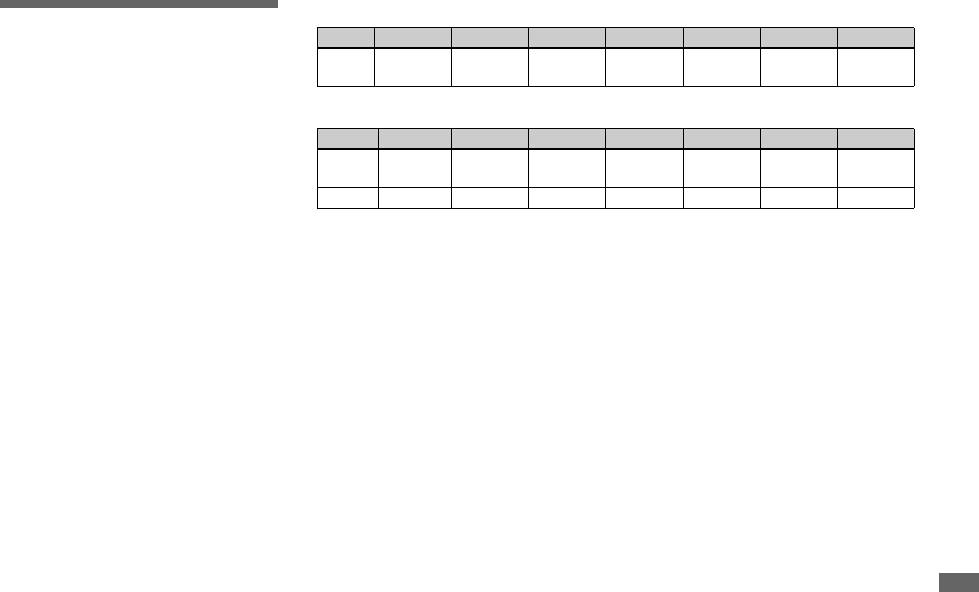
Дополнительная информация
Мультикадровая съемка (единицы: изображения)
Число изображений,
16MB 32MB 64MB 128MB MSX-256 MSX-512 MSX-1G
которые можно
1482
1M 24 (46) 50 (93) 101(187) 202 (376) 357 (649) 726 (1320)
сохранить в памяти/
(2694)
время съемки
Фильм
Количество изображений, которые
16MB 32MB 64MB 128MB MSX-256 MSX-512 MSX-1G
можно сохранить в памяти, и время
640
0:00:42 0:01:27 0:02:56 0:05:54 0:10:42 0:21:47 0:44:27
съемки зависят от объема карты
(Standard)
памяти “Memory Stick”, размера
160 0:11:12 0:22:42 0:45:39 1:31:33 2:51:21 5:47:05 11:44:22
и качества изображения. При выборе
Цифры указывают на продолжительность записи. Например, строка “1:31:33”означает
карты памяти “Memory Stick”
“1 час, 31 минута, 33 секунды”.
обратите внимание на данные,
• Размеры изображений:
представленные в следующих
640 (Standard): 640×480
таблицах.
160: 160×112
• Количество изображений указано
в таком порядке: Fine (Standard).
Дополнительная информация
• Количество изображений, которые
можно сохранить в памяти, и время
съемки зависят от условий съемки.
• Информацию о количестве
изображений, которые можно
сохранить в памяти, и времени
съемки в обычных режимах см. на
стр. 23.
• В том случае, когда число
изображений, которые можно
записать в память, превышает 9999,
появляется надпись “>9999”.
RU
121
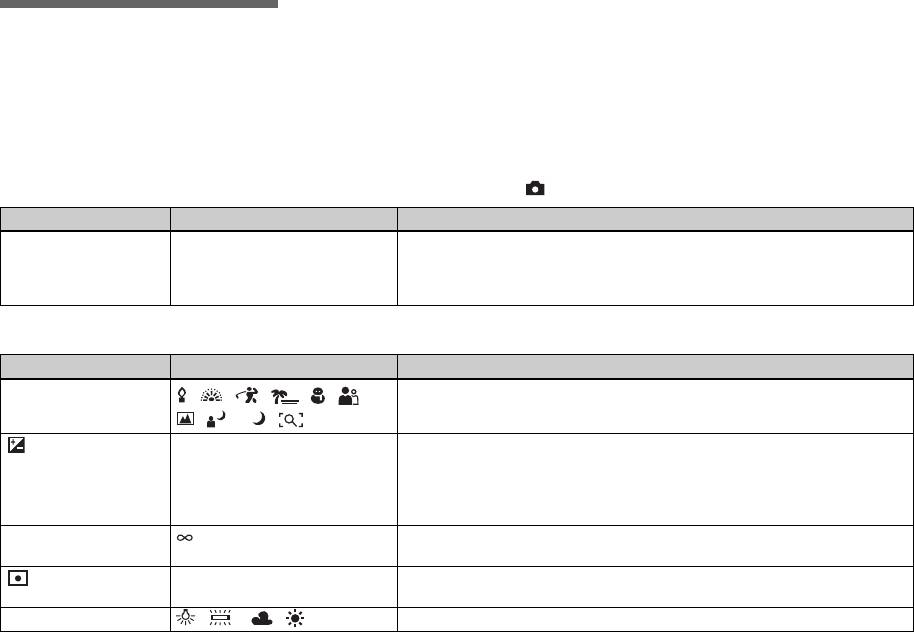
Пункты меню
Набор изменяемых пунктов меню
зависит от положения
переключателя режимов или
настроек фотокамеры. Установки по
умолчанию отмечены значком x.
Когда переключатель режимов установлен в положение
Пункт меню Варианты настройки Описание
Mode (REC Mode) Multi Burst
– В рамках одного фотоснимка (стр. 64) записывается серия из
16 последовательных кадров.
Burst
– Изображения записываются друг за другом (стр. 63).
xNormal
– Запись изображения в обычном режиме.
Когда переключатель режимов установлен в положение P, M или SCN
Пункт меню Варианты настройки Описание
1)
SCN
Установка режима выбора съемочного плана (стр. 36).
/ / / / / /
/ / x /
2)
(EV)
+2.0EV / +1.7EV / +1.3EV /
Регулировка экспозиции (стр. 58).
+1.0EV / +0.7EV / +0.3EV /
x0EV / −0.3EV / −0.7EV /
−1.0EV / −1.3EV / −1.7EV /
−2.0EV
9 (Focus) / 7.0m / 3.0m / 1.0m / 0.5m /
Выбор способа автоматической фокусировки (стр. 52), установка
Center AF / xMulti AF
расстояния предварительной фокусировки (стр. 54).
(Metering Mode) Spot / xMulti Регулировка экспозиции в зависимости от снимаемого объекта (стр. 60).
Задание диапазона замера.
WB (White Bal) / / / / xAuto Установка баланса белого (стр. 61).
RU
122
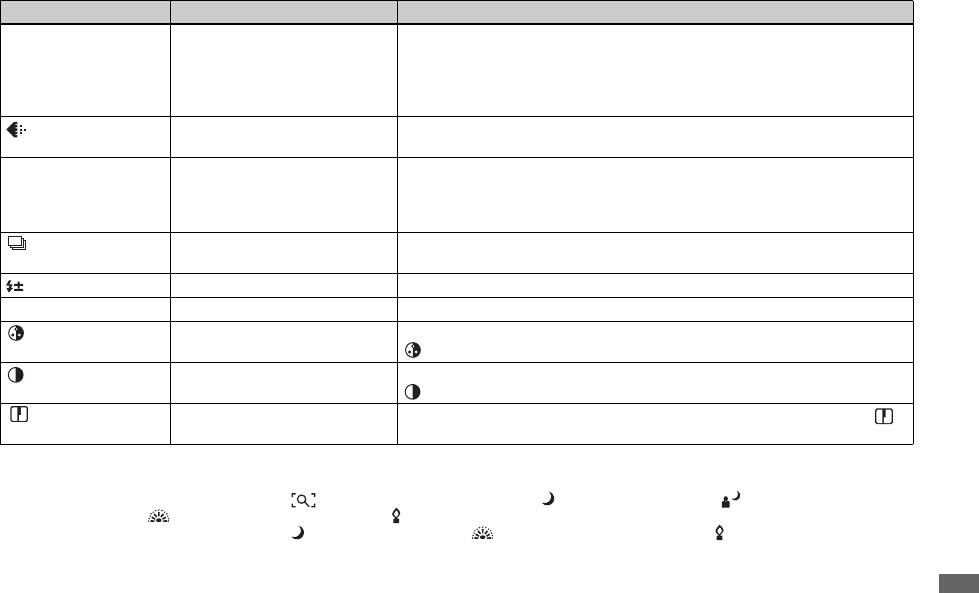
Пункт меню Варианты настройки Описание
ISO (ISO) 400 / 200 / 100 / xAuto Выбор чувствительности ISO. Во время съемки при недостаточном
освещении или съемки движущихся объектов для этого параметра
следует выбирать большое значение. При записи изображений высокого
качества выбирайте небольшое значение для этого параметра.
• Чем большее число выбрано, тем больше будет помех.
(P.Quality) xFine / Standard Запись высококачественных изображений / Запись изображений
стандартного качества (стр. 50).
Mode (REC Mode) Multi Burst
– В рамках одного фотоснимка (стр. 64) записывается серия из
16 последовательных кадров.
Burst
– Изображения записываются друг за другом (стр. 63).
xNormal
– Запись изображения в обычном режиме.
M
3)
(Interval)
1/7.5 / 1/15 / x1/30 Выбор межкадрового интервала для режима Мультикадровая съемка
(Только если для [Mode] (REC Mode) задано [Multi Burst]) (стр. 64).
4)
(Flash Level)
+ / xNormal / – Выбор яркости фотовспышки (стр. 62).
PFX (P.Effect) B&W / Sepia / xOff Установка специальных эффектов изображения (стр. 65).
5)
(Saturation)
+ / xNormal / – Регулировка насыщенности изображения. На дисплее появляется значок
(если выбранное значение не равно Normal).
Дополнительная информация
5)
(Contrast)
+ / xNormal / – Регулировка контрастности изображения. На дисплее появляется значок
(если выбранное значение не равно Normal).
5)
(Sharpness)
+ / xNormal / – Регулировка резкости изображения. На дисплее появляется значок
(если выбранное значение не равно Normal).
1)
Значок не появляется, когда переключатель режимов установлен в положение P или M.
2)
Значок не появляется, когда переключатель режимов установлен в положение M.
3)
Значок не появляется, когда в SCN выбран (Режим увеличительного стекла), (Режим ночной съемки), (Режим ночной
портретной съемки), (Режим съемки фейерверка) или (Режим Съемка при свечах).
4)
Значок не появляется, когда в SCN выбран (Режим ночной съемки), (Режим съемки фейерверка) или (Режим Съемка при свечах).
5)
Значок не появляется, когда переключатель режимов установлен в положение SCN.
RU
123
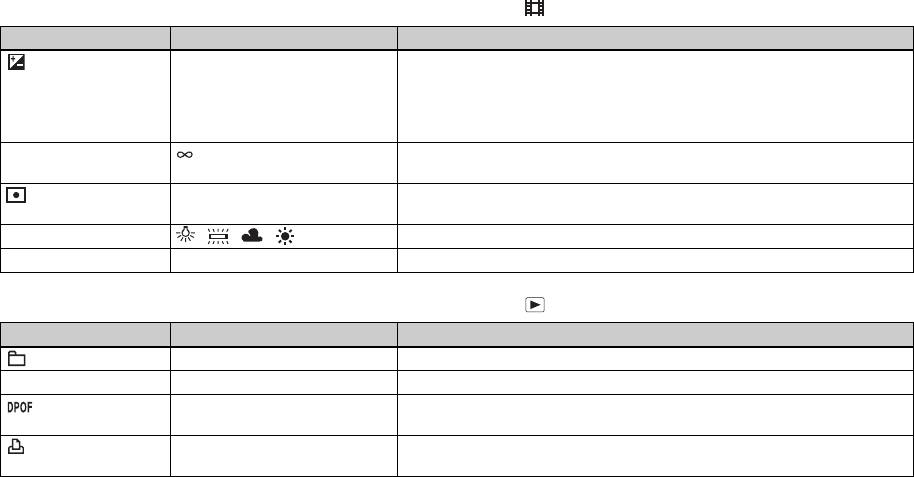
Когда переключатель режимов установлен в положение
Пункт меню Варианты настройки Описание
(EV) +2.0EV / +1.7EV / +1.3EV /
Регулировка экспозиции (стр. 58).
+1.0EV / +0.7EV / +0.3EV /
x0EV / −0.3EV / −0.7EV /
−1.0EV / −1.3EV / −1.7EV /
−2.0EV
9 (Focus) / 7.0m / 3.0m / 1.0m / 0.5m /
Выбор способа автоматической фокусировки (стр. 52), установка
Center AF / x Multi AF
расстояния предварительной фокусировки (стр. 54).
(Metering Mode) Spot / x Multi Регулировка экспозиции в зависимости от снимаемого объекта (стр. 60).
Задание диапазона замера.
WB (White Bal) / / / / xAuto Установка баланса белого (стр. 61).
PFX (P.Effect) B&W / Sepia / xOff Установка специальных эффектов изображения (стр. 65).
Когда переключатель режимов установлен в положение
Пункт меню Варианты настройки Описание
(Folder) OK/Cancel Выбор папки с изображениями для воспроизведения (стр. 67).
- (Protect) — Защита/снятие защиты изображений от случайного удаления (стр. 73).
(DPOF) — Выбор изображений, на которых нужно установить (или с которых
нужно убрать) метку печати (DPOF) (стр. 75).
(Print) — Печать изображений с использованием PictBridge-совместимого
принтера (стр. 77).
RU
124
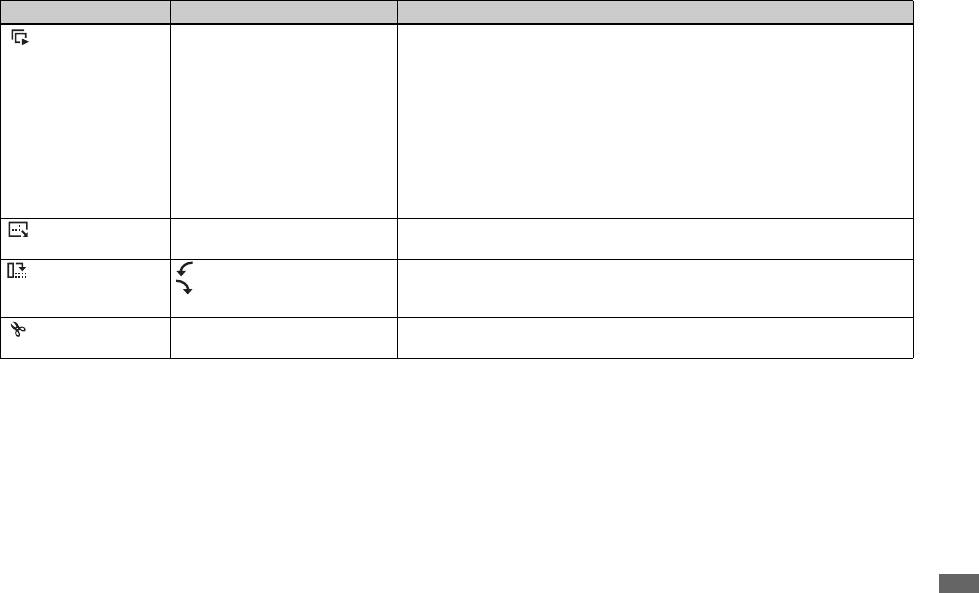
Пункт меню Варианты настройки Описание
(Slide) Interval
– Установка временного интервала между кадрами для демонстрации
слайдов (стр. 69). (Только в режиме отображения одиночных
изображений.)
x3 sec/ 5 sec/ 10 sec/ 30 sec/ 1 min
Image
– Выбор изображений из папки или носителя записи.
xFolder/All
Repeat
– Повторение демонстрации слайдов.
xOn/Off
Start
– Запуск демонстрации слайдов.
Cancel
– Отмена настройки режима демонстрации слайдов/прекращение
демонстрации слайдов.
(Resize) 5M / 3M / 1M / VGA / Cancel Изменение размера записанного изображения (стр. 74) (Только в режиме
отображения одиночных изображений)
(Rotate) (против часовой стрелки) /
Вращение неподвижных изображений (стр. 70) (Только в режиме
(по часовой стрелке) / OK /
отображения одиночных изображений.)
Cancel
(Divide) OK / Cancel Разделение фильмов (стр. 87) (Только в режиме отображения одиночных
изображений.)
Дополнительная информация
RU
125
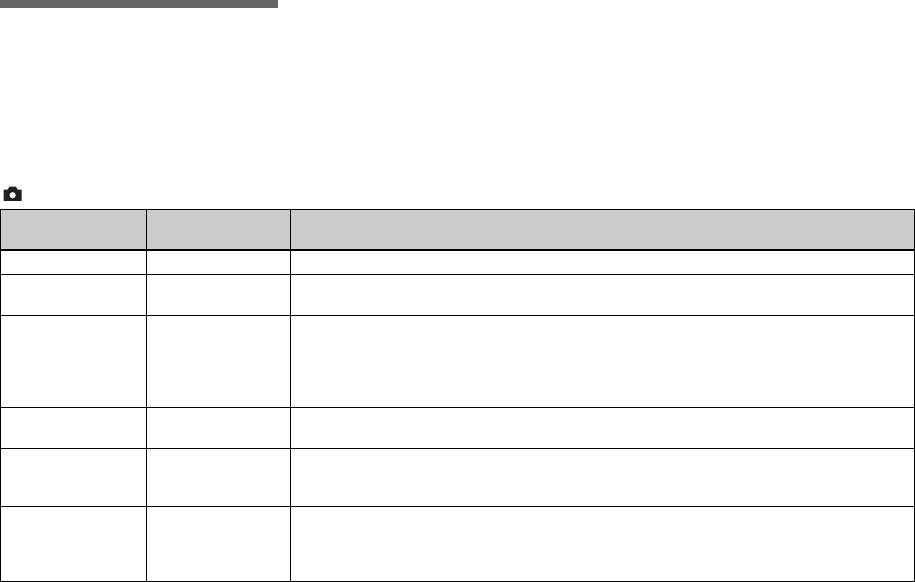
Пункты меню SET UP
Установите переключатель режимов
в положение SET UP. Появится окно
SET UP.
Установки по умолчанию отмечены
значком x.
(Camera)
Пункт меню Варианты
Описание
настройки
AF Mode x Single / Monitor Выбор режима фокусировки (стр. 53).
Digital Zoom xSmart / Precision /
Выбор режима цифрового масштабирования (стр. 26).
Off
Date/Time Day&Time / Date /
Включение/выключение функции добавления даты и времени к изображениям (стр. 35).
xOff
Во время съемки фильмов или изображений, записываемых в режиме Мультикадровая
съемка, дата и время не могут быть добавлены к изображениям. Кроме того, в этом
случае дата и время не отображаются на дисплее во время съемки. Во время
воспроизведения изображений дата и время отображаются на дисплее.
Red Eye
On /
xOff Подавление эффекта “красных глаз” при использовании фотовспышки (стр. 32).
Reduction
AF Illuminator xAuto / Off Подключение функции заполнения светом при выполнении автоматической
фокусировке в темноте. Полезна при затруднениях с выполнением фокусировки в
условиях недостаточной освещенности (стр. 33).
Auto Review On / xOff При съемке неподвижных изображений выберите, следует ли отображать неподвижное
изображение сразу после его съемки. При установке значения [On] записанное
изображение отображается примерно в течение двух секунд. В течении этого времени
невозможно выполнить съемку следующего изображения.
RU
126
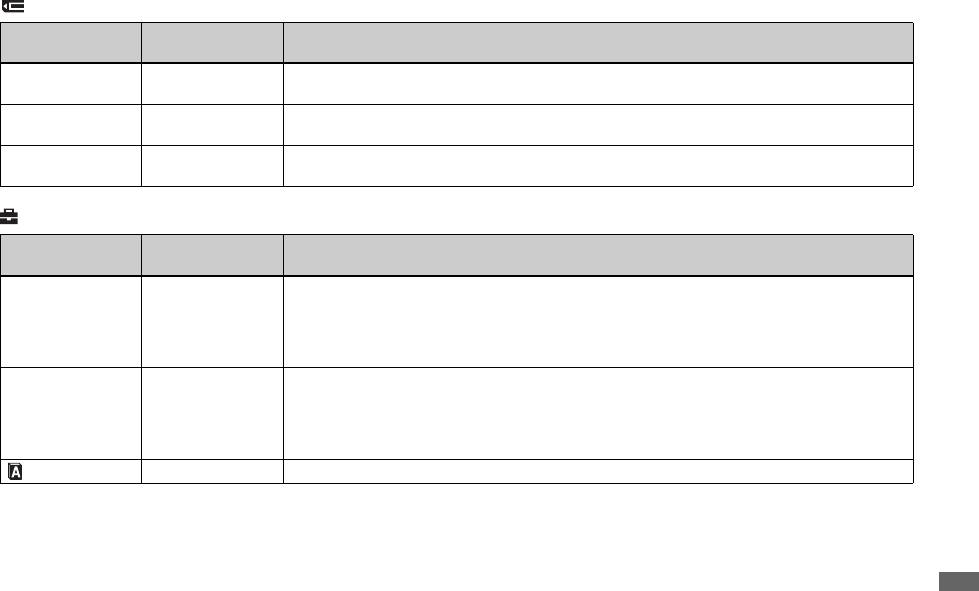
(Memory Stick Tool)
Пункт меню Варианты
Описание
настройки
Format OK / Cancel Форматирование “Memory Stick”. Помните, что при форматировании с карты “Memory
Stick” удаляются все данные, включая данные защищенных изображений (стр. 47).
Create REC.
OK / Cancel Создание папки для записи изображений (стр. 51).
Folder
Change REC.
OK / Cancel Смена папки для записи изображений (стр. 51).
Folder
(Setup 1)
1
Пункт меню Варианты
Описание
настройки
LCD Backlight Bright/ xNormal/
Выбор яркости подсветки ЖК-дисплея При выборе [Bright] увеличивается яркость
Dark
подсветки ЖК-дисплея, что делает более комфортной работу с фотокамерой вне
помещения или в других ярко освещенных местах, однако при этом быстрее разряжаются
батареи. Отображается только в том случае, если питание фотоаппарата осуществляется
от батарей.
Дополнительная информация
Beep Shutter
– Включение звука спускаемого затвора при нажатии кнопки спуска затвора.
xOn
– Включение звукового сигнала/звука спускаемого затвора при нажатии кнопки
управления/кнопки спуска затвора.
Off
– Отключение звукового сигнала/звука спускаемого затвора при нажатии кнопки
управления/отпускании кнопки спуска затвора.
Language — Отображение пунктов меню, предупреждений и сообщений на выбранном языке.
RU
127
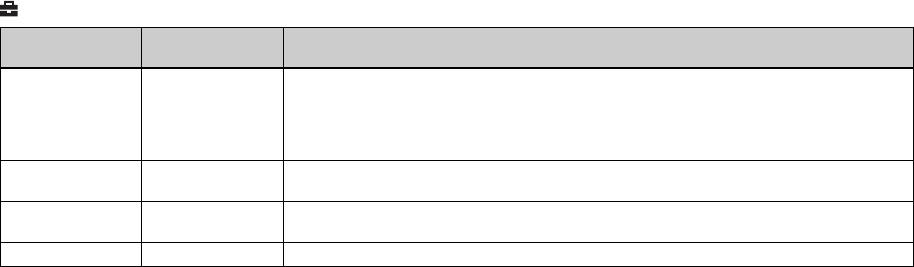
(Setup 2)
2
Пункт меню Варианты
Описание
настройки
File Number xSeries
– Счетчик номеров записываемых файлов не сбрасывается при замене карты памяти
“Memory Stick” или папки записи.
Reset
– Счетчик номеров записываемых изображений устанавливается на 0001 при замене
папки. (Если в папке записи содержится какой-либо файл, новому файлу назначается
номер на единицу больше самого большого номера.)
USB Connect PictBridge/PTP/
Переключение режима USB при подсоединении к компьютеру или принтеру,
xNormal
совместимому со стандартом PictBridge, с помощью универсального кабеля USB.
Video Out NTSC
– Установка для выходного видеосигнала режима NTSC (например, для Японии, США).
PAL
– Установка для выходного сигнала режима PAL (например, для Европы).
Clock Set OK / Cancel Установка даты и времени (стр. 18 и 50).
RU
128
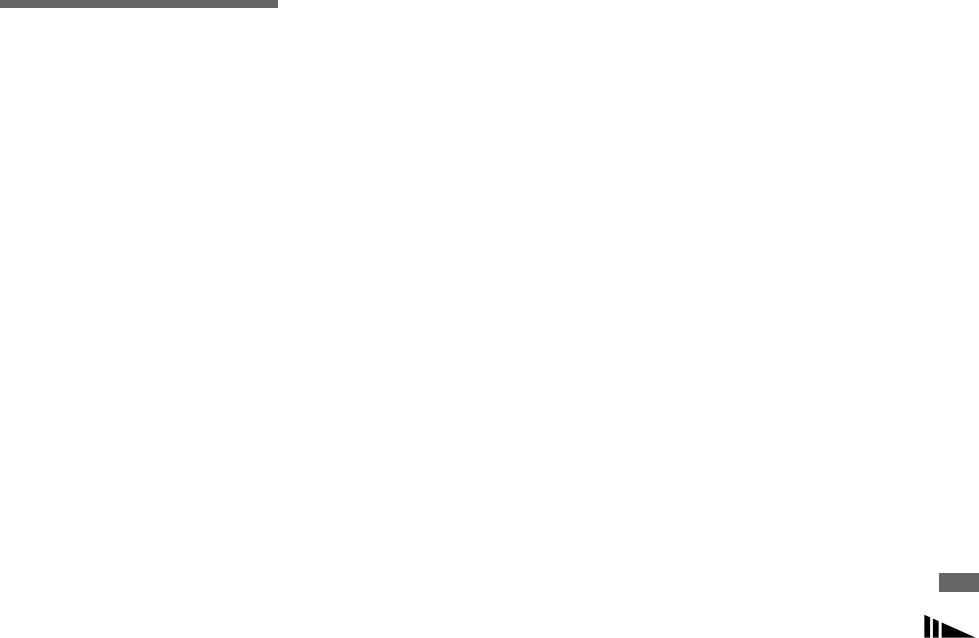
Очистка линзы объектива
Примечание относительно
Меры
Очищайте поверхность линзы от
рабочей температуры
отпечатков пальцев, пыли и т.д.
предосторожности
Расчетная рабочая температура
мягкой тканью.
фотокамеры: от 0° до 40°С.
Не рекомендуется использовать
Не оставляйте фотокамеру
Очистка штекера постоянного
фотокамеру при температуре,
в следующих местах:
тока
выходящей за пределы указанного
• В сильно нагретом месте, например,
Чистите штекер постоянного тока
диапазона.
в автомобиле, припаркованном на
адаптера питания переменного тока
солнце. Это может привести
сухой хлопчатобумажной тканью.
О конденсации влаги
к деформации корпуса фотокамеры
Не пользуйтесь загрязненным
В случае резкого изменения
или к сбоям в ее работе.
штекером.
температуры окружающей среды
• Под прямым воздействием
При использовании загрязненного
(например, когда фотокамера
солнечных лучей или рядом
штекера зарядка батарей может
попадает из холодного в теплое
с батареей отопления. Это может
осуществляться неправильно.
место) или при использовании
привести к деформации корпуса
фотокамеры в помещениях
фотокамеры или к сбоям в ее работе.
Очистка корпуса фотокамеры
с высокой влажностью воздуха
• Под воздействием вибрации.
Очистите корпус фотокамеры
возможна конденсация влаги на
• Под воздействием сильных
влажной мягкой тканью, затем
корпусе и внутри корпуса
Дополнительная информация
магнитных полей.
вытрите корпус сухой тканью.
фотокамеры. Скопившаяся влага
• В местах скопления песка или пыли
Приведенные ниже вещества
может привести к сбоям в работе
Не допускайте попадания
и материалы использовать нельзя,
фотокамеры.
в фотокамеру песка. Песок или
поскольку это может привести
пыль могут привести к поломке
к повреждению корпуса фотокамеры.
Влага быстро конденсируется
фотокамеры, устранение которой
— Растворитель, бензин,
может оказаться невозможным.
в следующих случаях:
спиртосодержащая жидкость,
ветхая ткань или химические
• Когда фотокамера попадает из
Очистка
вещества, например,
холодного места в теплое
инсектициды.
Очистка ЖК-дисплея
(например, с мороза в сильно
— Не прикасайтесь к камере, если
Очищайте дисплей от отпечатков
нагретое помещение).
на руках есть остатки этих
пальцев, пыли и т. п. с помощью
• Когда фотокамера попадает из
веществ.
комплекта принадлежностей для
— Не допускайте длительного
помещения или из салона
контакта фотокамеры
автомобиля с кондиционированным
очистки ЖК-дисплеев (не входит
с каучуком или винилом.
воздухом на открытый воздух
в комплект).
в жаркую погоду и т.п.
RU
129
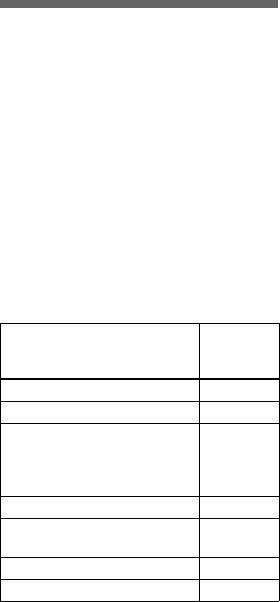
Как избежать конденсации влаги
промежутков времени, аккумулятор
Если фотокамера попадает из
постепенно разряжается. Если
Карта памяти “Memory
холодного места в теплое, плотно
фотокамера не используется
Stick”
закройте фотокамеру в каком-либо
в течение месяца, аккумулятор
пластиковом контейнере и оставьте
разряжается полностью. В этом
Карта “Memory Stick” – это новый
на один час. После того, как
случае, прежде чем использовать
компактный, портативный
фотокамера адаптируется к новой
фотокамеру, зарядите аккумулятор
и универсальный носитель данных,
температуре, извлеките ее из
таблеточного типа.
выполненный на интегральных
пластикового контейнера.
Если режим добавления даты
схемах “Memory Stick”, обладающий
и времени к изображениям не
емкостью памяти, превышающей
Если на корпусе или внутри
используется, съемку можно
емкость дискеты.
корпуса фотокамеры скопилась
осуществлять даже тогда, когда
Карты “Memory Stick”, которые
влага
аккумулятор таблеточного типа
можно использовать для данной
Выключите фотокамеру и не
полностью разряжен.
фотокамеры, перечислены ниже.
используйте ее в течение часа, пока
Однако даже для них надлежащая
влага не испарится. Помните: если на
Зарядка аккумулятора
работа не гарантируется.
линзе объектива присутствует влага,
таблеточного типа
Запись/
вам не удастся получить четкие
Подсоедините фотоаппарат
“Memory Stick”
Воспроиз-
изображения.
к сетевой розетке с помощью
ведение
адаптера переменного тока или
Memory Stick Да
Встроенный аккумулятор
установите в него заряженную
1)
Memory Stick Duo
Да
таблеточного типа
батарею, после чего оставьте
Memory Stick Duo
фотокамеру в таком положении на
Фотокамера оборудована
(совместима с MagicGate/
2)3)
Да
24 часа или более, не включая
встроенным аккумулятором
высокоскоростной
1)
питание.
передачей данных)
таблеточного типа, который
2)
MagicGate Memory Stick Да
используется для питания часов
• Аккумулятор таблеточного типа
независимо от того, включено или
MagicGate Memory Stick
2)
находится под крышкой рядом
1)
Да
Duo
отключено питание фотокамеры.
с отверстием для крепления фотокамеры
2)3)
Этот аккумулятор постоянно
Memory Stick PRO Да
на штативе на днище фотокамеры.
1)
2)3)
подзаряжается во время
Никогда не извлекайте аккумулятор
Memory Stick PRO Duo
Да
использования фотокамеры. Однако,
таблеточного типа.
если фотокамера используется очень
RU
редко и в течение коротких
130
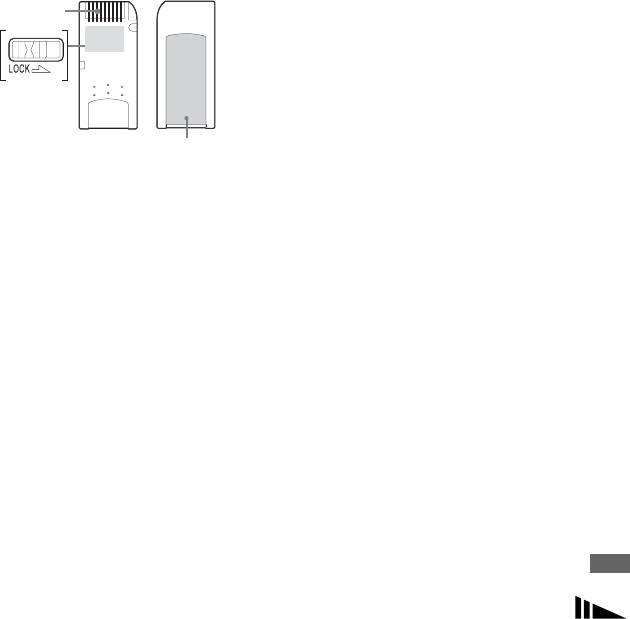
1)
При использовании с данной
•Не прикасайтесь к контактам карты
фотокамерой эту карту следует
Контакты
памяти “Memory Stick” рукой или
установить в адаптер для Memory Stick
разъема
металлическими предметами.
Duo.
•Не деформируйте, не подвергайте ударам
2)
В “MagicGate Memory Stick” и “Memory
и не допускайте падения модуля памяти
Stick PRO” используется технология
“Memory Stick”.
защиты авторских прав MagicGate.
•Не разбирайте и не модифицируйте
MagicGate – это технология защиты
Переключа-
модуль памяти “Memory Stick”.
авторских прав, использующая
тель защиты
•Не допускайте попадания воды на карту
шифрование данных. Однако, поскольку
от записи
памяти “Memory Stick”.
данная фотокамера не поддерживает
Место для этикетки
•Избегайте использовать или оставлять
стандарты MagicGate, данные,
Расположение и вид переключателя
“Memory Stick” в следующих местах:
записываемые с ее помощью, нельзя
—В припаркованном на солнце
защитить, используя технологию
защиты от записи в разных моделях карт
автомобиле или при высокой
защиты авторских прав MagicGate.
памяти “Memory Stick” различны.
температуре воздуха
3)
Поддерживает высокоскоростную
•Не отсоединяйте карту памяти “Memory
—При прямом попадании солнечных
передачу данных с помощью
Stick” во время записи или считывания
лучей
параллельного интерфейса.
данных.
—В месте с повышенной влажностью или
рядом с агрессивными веществами.
•Данные могут быть повреждены
•
Карта памяти “Memory Stick”,
в следующих случаях:
отформатированная на компьютере,
Примечания по использованию
—При извлечении “Memory Stick” или
может оказаться несовместимой
“Memory Stick Duo” (не входит
выключении фотокамеры во время
с фотокамерой.
вкомплект)
Дополнительная информация
считывания или записи данных.
•
Разница времени записи/чтения данных
•Карту “Memory Stick Duo” следует
зависит от сочетания “Memory Stick”
—При использовании “Memory Stick”
вставлять в адаптер для Memory Stick
в местах, подверженных воздействию
и устройства.
Duo, если карта “Memory Stick Duo”
помех или статического электричества.
используется с данной фотокамерой.
Примечания по использованию
•Рекомендуется создавать резервные
Если карта “Memory Stick Duo” будет
карты памяти “Memory Stick”
копии важных данных.
вставлена в фотокамеру без адаптера для
(входит в комплект)
•На участок, предназначенный для
Memory Stick Duo, извлечение карты
•Если переключатель защиты от записи
этикетки, наклеивайте только этикетку,
“Memory Stick Duo” может оказаться
которая прилагается к модулю.
переведен в положение LOCK, запись,
невозможным.
•Наклеивать этикетку следует только на
редактирование и удаление изображений
•Убедитесь, что при установке в адаптер
отведенное для нее место. Приклеивать
будут невозможны.
для Memory Stick Duo карта “Memory
этикетку следует надежно, чтобы она не
Stick Duo” вставляется правильной
отклеивалась.
стороной.
•Транспортируйте и храните карту памяти
“Memory Stick” в прилагаемом к ней
футляре.
RU
131
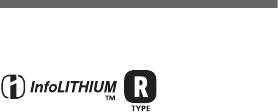
•Убедитесь, что при установке
Эффективное использование
в фотокамеру адаптер для Memory Stick
Батарейный блок
батареи
Duo вставляется правильной стороной.
• При низкой температуре
Неправильная установка может стать
“InfoLITHIUM”
причиной неправильной работы.
окружающей среды эффективность
•Не вставляйте карту “Memory Stick Duo”
работы батареи снижается. Таким
без адаптера для Memory Stick Duo в
образом, продолжительность
устройство, поддерживающее карты
работы батареи в холодном месте
“Memory Stick”. Это может привести
Что такое батарейный блок
сокращается. Для увеличения
к поломке.
“InfoLITHIUM”?
•Выполняя форматирование “Memory
продолжительности работы батареи
Батарейный блок “InfoLITHIUM” –
Stick Duo”, вставьте “Memory Stick Duo”
рекомендуется следующее:
это блок с ионно-литиевой батареей,
в адаптер для Memory Stick Duo.
—Положите батарею в карман, где ей
•Если на карте “Memory Stick Duo”
который имеет функции обмена
будет передаваться тепло вашего
имеется переключатель защиты от
данными об эксплутационных
тела, и подсоединяйте ее
записи, установите его в положение
условиях между фотокамерой
к фотоаппарату непосредственно
отключения защиты.
и адаптером переменного тока.
перед началом съемки.
Примечания по использованию
Батарейный блок “InfoLITHIUM”
• Частое использование зума или
карты памяти “Memory Stick PRO”
рассчитывает потребляемую
вспышки приводит к более
(не входит в комплект)
камерой энергию в соответствии
быстрому расходованию заряда
Карта памяти “Memory Stick PRO”
с условиями эксплуатации камеры
батареи.
с емкостью до 1 Гб протестирована для
и отображает оставшееся время
• Рекомендуется иметь с собой
использования на этой фотокамере.
работы батарей в минутах.
запасные батареи, рассчитанные на
время, вдвое-втрое превышающее
предполагаемое время съемки,
Зарядка батарей
и перед началом реальной съемки
Заряжать батареи рекомендуется при
делать пробные снимки.
температуре окружающей среды
• Не допускайте попадания воды в на
в диапазоне от 10°C до 30°C.
корпус батарейного блока.
Качественная зарядка батареи при
Батарейный блок не имеет защиты
температурах, выходящих за пределы
от воздействия воды.
указанного диапазона, может
оказаться невозможной.
RU
132
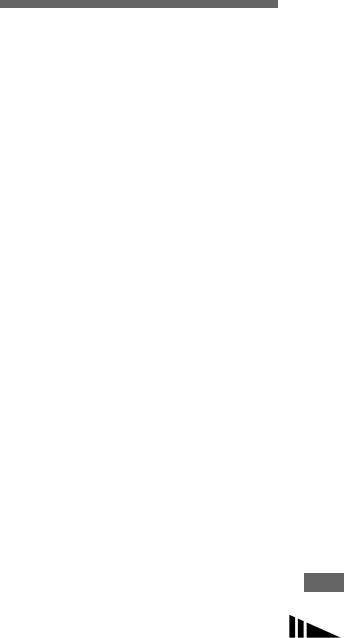
Индикатор заряда батареи
• Чтобы разрядить батарею, оставьте
Питание может отключаться, хотя
кнопку POWER во включенном
Технические
индикатор оставшегося времени
положении, когда фотоаппарат
характеристики
работы батареи показывает, что
находится в режиме показа слайдов
в ней остался достаточный заряд для
(стр. 69) до тех пор, пока питание не
x Фотокамера
ее функционирования. Используйте
отключится.
[Система]
заряд батареи до конца и снова
• Всегда переносите и храните
Цифровая фотокамера
полностью зарядите батарею, чтобы
батарейный блок в футляре во
7,66 мм (тип 1/2,4), цветная
индикатор правильно показывал
избежание загрязнения или
ПЗС
оставшееся время работы батареи.
короткого замыкания контактов
Первичный цветной
светофильтр
Помните, что индикатор заряда
батареи.
Общее число пикселов
батарей не будет работать
Прибл. 5 255 000 пикселов
правильно, если фотоаппарат
Срок службы батарей
Число рабочих пикселов фотокамеры
используется при высокой
• Срок службы батарей ограничен.
Прибл. 5 090 000 пикселов
температуре в течение длительного
Емкость батарей постепенно
Объектив Carl Zeiss Vario-Tessar
времени либо батарея хранится
снижается при постоянном их
Объектив с 3-кратным
увеличением
в полностью заряженном состоянии
использовании в течение
f=6,7 - 20,1 мм (в эквиваленте
или используются очень часто.
определенного периода времени.
для 35-миллиметровой
Дополнительная информация
Когда время работы батареи
фотокамеры: 38 - 114 мм)
F3.5-4.2
Хранение батарейного блока
становится значительно короче,
Установка экспозиции
• Даже если батарея не используется
вероятно, срок ее службы подошел
Автоматическая, ручная
длительное время, ее следует
к концу. Купите новую батарею.
экспозиция, выбор съемочного
полностью заряжать и разряжать
• Срок службы каждой батареи
плана (10 режимов)
один раз в год. Извлеките
зависит от условий ее хранения,
Баланс белого
батарейный блок из фотоаппарата
эксплуатации и окружающей
Автоматический, дневное
освещение, пасмурное небо,
и храните его в сухом прохладном
среды.
флуоресцентное освещение,
месте. Это поможет сохранить
яркое освещение
функциональность батарейного
Формат файлов (отвечает стандартам DCF)
Неподвижные изображения:
блока.
Exif, вер. 2.2, совместимость со
стандартом JPEG,
совместимость с DPOF
Фильмы: совместимость
с MPEG1 (моно)
RU
133
Носитель записи
Габариты 97,8 × 74,4 × 25,6 мм
x Батарейный блок NP-FR1
“Memory Stick”
(Ш/В/Г, без учета
Используемая батарея
Фотовспышка
выступающих частей)
Ионно-литиевая батарея
Рекомендуемое расстояние
Вес Прибл. 163 г (батарейный блок
Максимальное напряжение
(если для ISO чувствительности
NP-FR1, “Memory Stick”,
4,2 В постоянного тока
задано “Auto”)
ремешок и т.д.)
0,15 – 2,2 м (W)
Номинальное напряжение
Микрофон Электретный конденсаторный
0,25 – 2 м (T)
3,6 В постоянного тока
микрофон
Емкость 4,4 Вт/ч (1 220 мА/ч)
Громкоговоритель
[Разъемы входных и выходных
Динамический
Принадлежности
сигналов]
громкоговоритель
• Адаптер питания переменного тока
Универсальный разъем
Exif Print Совместим
AC-LS5/LS5B (1)
USB-соединение
PRINT Image Matching II
• Шнур питания (1)
Hi-Speed USB (совместимое
Совместим
• Батарейный блок NP-FR1 (1)
с USB 2.0)
PictBridge Совместим
• Футляр для батарей (1)
[ЖК-дисплей]
• Универсальный кабель USB (1)
x Адаптер переменного тока
• Универсальный A/V-кабель (аудио/видео)
Используемая ЖК-панель
AC-LS5/LS5B
(1)
Устройство TFT размером
Входная мощность
4,6 см (типа 1,8)
• Ремешок (1)
100 - 240 В переменного тока,
Общее число точек
• “Memory Stick” (32MB) (1)
50/60 Гц, 11 Вт,
134 000 (560×240) точек
от 0,16 A до 0,09 A
• CD-ROM (драйвер USB: SPVD-012) (1)
Выходная мощность
• Руководство по эксплуатации (1)
[Питание, общая информация]
4,2 В постоянного тока, 1,5 А
Конструкция и технические
Используемый батарейный блок
Интервал рабочих температур
характеристики могут изменяться без
NP-FR1
от 0° до +40°C
предварительного уведомления.
Требования к питанию
Температура хранения
3,6 В
от −20° до +60°C
Потребляемая мощность (во время съемки
Габариты (исключая оптику)
с включенным ЖК-дисплеем)
Прибл. 48 × 29 × 81 мм
1,4 Вт
(Ш/В/Г)
Рабочая температура
Вес Прибл. 130 г, не включая шнур
от 0° до +40°C
питания
Температура хранения
от −20° до +60°C
RU
134
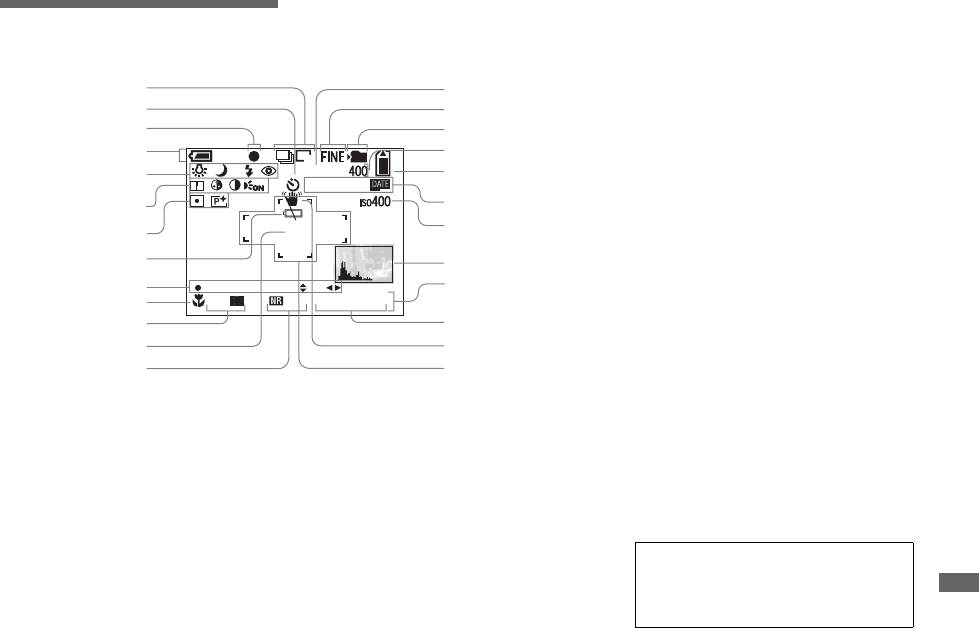
ЖК-дисплей
Для съемки неподвижных изображений
60min
VGA
101
1/30”
C:32:00
+
Return
S
AF
F3.5125
+2.0EV
Дополнительная информация
A Индикатор режима записи
Индикатор контрастности
(123)
/
(63, 64)/Индикатор размера
Индикатор подсветки AF (33)
изображений (21)
G Индикатор режима
B Индикатор таймера
экспозамера (60)/
автоспуска (30)
Индикатор эффекта
C
Индикатор фиксации AE/AF
(25)
изображения (65)
D Индикатор заряда батарей (13)
H Предупреждение о низком
E
Индикатор баланса белого
(61)
/
заряде батарей (119)
Индикатор переключателя
I Индикатор режима настройки
режимов/
экспозиции вручную (55)
Режим фотовспышки (31)/
J Макросъемка (28)
Подавление эффекта
K Режим AF (53)/
“красных глаз” (32)
Индикатор рамки зоны AF (52)/
F Индикатор четкости (123)/
Установленное значение
RU
Индикатор насыщенности
(123)
/
фокусного расстояния (54)
135
1
L Перекрестие точечной
фотометрии (60)
M Индикатор большой
выдержки NR (40)/Индикатор
времени выдержки (55)
qf
N Индикатор интервала для
2
qg
мультикадровой съемки (64)
3
qh
O Индикатор качества
4
qj
изображения (50)
P Индикатор папки записи (51)
5
qk
Q Индикатор числа
6
ql
изображений, которые можно
записать (23)
w;
7
R Индикатор оставшегося на
8
карте “Memory Stick” объема
wa
памяти
9
ws
S Отображение данных
0
самодиагностики (120)/
qa
wd
Индикатор даты/времени (35)
qs
wf
T Чувствительность ISO (123)
qd
wg
U Индикатор гистограммы (59)
V Меню/меню справки (49)
W Индикатор значения
диафрагмы (56)/
Индикатор установки EV (58)
X Индикатор вибрации (119)
Y Рамка зоны AF (52)
•
С помощью кнопки MENU можно
включать/выключать меню/меню справки.
Дополнительную важную
информацию смотрите на
страницах, номера которых указаны
в круглых скобках.
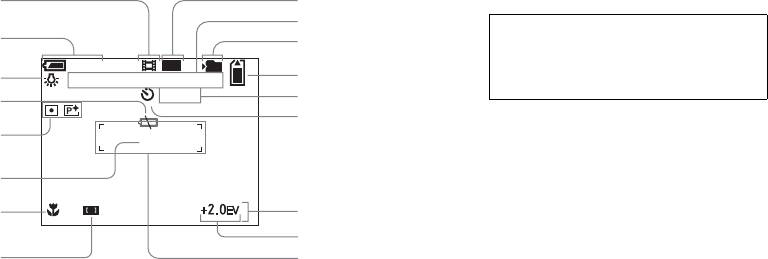
Для съемки фильмов
1
2
STD
60min
6 40
101
3
STBY
00:00:00
[
00:28:25
]
C:32:00
4
5
+
6
7
8
A Индикатор режима записи (84)
J Индикатор времени записи
B Индикатор заряда батарей (13)
[Максимальное время записи]
C
Индикатор баланса белого
(61)
(84)
D Предупреждение о низком
K Индикатор папки записи (51)
заряде батарей (119)
L Индикатор оставшегося на
E Индикатор режима
карте “Memory Stick” объема
экспозамера (60)/
памяти
Индикатор эффекта
M Отображение данных
изображения (65)
самодиагностики (120)
F Перекрестие точечной
N Индикатор таймера
фотометрии (60)
автоспуска (30)
G Макросъемка (28)
O Меню/меню справки (49)
H Индикатор рамки зоны AF (52)/
P Индикатор установки EV (58)/
Установленное значение
Q Рамка зоны AF (52)
фокусного расстояния (54)
I Индикатор размера
RU
изображений (84)
136
9
• С помощью кнопки MENU можно
включать/выключать меню/меню
справки.
q;
Дополнительную важную
qa
информацию смотрите на
страницах, номера которых указаны
qs
в круглых скобках.
qd
qf
qg
qh
qj
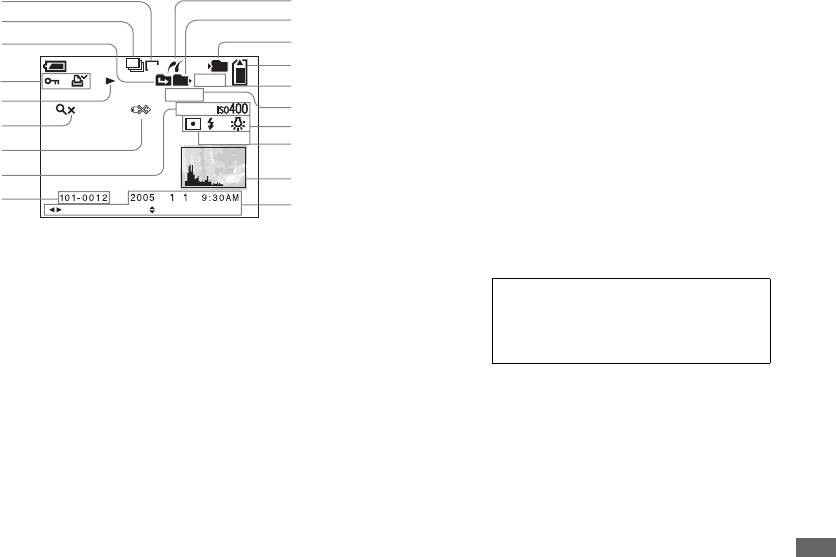
Для воспроизведения неподвижных изображений
1
2
3
M
60min
VGA
101
4
101
12/12
C:32:00
5
1.3
+2.0EV
6
500
F3.5
7
8
9
VOLUMEBACK/NEXT
A Индикатор размера
H Индикатор установки EV (58)/
изображений (21)
ISO чувствительности (123)
Дополнительная информация
B Индикатор режима записи
I Число файлов в папке (96)
(63–64)
J Индикатор соединения
C Индикатор смены папки (67)
PictBridge (77)
D Индикатор метки защиты (73)/
K Индикатор папки
Индикатор метки печати
воспроизведения (67)
(DPOF) (75)
L Индикатор папки записи (51)
E Индикатор воспроизведения
M Индикатор оставшегося на
(71)
карте “Memory Stick” объема
F Индикатор масштабирования
памяти
(68)/
N Число изображений/число
Индикатор воспроизведения
изображений, записанных
по кадрам (71)
в папку воспроизведения
G Индикатор подсоединения
O Отображение данных
универсального кабеля USB
самодиагностики (120)
RU
(119)
137
q
P Индикатор режима
экспозамера (60)/
;
Индикатор фотовспышки/
qa
Индикатор баланса белого
qs
(61)
qd
Q Индикатор времени выдержки
qf
(55)/Индикатор значения
qg
диафрагмы (55)
qh
R Индикатор гистограммы (59)
qj
S Дата/время записи
изображения (35)/
qk
Меню/Меню справки (49)
ql
• С помощью кнопки MENU можно
включать/выключать меню/меню
справки.
Дополнительную важную
информацию смотрите на
страницах, номера которых указаны
в круглых скобках.
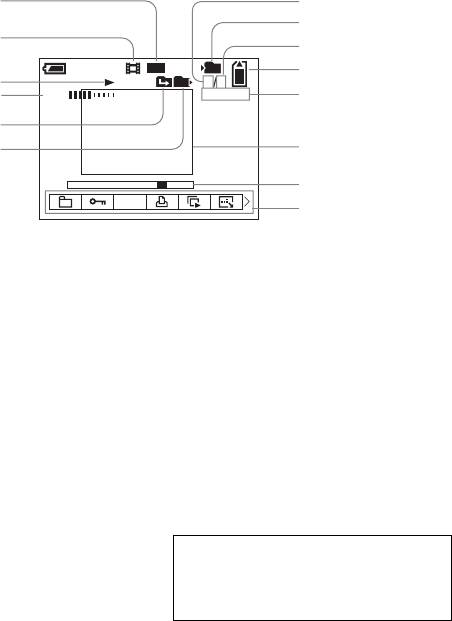
Для воспроизведения фильмов
60min
160
101
8/8
00:00:12
DPOF
A Индикатор размера
J Индикатор оставшегося на
изображений (85)
карте “Memory Stick” объема
B Индикатор режима записи (85)
памяти
C Индикатор воспроизведения
K Счетчик (85)
(85)
L Окно воспроизведения (85)
D Индикатор громкости (85)
M Полоса воспроизведения (85)
E Индикатор смены папки (67)
N Меню/меню справки (49)
F Индикатор папки
воспроизведения (67)
• С помощью кнопки MENU можно
включать/выключать меню/меню
G Число изображений
справки.
H Индикатор папки записи (51)
I Число изображений,
записанных в папку
воспроизведения
RU
138
1
7
8
2
9
101
0
3
VOL.
4
qa
5
6
qs
qd
qf
Дополнительную важную
информацию смотрите на
страницах, номера которых указаны
в круглых скобках.
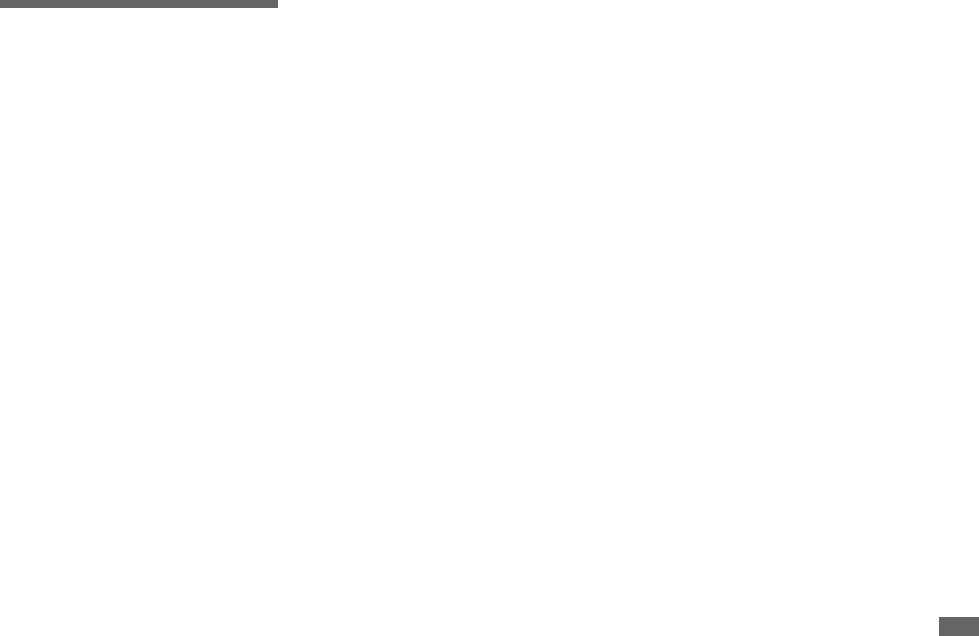
Указатель
U
З
Указатель
USB ......................................................... 91, 103
Зарядка аккумуляторной
батареи ......................................... 11, 132
Защита ...........................................................73
A
А
Звуковой сигнал/звук спускаемого
AF ....................................................................25
Автоматическая фокусировка ........... 25, 52
затвора ...............................................127
AF по центру .................................................52
Автоматический просмотр ..................... 126
Значение диафрагмы ..................................55
Адаптер питания переменного
Зона AF ......................................................... 52
тока ................................................. 11, 15
C
Зум ..................................................................26
CD-ROM ........................................................90
Станция Cyber-shot ......................................66
Б
И
Баланс белого .............................................. 61
Изменить размер ......................................... 74
Батарейный блок “InfoLITHIUM” ....... 132
D
Имена файлов ..............................................96
Большая выдержка NR ............................. 40
DPOF ..............................................................75
Индексный экран ........................................ 41
Быстрый просмотр ..................................... 26
Индикатор заряда батарей ................ 13, 133
Быстрый спуск затвора .............................. 38
I
Индикатор обращения к плате
ImageMixer VCD2 ......................................104
памяти .................................................. 20
В
ISO .................................................................123
Интеллектуальный зум .............................. 27
Видоискатель ............................................... 34
Использование фотоаппарата
Включение/выключение питания ........... 16
за рубежом .......................................... 15
J
Вращение ...................................................... 70
JPG ..................................................................97
Время выдержки ......................................... 55
К
Время зарядки .............................................. 13
Карта “Memory Stick” ..............................130
M
Выбор съемочного плана .......................... 36
Качество изображений .............................. 50
MPG ................................................................97
Кнопка RESET ..........................................106
Г
Кнопка управления ..................................... 17
N
Гистограмма .................................................. 59
Конденсация влаги .................................... 129
NTSC .............................................................128
Контрастность ............................................123
Указатель
Д
Копирование изображений на жесткий
P
Дисплей ............................... 135, 136, 137, 138
диск компьютера ............... 93, 100, 102
PAL ................................................................128
Дневное освещение ..................................... 61
PictBridge .......................................................77
Добавление даты и времени ..................... 35
Picture Package ..............................................98
Драйвер интерфейса USB ......................... 90
RU
PTP ..................................................89, 102, 128
139
М
П
С
Макросъемка ............................................... 28
Папка ....................................................... 51, 67
Съемка ...........................................................63
Масштабирование при
Пасмурное небо ........................................... 61
Съемка на пляже .........................................37
воспроизведении ................................ 68
Пейзажная съемка ...................................... 36
Съемка на снежном фоне ..........................37
Меню ...................................................... 49, 122
Переключатель режимов ..........................10
Съемка неподвижных изображений .......24
Меры предосторожности ........................ 129
Подавление эффекта
Съемка при свечах ......................................38
Места хранения файлов ............................. 96
“красных глаз” ................................... 32
Съемка фейерверка ....................................38
Метка печати (DPOF) ................................ 75
Подсветка AF ...............................................33
Съемка фильмов .........................................84
Многозонный замер ................................... 60
Подсветка ЖК-дисплея ...........................127
Сепиа ..............................................................65
Многоточечная AF ..................................... 52
Показ слайдов .............................................. 69
Система представления цвета
Мультикадровая съемка ...................... 64, 71
Предупреждения и сообщения ............... 118
телевизора ...........................................44
Мягкая съемка ............................................. 37
Программный режим автоматической
Срок службы батарей .........................13, 133
съемки ..................................................10
Просмотр изображений на
Н
Т
ЖК-дисплее ........................................41
Настройка экспозиции вручную .............. 55
Таймер автоспуска .......................................30
Просмотр изображений на
Насыщенность ........................................... 123
То ч е ч н ы й з а м е р ...........................................60
телевизоре ........................................... 43
Ночная портретная съемка ....................... 36
Точный цифровой зум ................................28
Просмотр изображений на экране
Ночная съемка ............................................. 36
компьютера ................................. 95, 102
У
Просмотр фильмов на ЖК-дисплее ........85
О
Увеличение изображения ..........................69
Одноточечная AF ........................................ 53
Увеличительное стекло .............................36
Р
Остающееся время съемки/
Удаление неподвижных
Разделение .................................................... 87
просмотра .................................... 13, 121
изображений .......................................45
Разделение фильмов ...................................87
Отображение данных
Удаление фильмов ......................................86
Размер изображений ............................. 21, 22
самодиагностики .............................. 120
Универсальный аудио/видео
Режим “B&W” (Ч/Б) ..................................65
Очистка ....................................................... 129
кабель ...................................................43
Режим AF ......................................................53
Универсальный кабель USB ......... 43, 77, 92
режим USB ........................................... 89, 102
Управляющая AF ........................................53
Режим автоматической настройки ..........24
УСТАНОВКА ......................................50, 126
Режим зеркального отображения ............31
Установка ................................................ 90, 98
Режим отображения одного кадра ..........41
Установка EV ...............................................58
Режим экспозамера .....................................60
Установка карты “Memory Stick” ............20
Установка фокуса .......................................54
RU
Установка часов .............................18, 50, 128
140

Ф
Фиксация AE/AF ..........................................25
Флуоресцентное освещение ......................61
Форматирование ..........................................47
Фотовспышка ...............................................31
Функция автоматического отключения
питания .................................................16
Ц
Цифровой зум ...............................................27
Ч
Четкость .......................................................123
Число изображений, которые можно
отснять или просмотреть ..................14
Число изображений, которые можно
сохранить в памяти/время
съемки ...........................................23, 121
Ш
Штекер питания постоянного
тока ..................................................11, 15
Э
Эффект изображения .................................65
Я
Указатель
Яркое освещение ..........................................62
Яркость фотовспышки ...............................62
RU
141
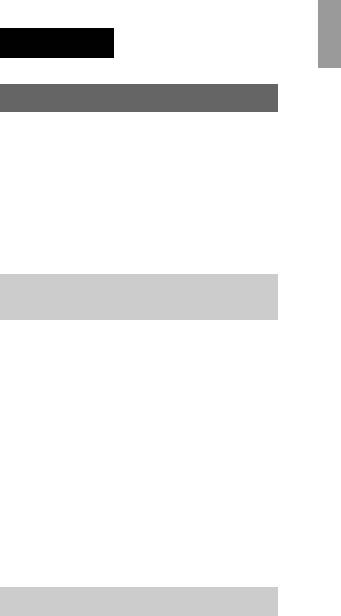
Läs detta först
Svenska
Provtagning
Undvik att skaka eller stöta till kameran
VARNING
Innan du börjar ta bilder på sådant som bara
Förutom att det kan bli fel på kameran så att det
Utsätt inte denna apparat för regn
händer en enda gång är det bäst att göra en
inte går att ta bilder längre, finns det även risk
eller fukt eftersom det medför risk
provtagning för att kontrollera att kameran
att ”Memory Stick”-minneskortet blir
för brand eller elstötar.
fungerar som den ska.
oanvändbart eller att bilddata förstörs, skadas
eller går förlorade.
Ingen kompensation för förlorat
Öppna inte höljet eftersom det
LCD-skärmen, LCD-sökaren (gäller
medför risk för elstötar. Överlåt allt
inspelningsinnehåll
servicearbete till kvalificerad
Vi kan inte kompensera för om det inte går att
endast modeller med sökare) och
personal.
ta bilder eller visa bilder på grund av fel på
objektivet
kameran, inspelningsmediet eller liknande.
• Tack vare att LCD-skärmen och LCD-
sökaren är tillverkade med extrem
Att observera för kunder i
Vi rekommenderar
högprecisionsteknik är minst 99,99 % av
Europa
säkerhetskopiering av bilddata
bildpunkterna praktiskt användbara. Det kan
Gör alltid säkerhetskopior av dina bildfiler på
dock förekomma små punkter som alltid är
Denna produkt har testats och befunnits
diskett eller liknande för att inte löpa risk att
svarta och/eller alltid lyser vitt, rött, blått
uppfylla kraven i EMC-direktivet angående
viktiga bilddata går förlorade.
eller grönt på LCD-skärmen eller LCD-
användning av anslutningskablar på under
sökarskärmen. Detta är dock normalt och
3 meter.
Att observera angående
beror på tillverkningsmetoden, och påverkar
bilddatakompatibilitet
Observera
inte de bilder som lagras på något sätt.
Elektromagnetiska fält med vissa frekvenser
• Denna kamera uppfyller kraven i den
• Var försiktig med att lägga kameran nära ett
kan påverka bilden och ljudet på den här
universella normen Design rule for Camera
fönster eller utomhus. Om solen lyser rakt
kameran.
File system som fastställts av JEITA (Japan
på LCD-skärmen, sökaren eller objektivet
Electronics and Information Technology
under längre tid finns det risk för
Anmärkning
Industries Association).
funktionsfel.
Om statisk elektricitet eller elektromagnetism
• Vi kan inte garantera att det går att visa
• Undvik att trycka alltför hårt på LCD-
orsakar att en dataöverföring avbryts halvvägs
bilder som är tagna med den här kameran på
skärmen. Det kan leda till att skärmen blir
(misslyckas) så starta om programmet eller
annan utrustning, eller att visa bilder som är
skev, vilket i sin tur kan leda till fel på
koppla ur och anslut USB-multikabeln igen.
tagna eller redigerade med annan utrustning
kameran.
på den här kameran.
• Det kan hända att det förekommer
Anmärkning
spökbilder på LCD-skärmen när kameran
Att observera angående upphovsrätt
används på kalla ställen. Detta beror inte på
I vissa länder och områden kan det finnas
TV-program, filmer, videokassetter och annat
något fel.
särskilda bestämmelser om hur batteriet som
material kan vara upphovsrättsskyddat.
används för att driva denna kamera ska tas om
Kopiering av sådant material utan särskilt
SE
hand. Hör efter hos de lokala myndigheterna.
tillstånd kan strida mot upphovsrättslagen.
2
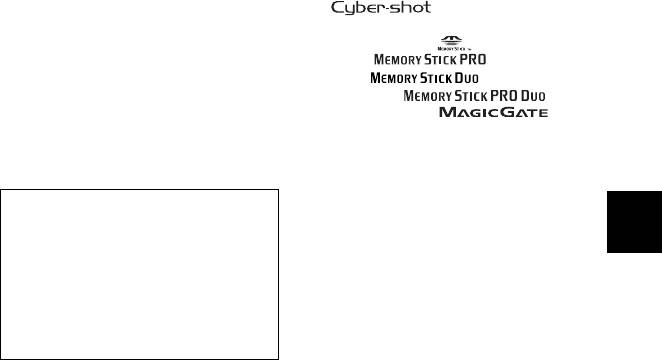
Rengör blixtens yta före
Rikta aldrig kameran mot solen eller
Varumärken
användningen
andra starka ljuskällor
• är ett varumärke för Sony
Hettan när blixten utlöses kan göra att smuts
Det kan orsaka allvarliga ögonskador. Det kan
Corporation.
på blixtens yta orsakar fläckar eller fastnar på
även orsaka fel på kameran.
• ”Memory Stick”, , ”Memory Stick
blixtens yta, så att inte tillräckligt mycket ljus
PRO”, , ”Memory Stick
strålar ut.
Duo”, , ”Memory Stick
Att observera angående
PRO Duo”, ,
användningsställen
”MagicGate” och är
Låt inte kameran bli blöt
Använd inte kameran i närheten av källor till
varumärken för Sony Corporation.
Var försiktig så att inte kameran blir blöt när
starka radiovågor eller radioaktiv strålning.
• ”InfoLITHIUM” är ett varumärke för
du tar bilder utomhus när det regnar eller
Då kan det hända att kameran inte kan spela in
Sony Corporation.
under liknande förhållanden. Om det kommer
eller spela upp bilder ordentligt.
• Picture Package är ett varumärke för
in vatten i kameran finns det risk för fel som i
Sony Corporation.
vissa fall inte går att reparera. Om det bildas
Carl Zeiss-objektiv
SE
• Microsoft, Windows, Windows Media och
kondens i kameran så se sidan 115 och följ
Denna kamera är utrustad med ett Carl
DirectX är antingen registrerade
anvisningarna om hur man blir av med
Zeiss-objektiv som ger skarpa bilder med
varumärken eller varumärken för Microsoft
kondensen innan du använder kameran.
utmärkt kontrast.
Corporation i USA och/eller andra länder.
Objektivet till denna kamera är tillverkat
• Macintosh, Mac OS, QuickTime, iMac,
Utsätt inte kameran för sand eller
under ett kvalitetsgarantisystem som
iBook, PowerBook, Power Mac och eMac är
godkänts av Carl Zeiss i enlighet med
damm
varumärken eller registrerade varumärken
kvalitetsstandarden hos Carl Zeiss i
Om kameran används på sandiga eller
för Apple Computer, Inc.
Tyskland.
dammiga ställen finns det risk att det blir fel
• Macromedia och Flash är antingen
på den.
varumärken eller registrerade varumärken
Bilderna som förekommer i
för Macromedia, Inc. i USA och/eller andra
bruksanvisningen
länder.
• Intel, MMX och Pentium är varumärken
Fotoexemplen som förekommer i denna
eller registrerade varumärken för Intel
bruksanvisning är reproduktioner, och inte
Corporation.
verkliga bilder som tagits med den här
• Även alla andra system- och produktnamn
kameran.
som omnämns i denna bruksanvisning är i
regel varumärken eller registrerade
varumärken för respektive utvecklare eller
tillverkare. Symbolerna ™ och ® har dock i
allmänhet utelämnats i denna
bruksanvisning.
SE
3
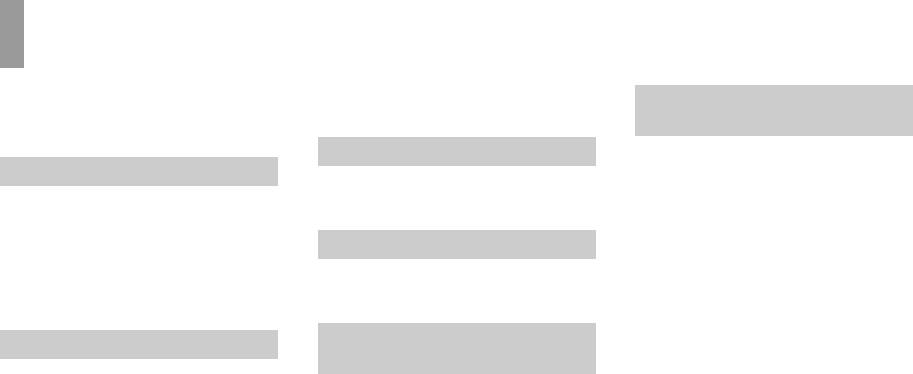
Innehåll
Läs detta först............................................2
Lägga till datum och tid på stillbilder.....30
Avancerad tagning av
Kamerans delar .........................................6
Ta bilder efter miljön – Miljöval........ 31
stillbilder
Lägesväljare..........................................8
Visa stillbilder
Välja metod för autofokus.......................46
Komma igång
Välja avståndsmätarram
Visa bilder på kamerans LCD-skärm ..... 35
– AF-avståndsmätare .....................46
Ladda batteriet ..........................................9
Visa bilder på TV:n................................ 37
Välja fokusoperation
Använda nätadaptern ..............................12
– AF-läge .......................................47
Använda kameran utomlands..................12
Radera stillbilder
Ställa in avståndet till motivet
Stänga av/sätta på kameran.....................13
– Förinställt fokus ..........................48
Radera bilder .......................................... 39
Använda kontrollknappen.......................14
Fotografering med manuell slutarhastighet
Formatera ett ”Memory Stick”............... 41
Ställa in datum och tid ............................15
och bländare
– Manuell exponering ....................49
Innan du utför avancerade
Ta stillbilder
Justera exponeringen – EV-justering .....52
funktioner
Visa ett histogram...............................53
Sätta i och ta ur ett ”Memory Stick”.......17
Så här installerar du och
Välja mätningsläge..................................54
Välja stillbildsformat ..............................18
använder kameran.......................... 43
Justera färgnyanser – Vitbalans .............55
Bildstorlek och bildkvalitet.....................19
Ändra menyinställningar.................... 43
Justera blixtnivån – Blixtnivå ................56
Standardfotografering av stillbilder
Ändra alternativ på
Fotografera bilder i följd.........................57
– Använda autoläge........................21
SET UP-skärmen ........................... 44
Ta bilder i Multi Burst-läge
Kontrollera den senast tagna bilden
Bestämma stillbildskvalitet .................... 44
– Multi Burst-läge ..........................58
– Snabbgranskning.........................23
Skapa eller välja en mapp....................... 45
Fotografering med specialeffekter
Använda zoomfunktionen...................23
Skapa en ny mapp .............................. 45
– Bildeffekt ....................................58
Ta närbilder – Makro..........................25
Välja inspelningsmapp....................... 45
Använda Cyber-shot-station ...................59
Använda självutlösaren.......................26
Rotera objektivet
– Spegelvänt läge............................27
Välja ett blixtläge................................27
Ta bilder med sökaren ........................29
SE
4
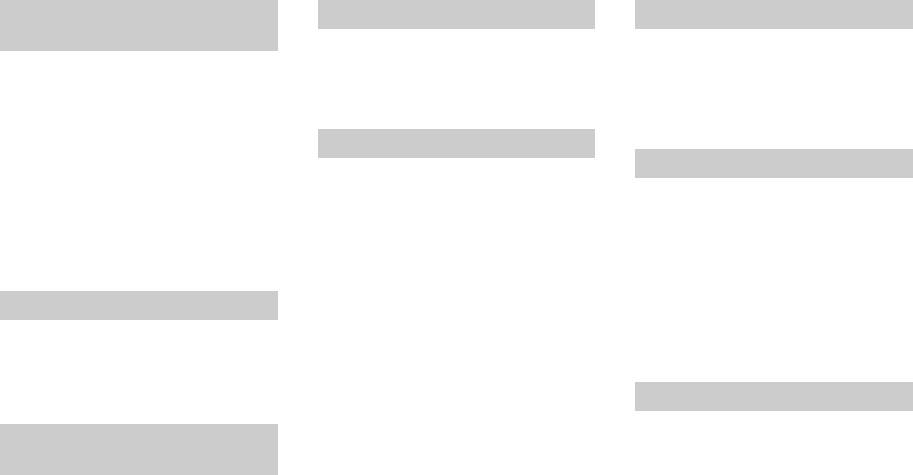
Avancerad visning av
Se på film
Felsökning
stillbilder
Filma.......................................................76
Felsökning...............................................96
Välja mapp och visa bilder
Visa filmer på LCD-skärmen..................77
Varningar och meddelanden..................106
– Mappen .......................................60
Radera filmer..........................................78
Självdiagnosfunktion
Förstora en del av en stillbild..................61
Klippa filmer...........................................79
– Om det visas en kod som börjar
Förstora en bild – Visningszoom........61
med en bokstav ............................108
Spara en förstorad bild – Trimning.....62
Visa dina bilder på datorn
Visa bilder i oavbruten följd
Ytterligare information
Kopiera bilder till datorn
– Bildspel .......................................62
– För Windows-användare.............81
Antalet bilder som kan
Rotera stillbilder – Rotera ......................63
Installera USB-drivrutinen .................82
lagras/tagningstid..........................109
Visa bilder tagna i Multi Burst-läge........63
Ansluta kameran till datorn................83
Menyalternativ ......................................110
Visa i oavbruten följd .........................64
Kopiera bilder.....................................84
SET UP-alternativ .................................113
Visa bildruta för bildruta.....................64
Visa bilderna på datorn.......................86
Försiktighetsåtgärder.............................115
Platser för lagring av bildfiler och
”Memory Stick” ....................................116
Redigera stillbild
filnamn ...........................................87
”InfoLITHIUM”-batteriet .....................117
Skydda bilder – Skydda .........................65
Visa en bild som tidigare har
Specifikationer ......................................118
Ändra bildstorlek – Anpassa ..................66
kopierats till en dator......................89
LCD-skärmen........................................120
Välja bilder för utskrift
Installera ”Picture Package”...............89
– Utskriftsmärke (DPOF) ..............67
Kopiera bilder med
Sakregister
”Picture Package”...........................91
Sakregister.............................................124
Skriva ut stillbilder
Använda ”Picture Package” ...............92
Kopiera bilder till datorn
(PictBridge printer)
– För Macintosh-användare............93
Anslut till en skrivare som följer
Använda ”ImageMixer VCD2”..........94
PictBridge-standarden ....................69
Skriva ut bilder........................................70
Skriva ut indexbilder...............................72
SE
5
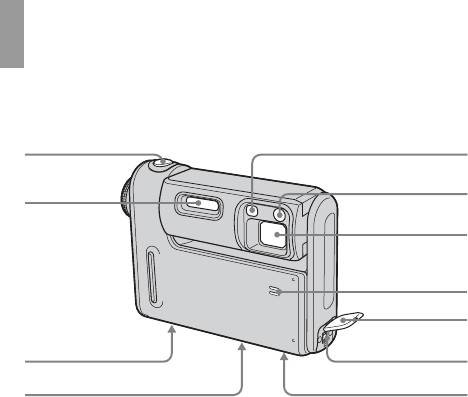
Kamerans delar
Detaljerade bruksanvisningar finns på de
sidor som anges inom parentes.
A Avtryckarknapp (22)
B Blixt (27)
C Multi-kontakt (på undersidan)
D Stativfäste (på undersidan)
E Fönster för sökaren
F Självutlösarlampa (26)/
AF-belysning (28, 113)
G Objektiv
H Mikrofon
I Lucka för DC IN-uttag (9, 12)
J DC IN-uttag (9, 12)
SE
6
5
6
7
8
9
q;
qa
1
2
3
4
K Högtalare (på undersidan)
• Använd stativ med en skruvlängd som är högst
5,5 mm. Om skruven är längre kan det vara
svårt att sätta fast kameran ordentligt på
stativet. Kameran kan också skadas.
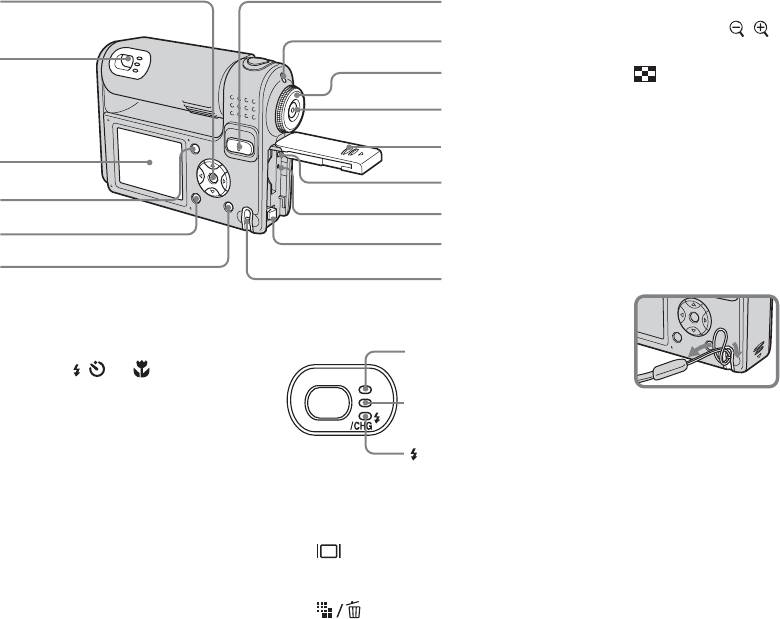
G För filmning: Zoomknappar
(W/T) (23)
För att visa: / -knappar
(Visningszoom) (61)/
-knapp (Index) (36)
H POWER-lampa (13)
I Lägesväljare (8, 110)
J POWER-knapp (13)
K Batteri/”Memory Stick”-lucka
L Åtkomstlampa (17)
M RESET-knapp (96)
N Spak för utmatning av batteri (9)
O Krok för handledsrem
B Sökare (29)
C LCD-skärm
Mer information om alternativen på
LCD-skärmen finns på sidorna 120-123.
D -knapp (Display/LCD-skärm
på/av) (29)
E MENU-knapp (43, 110)
F -knapp (Bildstorlek/
SE
Radera) (18, 39)
7
7
8
9
q;
qa
qs
qd
qf
q
g
1
2
3
4
5
6
Sätta fast handledsremmen
A Kontrollknapp
Meny på: v/V/b/B/z (14)
Självutlösar-/
tagningslampa
Meny av: / /7/ (27/26/23/25)
(röd) (26/22)
Lägesväljare ”M”: Slutartid/
AE/AF-låslampa
bländarvärde (49)
(grön) (22)
/CHG-lampa
(orange) (27)
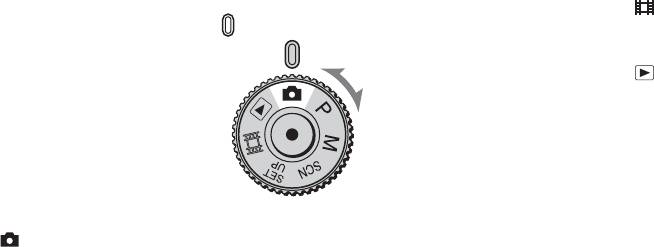
Lägesväljare
Innan du använder kameran måste du ställa
(Filma)
in önskat läge på lägesväljaren till .
Du kan filma (sidan 76).
(Uppspelning/redigering)
Du kan spela upp och redigera stillbilder
och filmer (sidorna 35, 60, 65 och 77).
(Autojusteringsläge)
M (Manuell exponering)
Fokus, exponering och vitbalans justeras
Du kan justera slutarhastigheten och
automatiskt för att möjliggöra enkel
bländarvärdet manuellt (sidan 49).
tagning. Bildkvaliteten är inställd på [Fine]
Dessutom kan du ställa in önskade
(sidan 44).
funktioner för tagningen med hjälp av
menyer (sidorna 43 och 110).
P (Programautotagning)
Justeringen vid tagning görs automatiskt
SCN (Miljöval)
på samma sätt som i autojusteringsläget.
Det är enkelt att ta bilder baserat på de
Du kan däremot justera fokus etc.
ljusförhållanden som råder (sidan 31).
Dessutom kan du ställa in önskade
Dessutom kan du ställa in önskade
funktioner med hjälp av menyn
funktioner för tagningen med hjälp av
(sidorna 43 och 110).
menyer (sidorna 43 och 110).
SET UP (Konfigurera)
Du kan ändra kamerainställningarna
(sidorna 15 och 44).
SE
8
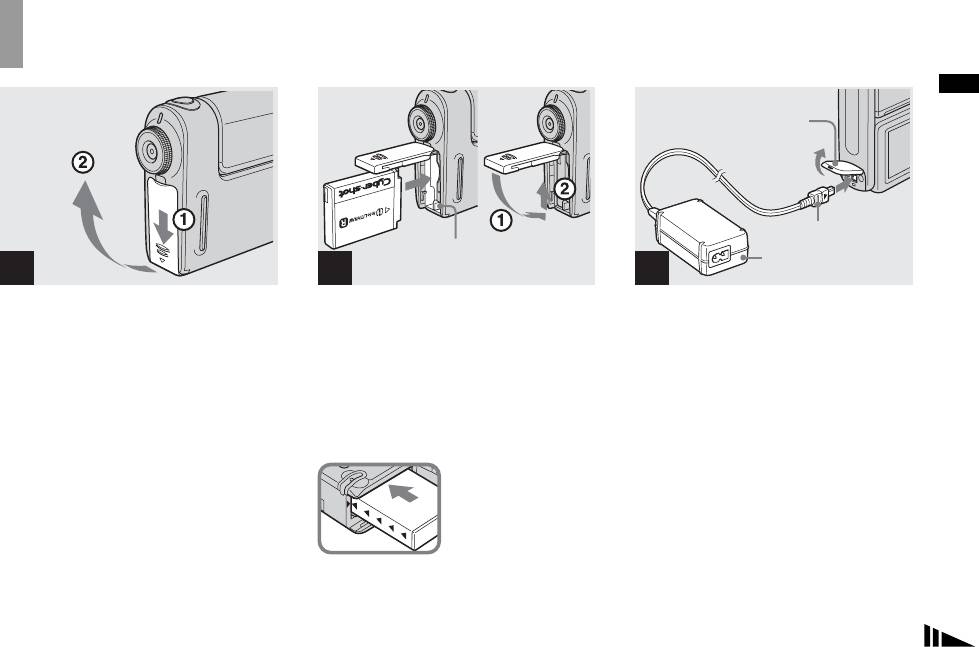
Komma igång
Ladda batteriet
Komma igång
Lucka för DC IN-uttag
Likströmskontakt
Spak för utmatning av batteri
Nätadapter
1
2
3
, Öppna batteri/”Memory Stick”-
, Sätt i batteriet och stäng sedan
, Öppna DC IN-uttagslocket och
luckan.
batteri-/”Memory Stick”-
anslut nätadaptern (medföljer)
luckan.
till likströmsuttaget på
Skjut luckan i pilens riktning.
kameran.
Kontrollera att batteriet sitter ordentligt fast
• Kontrollera att kameran är avstängd när
och stäng sedan luckan.
Öppna locket i pilens riktning så som bilden
du laddar batteriet (sidan 13).
ovan visar. Anslut likströmskontakten med
• Kameran drivs med ”InfoLITHIUM” NP-FR1-
Lucka för isättning av batteri
batteri (typ R) (medföljer). Du kan endast
märket v riktat mot LCD-skärmen.
Sätt i batteriet så att v-
använda batterier av R-typ (sidan 117).
märkena på ena sidan av
• Kortslut inte nätadapterns likströmskontakt
batteriet är riktade mot
med något metallföremål eftersom detta kan
v-märkena som finns på
leda till funktionsstörningar.
batteriplatsen enligt vad
• Rengör nätadapterns likströmskontakt med
bilden visar.
en torr bomullstuss. Använd inte en smutsig
kontakt. Om du använder en smutsig kontakt
• Du sätter enkelt i batteriet genom att skjuta
kanske batteriet inte laddas riktigt.
spaken för öppning av batteriluckan på
batterifackets framsida mot kamerans framsida.
SE
9
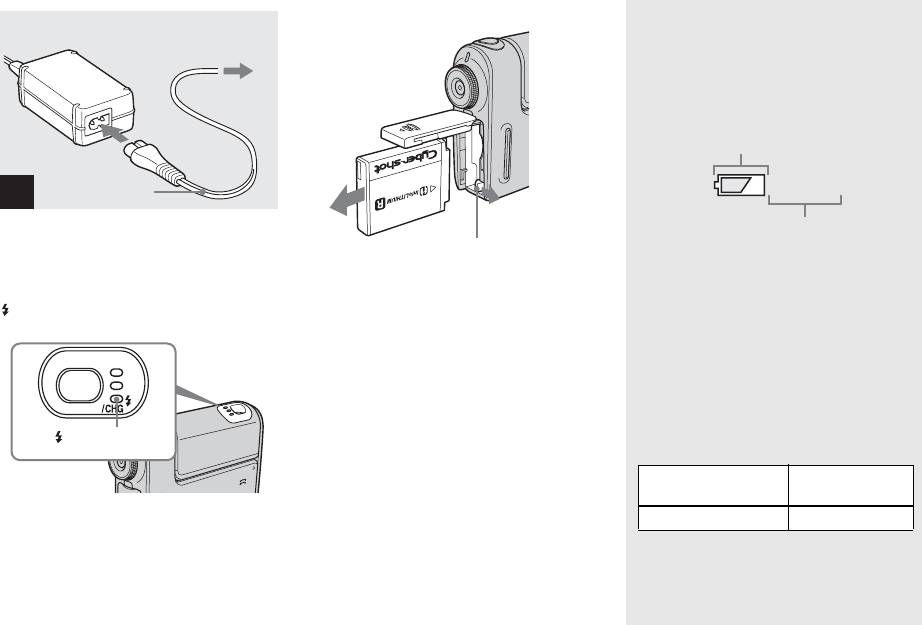
Så här tar du bort batteriet
Indikering av återstående
2 Till ett vägguttag (väggkontakt)
batteritid
Indikatorn för återstående batteritid på
LCD-skärmen visar återstående tid för att
ta eller visa bilder.
1
Indikator för återstående batteritid
Nätsladd
(elkabel)
60min
4
Återstående tid
, Anslut nätsladden (elkabeln)
Spak för utmatning av batteri
till nätadaptern och ett
Öppna batteri-/”Memory Stick”-luckan.
vägguttag.
• När du sätter på eller stänger av LCD-skärmen
För spaken för öppning av batteriluckan i
tar det cirka en minut innan den rätta
/CHG-lampan tänds när laddningen
pilens riktning och ta ut batteriet.
återstående batteritiden visas.
startar och slocknar när den är klar.
• Tiden som anges på skärmen för återstående tid
• Var noga med att inte tappa batteriet när du
kan vara felaktig under vissa omständigheter.
tar ut det.
Laddningstid
Ungefärlig laddningstid för ett helt urladdat
batteri med användning av nätadaptern vid
/CHG-lampa
en temperatur på 25 °C.
Laddningstid
Batteri
(min.)
NP-FR1 (medföljer) Ungefär 200
• När du har laddat batteriet kopplar du bort
nätadaptern från kamerans DC IN-uttag.
• Under vissa omständigheter kan
laddningstiden vara längre.
SE
10
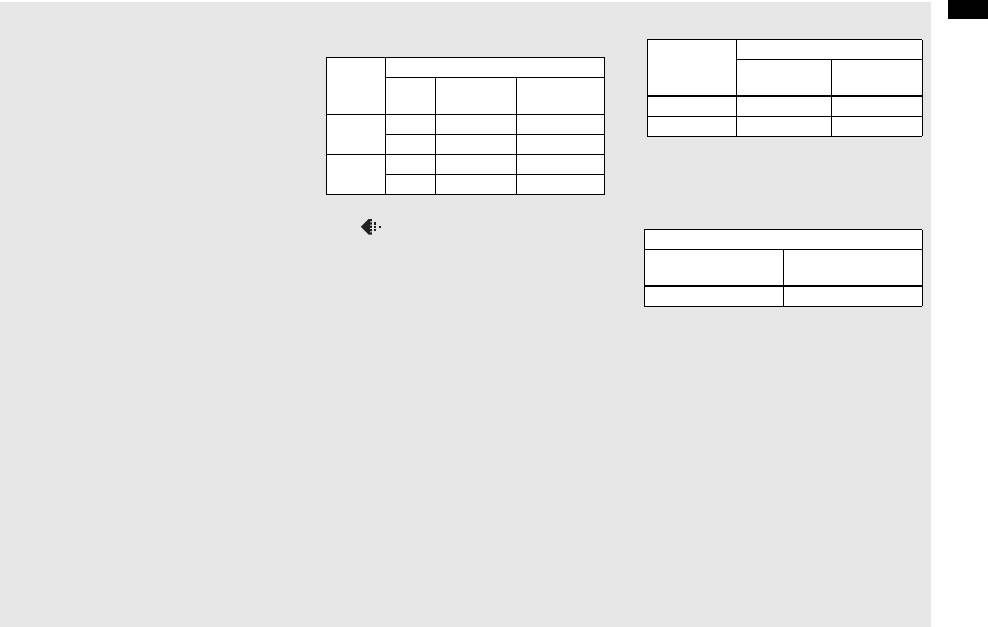
Batteriets livslängd och det
Ta stillbilder
2)
Visa stillbilder
Komma igång
antal bilder som kan tas/visas
1)
Vid genomsnittliga förhållanden
NP-FR1 (medföljer)
Tabellerna nedan visar den ungefärliga
NP-FR1 (medföljer)
Bildstorlek
Antal bilder Batterilivs-
Bild-
batteritiden och det ungefärliga antalet
LCD-
Antal
Batterilivs-
längd (min.)
storlek
bilder som du kan ta/visa. Uppgifterna gäller
skärm
bilder
längd (min.)
5M Ungefär 8000 Ungefär 400
vid tagning av bilder i normalinställning
På Ungefär 330 Ungefär 165
VGA (E-Mail)
Ungefär 8000 Ungefär 400
5M
med ett fulladdat batteri (medföljer) vid en
Av Ungefär 420 Ungefär 210
2) Visa stillbilder i ordning i intervall på ungefär
temperatur på 25 °C. Antalet bilder som kan
VGA
På Ungefär 330 Ungefär 165
tre sekunder
tas/visas anges med hänsyn till byte av
(E-Mail)
Av Ungefär 420 Ungefär 210
”Memory Stick” vid behov. Observera att
1) Fotografering i följande situationer:
3)
Spela in film
de verkliga värdena kan vara lägre än de
– (P. Quality) är inställd på [Fine]
– Fotografering en gång var 30:e sekund
NP-FR1 (medföljer)
angivna, beroende på omständigheterna vid
– Zoomen växlar mellan W och T-ändar
LCD-skärmen
LCD-skärmen
användningen.
– Blixten skickar ut en förblixt varannan
avstängd
påslagen
• Batteriets kapacitet minskar med tiden och
gång
Ungefär 180 min. Ungefär 250 min.
i takt med att du använder det (sidan 117).
– Strömmen sätts på och slås av en gång var
3) Oavbruten tagning med bildstorlek [160]
tionde gång
– [AF Mode] är inställt på [Single] i SET UP-
• Batteriets livslängd och det antal bilder som
inställningarna
kan fotograferas/visas minskar under följande
Mätmetoden är baserad på CIPA-standarden.
villkor:
(CIPA: Camera & Imaging Products
– När den omgivande temperaturen är låg
Association)
– När blixten används
– När kameran har slagits på och av flera gånger
– När zoomen används ofta
– [LCD Backlight] är inställt på [Bright]
i SET UP-inställningarna
– [AF Mode] är inställd på [Monitor]
– Batteristyrkan är låg
SE
11
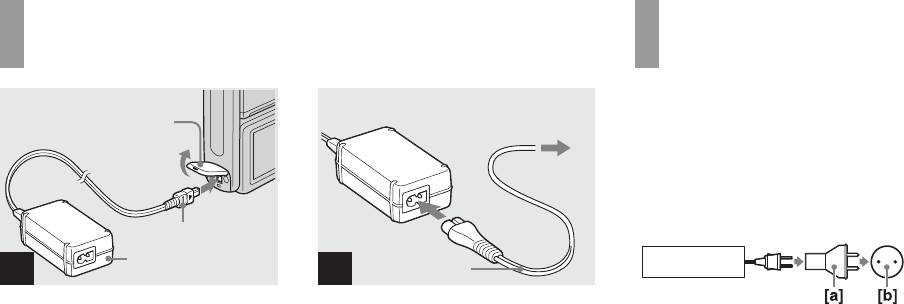
Använda nätadaptern
Använda kameran
utomlands
Strömförsörjning
Du kan använda kameran i alla länder eller
Lucka för DC IN-uttag
2 Till ett vägguttag
regioner med den medföljande nätadaptern
från 100 V till 240 V AC, 50/60 Hz. Om det
behövs kan du köpa en adapter [a] som
passar vägguttaget (väggkontakten) som du
1
ska använda [b].
Likströmskontakt
Nätadapter
AC-LS5/LS5B
Nätsladd
1
2
, Öppna DC IN-uttagslocket och
, Anslut nätsladden till
anslut nätadaptern (medföljer)
nätadaptern och ett vägguttag.
till kamerans DC IN-uttag.
• Använd inte en elektrisk transformator
• När du har slutat använda nätadaptern ska du
(reseomvandlare) eftersom det kan leda till fel.
Öppna locket i pilens riktning så som
koppla ur den från kamerans DC IN-uttag och
bilden ovan visar. Anslut likströmskontakten
vägguttaget.
• Kameran är inte bortkopplad från strömkällan
med märket v riktat mot LCD-skärmen.
så länge den är ansluten till vägguttaget, även
om själva kameran är avstängd.
• Anslut nätadaptern till ett lättåtkomligt
vägguttag i närheten. Om något fel uppstår när
du använder adaptern stänger du av strömmen
omedelbart genom att dra ut kontakten ur
vägguttaget.
SE
12
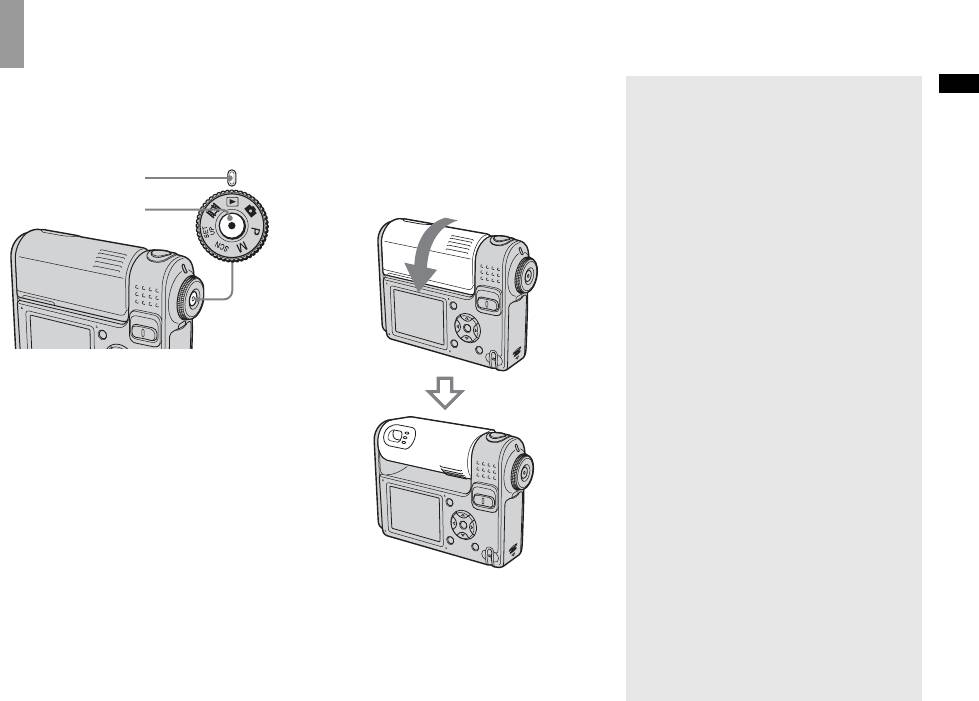
Stänga av/sätta på kameran
Kameran kan slås på på två sätt.
Vrid linsdelen.
Funktionen för automatisk
Komma igång
avstängning
Kameran slås på när linsdelen vrids i pilens
Tryck på POWER.
Om det inte utförs några uppgifter på
riktning. Vrid tillbaka den för att stänga av
kameran i cirka tre minuter, vid tagning,
strömmen.
POWER-lampa
visning av bilder, eller uppställning av
kameran vid batteribyte stängs strömmen av
POWER
automatiskt för att spara på batterikraften.
Funktionen för automatisk avstängning
fungerar emellertid inte i följande situationer
även om batteriet används för kamerans
strömförsörjning.
• När filmer visas
• När ett bildspel visas
• När USB-multikabeln eller A/V-
POWER-lampan lyser grönt och visar att
multikabeln är ansluten till multikontakten
strömmen är på. När du sätter på kameran
första gången visas skärmen Clock Set
(sidan 15).
Så här stänger du av strömmen
Tryck på POWER igen, POWER-lampan
slocknar och kameran stängs av.
SE
13
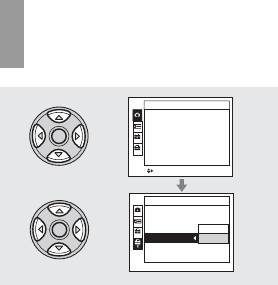
Använda
kontrollknappen
Camera
AF Mode:
Single
Digital Zoom:
Smart
Date/Time:
Off
1
Red Eye Reduction:
Off
2
AF Illuminator:
Auto
Auto Review:
Off
SELECT
Setup 2
File Number:
USB Connect:
1
Video Out:
OK
Clock Set:
Cancel
Om du vill ändra de aktuella inställningarna
på kameran visar du menyn eller SET UP-
skärmen (sidorna 43 och 44) och använder
kontrollknappen för att göra ändringarna.
När du ställer in menyn väljer du alternativ
eller inställning med hjälp av v/V/b/B och
gör sedan inställningen.
När du ställer in SET UP väljer du alternativ
med hjälp av v/V/b/B och ändrar sedan
inställning genom att trycka på z.
SE
14
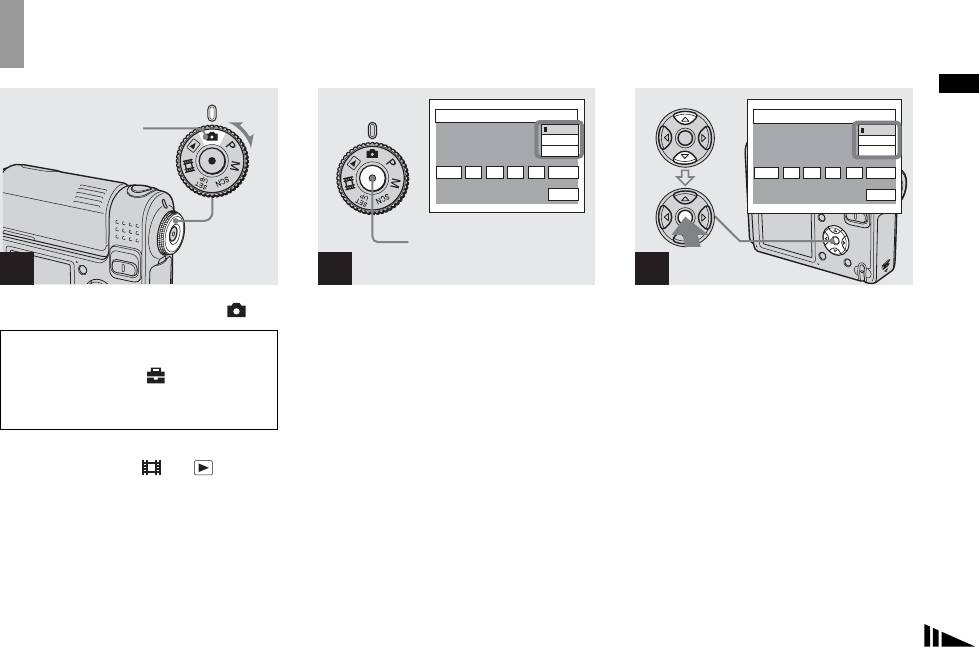
Ställa in datum och tid
Komma igång
Clock Set
Clock Set
Lägesväljare
Y/M/D
Y/M/D
M/D/Y
M/D/Y
D/M/Y
D/M/Y
2004
/:
1 1
/
12 00
OK
2004
/:
1 1
/
12 00
OK
AM
AM
Cancel
Cancel
POWER
1
2
3
, Ställ in lägesväljaren på .
, Tryck på POWER för att slå på
, Välj önskat datumformat med
strömmen.
v/V på kontrollknappen och
• Om du vill ställa in tid och datum igen
tryck på z.
ställer du in lägesväljaren på SET UP,
Den gröna POWER-lampan tänds och
väljer [Clock Set] i (Setup 2)
2
Clock Set visas på LCD-skärmen.
Du kan välja mellan [Y/M/D] (år/månad/dag),
(sidorna 44 och 114) och fortsätter
[M/D/Y] och [D/M/Y].
sedan från steg 3.
• Om det laddningsbara batteriet som tillför den
• Du kan även göra detta när lägesväljaren är
ström som krävs för att spara tidsdata blir helt
inställd på P, M, SCN, eller .
urladdat (sidan 116), Clock Set visas skärmen
igen. Om det händer ställer du in datum och tid
genom att börja från steg 3 ovan.
SE
15
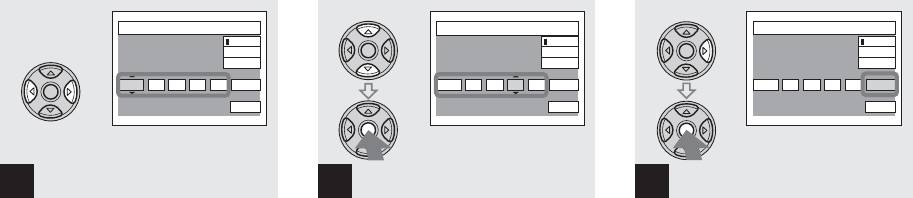
Clock Set
Clock Set
Clock Set
Y/M/D
Y/M/D
Y/M/D
M/D/Y
M/D/Y
M/D/Y
D/M/Y
D/M/Y
D/M/Y
2004
/:
1 1
/
12 00
OK
2005
/:
1 1
/
10 00
OK
2005
/:
1 1
/
10 30
OK
AM
AM
AM
Cancel
Cancel
Cancel
4
5
6
, Välj önskat alternativ (år,
, Ställ in önskat siffervärde med
, Välj [OK] med B på
månad, dag, timme eller minut)
v/V på kontrollknappen och
kontrollknappen och tryck
med b/B på kontrollknappen.
tryck på z.
sedan på z.
v visas ovanför och V under det valda
När du har ställt in önskat siffervärde går
Datum och tid ställs in och klockan börjar
alternativet.
du vidare och ställer in nästa alternativ.
visa tiden.
Gör om steg 4 och 5 till dess att samtliga
alternativ har ställts in.
• Om du vill avbryta inställningarna väljer
du [Cancel] och trycker sedan på z.
• Om du valde [D/M/Y] i steg 3, anger du tiden
med 24-timmarsklocka.
• Med 12:00 AM menas midnatt och 12:00 PM
mitt på dagen.
SE
16
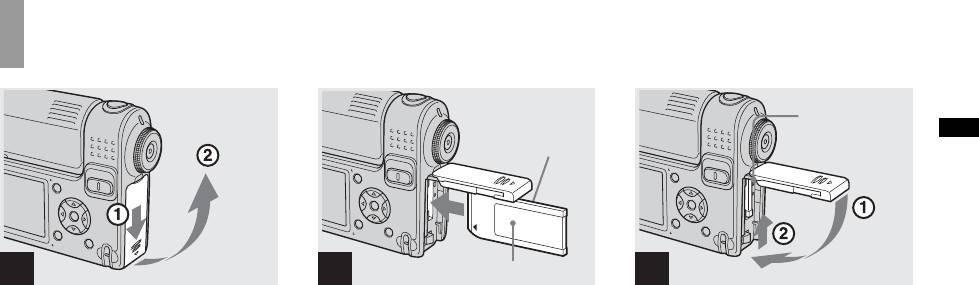
Ta stillbilder
Sätta i och ta ur ett ”Memory Stick”
Åtkomstlampa
Uttagssida
Ta stillbilder
1 2
Etikettsida
3
, Öppna batteri-/”Memory Stick”-
, Sätt i ”Memory Stick”.
, Stäng batteri-/”Memory Stick”-
luckan.
luckan.
För in kamerans ”Memory Stick” helt tills
Skjut luckan i pilens riktning.
det klickar till (se bilden).
Så här tar du bort ”Memory Stick”
Öppna luckan till ”Memory Stick”-facket
• Om du vill ha mer information om
• När du sätter i ett ”Memory Stick” ska du
och tryck sedan in ”Memory Stick” så att
”Memory Stick”, se sidan 116.
trycka in det så långt det går. Om du inte sätter
det matas ut.
in det rätt kan varken tagning eller visning
genomföras.
• När åtkomstlampan lyser tar eller
avläser kameran en bild. Öppna inte
batteri/”Memory Stick”-luckan och
stäng av strömmen samtidigt. Data kan
skadas.
SE
17
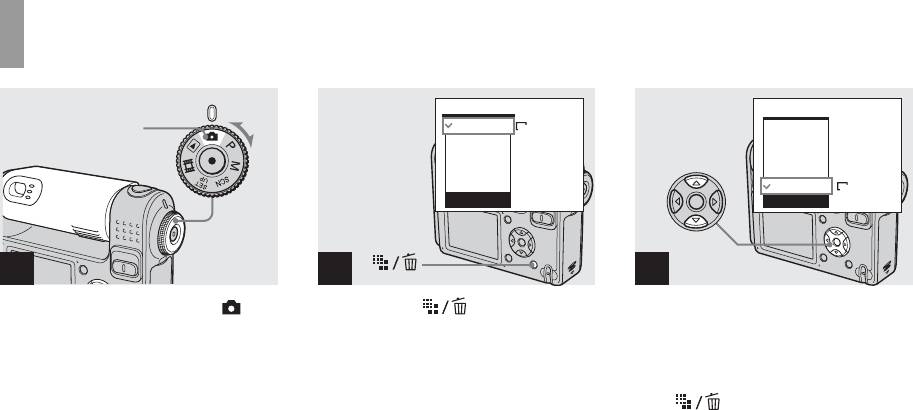
Välja stillbildsformat
Lägesväljare
5M
5M
5M
3:2
3:2
3M
3M
1M
1M
VGA (E-Mail)
VGA
(E-Mail)
VGA
Image Size
Image Size
1
2
3
, Ställ in lägesväljaren på och
, Tryck på (Bildstorlek).
, Välj önskad bildstorlek med
vrid linsdelen för att slå på
v/V på kontrollknappen.
Inställningen Image Size visas.
strömmen till kameran.
Bildstorleken är inställd.
• Mer information om bildstorlek finns på
När du har gjort inställningarna trycker
• Du kan göra detta även när lägesväljaren är
sidan 19.
du på (Bildstorlek). Inställningen
inställd på P, M eller SCN.
Image Size tas bort från LCD-skärmen.
• Inställningen sparas även om strömmen stängs av.
SE
18
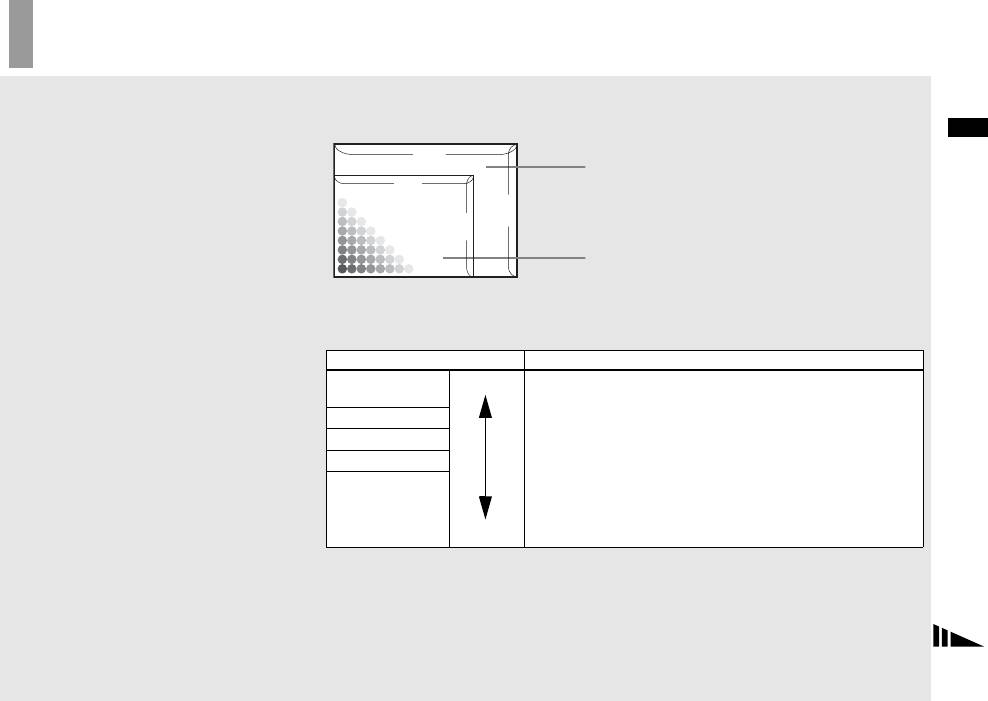
Bildstorlek och bildkvalitet
Du kan välja bildstorlek (antal bildpunkter)
Kort beskrivning av bildstorleken
och bildkvalitet (komprimeringsgrad)
I följande bild visas en del av bild med den minsta och största bildstorleken.
baserat på den typ av bild du vill ta.
Ta stillbilder
Bildstorleken visas med det antal
2592
Visningsstorlek: 5M
bildpunkter (horisontellt × vertikalt) som
bilden består av. Bildstorleken 5M
640
Bildstorlek: 5M
1944
2 592 × 1 944 bildpunkter = 5 038 848
(2592×1944) anger till exempel att bilden
480
är 2 592 (horisontellt) × 1 944 (vertikalt)
bildpunkter. Ju fler bildpunkter desto större
Visningsstorlek: VGA (E-Mail)
bildstorlek.
Bildstorlek: VGA
Du kan välja bildkvalitet mellan Fine
640 × 480 bildpunkter = 307 200
(hög kvalitet) eller Standard.
De olika bildkvaliteterna har olika
Exempel baserade på bildstorlek och -kvalitet
komprimering. Om du väljer Fine (så att
bilden blir större) får du en bild med högre
Bildstorlek Exempel
kvalitet. Den mängd data som krävs för att
5M
1)
(2592×1944)
Förstorat
• För att spara viktiga bilder, skriva ut på A4 format eller förfinat
A5-format.
lagra bilden blir dock större och du kan
lagra färre antal bilder på ”Memory Stick”.
3:2
2)
(2592×1728)
Du kan välja bildstorlek och -kvalitet
3M (2048×1536)
beroende på vilken typ av bilder du vill ta,
1M (1280×960)
• För utskrift av bilder i vykortsformat
enligt tabellen nedan.
VGA (E-Mail)
• För fotografering av många bilder.
(640×480)
• För att bifoga bilder till ett e-postmeddelande eller skapa
1)
Standardinställningen är [5M]. Med den här
hemsidor.
storleken får du den mest högkvalitativa bilden
Förminskat
med den här kameran.
2)
Med det här alternativet sparar du bilder i höjd-/
breddförhållandet 3:2 så att de stämmer överens
med det utskriftspapper som används eller med
vykort.
SE
19
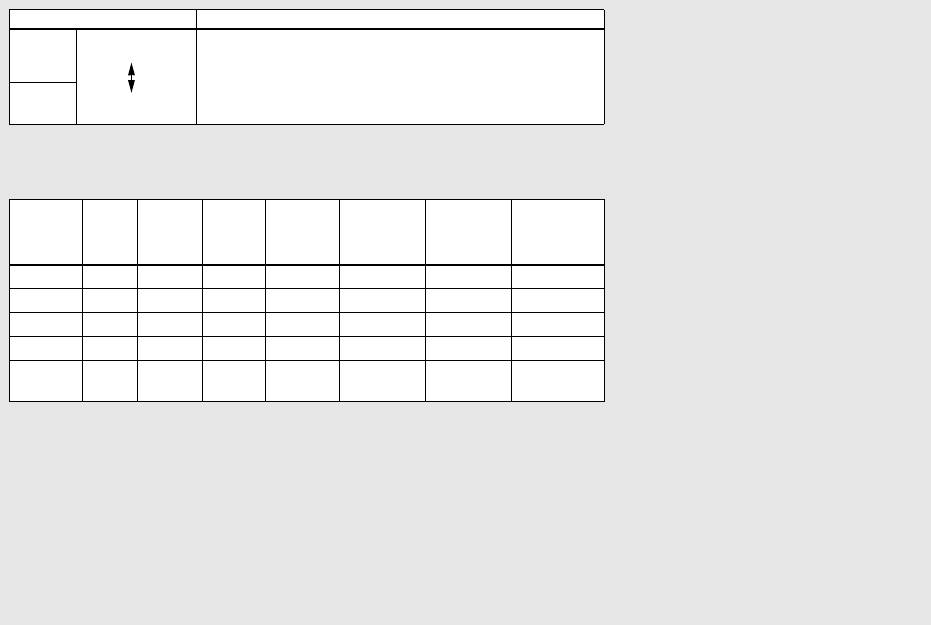
Bildkvalitet Exempel
• När du visar bilder som tagits med andra
Sony-enheter, kan indikeringen av bildstorleken
Fine
Liten komprimering
• För att ta bilder med högre kvalitet.
skilja sig från den faktiska bildstorleken.
(ser bättre ut)
• När du visar bilderna på kamerans LCD-skärm
ser de alla ut att ha samma storlek.
Standard
• För att ta fler bilder.
Hög komprimering
• Antalet tagna bilder kan skilja sig från dessa
(normal)
värden beroende på rådande förhållanden vid
tagningen.
3)
• När det återstående antalet bilder som kan
Antalet bilder som kan sparas på ett ”Memory Stick”
sparas är fler än 9 999, visas ”>9999”.
4)
Antal bilder som du kan spara i Fine (Standard)
-läget visas nedan. (Enheter: antal bilder)
• Du kan ändra bildstorleken vid ett senare
tillfälle (mer information om funktionen för
Kapacitet
att ändra format finns på sidan 66).
Bild-
16MB 32MB 64MB 128MB MSX-256 MSX-512 MSX-1G
storlek
5M 6 (11) 12 (23) 25 (48) 51 (96) 92 (174) 188 (354) 384 (723)
3:2 6 (11) 12 (23) 25 (48) 51 (96) 92 (174) 188 (354) 384 (723)
3M 10 (18) 20 (37) 41 (74) 82 (149) 148 (264) 302 (537) 617 (1097)
1M 24 (46) 50 (93) 101 (187) 202 (376) 357 (649) 726 (1320) 1482 (2694)
VGA
97 (243) 196 (491) 394 (985) 790 (1975) 1428 (3571) 2904 (7261) 5928 (14821)
(E-Mail)
3)
Om du ställer in [Mode] (REC Mode) på [Normal]
Om du vill ha mer information om hur många bilder du kan ta i de övriga lägena, se sidan 109.
4)
Mer information om bildkvalitetsinställning (komprimeringsgrad) finns på sidan 44.
SE
20
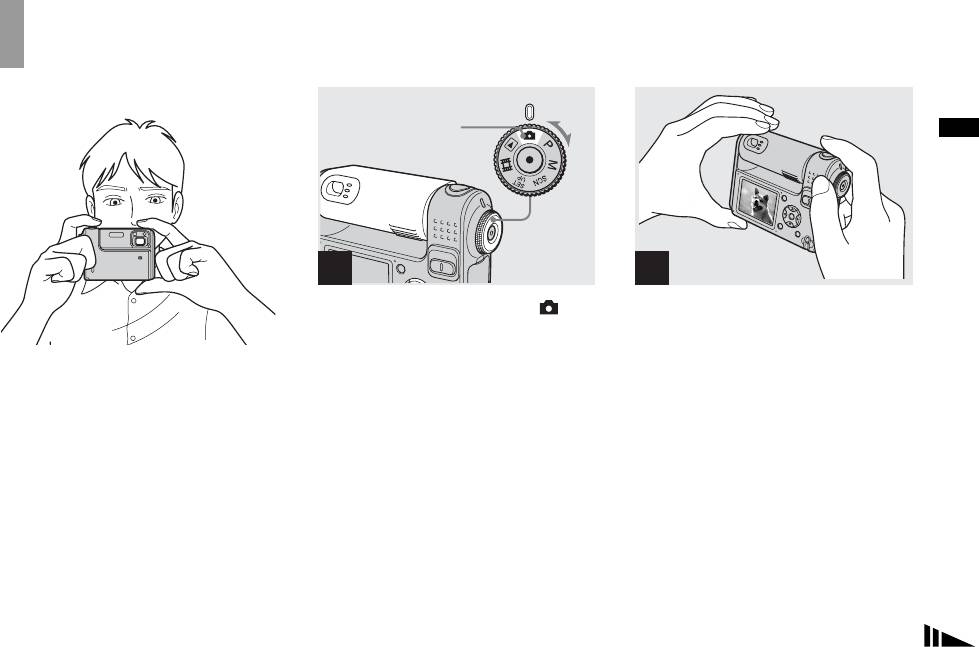
Standardfotografering av stillbilder – Använda autoläge
Hålla kameran på rätt sätt
Lägesväljare
Ta stillbilder
1
2
, Ställ in lägesväljaren på och
, Håll kameran stadigt med båda
vrid linsdelen för att slå på
händerna och fokusera på ett
strömmen till kameran.
motiv genom att placera det i
När du tar bilder med kameran måste du se
mitten av ramen.
till att du inte skymmer objektivet, sökaren,
• Du kan skapa en ny mapp i ”Memory Stick”
blixten, högtalaren eller mikrofonen med
och välja att lagra bilder där (sidan 45).
handen (sidan 6).
• Det minsta fokusavståndet till ett motiv är ca
50 cm. Använd makroläge för att ta bilder av
objekt på kortare avstånd än detta (sidan 25).
• Bildramen på LCD-skärmen visar
fokusavståndet. (Information om
AF-avståndsmätaren finns på sidan 46.)
SE
21
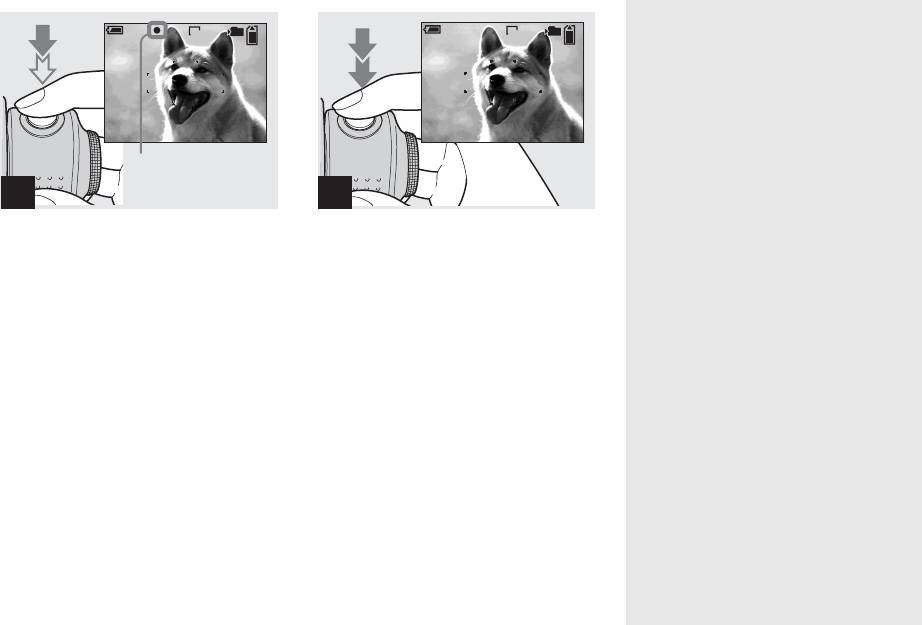
Om autofokus
60
min
VGA
FINE
101
60
min
VGA
101
96
95
Vid fotografering där det är svårt att få in
fokus börjar AE/AF-låsindikatorn blinka
långsamt och AE-låssignalen hörs inte.
Det kan vara svårt att använda funktionen
Autofokus för följande motiv. I sådana fall
S
AF
F3.530
S
AF
kan du släppa upp avtryckarknappen och
AE/AF-låsindikator
försöka komponera bilden och ställa in
blinkar grönt
t
skärpan igen.
Förblir på
3
4
• Motivet är avlägset från kameran och mörkt
• Kontrasten mellan motivet och
, Tryck på avtryckarknappen
, Tryck ned slutarknappen helt.
bakgrunden är dålig
och håll den nedtryckt till
Slutaren klickar, tagningen är slutförd och
• Motivet finns bakom glas, t.ex. ett fönster
hälften.
stillbilden lagras i ”Memory Stick”. När
• Motivet rör sig snabbt
tagningslampan (sidan 7) släcks kan du ta
• Något, t.ex. en spegel, reflekteras på
När du har låst fokus hörs ett pip. När
nästa bild.
motivet eller så finns en större skimrande
AE/AF-låsindikatorn slutar att blinka
del och ett glänsande motiv
och fortfarande är tänd kan du ta bilder
• När du använder batteri vid fotograferingen och
• Ett blinkande motiv
med kameran.
kameran är påslagen men inte används stängs
• Motivet är bakgrundsbelyst
strömmen efter en stund av automatiskt för
• Om du tar bort fingret från avtryckarknappen
att spara batteristyrka (sidan 13).
avbryts tagningen.
Det finns två funktioner för Autofokus:
• Om kameran inte piper är AF-justeringen inte
”AF-avståndsmätarram” som ställer in
klar. Du kan fortsätta att ta bilder, men skärpan
fokusläget enligt motivets läge och storlek
blir inte korrekt.
och ”AF-läge” som ställs in när kameran
börjar och slutar fokusera.
På sidan 46 hittar du ytterligare information.
SE
22
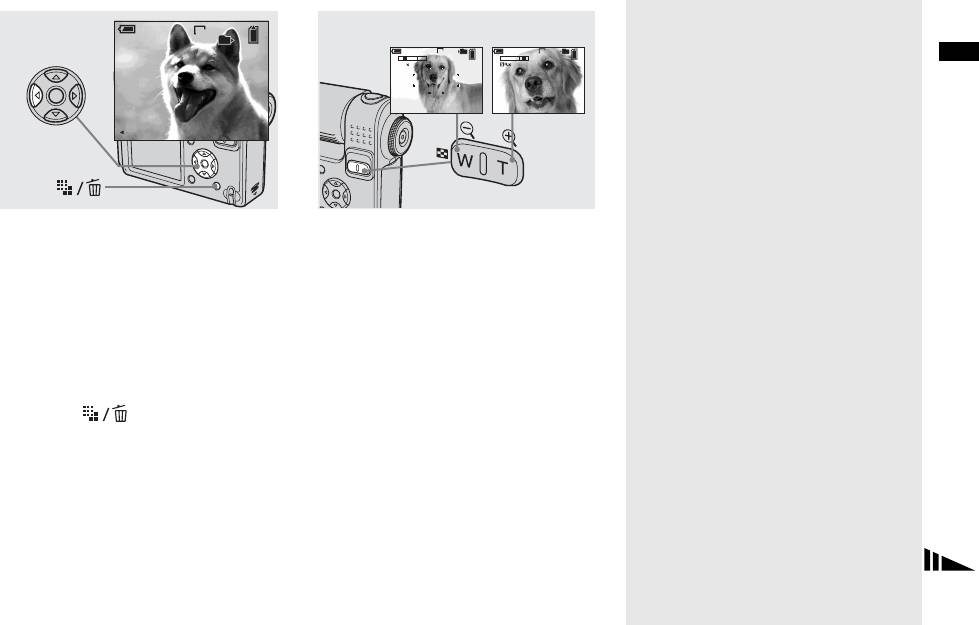
K ont rolle ra de n se na st t a gna
Använda zoomfunktionen
bilden – Snabbgranskning
Zoom
60min
VGA
101
8/8
W (vidvinkel)
T (telelins)
Det finns zoomfunktioner i kameran som du
Review
60
min
VGA
101 101
60
min
VGA
W
T
96
W
T
96
1.1
5.0
kan använda till att förstora bilden: optisk
Ta stillbilder
zoom och två olika typer av digital zoom.
S AF
S AF
Du kan använda antingen digital
-
0029
2005 1 1101
10:30
PM
smartzoom eller digital precisionszoom.
RETURN
Om du ställer in den digitala zoomen ändras
zoommetoden från optisk till digital zoom
när du zoomar in mer än 3×.
Om du endast vill använda den optiska
zoomen ställer du in [Digital Zoom] på
, Tryck på b (7) på
, Tryck på zoomknapparna för
[Off] i SET UP-inställningarna (sidan 113).
kontrollknappen.
att välja önskat zoomläge och
I så fall visas inte det digitala zoomområdet
ta bilden.
i zoomfältet på LCD-skärmen och den
Om du vill återgå till läget för tagning
maximala zoomen är 3×.
trycker du lätt på avtryckaren eller trycker
Minsta fokusavstånd till motivet
på b (7) på kontrollknappen igen.
Ungefär 50 cm från objektivet
Förstoringsmetoden och zoomskalan skiljer
sig beroende på bildstorlek och zoomtyp, så
Så här tar du bort bilden som visas
• Du kan inte ändra zoomen när du spelar in
filmer (sidan 76).
du bör välja den zoom som passar för det du
på LCD-skärmen
vill fota.
1 Tryck på (Radera).
När du trycker på zoomknappen visas
2 Välj [Delete] med v på kontrollknappen
zoomindikatorn på LCD-skärmen enligt
och tryck sedan på z.
följande.
Bilden raderas.
• Bilden kan se grov ut precis när du börjar visa
bilder på grund av bildbehandlingen.
SE
23
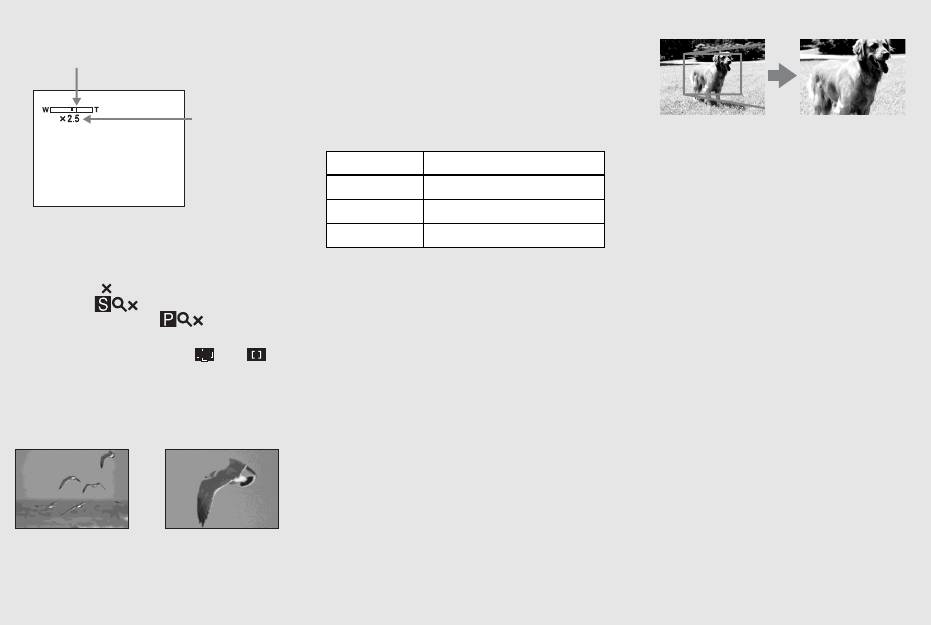
W-sidan av den här linjen är omr
en optisk zoom. Om du vill ställa in
Digital precisionszoom
smartzoomen ställer du in [Digital Zoom]
på [Smart] i SET UP-inställningarna
(sidan 113).
Standardinställningen är smartzoom.
Den maximala zoomen beror på vilken
bildstorlek du har valt, enligt följande.
Alla bildstorlekar förstoras högst 6×.
Med hjälp av den här funktionen klipper
du ut och förstorar en del av bilden, vilket
medför att bildkvaliteten blir sämre.
Om du vill ställa in digital precisionszoom
• Zoomindikatorn ser olika ut beroende på
Det går inte att använda smartzoom
zoomtyp.
ställer du in [Digital Zoom] på [Precision]
Optisk zoom:
när bildstorleken är [5M] eller [3:2].
i SET UP-inställningarna (sidan 113).
Smartzoom:
Standardinställningen för bildstorlek
Digital precisionszoom:
är [5M].
• AF-avståndsmätarram visas inte när du
• När smart zoom används kan bilden på LCD-
använder den digitala zoomen. eller
skärmen se grovkornig ut. Det påverkar dock
blinkar och AF används med prioritet på motiv
inte den tagna bilden.
som ligger nära mitten.
• Det går inte att använda smartzoom i Multi
Burst-läge.
Smart zoom
Bilden förstoras nästan utan någon
distorsion. Tack vare det kan du använda
SE
smartzoom med samma ”känsla” som med
24
å
det för
den optiska zoomen, medan T-sidan är
området för den digitala zoomen
Zoomskalni-
Optisk zoom Digital
ngsindikator
precisionszoom
Bildstorlek Maximal zoom
3M 3,8×
1M 6,1×
VGA (E-Mail) 12×
Optisk zoom
Smart zoom
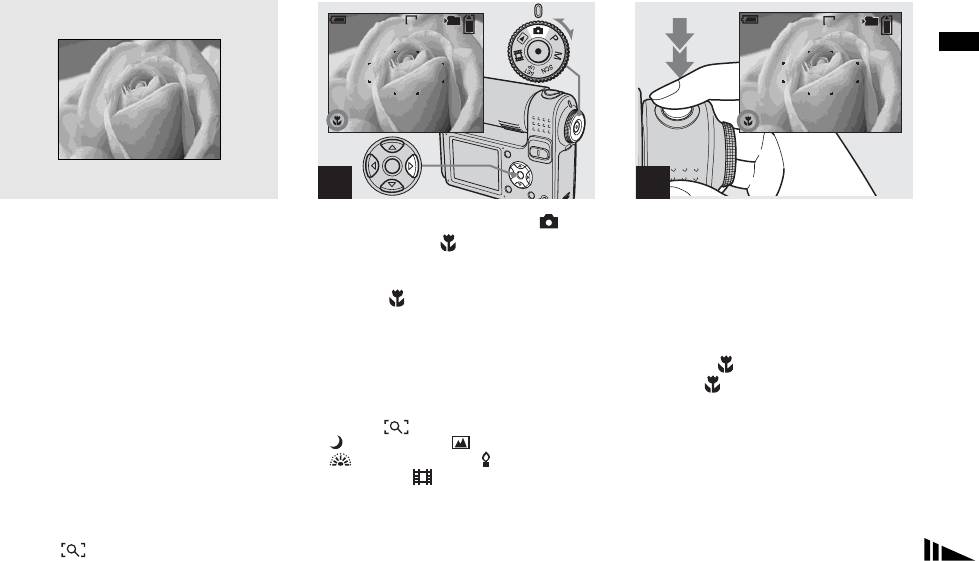
Ta närbilder – Makro
60
min
VGA
101
60
min
VGA
101
96
95
Ta stillbilder
S
AF
S
AF
1
2
Vid närbildstagning av motiv såsom
, Ställ in lägesväljaren på och
, Centrera objektet i ramen.
blommor eller insekter skall du använda
tryck på B () på
Fokusera på objektet genom
makroegenskapen. Du kan ta bilder av
kontrollknappen.
att trycka på och hålla ned
motiv så nära som 8 cm när zoomen är
avtryckarknappen halvvägs för
inställd närmast W. Vilket fokusavstånd
Indikatorn (makro) visas på LCD-
att sedan trycka ned den helt.
som är tillgängligt beror dock på zoomläget.
skärmen.
Vi rekommenderar att du ställer in zoomen
Så här återgår du till normal tagning
på W-slut under tagning.
• Om menyn visas trycker du på MENU-knappen
Tryck på B ( ) på kontrollknappen igen.
först så att menyn försvinner.
När zoomfunktionen är helt inställd
Indikatorn försvinner från LCD-skärmen.
• Den här åtgärden kan du utföra även när
på W-sidan:
lägesväljaren är inställd på P, M, SCN
Cirka 8 cm från linsen
(annat än (förstoringsglasläget),
(skymningsläget), (landskapsläget),
När zoomfunktionen är helt inställd
(fyrverkeriläget) eller (ljusläget)
på T-sidan:
sidan 31) eller .
Cirka 25 cm från linsen
• Om du vill ta bilder på ännu kortare avstånd än
vad som är möjligt med makroläget kan du
använda (förstoringsglasläget) (sidan 31).
SE
25
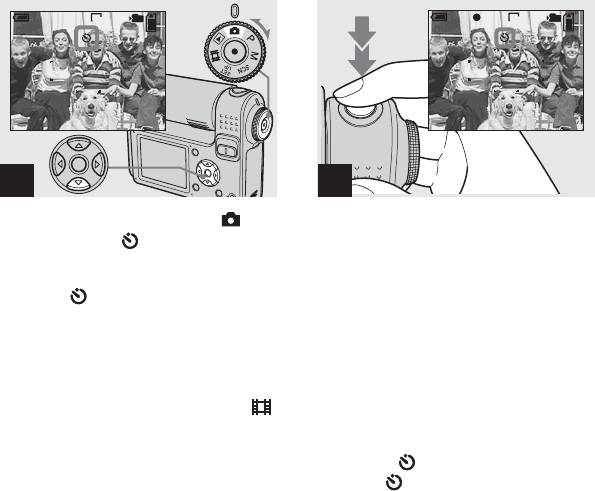
Använda självutlösaren
• När du tar bilder i makroläge bör du använda
LCD-skärmen. Om du använder sökaren kan
60min
VGA
101
60min
VGA
FINE
101
96
96
begränsningarna för vad du ser och vad som tas
med i bilden variera. Det här beror på
parallaxeffekten.
• När du fotograferar i makroläge blir
fokusområdet mycket smalt och det är möjligt
att du inte kan fokusera på hela motivet.
S
AF
S
AF
F3.530
• Vid tagning i makroläge blir fokusjusteringen
långsammare när det gäller att fokusera på ett
objekt som är mycket nära.
1
2
, Ställ in lägesväljaren på och
, Centrera objektet i ramen.
tryck på V () på
Fokusera på objektet genom
kontrollknappen.
att trycka på och hålla ned
avtryckarknappen halvvägs för
Indikatorn (självutlösare) visas på LCD-
att sedan trycka ned den helt.
skärmen.
Självutlösarlampan (sidan 6) blinkar till
• Om menyn visas trycker du på MENU-knappen
och du hör en signal. Bilden tas efter cirka
först så att menyn försvinner.
10 sekunder.
• Den här åtgärden kan du även utföra när
lägesväljaren är inställd på P, M, SCN eller .
Avbryta självutlösaren under
fotografering
Tryck på V ( ) på kontrollknappen igen.
Indikatorn försvinner från LCD-skärmen.
• Om du står framför kameran och trycker på
avtryckarknappen kan det hända att fokus och
exponering inte ställs in korrekt.
SE
26
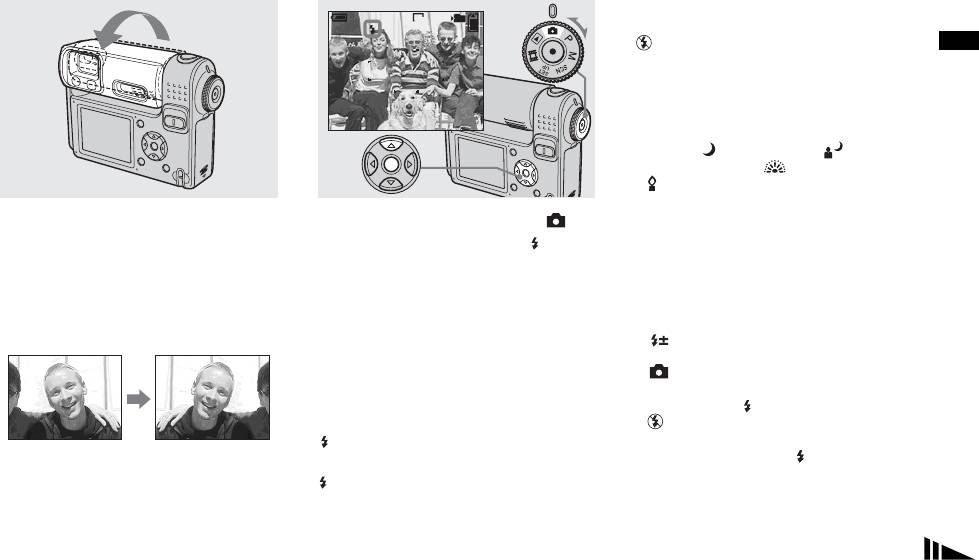
Rotera objektivet
Välja ett blixtläge
– Spegelvänt läge
ta skarpa bilder med en bakgrund som
60min
VGA
101
96
hamnar utanför det blixtbelysta området.
(Ingen blixt): Blixten används inte.
Ta stillbilder
• Om menyn visas trycker du på MENU-knappen
först så att menyn försvinner.
S
AF
• Den här åtgärden kan du även utföra även när
lägesväljaren är inställd på P, M eller SCN
(annat än (skymningsläget), (läget
porträtt i skymning), (fyrverkeriläget) eller
(ljusläget)).
• Det rekommenderade avståndet med blixt är
, Justera linsdelens vinkel.
, Ställ in lägesväljaren på
som följer (när [ISO] är inställt på [Auto]):
Cirka 0,15 m till 2,2 m (W)/Cirka 0,25 m till
och tryck sedan på v () på
Vrid objektivdelen såsom visas ovan när
2 m (T)
kontrollknappen upprepade
bilder tas i spegelvänt läge. Bilden på LCD-
• Blixten utlöses två gånger. Den första blixten
skärmen är en spegelvänd bild. Bilden kan
gånger för att välja blixtläge.
används till att justera blixtstyrkan, den andra
används till att ta bilden.
dock vara normal när den spelats in.
Blixtläget har följande funktioner.
• Du kan ändra blixtens ljusstyrka med hjälp av
[ ] (Flash Level) i menyinställningarna
(sidan 111). (Om lägesväljaren är inställd på
Ingen indikator (Auto): Blixten används
går det inte att ändra blixtstyrkan.)
automatiskt beroende på ljusförhållandena.
• Eftersom slutartiden är längre i mörka
Blixten används om det inte finns tillräckligt
förhållanden när (Långsam synkro) eller
SL
med ljus. Fabriksinställningen är Auto.
(Ingen blixt) är inställt, rekommenderas du
(Aktiverad blixt): Blixten används
att använda stativ.
Bild på LCD-
Lagrad bild
• När blixten laddas blinkar /CHG-lampan.
oavsett ljusförhållande.
skärmen
När laddningen är klar slocknar lampan.
SL
(Långsam synkro): Blixten används
• Inställningen sparas även om strömmen stängs av.
oavsett ljusförhållande. I det här läget är
slutarhastigheten lägre under mörka
förhållanden så att du kan
SE
27
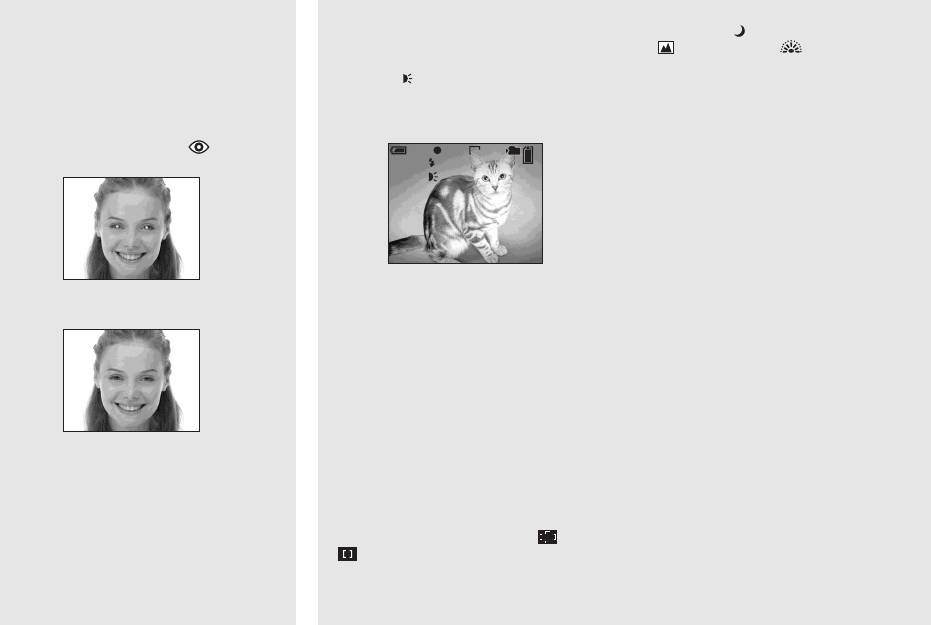
Så här reducerar du röda ögon
Fotografera med AF-belysning
• AF-belysningen fungerar inte när SCN
är inställd på (skymningsläget),
när du tar bilder av levande
AF-belysningen är utfyllnadsljus som gör
(landskapsläget), (fyrverkeriläget)
motiv
det enklare att fokusera på ett motiv i mörk
i menyinställningen (sidan 31).
Blixten utlöses innan bilden tas så att
omgivning. visas på LCD-skärmen och
ON
• Det ljus som AF-belysningen avger är väldigt
AF-lampan lyser rött när slutarknappen
kraftigt. Det finns inga säkerhetsproblem, men
fenomenet med röda ögon reduceras. Ställ
du bör inte titta in i AF-belysningen på nära
in [Red Eye Reduction] på [On] i SET UP-
trycks ned halvvägs tills fokus har låsts.
håll.
inställningarna (sidan 113). visas på
60min
VGA
FINE
101
96
LCD-skärmen.
ON
S
AF
F3.530
När du inte vill använda den här funktionen
m
ställer du [AF Illuminator] på [Off] i SET
UP-inställningarna (sidan 113).
• Om AF-belysningen inte når motivet ordentligt
eller motivet saknar kontraster kan fokus inte
erhållas. (Ett ungefärligt avstånd på upp till
3,0 m rekommenderas.)
• Om AF-belysningen når fram till objektet går
• Hur stor reduceringen blir, varierar. Dessutom
det att uppnå fokus, även om ljuset inte faller
kan avståndet till motivet, samt om motivet har
helt i mitten av objektet.
sett att blixten börjat blinka eller inte, påverka
• När du har angett ett förinställt
hur effektivt reduceringen av röda ögon
fokuseringsavstånd (sidan 48) fungerar inte
fungerar.
AF-belysningen.
• Om [Red Eye Reduction] är inställd på [On]
• AF-avståndsmätarramen visas inte. eller
utlöses blixten två eller fler gånger.
blinkar och AF används med prioritet på
motiv som ligger nära mitten.
SE
28
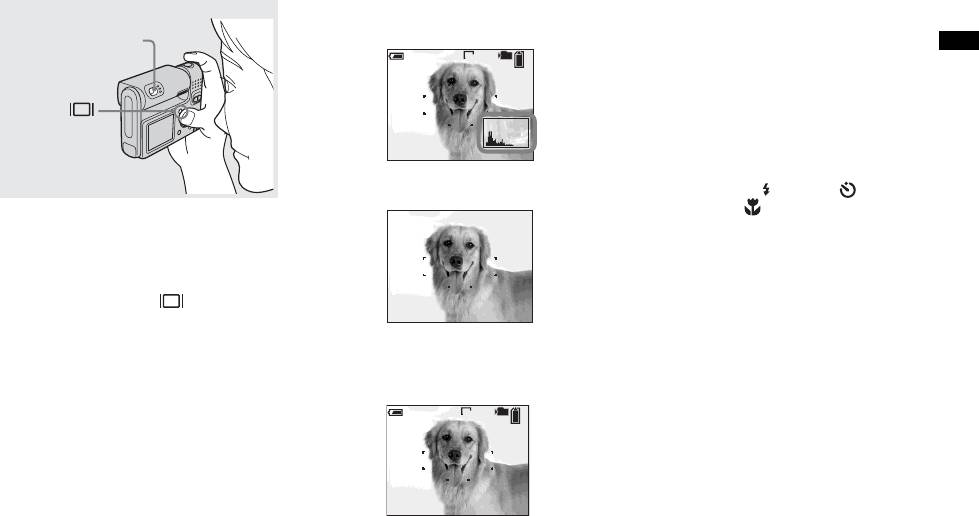
Ta bilder med sökaren
Histogram på
• Bilden i sökaren anger inte det verkliga
(Det går också att visa
fotograferingsbara området. Det här beror på
Sökare
bildinformationen under uppspelning)
parallaxeffekten. Använd LCD-skärmen för att
60min
VGA
101
bekräfta det fotograferingsbara området.
Ta stillbilder
96
• Precis som med AE/AF-låsindikatorn på LCD-
skärmen, kan du börja att ta bilder igen när AE/
AF-låslampan vid sökaren slutar att blinka men
fortfarande är tänd (sidan 21).
• När LCD-skärmen stängs av
S AF
– Den digitala zoomen fungerar inte (sidan 23).
r
– AF-läget har ställts in på [Single] (sidan 47).
– Om du trycker på (blixtläge)/
Indikatorer av
(självutlösare)/ (Makro) när LCD-
Sökaren är praktisk att använda när du vill
skärmen är avstängd visas bilden på skärmen
spara på batteriet eller när det är svårt att
i cirka 2 sekunder så att du kan kontrollera
bekräfta bilden med LCD-skärmen.
eller ändra inställningen.
• När du tar/visar filmer ändras statusen på LCD-
Indikatorn ändras på följande sätt
skärmen enligt följande: Indikatorer av t
varje gång du trycker på .
S AF
LCD-skärmen av t Indikatorer på.
• Om du vill ha mer information om de alternativ
r
som visas, se sidan 120.
LCD-skärmen av
• En närmare beskrivning av histogrammet finns
r
på sidan 53.
Indikatorer på
• Inställningen sparas även om strömmen stängs av.
60min
VGA
101
96
S AF
SE
29

Lägga till datum och tid på stillbilder
Camera
Camera
Camera
AF Mode:
Single
AF Mode:
Day&Time
AF Mode:
Single
Digital Zoom:
Smart
Digital Zoom:
Date
Digital Zoom:
Smart
Date/Time:
Off
Date/Time:
Off
Date/Time:
Day&Time
1
Red Eye Reduction:
Off
1
Red Eye Reduction
:
1
Red Eye Reduction
:
Off
2
AF Illuminator:
Auto
2
AF Illuminator:
2
AF Illuminator:
Auto
Auto Review:
Off
Auto Review:
Auto Review:
Off
SELECT
PAGE SELECT
1
2
3
, Ställ in lägesväljaren på SET UP.
, Välj (Camera) med hjälp av
, Välj inställning för datum och
v på kontrollknappen och
tid med v/V på kontrollknappen
Skärmen SET UP visas.
tryck sedan på B.
och tryck på knappen z.
• Datum och tid kan inte infogas i Multi Burst-
Välj [Date/Time] med hjälp av
Day&Time: Infogar datumet och tiden då
läge.
v/V på kontrollknappen och
bilden tas
• När du tar bilder med datum och tid infogat,
tryck sedan på B.
kan datumet och tiden inte tas bort i efterhand.
Date: Infogar året, månaden och dagen då
• När du tar bilder med datum och tid infogat
bilden tas
visas inte det verkliga datumet och klockslaget
Off: Infogar inte information om datum/tid
på LCD-skärmen utan visas i stället.
på bilden
Aktuellt datum och tid visas i rött i det nedre
högra hörnet när bilden visas.
Efter att du är klar med inställningarna
ställer du in lägesväljaren på för att ta
bilden.
• Du kan även ta foton när lägesväljaren är
inställd på P, M eller SCN.
• När du väljer [Date] infogas datum i den
ordning som det har lagts in i ”Ställa in datum
och tid” (sidan 15).
• Inställningen sparas även om strömmen stängs av.
SE
30
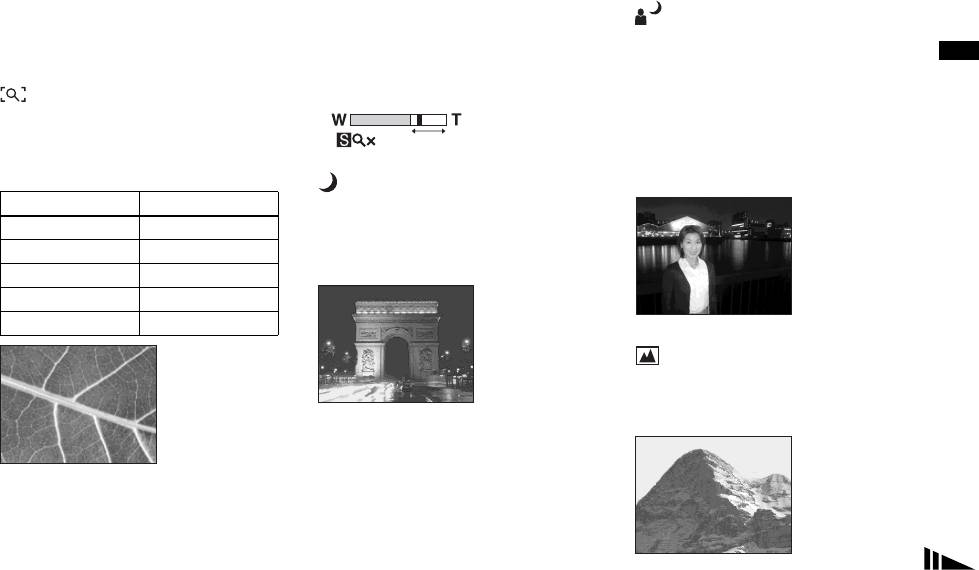
Ta bilder efter miljön – Miljöval
Välj något av följande lägen och ta sedan
• Fokusavståndet till objektet är mellan cirka
Läget porträtt i skymning
bilden genom att trycka på slutarknappen så
1 cm och 20 cm.
Använd det här läget när du tar bilder i
• Den optiska zoomen är låst i W-läge och går
får det en positiv effekt på fotot.
inte att använda.
mörker med människor i förgrunden. I det
Ta stillbilder
• När du trycker på zoomknappen förstoras
här läget kan du ta bilder av människor i
Förstoringsglasläget
bilden med digitalzoomen.
förgrunden med tydliga konturer utan att
Objektet visas på LCD-skärmen med upp
förlora känslan av att bilden är tagen på
till 2,1 gångers förstoring. På så sätt kan du
1.1
kvällen.
se detaljer som annars skulle vara svåra att
Eftersom slutartiden är längre
se med blotta ögat.
Skymningsläget
rekommenderar vi att du använder ett stativ.
Avstånd till motivet Förstoringsskala
I mörka ljusförhållanden kan du ta bilder
1cm 2,1×
med skymningsläget. Eftersom slutartiden
2cm 1,4×
är längre rekommenderar vi att du använder
ett stativ.
5cm 0,7×
10 cm 0,4×
20 cm 0,2×
Landskapsläget
Fokuserar på motiv långt borta, vilket är
praktiskt när du vill ta bilder på vyer på
avstånd.
SE
31
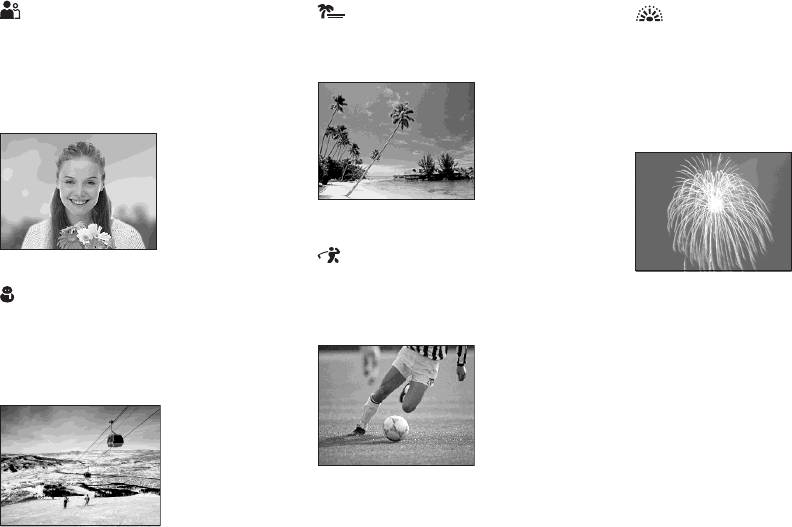
Soft snap-läge
Strandläget
Fyrverkeriläget
Du kan ta färgbilder där personers
När du tar bilder på en strand återges det
Du kan fotografera fyrverkerier i all sin
hudnyans återges med en klar, varm
blåa vattnet på rätt sätt.
prakt. Fokusavståndet ställs in på oändligt
färgton. Det här läget ger dig också ett
och slutarhastigheten blir långsammare och
mjukare foto, vilket kan passa för bilder
därför rekommenderas du att använda
av blommor eller för porträtt.
stativ.
Snabb slutare
Det här läget kan du använda om du vill
Snöläget
fotografera rörliga motiv utomhus eller i
• Du kan ändra slutarhastigheten genom att ställa
in ett värde för EV-justering (sidan 52).
När du tar bilder i snö eller andra miljöer
andra ljusa miljöer.
där bakgrunden är mycket vit kan du
använda det här läget för att ta skarpa bilder
och undvika bleka färger.
• Slutarhastigheten ökar och bilder som tas i
mörka miljöer framstår som mörkare.
SE
32
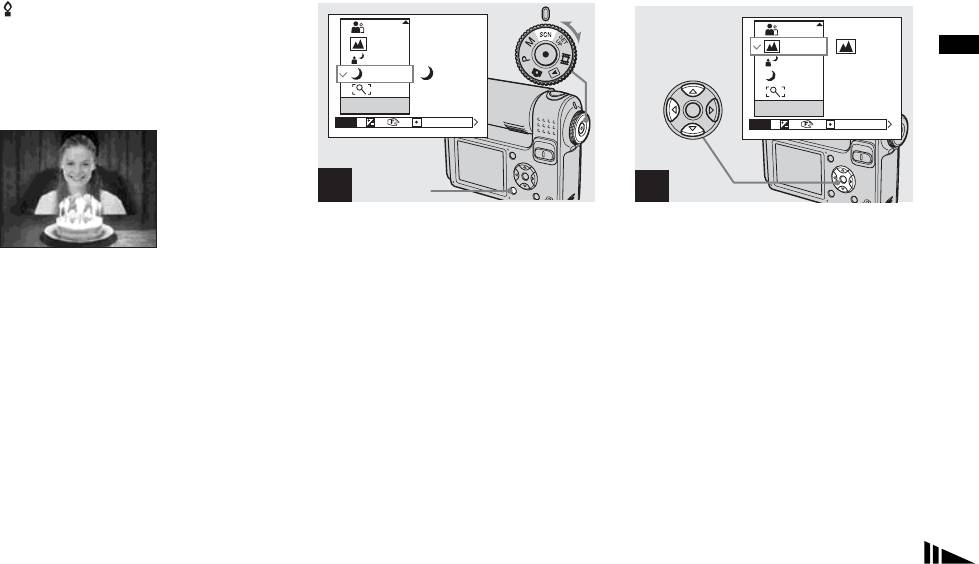
Ljusläget
På en fest, vid en gudstjänst med endast
levande ljus etc. kan du ta bilder utan att
Ta stillbilder
förstöra stämningen. Eftersom slutartiden
är längre rekommenderar vi att du använder
Scene
Scene
ett stativ.
WB
ISOSCN
WB
ISOSCN
1
MENU
2
, Ställ in lägesväljaren på SCN
, Välj SCN (Scene) med b på
och tryck sedan på MENU.
kontrollknappen och välj sedan
önskat läge med v/V.
Menyn visas.
Så här återgår du till normalt läge
Ställ in lägesväljaren i ett annat läge.
• Inställningen sparas även om strömmen stängs av.
SE
33
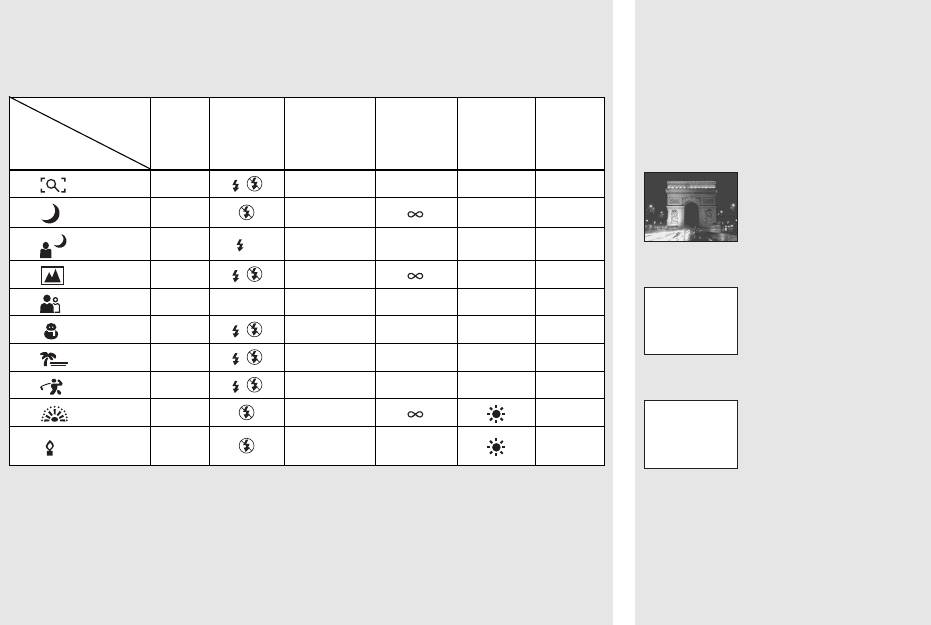
Fotografering med Scene Selection (miljöval)
NR långsam slutare
När du tar bilder med funktionen Scene Selection är kombinationer av vissa funktioner,
Funktionen NR långsam slutare tar bort
exempelvis blixtläge, förinställda för att ge de bästa inställningarna för en viss miljö.
störningar i bilderna och gör dem skarpare.
I tabellen nedan hittar du funktionsinställningarna för de olika fotograferingslägena.
När slutartiden är inställd på 1/6 sekund
Funktion
eller långsammare fungerar funktionen NR
Burst/
AF
Förinställt
Multi
långsam slutare automatiskt och ”NR” visas
Makro Blixtläge
avstånds-
Vitbalans
fokus
Burst-
bredvid indikatorn för slutartid.
Fotograferings-
mätarram
läge
bilder
Tryck ned slutarknappen
—
/
a — a —
helt.
— a a —
a a a Auto —
SL
r
—
/
a a a
Skärmen slocknar.
a a a a a a
Capturing
a
/
a a a a
a
/
a a a a
r
a
/
a a a a
När ”Processing”
— — —
försvinner har bilden
Processing
0.5m/1.0m/
tagits.
— Center AF
—
3.0m/7.0m
• a anger att du kan ställa in funktionen.
• Om du vill eliminera skakeffekterna bör du
använda ett stativ.
• När du har ställt in en lång slutartid kan
bearbetningen ta ett tag.
SE
34
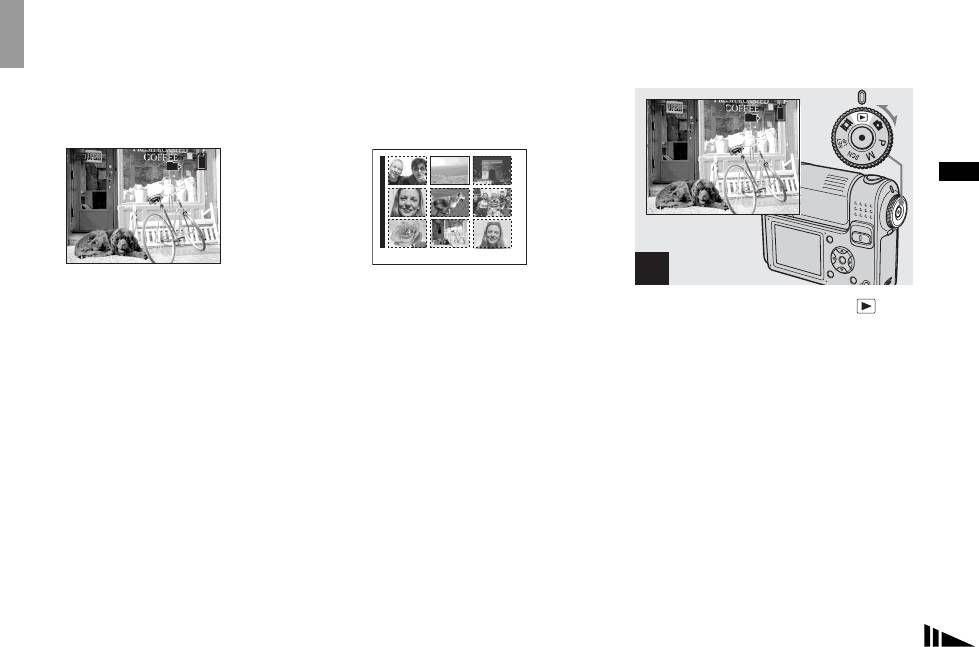
Visa stillbilder
Visa bilder på kamerans LCD-skärm
Visa på enbildsskärm
60min
VGA
101
8/9
Ett fönster
Index-bild
60min
VGA
101
8/9
Visa stillbilder
-
0008
2005 1 1101
10:30
PM
BACK/NEXT
VOLUME
-
0008
2005 1 1101
10:30
PM
BACK/NEXT VOLUME
•
SINGLE DISPLAY
1
Med den här kameran kan du titta på de tagna bilderna nästan omedelbart på LCD-skärmen.
, Ställ in lägesväljaren på och
Du kan visa bilder med någon av följande två metoder.
sätt på kameran.
Ett fönster
Den sist tagna bilden i den valda
Du kan visa en bild i taget, som tar upp hela skärmen.
inspelningsmappen (sidan 60) visas.
Index-bild
• Bilden kan se grov ut precis när du börjar visa
Nio bilder visas samtidigt i olika rutor på LCD-skärmen.
bilder på grund av bildbehandlingen.
• Mer information om filmer finns på sidan 77.
• En ingående beskrivning av indikatorerna på LCD-skärmen finns på sidan 122.
SE
35
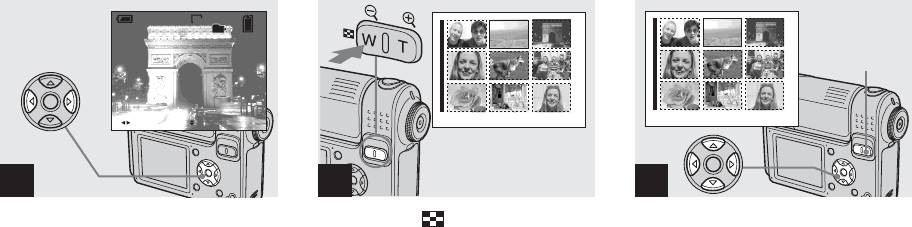
Visa på indexskärmen
60min
VGA
101
3/9
Zoom T
-
0003
2005 1 1101
10:30
PM
•
BACK/NEXT
VOLUME
SINGLE DISPLAY
•
SINGLE DISPLAY
2
1
2
, Välj önskad stillbild med b/B
, Tryck på (index).
, Tryck på v/V/b/B på
på kontrollknappen.
kontrollknappen om du vill
Displayen växlar till Indexskärmen.
välja en bild.
b : Visar föregående bild.
B : Visar nästa bild.
Visa nästa (föregående) indexfönster
Den valda bilden visas med gul ram.
Tryck på v/V/b/B på kontrollknappen för
att flytta den gula ramen uppåt/nedåt/åt
Så här återgår du till skärmen för en
vänster/åt höger.
enstaka bild
Tryck på zoomknappen T eller tryck på z
på kontrollknappen.
SE
36
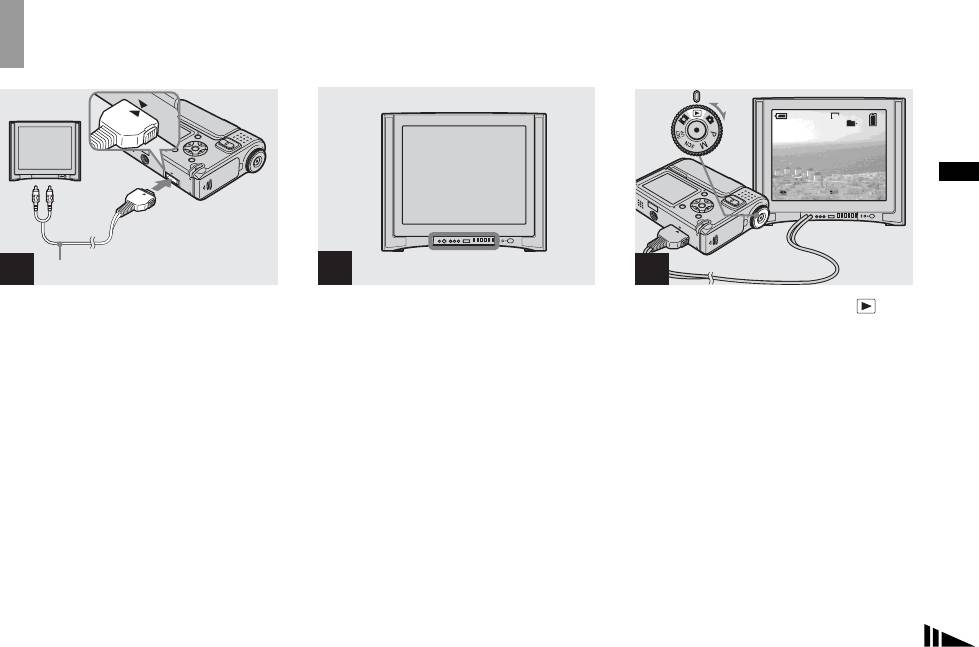
Visa bilder på TV:n
60min
VGA
101
2/9
2005 1 1101-0002
10:30
PM
Visa stillbilder
BACK/NEXT
VOLUME
Till multi-
kontakt
Omkopplare för TV/Video
1
A/V-multikabel
2
3
, Anslut den medföljande A/V-
, Slå på TV:n och ställ in TV/
, Ställ in lägesväljaren på och
multikabeln till multikontakten
Video-omkopplaren på
sätt på kameran.
på kameran och till ljud-/
”Video”.
Tryck på b/B på kontrollknappen för att
videoutgångarna på TV:n.
välja önskad bild.
• Omkopplarens namn och placering kan variera
Vrid tillbaka linsdelen till utgångsläget
mellan olika TV-modeller. Mer information
• Om kameran används utomlands kan du behöva
och placera kameran med LCD-skärmen
finns i användarhandboken till TV:n.
byta utgående videosignal så att den stämmer
uppåt.
Om TV:n har stereoingång ansluter
överens med TV:n (sidan 114).
du ljudkontakten (svart) på A/V-
multikabeln till vänster ljudingång.
• Stäng av både kameran och TV:n innan kameran
och TV:n ansluts med A/V-multikabeln.
SE
37
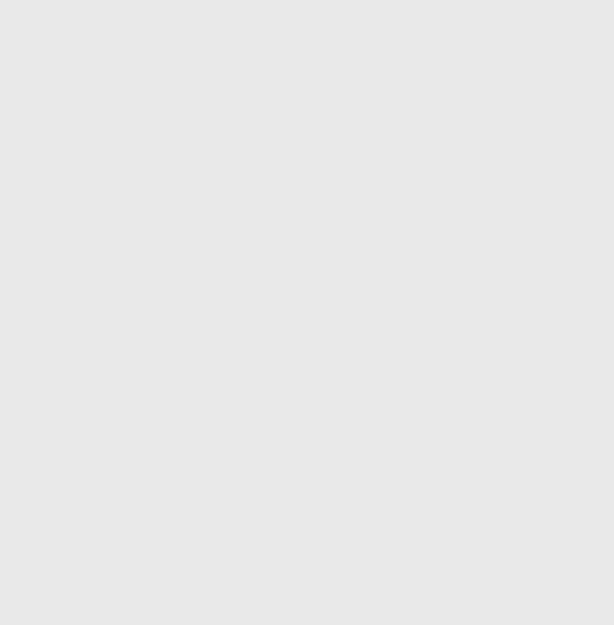
Titta på bilder på TV:n
SECAM-system
Om du vill visa bilder på en TV behöver du
Bulgarien, Frankrike, Guyana, Iran, Irak,
en TV med videoingång samt en A/V-
Monaco, Ryssland, Ukraina, osv.
multikabel (medföljer).
TV:n måste använda samma färgsystem som
digitalkameran. Se efter i följande lista:
NTSC-system
Bahamasöarna, Bolivia, Centralamerika,
Chile, Colombia, Ecuador, Filippinerna,
Jamaica, Japan, Kanada, Korea, Mexico,
Peru, Surinam, Taiwan, USA, Venezuela
m.fl.
PAL-system
Australien, Belgien, Danmark, Finland,
Holland, Hong Kong, Italien, Kina, Kuwait,
Malaysia, Norge, Nya Zeeland, Polen,
Portugal, Schweiz, Singapore, Slovakien,
Spanien, Storbritannien, Sverige, Thailand,
Tjeckien, Tyskland, Ungern, Österrike, m.fl.
PAL-M-system
Brasilien
PAL-N-system
Argentina, Paraguay, Uruguay
SE
38
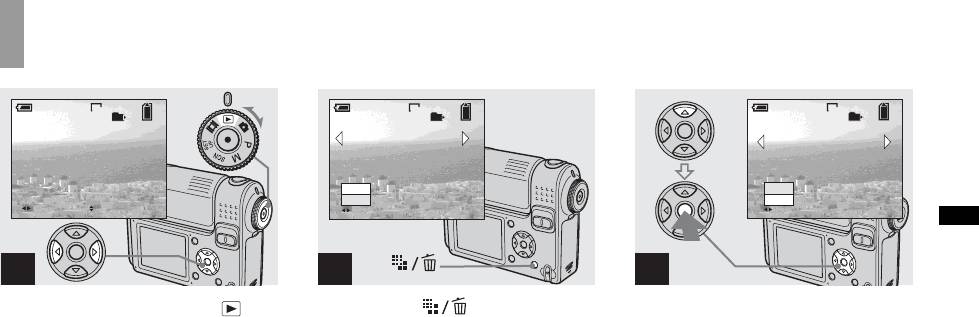
Radera stillbilder
Radera bilder
60min
VGA
60min
VGA
60min
VGA
101
2/9
101
2/9
101
2/9
Delete
Delete
2005 1 1101-0002
10:30
PM
Exit
Exit
BACK/NEXT
VOLUME
BACK/NEXT
BACK/NEXT
Radera stillbilder
1
2
3
, Ställ in lägesväljaren på och
, Tryck på (radera).
, Välj [Delete] med v på
sätt på kameran.
kontrollknappen och tryck
Bilden har inte raderats ännu.
Välj den bild du vill radera med
sedan på z.
hjälp av b/B på
• Du kan inte radera skyddade bilder (sidan 65).
”Access” visas på LCD-skärmen och bilden
kontrollknappen.
raderas.
• Observera att bilder som har raderats inte kan
Radera andra bilder i följd
återställas.
Välj den bild du vill radera med b/B på
kontrollknappen. Välj [Delete] med v på
kontrollknappen och tryck sedan på z.
Så här avbryter du raderingen
Välj [Exit] med V på kontrollknappen och
tryck sedan på z.
SE
39
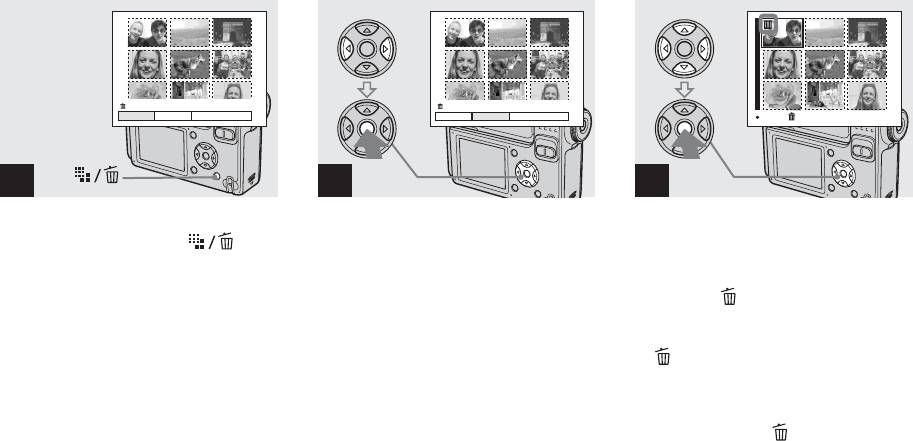
Radera på Indexskärmen
Delete
Delete
SelectExit
All In This Folder
SelectExit
All In This Folder
TO NEXTSELECT
1
2
3
, När en Indexskärm (sidan 36)
, Välj [Select] med b/B på
, Välj den bild du vill radera med
visas trycker du på
kontrollknappen och tryck
v/V/b/B på kontrollknappen
(radera).
sedan på z.
och tryck sedan på z.
Markeringen (radera) visas på den valda
• Observera att bilder som har raderats inte kan
bilden. Bilden har inte raderats ännu.
återställas.
Markera alla bilder som du vill radera med
ett .
• Du kan avbryta markeringen genom att välja de
bilder som inte ska raderas och trycka på z på
kontrollknappen igen. -märket försvinner.
SE
40
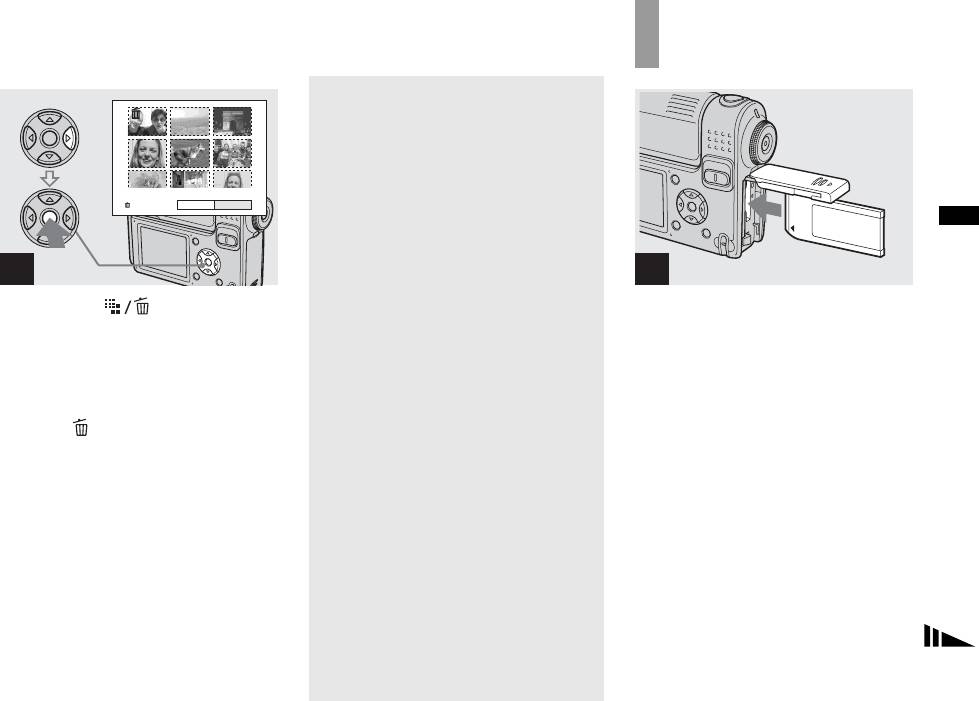
Formatera ett
”Memory Stick”
Så här raderar du samtliga bilder i
mappen
I steg 2 väljer du [All In This Folder] med
B på kontrollknappen och trycker på z.
Välj sedan [OK] och tryck på z. Alla bilder
i mappen som inte är skyddade raderas. Om
Delete Exit OK
du vill avbryta raderingen väljer du
[Cancel] och trycker sedan på z.
Radera stillbilder
4
1
, Tryck på (radera).
,
Sätt in det ”Memory Stick” som
Välj [OK] med B på
du vill formatera i kameran.
kontrollknappen och tryck
• ”Formatering” betyder att man förbereder ett
sedan på z.
”Memory Stick” för att ta bilder. Den här
”Access” visas på LCD-skärmen och alla
proceduren kallas ”initiering”.
• Det ”Memory Stick” som medföljer den här
bilder med -märken raderas.
kameran, och de som finns tillgängliga i
handeln, är redan formaterade och kan
Så här avbryter du raderingen
användas direkt.
Välj [Exit] med b på kontrollknappen och
• Tänk på att när du formaterar ”Memory
tryck sedan på z.
Stick” raderas alla bilder som är lagrade
på ”Memory Stick” permanent. Även
skyddade bilder raderas.
SE
41
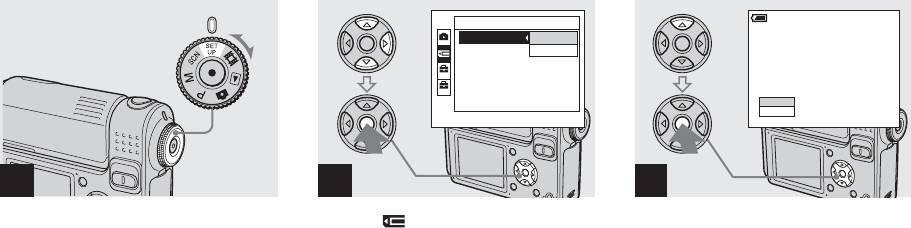
Memory Stick Tool
60min
Format:
OK
Format
Create REC. folder:
Cancel
Change REC. folder:
1
All data will be erased
2
Ready?
OK
Cancel
2 3
4
,
Ställ in lägesväljaren på
SET UP
, Välj (Memory Stick Tool)
, Välj [OK] med v på
och sätt på kameran.
med hjälp av v/V på
kontrollknappen och tryck
kontrollknappen.
sedan på z.
Välj [Format] med hjälp av B på
Meddelandet ”Formatting” visas på LCD-
kontrollknappen och tryck
skärmen. När det här meddelandet
sedan på B.
försvinner är formateringen klar.
Välj [OK] med hjälp av v på
kontrollknappen och tryck
sedan på z.
Så här avbryter du formateringen
Välj [Cancel] med V på kontrollknappen
och tryck sedan på z.
SE
42
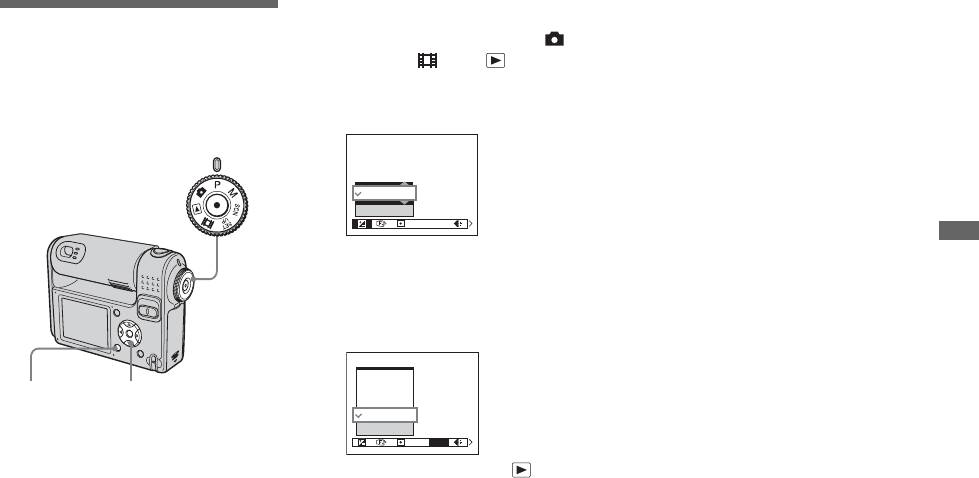
Innan du utför avancerade funktioner
Ändra menyinställningar
När v-markeringen visas
Så här installerar du
ovanför alternativet eller V-
a Ställ in lägesväljaren på , P,
och använder
markeringen visas nedanför
M, SCN, eller .
alternativet
kameran
b Tryck på MENU.
Alla tillgängliga alternativ visas inte.
Det här avsnittet beskriver hur du använder
Om du trycker på v/V på kontrollknappen
Menyn visas.
menyn och SET UP-skärmen.
visas de dolda alternativen.
Lägesväljare
Så här stänger du av
0EV
0EV
menyvisningen
EV
WB
ISO
Tryck på MENU.
• Vad som visas beror på vilket läge
Innan du utför avancerade funktioner
• Du kan inte välja de matta alternativen.
lägesväljaren är inställd på.
• Mer information om menyalternativen finns på
c Välj den inställning du vill
sidan 110.
ändra med b/B på
kontrollknappen.
400
KontrollknappMENU
200
100
Auto
ISO
• Mer information om lägesväljaren finns på
WB
ISO
sidan 8.
• Om lägesväljaren är i läget trycker du
på z på kontrollknappen efter att du har
valt en inställning.
d Välj önskad inställning med
v/V på kontrollknappen.
Ramen för den valda inställningen
förstoras och inställningen anges.
SE
43
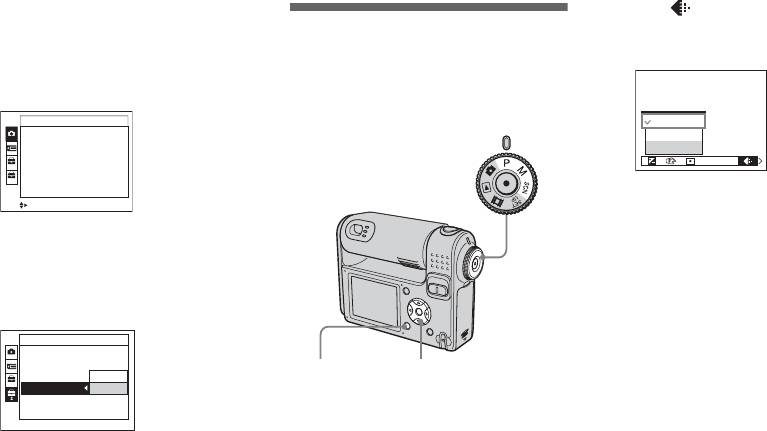
Ändra alternativ på SET UP-
c Välj (P. Quality) med b/B
skärmen
Bestämma
och välj därefter önskad
stillbildskvalitet
bildkvalitet med v/V.
a Ställ in lägesväljaren på SET UP.
Skärmen SET UP visas.
Du kan välja stillbildskvalitet mellan [Fine]
och [Standard].
Camera
Fine
FINE
AF Mode:
Single
Standard
Lägesväljare
Digital Zoom:
Smart
P.Quality
Date/Time:
Off
1
WB
ISO
Red Eye Reduction
:
Off
2
AF Illuminator:
Auto
Auto Review:
Off
SELECT
b Välj den inställning som du
vill ändra med v/V/b/B på
kontrollknappen.
Det valda alternativets ram blir gul.
Setup 2
File Number:
USB Connect:
MENU
Kontrollknapp
Video Out:
OK
1
Clock Set:
Cancel
a Ställ in lägesväljaren på P, M
eller SCN.
c Tryck på z på kontrollknappen
b Tryck på MENU.
för att bekräfta inställningen.
Menyn visas.
Så här stänger du av SET UP-
skärmen
Ställ in lägesväljaren på valfri position
förutom SET UP.
• Mer information om SET UP-alternativen finns
SE
på sidan 113.
44
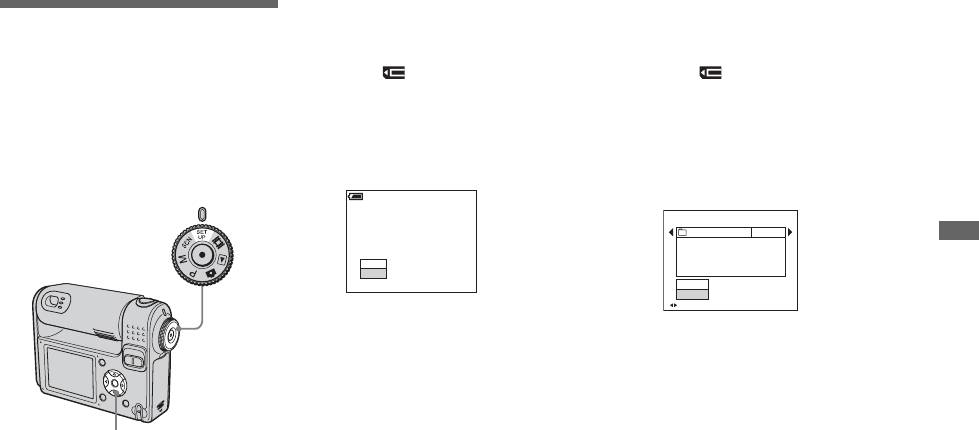
Skapa en ny mapp
Välja inspelningsmapp
Skapa eller välja en
a Ställ in lägesväljaren på SET UP.
a Ställ in lägesväljaren på SET UP.
mapp
b Välj (Memory Stick Tool)
b Välj (Memory Stick Tool)
Kameran kan skapa flera mappar i ett
med v/V, [Create REC. Folder]
med v/V, [Change REC.
”Memory Stick”. Du kan välja vilken mapp
med B/v/V och [OK] med B/v,
Folder] med B/V, [OK] med
som bilderna ska sparas i. Om du inte
och tryck sedan på z.
B/v och tryck sedan på z.
skapar någon ny mapp, används mappen
”101MSDCF” som inspelningsmapp.
Fönstret för att skapa mapp visas.
Skärmen för val av inspelningsmapp
Mappar upp till ”999MSDCF” kan skapas.
visas.
60
min
Lägesväljare
Create REC. Folder
Select REC. Folder
102 2/2
Creating REC. folder 102MSDCF
Folder Name:
102MSDCF
Innan du utför avancerade funktioner
Ready?
No. Of Files:
0
OK
Created:
Cancel
2005
111::05:34
AM
OK
Cancel
BACK/NEXT
c Välj [OK] med v och tryck
sedan på z.
c Välj önskad mapp med b/B
En ny mapp skapas som är ett nummer
och [OK] med v, och tryck
högre än den högsta numret i ”Memory
sedan på z.
Stick” och den mappen blir
inspelningsmapp.
Kontrollknapp
Så här avbryter du ändring av
inspelningsmappen
• Upp till 4 000 bilder kan lagras i en mapp.
Så här avbryter du skapandet av
I steg 2 eller 3 väljer du [Cancel].
När mappens kapacitet överskrids, skapas en
en mapp
ny mapp automatiskt.
I steg 2 eller 3 väljer du [Cancel].
• Du kan inte välja mappen ”100MSDCF” som
inspelningsmapp (sidan 87).
• När du har skapat en ny mapp kan du inte
• Bilden lagras i den valda mappen. Du kan inte
radera den med kameran.
flytta bilder till andra mappar via kameran.
• Bilderna lagras i den nya mappen tills du skapar
eller väljer en annan mapp.
SE
45
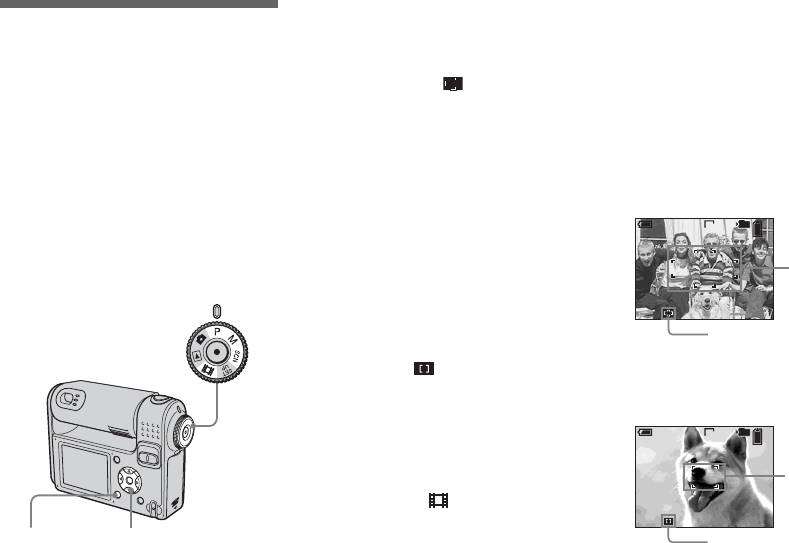
Avancerad tagning av stillbilder
Välja avståndsmätarram
c Välj 9 (Focus) med hjälp av
Välja metod för
b/B, och välj sedan [Multi AF]
– AF-avståndsmätare
autofokus
eller [Center AF] med hjälp av
v/V.
Du kan ställa in AF-avståndsmätarram och
Multipoint AF ( )
Färgen på AF-avståndsmätarramen
AF-läge.
Kameran beräknar avståndet på fem
ändras från vit till grön när du trycker
områden i toppen, i botten, till vänster, till
avtryckarknappen halvvägs ner och
höger och i mitten av bilden, vilket gör det
AF-avståndsmätarram
fokus justeras.
möjligt för dig att fotografera med
AF-avståndsmätarramen väljer fokusläge
autofokusfunktion utan att bry dig om
utifrån objektets storlek och läge.
Multipoint AF
bildens sammansättning. Det här är
praktiskt när det är svårt att fokusera på
60min
VGA
FINE
101
AF-läge
98P
motivet eftersom det inte befinner sig mitt i
AF-läget ställs in automatiskt när kameran
bildrutan. Du kan kontrollera det läge där
AF-
börjar och slutar fokusera på ett objekt.
fokusjusteringen gjordes med hjälp av den
avståndsmätar-
ramen
Lägesväljare
gröna ramen.
S AF
250 F3.5
Standardinställningen är Multipoint AF.
Indikator för AF-
avståndsmätarram
Center AF ( )
AF-avståndsmätaren gäller bara bildrutans
mittpunkt. Du kan ta bilder med önskad
Center AF
bildkomposition med AF-låsmetoden.
60min
VGA
FINE
101
P
98
a Ställ in lägesväljaren på P, M,
AF-
avståndsmätar-
SCN eller .
ramen
S AF
250 F3.5
MENU
Kontrollknapp
b Tryck på MENU.
Indikator för AF-
Menyn visas.
avståndsmätarram
SE
46
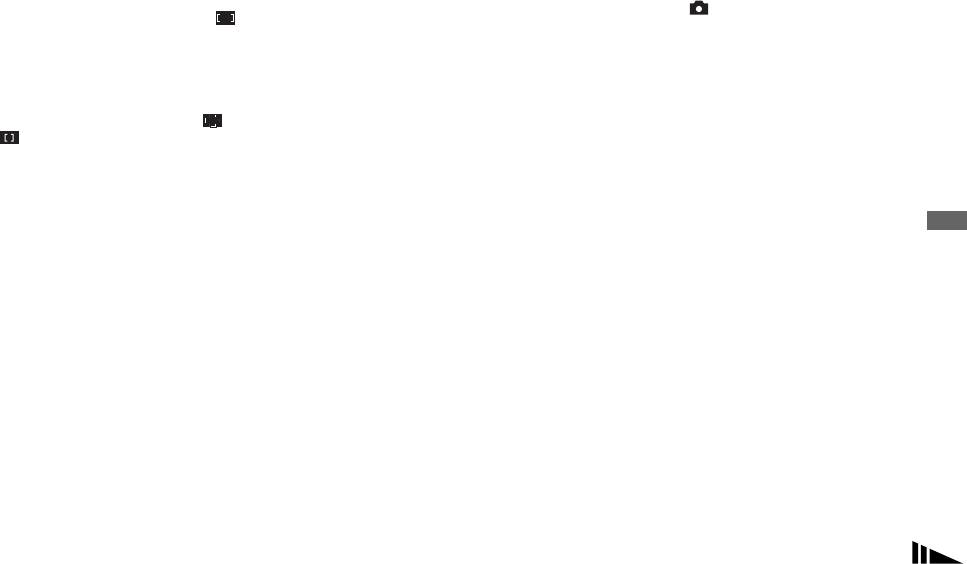
• När du spelar in filmer och väljer Multipoint
Välja fokusoperation
a Ställ in lägesväljaren på
AF uppskattas LCD-skärmens mitt som ett
SET UP.
medelvärde, vilket gör att AF-funktionen
– AF-läge
fungerar även vid en viss grad av skakning.
b Välj (Camera) med hjälp
Indikator för AF-avståndsmätarram är .
Enkel AF ( )
S AF
Center AF fokuserar automatiskt endast på den
av v och välj sedan [AF Mode]
valda ramen, vilket är praktiskt när du bara vill
Det här läget är lämpligt vid fotografering
med hjälp av B/v.
fokusera på det du siktar på.
av stillastående föremål. Fokus justeras
• När du använder digital zoom eller AF-
först när du trycker och håller
belysning prioriteras motiv i eller i närheten av
slutarknappen halvvägs nedtryckt. Fokus
bildrutans mitt. I sådana fall blinkar eller
c Välj det läge du vill använda
låses efter att du har tryckt och hållit ned
och AF-avståndsmätarram visas inte.
med hjälp av B/v/V och tryck
• Indikatorn för AF-avståndsmätarram begränsas
slutarknappen halvvägs och AF-låset har
sedan på z.
av läget Scene Selection (sidan 8).
gått igen.
Standardinställningen är Enkel AF.
• När du använder sökaren vid fotografering och
LCD-skärmen är avstängd fungerar kameran i
AF-övervakning ( )
M A F
Avancerad tagning av stillbilder
Single AF Mode.
Den här funktionen gör att fokuseringstiden
blir kortare. Kameran justerar fokus
automatiskt innan du trycker och håller
avtryckarknappen halvvägs nere, vilket gör
det möjligt för dig att komponera bilder
med förinställd fokusjustering. Fokus låses
efter att du har tryckt och hållit ner
avtryckarknappen halvvägs och AF-låset
har gått igen.
• Batterikonsumtionen kan bli högre än i Single
AF Mode.
SE
47
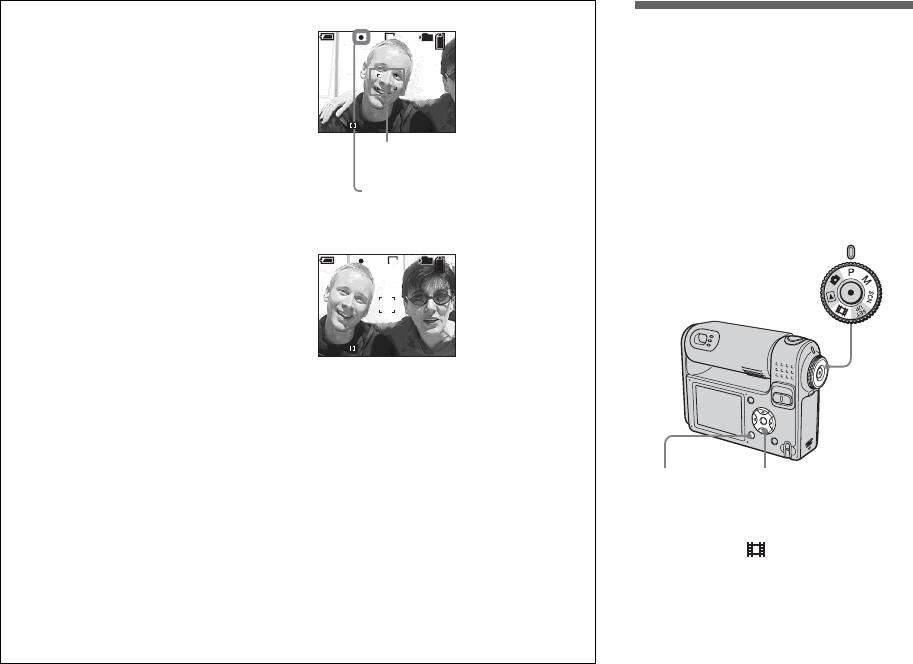
Tekniker för fotografering
Ställa in avståndet till
60min FINE
VGA
101
Om du tar bilder med motivet i kanten av
98P
motivet
ramen eller om du använder Center AF kan
kameran eventuellt fokusera på mitten av
bilden i stället för på det du vill fota i kanten av
– Förinställt fokus
ramen. I så fall kan du använda AF-låset till att
När du tar en bild med ett förinställt
fokusera på det du vill foto, komponera om
S AF
F3.5 30
bilden och sedan ta bilden.
avstånd, eller när du tar en bild genom ett
AF-avståndsmätarram
nät eller fönster, kan det vara svårt att få rätt
Komponera bilden så att motivet befinner sig
skärpa i autofokusläget. I sådana fall kan
mitt i AF-avståndsmätaren och tryck ned
AE/AF-låsindikator
slutarknappen halvvägs.
det vara praktiskt att använda den
När AE/AF-låsindikatorn inte längre blinkar
förinställda skärpan.
men fortfarande är tänd, återgår du till den helt
m
komponerade bilden och trycker ned
Lägesväljare
avtryckaren helt.
60min FINE
VGA
101
P
98
S AF
F3.5 30
• När du använder AF-låset kan du ta en bild
med korrekt skärpa även om motivet befinner
sig i utkanten av bildrutan.
• Du kan justera AF-låset innan du trycker ned
avtryckarknappen helt.
KontrollknappMENU
a Ställ in lägesväljaren på P, M,
SCN eller .
b Tryck på MENU.
Menyn visas.
SE
48
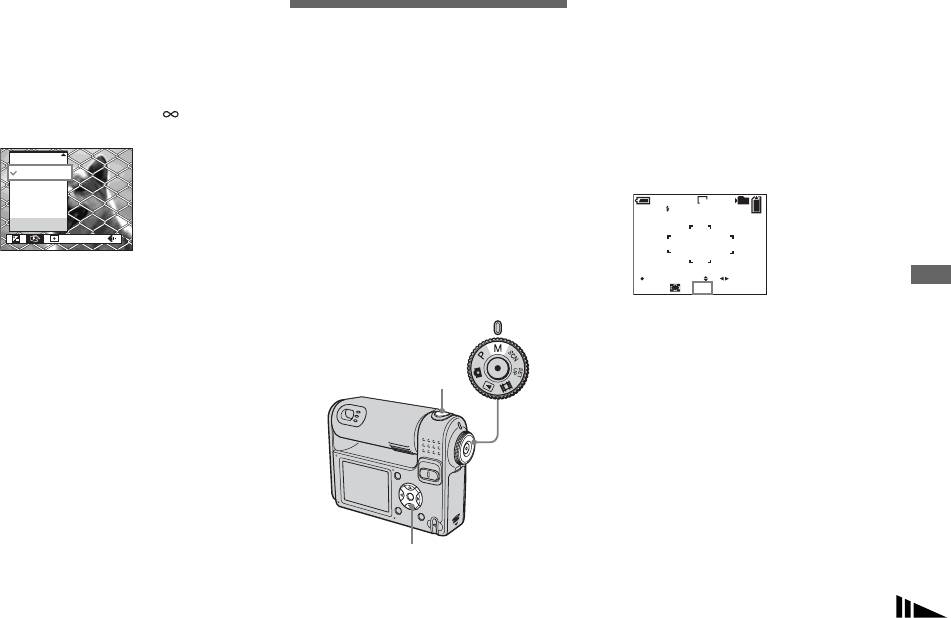
c Välj 9 (Focus) med b/B och
a Ställ in lägesväljaren på M.
välj sedan avståndet till
Fotografering med
b Tryck på z.
motivet med v/V.
manuell
”Set” i det nedre vänstra hörnet av
Du kan välja mellan följande
slutarhastighet och
LCD-skärmen ändras till ”Return” och
avståndsinställningar:
bländare
kameran ändras till inställningsläget
0.5m, 1.0m, 3.0m, 7.0m,
för manuell exponering.
(obegränsat avstånd)
– Manuell exponering
c Välj en slutartid med hjälp
3.0m
1.0m
1.0m
Du kan justera slutarhastigheten och
av v/V.
0.5m
bländarens värden manuellt.
Center AF
60min
VGA
FINE
101
Multi AF
Skillnaden mellan det inställda värdet och
M
98
Focus
den exponering som kameran avgör som
WB
ISO
lämplig visas på LCD-skärmen som EV-
värde (sidan 52). 0EV är enligt kameran det
Return
Så här återgår du till
lämpligaste värdet.
SAF
250 0
F3.5
EV
Avancerad tagning av stillbilder
autofokusläget
Du kan välja en slutarhastighet från
I steg 3 väljer du [Multi AF] eller
Lägesväljare
1/500 sekund till 30 sekunder.
[Center AF].
Om du väljer en slutartid som är
Avtryckare
1/6 sekund eller långsammare
• Skärpeinformationen anger kanske inte
aktiveras den långsamma NR-slutaren
avståndet helt korrekt. Använd den bara som
(sidan 34) automatiskt. Om det händer
en riktlinje.
• Om du riktar linsen uppåt eller nedåt ökas
visas ”NR” till vänster om indikatorn
felmarginalen.
för slutartid.
• Valet av avstånd begränsas av läget Scene
Selection (sidan 8).
Kontrollknapp
SE
49

d Välj ett bländarvärde med hjälp
• Om rätt exponering inte uppnås efter att du har
gjort inställningarna, blinkar EV-värdet på
av b/B.
LCD-skärmen när slutarknappen är halvvägs
60min
VGA
FINE
101
nedtryckt. Det går att fotografera i det här läget
M
98
men du bör justera blixtvärdena igen.
• Blixtläget är automatiskt inställt på
(Aktiverad blixt) eller (Ingen blixt).
Return
SAF
200 0
F3.5
EV
Du kan välja tre olika bländarvärden
beroende på zoomläget.
När zoomen är helt inställd på
W-sidan: F3.5/F5.6/F8.0
När zoomen är helt inställd på
T-sidan: F4.2/F6.3/F9.0
e Ta bilden.
Om du vill använda
snabbgransknings-, makro- eller
självutlösarfunktionen eller
ändra blixtläge
Efter steg 4 avslutar du inställningsläget
för manuell exponering genom att trycka
på z. ”Return” ändras till ”Set”.
Så här avslutar du det manuella
exponeringsläget
Ställ in lägesväljaren på något annat än M.
• När slutartiden är inställd på en sekund eller
längre markeras det med ["] efter värdet,
exempelvis 1".
SE
50
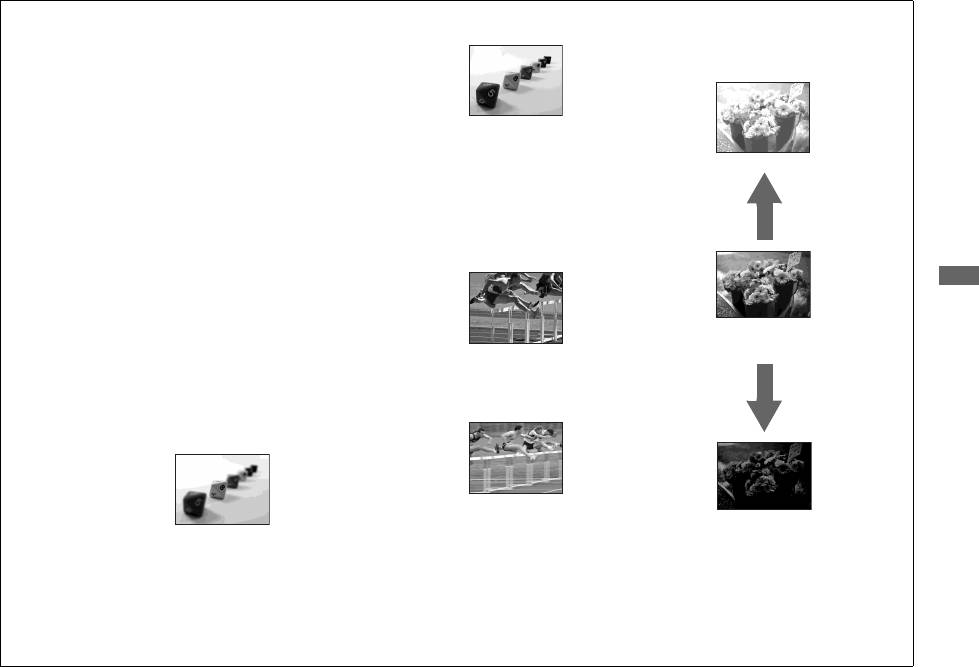
Exponering
Stänga (större F-värde)
Förutom fokuseringen och andra inställningar
är det också viktigt att ändra exponeringen för
att du ska kunna ta vackra foton.
Exponering är den mängd ljud som det går att ta
emot med CCD:n i den digitala stillbildskameran.
Det här värdet ändras beroende på kombinationen
av bländarinställning/slutartid. Om mängden ljus
är stor blir bilden ljusare (vit), om den är mindre
blir bilden mörkare. Det rätta mängden ljus kallas
Justering av slutartid
för ”korrekt exponering”.
Slutartiden bestämmer den tid som ljuset strålar
Du kan bevara en korrekt exponering genom att
in i kameran.
minska slutartiden när bländarvärdet minskas
eller genom att använda längre slutartid när
Kortare
bländarvärdet ökas från den korrekta
exponeringen.
Avancerad tagning av stillbilder
Bländare
Bländaren är den öppning i objektivet som
justerar mängden av ljus som kommer in i
kameran. Bländarinställningen kallas
”bländarvärde (F-värde)”.
Längre
Öppna (mindre F-värde)
När du använder en längre slutartid
rekommenderas du att använda ett stativ så
att kameran inte skakar under tagningen.
SE
51
Ö
verexponering
• Bilden tenderar att bli
• Öppna bländaren
underexponerad
• Använd en längre slutartid
(mörkare).
• Det inre
fokusområdet ökar.
• Bilden tenderar att bli
underexponerad
(mörkare).
• Rörliga motiv verkar
stoppade.
Korrekt exponering
• Bilden tenderar att bli
överexponerad
• Bilden tenderar att bli
(ljusare).
överexponerad
• Rörliga motiv verkar
(ljusare).
flyta.
• Det inre fokusområdet
minskar.
Underexponering
• Stäng bländaren
• Använd en kortare slutartid
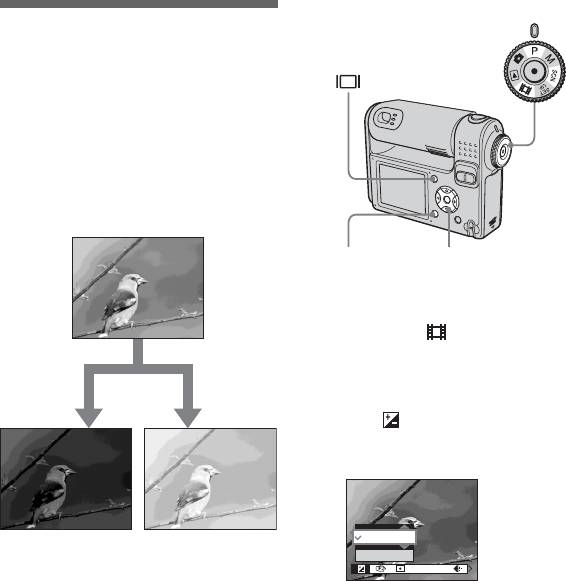
d Välj värdet med hjälp av v/V.
Justera exponeringen
Lägesväljare
Gör justeringarna i samband med att
du bekräftar ljusstyrkan i motivets
– EV-justering
bakgrund på LCD-skärmen.
Du kan manuellt ändra det
exponeringsvärde som kameran har
Så här avbryter du EV-justeringen
fastställt. Använd det här läget när du inte
I steg 4 ändrar du
får rätt exponering, exempelvis om motivet
exponeringsjusteringsvärdet tillbaka till 0EV.
och bakgrunden har hög kontrast (ljust och
mörkt). Värdena i intervallet +2,0EV till
• Det är möjligt att justeringen inte fungerar när
–2,0EV kan ändras i steg om 1/3EV.
motivet är extremt ljust eller mörkt, eller när du
använder blixt.
MENU
Kontrollknapp
a Ställ in lägesväljaren på P,
SCN eller .
b Tryck på MENU.
Justera
Justera
mot –
mot +
Menyn visas.
c Välj (EV) med hjälp av b.
Värdet för exponeringsjusteringen
visas.
0EV
0EV
EV
WB
ISO
SE
52
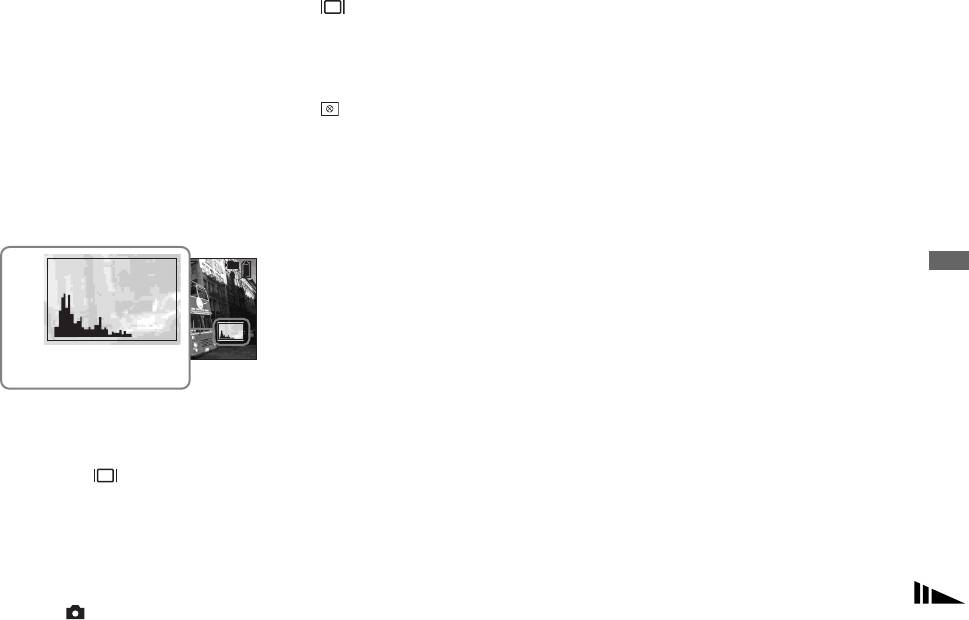
Visa ett histogram
• Histogrammet visas även när du trycker på
när du visar en bild (sidan 35) eller under
Ett histogram är ett diagram som visar
snabbgranskning (sidan 23).
bildens ljushet. Den horisontella axeln visar
• Histogrammet visas däremot inte i följande fall:
– När menyn visas
ljusheten och den vertikala visar antalet
– När du använder avspelningszoom
bildpunkter. Diagrammet visar att bilden är
– Vid fotografering eller visning av filmer
mörk vid snedställning på vänster sida och
• visas och histogrammet visas inte i
att den är ljus vid snedställning på höger
följande fall:
sida. Histogrammet är mycket lämpligt som
– När du tar bilder i digitalt zoomområde
kontrollinstrument för exponering under
– När bildstorleken är [3:2]
– När du visar bilder i Multi Burst-läge
fotografering och avspelning när det är
– När en stillbild roteras
svårt att urskilja det som syns på LCD-
• Histogrammet före bildtagning representerar
skärmen.
histogrammet för den bild som visas på LCD-
skärmen just då. Det finns en skillnad mellan
80
VGA
FINE
101
det histogram som syns före och efter du
4
Avancerad tagning av stillbilder
trycker på avtryckarknappen. När det händer
kontrollerar du histogrammet samtidigt som du
visar en bild eller under snabbgranskning.
Det kan uppstå stora skillnader i följande fall:
Ljusstyrka
0
EV
– När blixten utlöses
– När slutarhastigheten är långsam eller hög
Antal bildpunkter
Mörk
Ljus
• Histogrammet kan inte visas för bilder som är
fotograferade med andra kameror.
a Ställ in lägesväljaren på P eller
SCN.
b Tryck på om du vill visa
histogrammet.
c Justera exponeringen med
hjälp av histogrammet.
• Histogrammet visas även när lägesväljaren är
inställd på eller M, men EV-justeringen är
avaktiverad.
SE
53
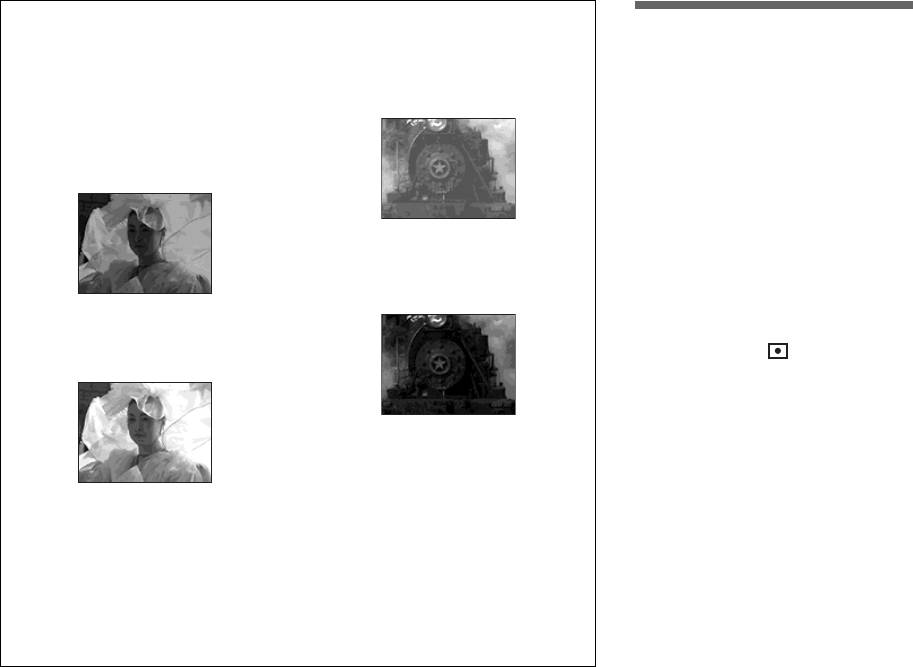
Tekniker för fotografering
Om du däremot fotograferar en mörkare bild,
Välja mätningsläge
Vid tagning av bilder fastställer kameran
bedömer kameran att motivet är mörkt och kan
automatiskt exponeringen. Om du fotograferar
därför välja en ljusare exponering. Om detta
Du kan välja ett mätningsläge för att
en ljus och vitaktig bild, exempelvis ett motiv i
inträffar är det lämpligt at justera exponeringen
fastställa exponeringen, beroende på vilken
motljus eller ett snöigt motiv, bedömer
mot –.
del av objektet som ska mätas.
kameran att motivet är ljust och kan därför
välja en mörkare exponering. Om detta
inträffar är det lämpligt att justera
Flermönstermätning (ingen
exponeringen mot +.
indikator)
Bilden delas upp i flera zoner, som var och
en utvärderas individuellt. Kameran gör en
beräkning av den lämpligaste exponeringen,
grundat på objektets läge och bakgrundens
m
ljushet.
Standardinställningen är mätning av flera
Justera mot –
mönster.
m
Punktmätning ( )
Justera mot +
Spot-mätning gör det möjligt för dig att
göra direkta mätningar för objektet på en
mycket liten del av bilden. Detta gör det
möjligt för dig att justera exponeringen
även om objektet ligger i motljus eller om
Du kan kontrollera exponeringen genom att
det är stor kontrast mellan objektet och
titta på histogrammet. Se till att du inte över-
eller underexponerar objektet (ger en vitaktig
bakgrunden.
eller mörk bild).
Du kan försöka justera exponeringen så att den
passar din smak.
SE
54
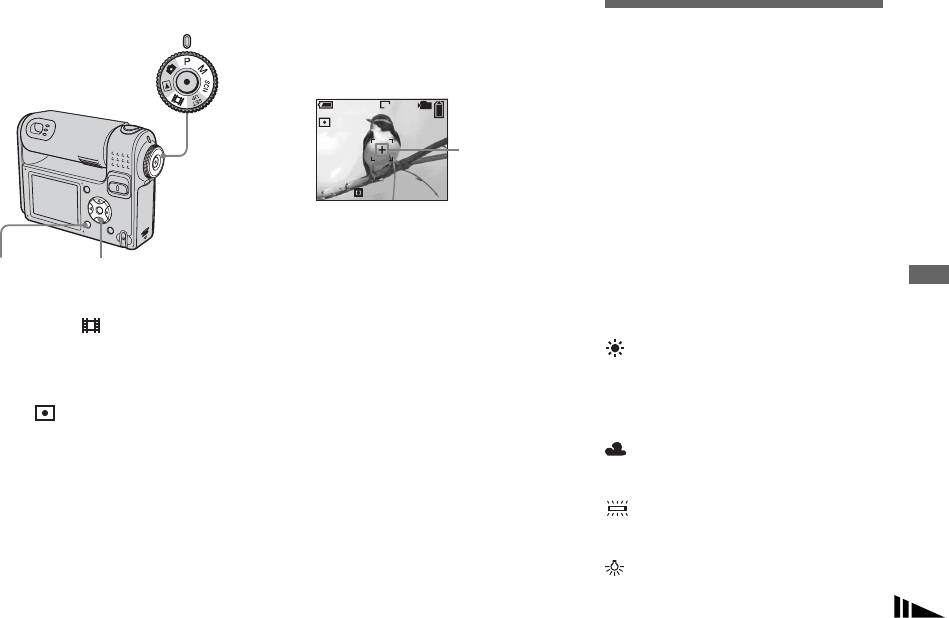
d När du väljer [Spot] i steg 3
placerar du hårkorsets
Justera färgnyanser
Lägesväljare
punktmätare på den del av
– Vitbalans
objektet som du vill fotografera.
Du kan välja något av följande lägen
60min
VGA
FINE
101
P
98
beroende på vad du vill fota. Färgen på
motivet som du ser påverkas av rådande
Hårkors för
ljusförhållanden. Om du vill fixera
spot-mätning
villkoren en bild har tagits under, eller om
SAF
F3.5250
hela bildens färgsammansättning verkar lite
onaturlig, rekommenderar vi att du justerar
vitbalansen.
• Om du använder spot-mätning och vill fokusera
på samma punkt som du använde när du mätte
KontrollknappMENU
Auto (Ingen indikator)
bör du ändra 9 (Focus) till [Center AF]
Avancerad tagning av stillbilder
(sidan 46).
Vitbalansen justeras automatiskt.
a Ställ in lägesväljaren på P, M,
Standardinställningen är Auto.
SCN eller .
(Dagsljus)
b Tryck på MENU.
Används när du tar bilder utomhus, i
Menyn visas.
mörker, i neonljus, på fyrverkerier,
c Välj (Metering Mode) med
soluppgångar och i skymningsljus.
b/B och välj sedan önskat läge
(Molnigt)
med v/V.
Används när du tar bilder när det är molnigt.
(Lysrör)
Används i lysrörsbelysning.
(Glödlampa)
• Används när du tar bilder på exempelvis
en fest, där ljusförhållandena ofta ändras.
• Används i en studio eller i videobelysning.
SE
55
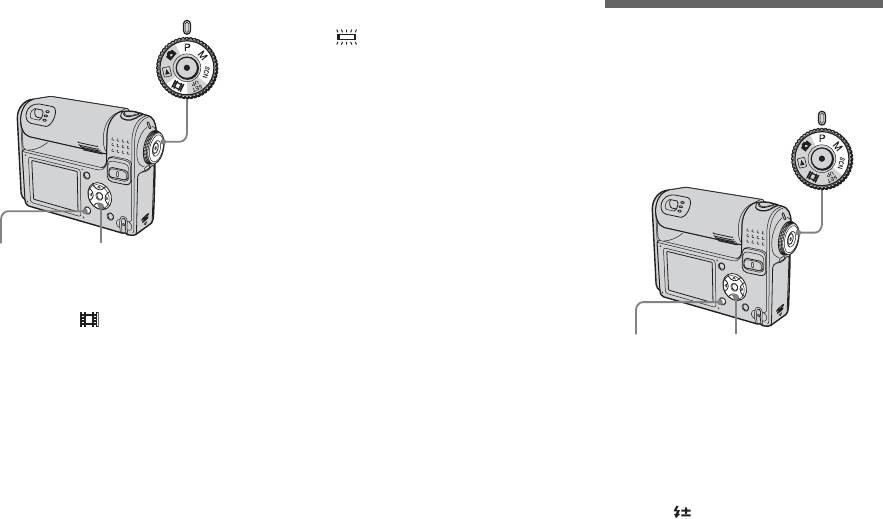
• I flimrande lysrörsbelysning kan det hända att
Lägesväljare
vitbalansen inte ställs in korrekt även om du
Justera blixtnivån
väljer .
• När blixten skickar ut förblixtar avbryts den
– Blixtnivå
manuella inställningen och bilden lagras med
läget [Auto].
Du kan ändra mängden blixtljus.
• Valet av vitbalans begränsas av läget Scene
Lägesväljare
Selection (sidan 34).
MENU
Kontrollknapp
a Ställ in lägesväljaren på P, M,
SCN eller .
KontrollknappMENU
b Tryck på MENU.
Menyn visas.
a Ställ in lägesväljaren på P, M
c Välj [WB] (White Bal) med b/B
eller SCN.
och välj sedan önskad
inställning med v/V.
b Tryck på MENU.
Menyn visas.
Så här återgår du till de
automatiska inställningarna
c Välj [ ] (Flash Level) med b/B
I steg 3 väljer du [Auto].
och välj sedan önskad
inställning med v/V.
+: Blixtnivån blir starkare än normalt.
Normal: Normalinställning.
–: Blixnivån blir svagare än normalt.
SE
56
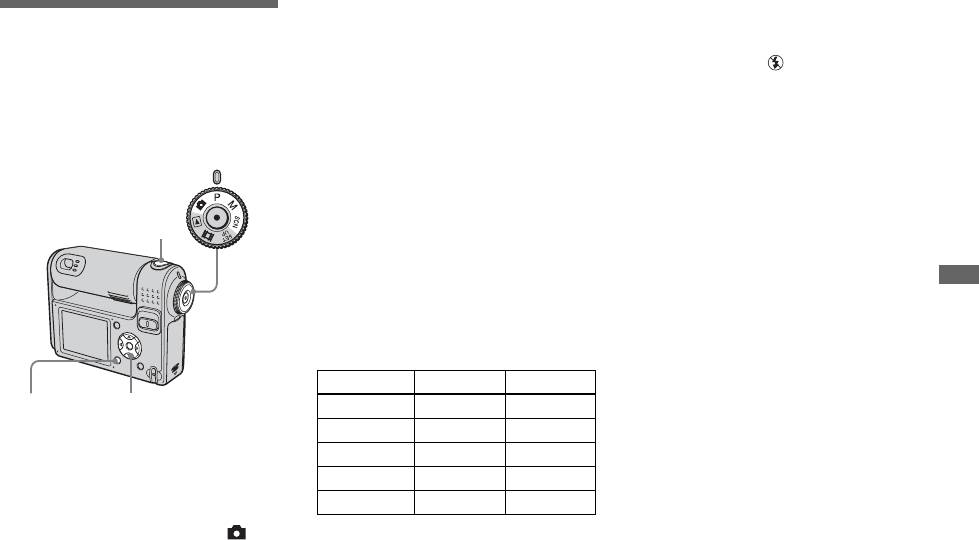
b Tryck på MENU.
Så här återgår du till normalt läge
Fotografera bilder i
Menyn visas.
I steg 3 väljer du [Normal].
följd
c Välj [Mode] (REC Mode) med
• Blixten är inställd på (Ingen blixt).
b/B och välj sedan [Burst]
• När du använder självutlösaren lagras upp till
Används till att ta kontinuerliga bilder.
fem bilder i följd när du trycker på
Det största antalet bilder du kan ta beror
med v/V.
avtryckarknappen.
på bildstorleken och inställningarna för
• Om du ändrar lägesväljaren till M går det inte
d Ta bilden.
bildkvalitet.
att välja slutartider på 1/6 eller längre.
Du kan fortsätta att ta bilder tills du har
• Det är möjligt att du inte kan ta bilder i följd
Lägesväljare
tagit det maximala antalet bilder när du
beroende på läget Scene Selection (sidan 31).
trycker på och håller ned slutarknappen.
Bildtagningen stoppas om du släpper
Avtryckare
upp slutarknappen.
När ”Recording” har försvunnit från
LCD-skärmen kan du ta nästa bild.
Avancerad tagning av stillbilder
Det största antalet bilder vid
kontinuerlig bildtagning
(Enheter: bilder)
Fine Standard
KontrollknappMENU
5M 9 15
3:2 9 15
• När batterinivån är otillräcklig eller om du har
3M 13 24
använt hela kapaciteten på ”Memory Stick”,
1M 32 59
avbryts inspelningen, till och med om du
trycker på och håller ned slutarknappen.
VGA (E-Mail) 100 100
a Ställ in lägesväljaren på , P,
M eller SCN.
SE
57
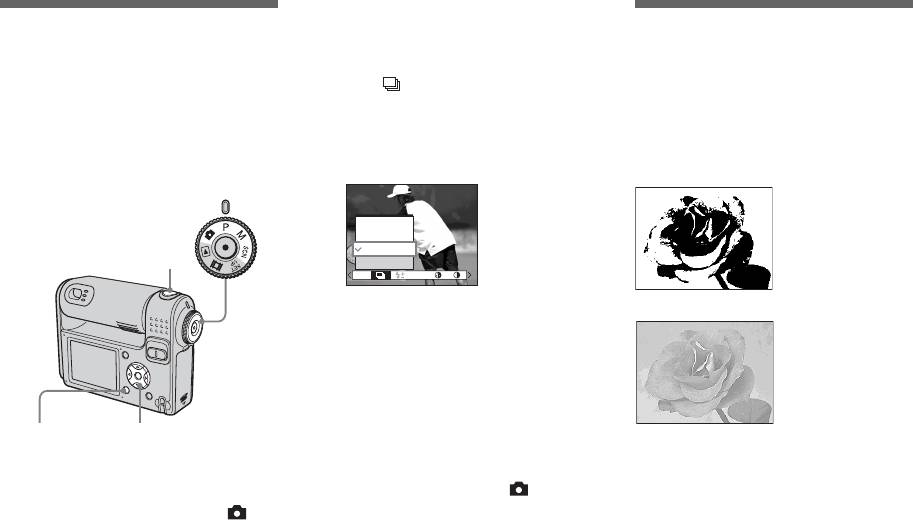
c Välj [Mode] (REC Mode) med
Ta bilder i Multi Burst-
b/B och välj sedan [Multi
Fotografering med
läge
Burst] med v.
specialeffekter
M
– Multi Burst-läge
d Välj (Interval) med b/B och
– Bildeffekt
välj sedan önskat intervall
Tryck ned avtryckarknappen en gång om du
Du kan lägga till specialeffekter för att
mellan bilderna med v/V.
vill ta 16 bildrutor i rad. Det här är en
förstärka kontrasterna i dina bilder.
praktisk funktion om du till exempel vill
Du kan välja mellan [1/7.5], [1/15],
[1/30].
B&W
hålla reda på din form i sportsammanhang.
I svartvitt
Lägesväljare
1/7.5
1/15
1/30
1/30
Avtryckare
Interval
Mode PFX
M
e Ta bilden.
Sepia
16 bildrutor i rad lagras i en enda bild
Färgad bild som ser
(bildstorlek: 1M).
ut som ett gammalt
fotografi
• Om linsdelen vrids under tagningen kan de
bilden visas upp-och-ned.
• Följande funktioner kan inte användas i läget
Multi Burst:
KontrollknappMENU
– Smart zoom
– Fotografering med blixt
– Infoga datum och tid
• När lägesväljaren är inställd på ställs
bildruteintervallet automatiskt in på [1/30].
a Ställ in lägesväljaren på , P,
• Om du ändrar lägesväljaren till M går det inte
M eller SCN.
att ändra slutartiden till lägre än 1/30 sekund.
• Det är möjligt att du inte kan ta bilder i Multi
b Tryck på MENU.
Burst-läget beroende på läget Scene Selection
Menyn visas.
(sidan 31).
• Information om att visa bilder som tagits i
Multi Burst-läge finns på sidan 63.
• Mer information om hur många bilder som kan
SE
lagras finns på sidan 109.
58
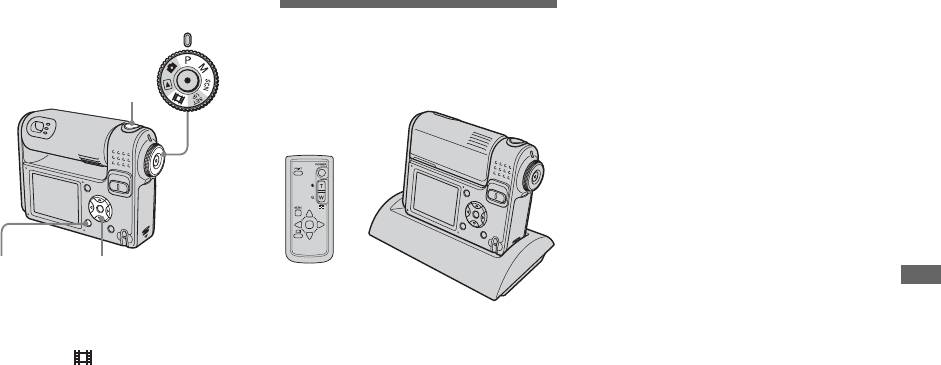
Använda Cyber-shot-
Lägesväljare
station
Avtryckare
MENU
Kontrollknapp
Avancerad tagning av stillbilder
a Ställ in lägesväljaren på P, M,
Laddningen påbörjas automatiskt när du
SCN eller .
placerar kameran i Cyber-shot-station
(medföljer inte). På så sätt kan du lätt ladda
b Tryck på MENU.
upp kameran så att den är klar att använda
Menyn visas.
när som helst.
Med fjärrkontrollen som medföljer Cyber-
c Välj [PFX] (P.Effect) med b/B
shot-station kan du styra visningen av dina
och välj sedan önskat läge
bilder på en TV. Om du ansluter en
med v/V.
PictBridge-anpassad skrivare kan du
dessutom lätt skriva ut bilder med hjälp av
d Ta bilden.
fjärrkontrollen.
Mer information hittar du i den
Så här avbryter du Bildeffekt
bruksanvisning som medföljde Cyber-shot-
I steg 3 väljer du [Off].
station.
SE
59
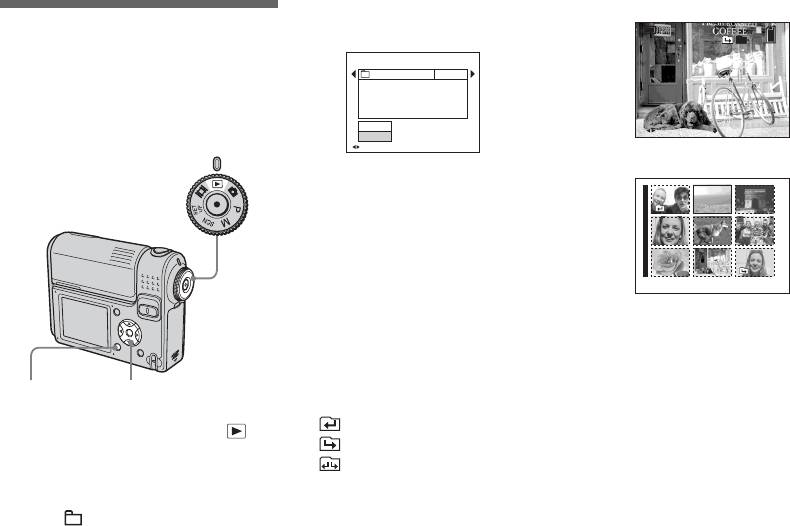
Avancerad visning av stillbilder
d Välj den önskade mappen med
På enbildsskärm
Välja mapp och visa
b/B.
60min
VGA
101
9/9
bilder
Select Folder
102 2/2
Folder Name:
102MSDCF
– Mappen
No. Of Files:
9
Created:
Välj mappen där bilderna som du vill visa är
2005
111::05:34
AM
OK
2005 1 1101-0009
10:30
PM
BACK/NEXT VOLUME
lagrade.
Cancel
BACK/NEXT
Lägesväljare
På indexskärmen
e Välj [OK] med v och tryck
sedan på z.
Så här avbryter du markeringen
I steg 5 väljer du [Cancel].
•
SINGLE DISPLAY
• När det inte finns några lagrade bilder i mappen
När det har skapats flera mappar
visas ”No file in this folder”.
i ”Memory Stick”
När den första eller sista bilden i mappen
visas dyker följande ikoner upp på LCD-
MENU
Kontrollknapp
skärmen.
: Går till föregående mapp.
a Ställ in lägesväljaren på .
: Går till nästa mapp.
b Tryck på MENU.
: Går till både föregående och nästa mapp.
Menyn visas.
c Välj (Folder) med hjälp av b
och tryck sedan på z.
SE
60
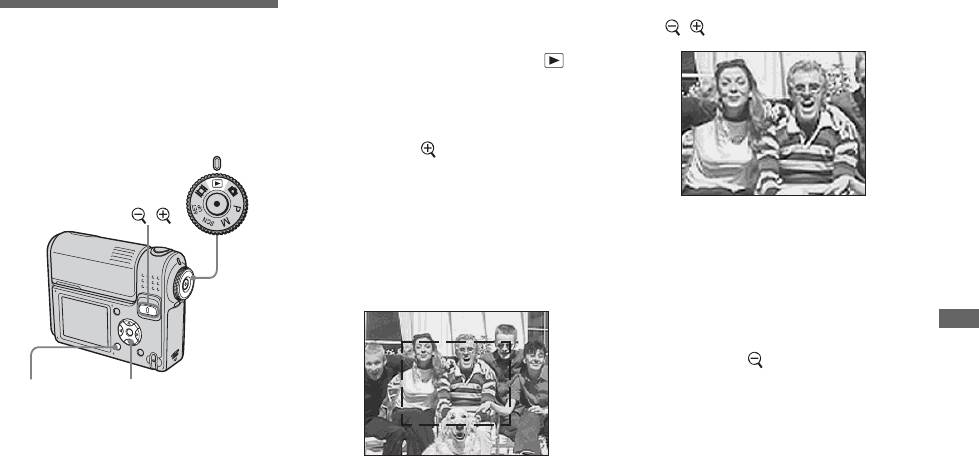
Förstora en bild
e Ändra zoomen med hjälp av
Förstora en del av en
– Visningszoom
/ (visningszoom).
stillbild
a Ställ in lägesväljaren på .
Du kan förstora en bild upp till fem gånger
b Visa bilden du vill förstora
dess ursprungliga storlek. Du kan även
med b/B.
spara den förstorade bilden som en ny fil.
c Tryck på (visningszoom)
Lägesväljare
för att förstora bilden.
d Tryck på v/V/b/B upprepade
/
gånger för att välja den del av
Så här avbryter du en förstorad
bilden som du vill förstora.
visning
Tryck på z.
Tryck på v
• Du kan inte använda visningszoom för filmer
Avancerad visning av stillbilder
eller bilder som är inspelade i Multi Burst-läge.
Tryck
Tryck
• Om du trycker på (visningszoom) när du
på b
på B
visar bilder som inte har förstorats visas
KontrollknappMENU
indexskärmen (sidan 35).
• Bilderna som visas i Snabbgranskning
(sidan 23) kan förstoras med tillvägagångssättet
i steg 3 till 5.
Tryck på V
v:Så här visar du en del av bildens
övre del
V:Så här visar du en del av bildens
nedre del
b:Så här visar du en del av bildens
vänstra del
B:Så här visar du en del av bildens
högra del
SE
61
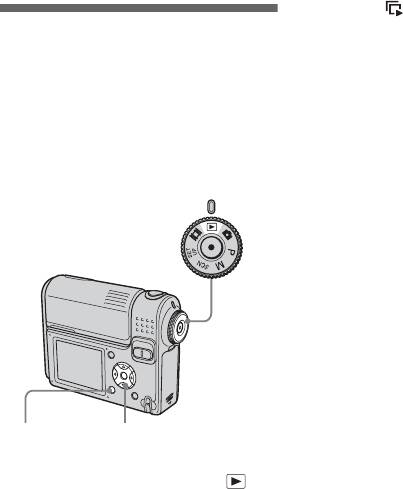
Spara en förstorad bild –
c Välj (Slide) med hjälp av
Trimning
Visa bilder i oavbrut en
b/B och tryck sedan på z.
Ställ in följande alternativ med v/V/
följd
a Tryck på MENU efter
b/B.
visningszoom.
– Bildspel
Interval-inställningar
Menyn visas.
3 sec/5 sec/10 sec/30 sec/1 min
Du kan visa tagna bilder i oavbruten följd,
Image
b Välj [Trimming] med B och
en efter en. Det här är praktiskt om du vill
kontrollera dina bilder eller om du ska hålla
Folder:Visar alla bilder i den valda
tryck sedan på z.
ett föredrag.
mappen.
All: Visar alla bilder i ”Memory
c Välj bildstorlek med v/V och
Lägesväljare
Stick”.
tryck sedan på z.
Repeat
Bilden lagras och bilden på LCD-
On: Visa bilderna upprepade gånger.
skärmen återgår till normal storlek
Off: Visar bilderna en gång och
efter att den har lagrats.
slutar sedan.
d Välj [Start] med V/B och tryck
• Den trimmade bilden lagras som den nyaste
filen i den valda inspelningsmappen och
sedan på z.
originalbilden behålls.
Bildspelet startar.
• Trimmade bilder kan få en något försämrad
kvalitet.
Så här avbryter du
• Du kan inte anpassa bilden till formatet 3:2.
bildspelsinställningen
• Du kan inte anpassa bilder som visas i
MENU
Kontrollknapp
I steg 3 väljer du [Cancel].
snabbgranskningen.
Så här stoppar du uppspelning
a Ställ in lägesväljaren på .
av bildspelet
Tryck på z, välj [Exit] med B och tryck
b Tryck på MENU.
sedan på z.
Menyn visas.
Hoppa till nästa/föregående bild
i bildspelet
Tryck på B (nästa) eller b (föregående).
• Inställningstiden för intervall är ungefärlig och
kan variera beroende på bildstorleken vid
SE
visningen.
62
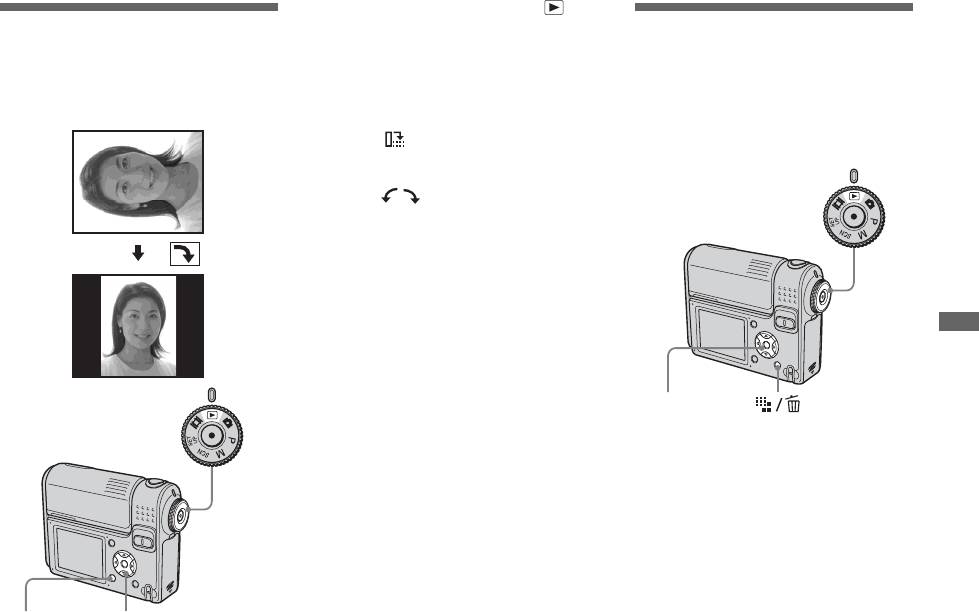
a Ställ in lägesväljaren till
Rotera stillbilder
och visa bilden som du vill
Visa bilder tagna i
rotera.
Multi Burst-läge
– Rotera
Bilder som tagits med kameran i vertikalt
b Tryck på MENU.
Du kan visa Multi Burst-bilder i oavbruten
läge kan roteras och visas horisontellt.
Menyn visas.
följd eller visa dem en bildruta i taget.
Funktionen kan användas när du vill
c Välj (Rotate) med hjälp av
kontrollera bilderna.
b/B och tryck sedan på z.
Lägesväljare
d Välj med v och rotera
bilden med b/B.
e Välj [OK] med v/V och tryck
sedan på z.
Så här avbryter du rotationen
Avancerad visning av stillbilder
Isteg 4 eller 5 väljer du [Cancel].
• Det går inte att rotera skyddade bilder eller
Lägesväljare
filmer i Multi Burst-läge.
Kontrollknapp
• Du kan eventuellt inte rotera bilder som tagits
med andra kameror.
• När Multi Burst-bilder visas på datorn eller en
• När du visar bilder på datorn är det inte säkert
kamera utan Multi Burst-funktion, kommer de
att det går att visa roterade bilder, beroende på
16 bildrutor du har tagit att visas samtidigt som
dataprogrammet.
del av en bild.
• Det går inte att dela en Multi Burst-bild.
KontrollknappMENU
SE
63
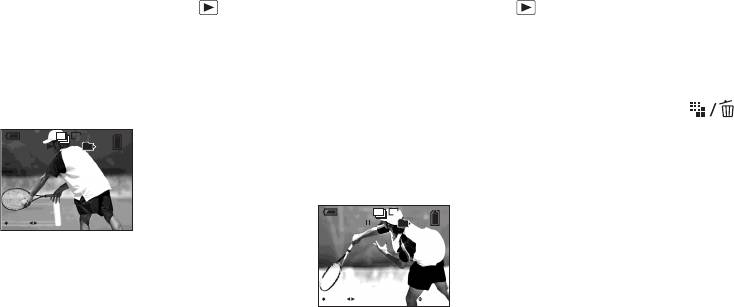
Visa i oavbruten följd
Visa bildruta för bildruta
Så här raderar du bilder
När du använder det här läget kan du inte
a Ställ in lägesväljaren på .
a Ställ in lägesväljaren på .
radera utvalda bildrutor. Alla 16 bilder
b Välj Multi Burst-bilden
b Välj Multi Burst-bilden
raderas samtidigt.
med b/B.
med b/B.
1 Visa den Multi Burst-bild som du vill
Den valda Multi Burst-bilden visas
Den valda Multi Burst-bilden visas i
ta bort.
i oavbruten följd.
oavbruten följd.
2 Tryck på (radera).
60min
M
1M
c Tryck på z när önskad bildruta
3 Välj [Delete] och tryck sedan på z.
101
14/14
Samtliga bildrutor raderas.
syns.
”Step” visas.
2005 1 1101-0014
10:30
PM
60min
M
1M
PAUSE BACK/NEXT VOLUME
101
14/14
Step
12/16
Så här gör du paus
2005 1 1101-0014
10:30
PM
Tryck på z. För att återuppta visningen
PLAY
FRAME BACK/NEXT VOLUME
trycker du på z igen. Visningen börjar med
den bildruta som visas på LCD-skärmen.
d Stega fram bildrutan med b/B.
B: Nästa bildruta visas. Om du håller
ned B bläddrar du framåt bland
bildrutorna.
b: Föregående bildruta visas. Om du
håller ned b bläddrar du bakåt
bland bildrutorna.
Så här återgår du till normal
visning
I steg 4 trycker du på z. Visningen börjar
med den bildruta som visas på LCD-
skärmen.
SE
64
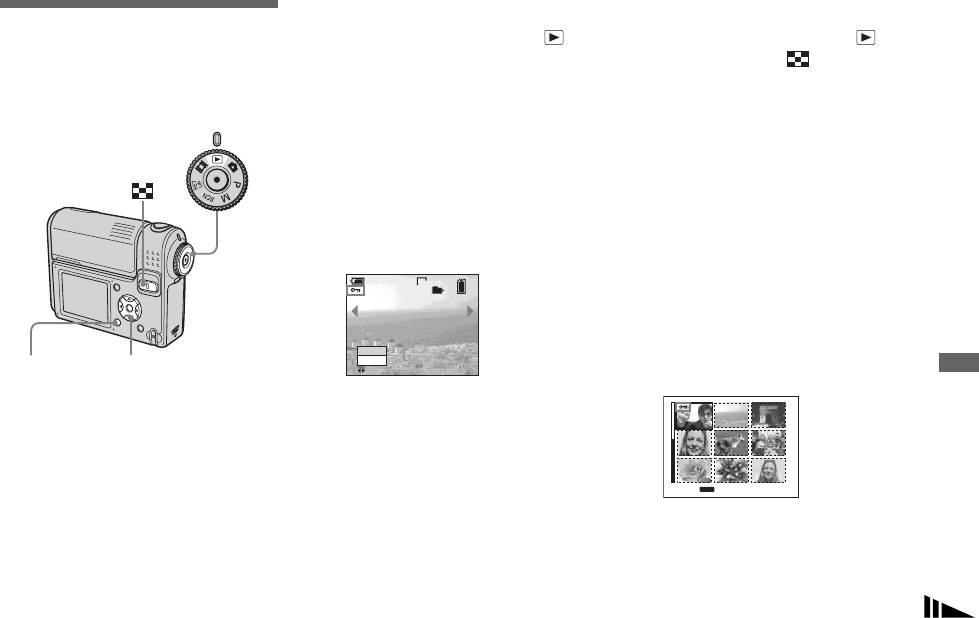
Redigera stillbild
På enbildsskärm
På indexskärmen
Skydda bilder
a Ställ in lägesväljaren på .
a Ställ in lägesväljaren på och
– Skydda
tryck sedan på (index) om
b Visa den bild du vill skydda
Du kan förhindra att viktiga bilder raderas
du vill växla till indexskärmen.
med b/B.
av misstag, genom att skydda dem.
b Tryck på MENU.
c Tryck på MENU.
Lägesväljare
Menyn visas.
Menyn visas.
c Välj - (Protect) med hjälp av
d Välj - (Protect) med hjälp av
b/B och tryck sedan på z.
b/B och tryck sedan på z.
Bilden som nu visas har skyddats och
d Välj [Select] med b/B och
märket - (Protect) visas på skärmen.
tryck på z.
60min
VGA
101
e Välj den bild som du vill
2/9
skydda med v/V/b/B och
tryck sedan på z.
Protect
Det gröna märket - (Protect) visas
Exit
MENU
Kontrollknapp
BACK/NEXT
på den valda bilden.
Redigera stillbild
e Om du vill skydda andra bilder
visar du den bild som du vill
• När du formaterar ”Memory Stick” raderas alla
skydda med b/B och trycker
data på ”Memory Stick”, även skyddade bilder.
Det går inte att återställa de här bilderna senare.
sedan på z.
•
SELECT
MENU
TO NEXT
• Det kan ta lite tid att skydda bilderna.
Så här stänger du av skyddet
f Om du vill skydda andra bilder
I steg 4 eller 5 trycker du på z igen.
upprepar du steg 5.
--märket försvinner.
g Tryck på MENU.
SE
65
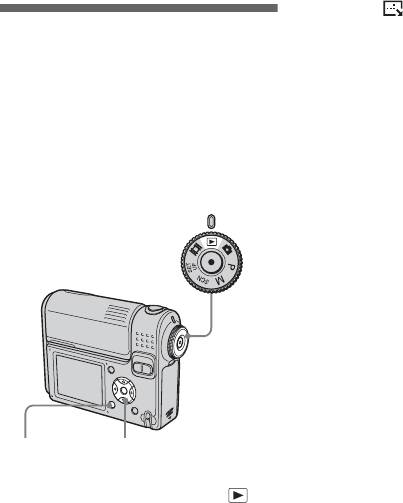
h Välj [OK] med B och tryck
d Välj (Resize) med hjälp
sedan på z.
Ändra bildstorlek
av b/B och tryck sedan på z.
Märket - ändras till vitt och den
– Anpassa
e Välj den nya bildstorleken
valda bilden skyddas.
Du kan ändra storlek på en tagen bild och
med v/V och tryck sedan på z.
spara den som en ny fil.
Bilden med den ändrade storleken
Så här stänger du av skyddet
Du kan ändra storleken till följande format.
sparas i inspelningsmappen som den
Isteg 4 väljer du [Cancel], eller i steg 8
5M, 3M, 1M, VGA
senaste filen.
väljer du [Exit].
Originalbilden finns kvar även efter att
formatet har ändrats.
Så här avbryter du
Ta bort skydd
anpassningen
I steg 5 väljer du en bild för vilken du vill
Lägesväljare
I steg 5 väljer du [Cancel].
frigöra skyddet med v/V/b/B och trycker
på z. Markeringen - ändras till grått,
• Det går inte att ändra storlek på filmer och
upprepa proceduren för alla bilder som du
bilder du spelat in i läget Multi Burst.
vill ta bort skyddet för. Tryck på MENU,
• När bilder ändras från en mindre till en större
välj [OK] och tryck sedan på z.
storlek blir bildkvaliteten sämre.
• Du kan inte ändra storleken till formatet 3:2.
• Om du försöker ändra storleken på en 3:2-bild
Skydda alla bilderna i mappen
får bilden svarta band i över- och underkant.
I steg 4 väljer du [All In This Folder] och
trycker sedan på z. Välj sedan [On] och
tryck på z.
MENU
Kontrollknapp
Så här tar du bort skyddet från
samtliga bilder i mappen
a Ställ in lägesväljaren på .
I steg 4 väljer du [All In This Folder] och
b Visa den bild som du vill ändra
trycker på z. Välj sedan [Off] och tryck på
z.
storlek på med b/B.
c Tryck på MENU.
Menyn visas.
SE
66
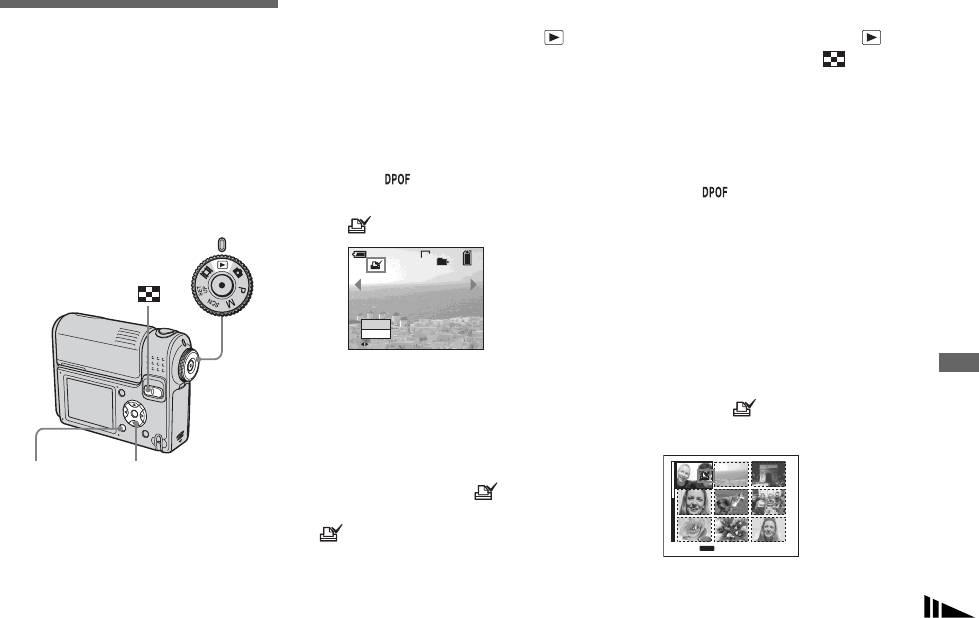
På enbildsskärm
På indexskärmen
Välja bilder för
a Ställ in lägesväljaren på .
a Ställ in lägesväljaren på
utskrift
och tryck sedan på (index)
b Visa den bild som du vill skriva
– Utskriftsmärke (DPOF)
om du vill växla till
ut med b/B.
indexskärmen.
Du kan ange att vissa bilder ska skrivas ut.
c Tryck på MENU.
Den här funktionen är lämplig när du vill
b Tryck på MENU.
skriva ut bilder i en affär, eller använda en
Menyn visas.
Menyn visas.
skrivare som har standard för DPOF
d Välj (DPOF) med hjälp av
(Digital Print Order Format) eller använda
c Välj (DPOF) med hjälp av
b/B och tryck sedan på z.
PictBridge-anpassade skrivare.
b/B och tryck sedan på z.
-märket visas på bilden.
Lägesväljare
60min
VGA
d Välj [Select] med b/B och
101
2/9
tryck på z.
• Du kan inte märka bilder med alternativet
[All In This Folder].
DPOF
Exit
BACK/NEXT
e Välj bilderna som du vill märka
med hjälp av v/V/b/B och tryck
e Om du vill märka andra bilder,
Redigera stillbild
sedan på z.
visar du den bild som du vill
Det gröna -märket visas på den
märka med b/B och trycker
valda bilden.
sedan på z.
MENU
Kontrollknapp
Så här tar du bort -märket
I steg 4 eller 5 trycker du på z igen.
-märket försvinner.
•
SELECT
MENU
TO NEXT
• Du kan inte märka filmer.
• När du lägger till ett utskriftsmärke på bilder
f Om du vill märka andra bilder
som tagits i Multi Burst-läge, skrivs alla bilder
ut på ett enda ark som delas in i 16 rutor.
upprepar du steg 5 för varje
• Du kan inte ställa in antalet utskriftsark.
bild.
SE
67
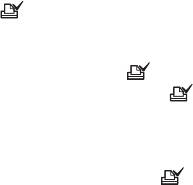
g Tryck på MENU.
h Välj [OK] med B och tryck
sedan på z.
-märket blir vitt och inställningen
är klar.
Så här tar du bort -märket
I steg 5 väljer du bilden vars -märke
du vill radera med v/V/b/B och trycker
på z.
Så här raderar du alla -
märken från bilderna i mappen
I steg 4 väljer du [All In This Folder] och
trycker sedan på z. Välj sedan [Off] och
tryck på z.
Så här avbryter du markeringen
Isteg 4 väljer du [Cancel], eller i steg 8
väljer du [Exit].
SE
68
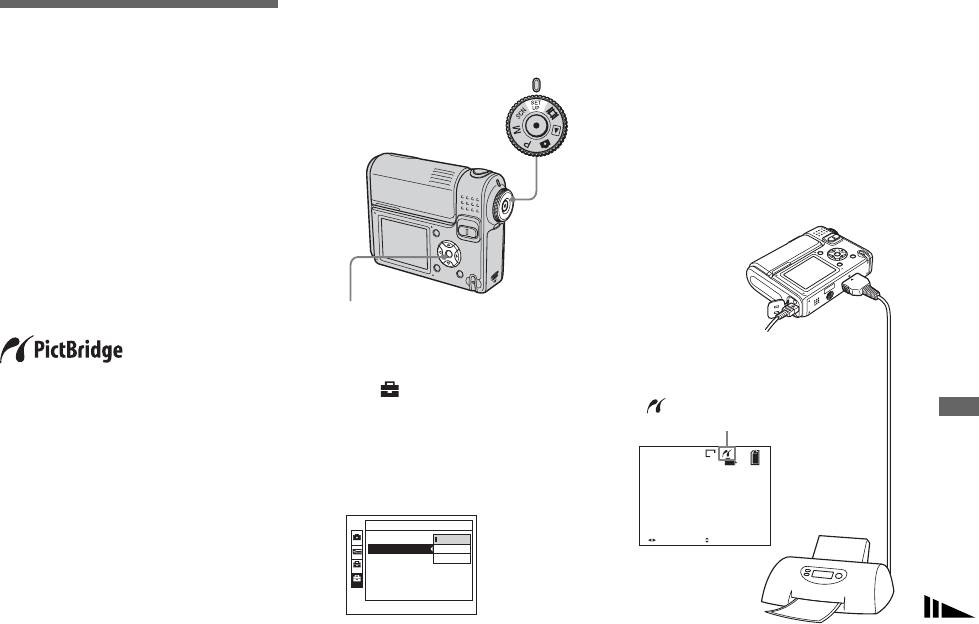
Skriva ut stillbilder (PictBridge printer)
Förbereda kameran
Ansluta kameran till
Anslut till en skrivare
skrivaren
Ställ in USB-läget på kameran för att
som följer PictBridge-
ansluta den till en skrivare.
Anslut kamerans multikontakten till
standarden
Lägesväljare
USB-uttaget på skrivarenmed hjälp av en
USB-multikabel och sätt på kameran och
Även om du inte har tillgång till en dator
skrivaren.
kan på ett enkelt sätt skriva ut bilder genom
När kameran sätts på väljer den
Skriva ut stillbilder (PictBridge printer)
att koppla din kamera direkt till en
visningsläget oavsett hur lägesväljaren står
PictBridge-anpassad skrivare. Det enda du
och en bild i den valda mappen visas på
gör i förberedande syfte är att välja USB-
LCD-skärmen.
anslutningen i SET UP-inställningarna och
ansluta kameran till skrivaren med hjälp av
en USB-multikabel.
Genom att använda en PictBridge-anpassad
skrivare kan du på ett enkelt sätt göra
indexutskrifter*.
Kontrollknapp
a Ställ in lägesväljaren på
SET UP.
Efter att
anslutningen har
* Det är inte säkert att det finns en funktion för
b Välj (Setup 2) med V och
genomförts visas
indexutskrift, beroende på skrivaren.
2
-markeringen på
välj sedan [USB Connect]
LCD-skärmen.
• När du skriver ut bilder rekommenderar vi att
med B/v/V.
du använder fullständigt uppladdade batterier
1M
101
2/9
eller en nätadapter för att förhindra att kameran
c Välj [PictBridge] med hjälp
stängs av.
av B/v och tryck sedan på z.
Setup 2
File Number:
2005 1 1101-0002
10:30
AM
PictBridge
BACK/NEXT VOLUME
USB Connect:
PTP
Video Out:
Normal
1
Clock Set:
2
USB-läget är inställt.
Skrivare
SE
69
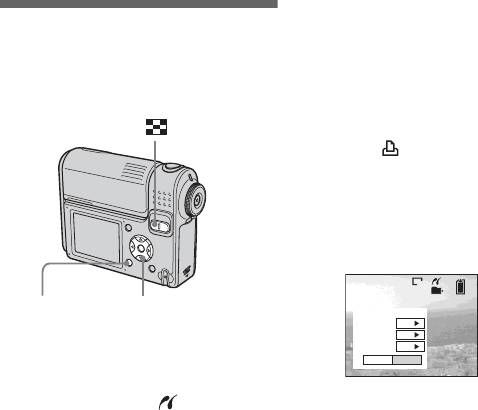
När [USB Connect] inte är
På enbildsskärm
inställd på [PictBridge] i SET UP
Skriva ut bilder
a Visa den bild som du vill skriva
inställningarna
Du kan välja en bild för utskrift. Ställ in
ut med b/B.
Det går inte att använda PictBridge-
kameran enligt tillvägagångssättet på
funktionen, inte heller när du sätter på
b Tryck på MENU.
sidan 69 och anslut den till skrivaren.
kameran. Koppla från USB-multikabeln
Menyn visas.
och ställ in [USB Connect] på [PictBridge]
(sidan 69).
c Välj (Print) med hjälp av
b/B och tryck sedan på z.
d Välj [This image] med v/V och
tryck sedan på z.
Skärmen Print visas.
1M
101
2/9
MENU
Kontrollknapp
Index
Off
Date
Off
Quantity
1
Exit
OK
• Det går inte att skriva ut filmer.
• Om det skickas ett felmeddelande från den
• Inställningsalternativ som inte är
anslutna skrivaren blinkar i omkring fem
tillgängliga för en viss skrivare visas inte.
sekunder. Om detta händer skall du kontrollera
skrivaren.
e Välj [Quantity] med v/V och
välj antal bilder med b/B.
Du kan välja ett antal upp till 20.
SE
70
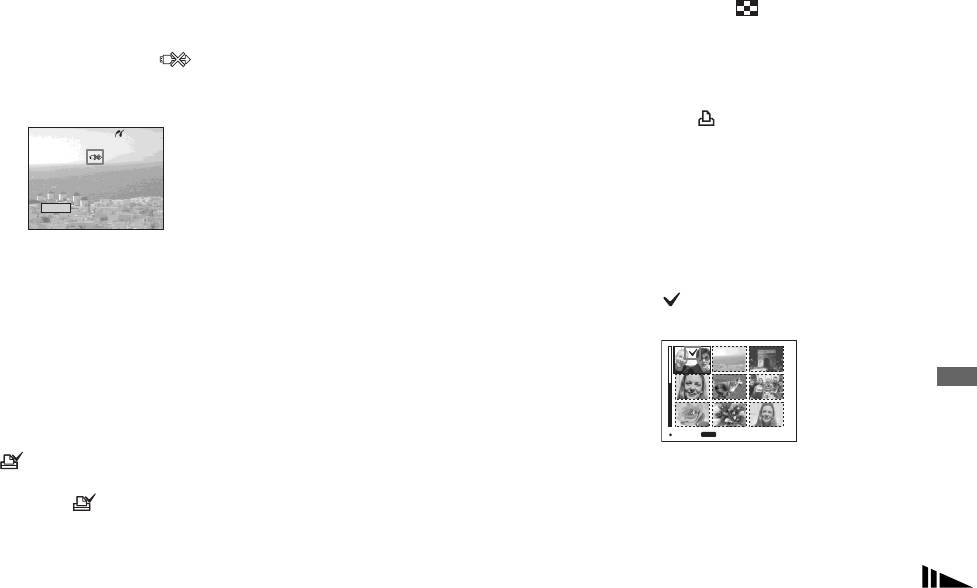
f Välj [OK] med V/B och tryck
Infoga datum och tid på bilder
På indexskärmen
sedan på z.
I steg 5 väljer du [Date] och sedan
a Tryck på (index) om du vill
Bilden skrivs ut.
datumformat med b/B. Du kan välja mellan
växla till indexskärmen.
Koppla inte ur USB-multikabeln
[Day&Time] och [Date]. När du väljer
medan markeringen (Koppla
[Date] infogas datum i den ordning som det
b Tryck på MENU.
inte ur USB-multikabeln) visas på
har lagts in i ”Ställa in datum och tid”
Menyn visas.
LCD-skärmen.
(sidan 15).
Skriva ut stillbilder (PictBridge printer)
Den här funktionen går dock kanske inte att
c Välj (Print) med hjälp av B
utföra, beroende på skrivaren.
och tryck sedan på z.
Printing
1/3
d Välj [Select] med b/B och
tryck på z.
Exit
e Välj de bilder som du vill
skriva ut med hjälp av v/V/b/B
Avbryta utskrift
och tryck sedan på z.
I steg 4 väljer du [Cancel] eller i steg 6
-markeringen visas på den valda
väljer du [Exit].
bilden.
Så här skriver du ut andra bilder
Efter steg 6 väljer du en annan bild och
väljer sedan [Print] med v.
SELECT
MENU
TO NEXT
Skriva ut alla bilder med
-markering
f För att skriva ut andra bilder
I steg 4 väljer du [DPOF image]. Alla
gör du om steg 5.
bilder med -markering skrivs ut enligt
det specificerade antalet, oavsett vilken bild
som visas.
SE
71
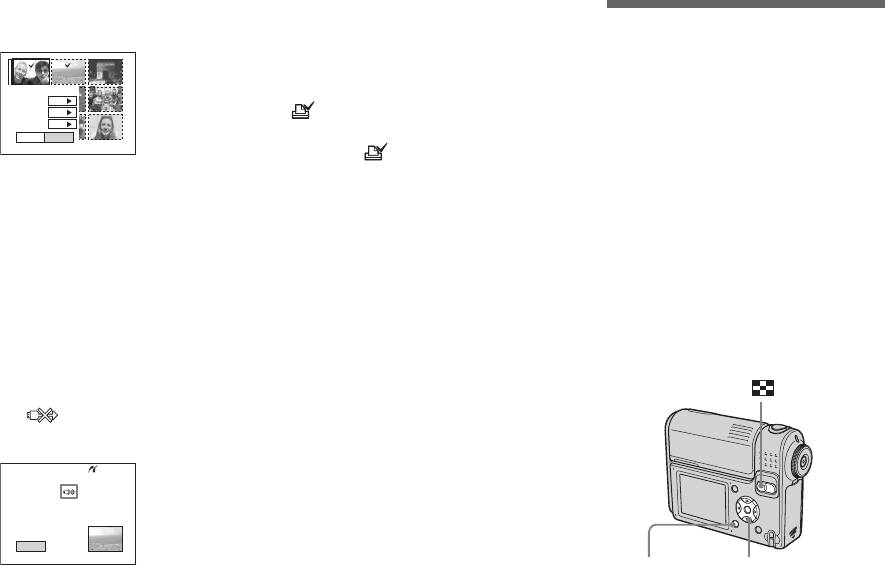
g Tryck på MENU.
Avbryta utskrift
Skärmen Print visas.
I steg 4 väljer du [Cancel] eller så väljer
Skriva ut indexbilder
du [Exit] i steg 9.
Du kan skriva ut vissa bilder vid sidan om
varandra. Vi kallar den här funktionen för
Skriva ut alla bilder med
Index
Off
indexutskrift*. Du kan lägga enkla bilder
Date
Off
-markering
Quantity
1
bredvid varandra enligt ett specificerat antal
Exit
OK
I steg 4 väljer du [DPOF image]. Alla
och skriva ut dem (se ”På enbildsskärm”).
bilder med -markering skrivs ut enligt
Du kan även lägga olika bilder bredvid
• Inställningsalternativ som inte är
det specificerade antalet, oavsett vilken bild
varandra, för att skapa en grupp genom att
tillgängliga för en viss skrivare visas inte.
som visas.
kombinera flera olika bilder och sedan
h Välj [Quantity] med v/V och
skriva ut bildgruppen enligt specificerat
välj antal bilder med b/B.
Skriva ut alla bilder i mappen
antal kopior (se ”På indexskärmen”).
Du kan välja ett antal upp till 20.
I steg 4 väljer du [All In This Folder] och
Ställ in kameran enligt tillvägagångssättet
Alla valda bilder skrivs ut i specificerat
trycker sedan på z.
på sidan 69 och anslut den sedan till
antal.
skrivaren.
Infoga datum och tid på bilder
i Välj [OK] med V/B och tryck
* Det är inte säkert att det finns en funktion för
I steg 8 väljer du [Date] och välj sedan
sedan på z.
indexutskrift, beroende på skrivaren.
datumformat med b/B. Du kan välja mellan
Bilderna skrivs ut.
[Day&Time] och [Date]. När du väljer
Koppla inte ur USB-multikabeln
[Date] infogas datum i den ordning som det
när -markeringen visas på
har lagts in i ”Ställa in datum och tid”
LCD-skärmen.
(sidan 15).
Den här funktionen går dock kanske inte att
utföra, beroende på skrivaren.
Printing
2/3
Exit
Kontrollknapp
MENU
SE
72
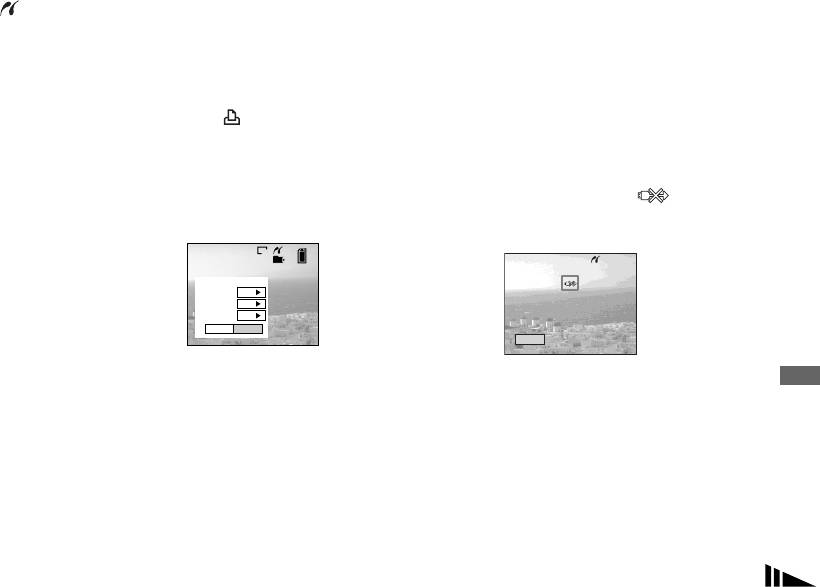
• Det går inte att skriva ut filmer.
På enbildsskärm
f Välj [Quantity] med v/V och välj
• Om det skickas ett felmeddelande från den
sedan de bilder som ligger vid
anslutna skrivaren blinkar i omkring fem
a Visa den bild som du vill skriva
sekunder. Om detta händer skall du kontrollera
sidan om varandra med b/B.
ut med b/B.
skrivaren.
Du kan välja ett antal upp till 20.
b Tryck på MENU.
Du kan lägga det specificerade antalet
bilder bredvid varandra.
Menyn visas.
Skriva ut stillbilder (PictBridge printer)
g Välj [OK] med V/B och tryck
c Välj (Print) med hjälp av
sedan på z.
b/B och tryck sedan på z.
Bilden skrivs ut.
d Välj [This image] med v/V och
Koppla inte ur USB-multikabeln
tryck sedan på z.
medan markeringen (Koppla
Skärmen Print visas.
inte ur USB-multikabeln) visas på
LCD-skärmen.
1M
101
2/9
Index
Off
Date
Off
Printing Index
Quantity
1/1
1
Exit
OK
Exit
• Inställningsalternativ som inte är
tillgängliga för en viss skrivare visas inte.
Avbryta utskrift
e Välj [Index] med hjälp av v,
I steg 4 väljer du [Cancel] eller så väljer
välj [On] med hjälp av b/B.
du [Exit] i steg 7.
Så här skriver du ut andra bilder
Efter steg 7 väljer du en annan bild och
väljer sedan [Print] med v. Börja sedan om
från steg 4.
SE
73
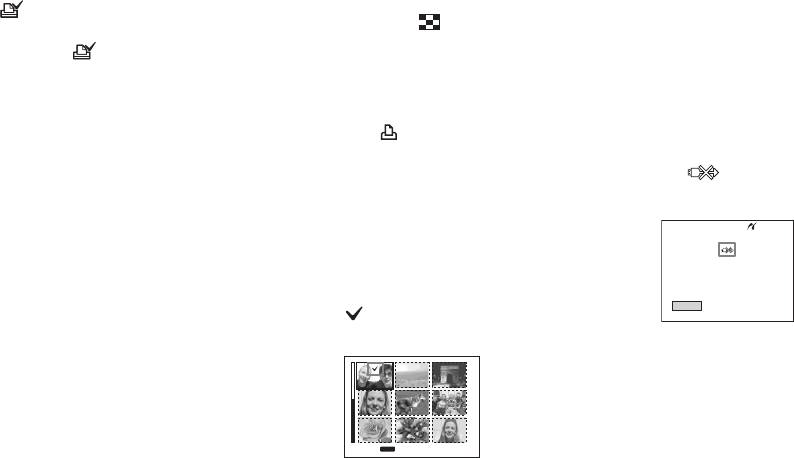
Skriva ut alla bilder med
På indexskärmen
i Välj [Quantity] med v/V och
-markering
välj det antal kopior du vill
a Tryck på (index) om du vill
I steg 4 väljer du [DPOF image]. Alla
skriva ut med b/B.
växla till indexskärmen.
bilder med -märket skrivs ut, oavsett
Du kan välja ett antal upp till 20.
vilken bild som visas.
b Tryck på MENU.
j Välj [OK] med V/B och tryck
Menyn visas.
Infoga datum och tid på bilder
sedan på z.
c Välj (Print) med hjälp av B
I steg 6 väljer du [Date] och sedan väljer du
Bilderna skrivs ut.
datumformat med b/B. Du kan välja mellan
och tryck sedan på z.
Koppla inte ur USB-multikabeln
när -markeringen visas på
[Day&Time] och [Date]. När du väljer
d Välj [Select] med b/B och
LCD-skärmen.
[Date] infogas datum i den ordning som det
tryck på z.
har lagts in i ”Ställa in datum och tid”
(sidan 15).
e Välj den bild du vill med hjälp
Den här funktionen går dock kanske inte att
av v/V/b/B och tryck sedan
Printing Index
utföra, beroende på skrivaren.
1/3
på z.
Exit
• Alla bilder kanske inte placeras på ett ark,
-markeringen visas på den valda
beroende på hur många bilder det rör sig om.
bilden.
Avbryta utskrift
I steg 4 väljer du [Cancel] eller så väljer
du [Exit] i steg 0.
•
SELECT
MENU
TO NEXT
f För att skriva ut andra bilder
gör du om steg 5.
g Tryck på MENU.
h Välj [Index] med hjälp av v
och välj sedan [On] med hjälp
av b/B.
SE
74
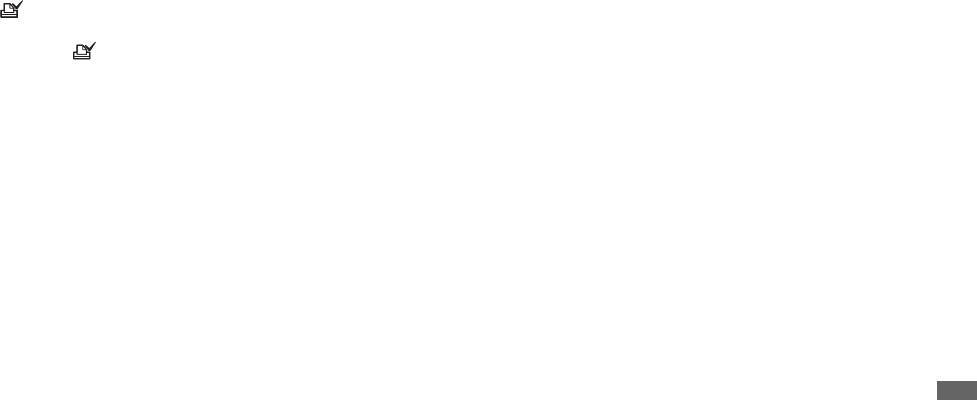
Skriva ut alla bilder med
-markering
I steg 4 väljer du [DPOF image]. Alla
bilder med -märket skrivs ut, oavsett
vilken bild som visas.
Skriva ut alla bilder i mappen
Skriva ut stillbilder (PictBridge printer)
I steg 4 väljer du [All In This Folder] och
trycker sedan på z.
Infoga datum och tid på bilder
I steg 9 väljer du [Date] och sedan väljer du
datumformat med b/B. Du kan välja mellan
[Day&Time] och [Date]. När du väljer
[Date] infogas datum i den ordning som det
har lagts in i “Ställa in datum och tid”
(sidan 15).
Den här funktionen går dock kanske inte
att utföra, beroende på skrivaren.
SE
75
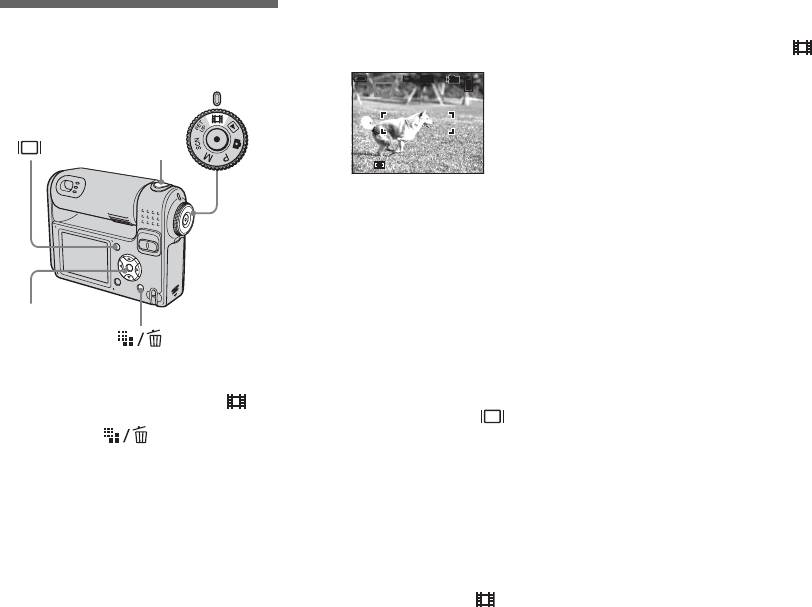
Se på film
d Tryck ned slutarknappen helt.
Så här tar du bilder med
Filma
”REC” visas på LCD-skärmen och
självutlösaren
inspelningen av bild och ljud påbörjas.
Ställ in lägesväljaren på och följ
Du kan spela in filmer med ljud.
60min
640
STD
proceduren på sidan 26.
101
REC
00:00:02[00:10:48]
Lägesväljare
• Se till att du inte rör mikrofonen (sidan 6) under
fotograferingen.
• Följande funktioner kan inte användas.
Avtryckare
– Ändring av zoom
– Fotografering med blixt
• När kamerans ”Memory Stick”-kapacitet
– Infoga datum och tid
har förbrukats avbryts tagningen.
• Information om maximal inspelningstid för alla
bildstorlekar finns på sidan 109.
e Tryck ned avtryckarknappen
helt en gång till för att stoppa
inspelningen.
Kontrollknapp
Indikatorer på LCD-skärmen när
du spelar in filmer
Indikatorerna sparas inte tillsammans med
bilderna.
a Ställ in lägesväljaren på .
Varje gång du trycker på ändras
b Tryck på (Bildstorlek).
LCD-skärmens status enligt följande:
Inställningen Image Size visas.
Indikatorer av t LCD-skärm av t
Indikatorer på.
c Välj önskat läge med v/V.
Det visas inget histogram.
Du kan välja mellan [640 (Standard)]
En detaljerad beskrivning av de angivna
eller [160].
alternativen finns på sidan sidan 121.
Så här tar du närbilder (Makro)
Ställ in lägesväljaren på och följ
proceduren på sidan 25.
SE
76
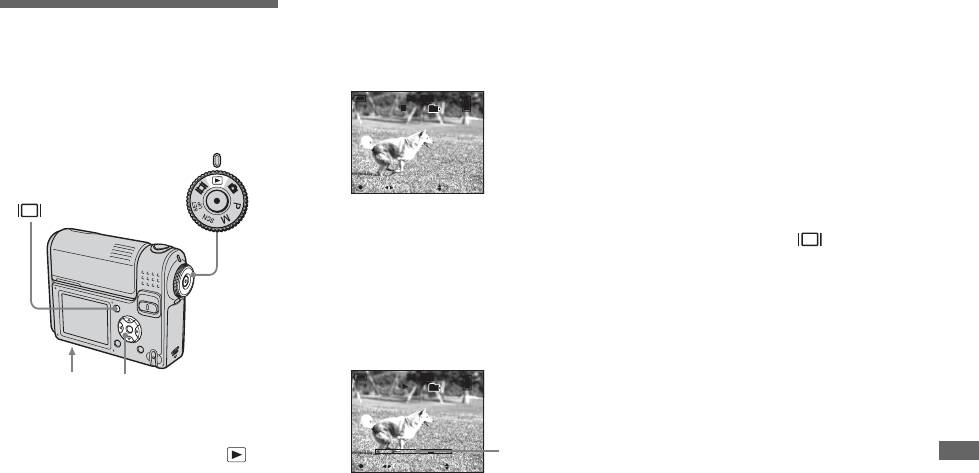
b Välj önskad film med b/B.
Så här justerar du volymen
Visa filmer på LCD-
Filmer med bildstorleken
Justera volymen med v/V.
skärmen
[640 (Standard)] visas i
helskärmsformat.
Så här spolar du framåt/bakåt
Du kan visa filmer på kamerans LCD-
60min
640
STD
Tryck på B (nästa) eller b (föregående)
skärm och höra ljud från kamerans
101
10/10
00:00:00
medan du spelar upp filmen.
högtalare.
Tryck på z för att återgå till normal
uppspelning.
Lägesväljare
_
0010
10:30PM2005 1 1101
PLAY BACK/NEXT VOLUME
Indikatorer på LCD-skärmen när
Filmer med bildstorleken [160] visas
du visar filmer
med mindre storlek än stillbilder.
Varje gång du trycker på ändras
LCD-skärmens status enligt följande:
c Tryck på z.
Indikatorer av t LCD-skärm av t
Filmbilderna visas och ljudet spelas
Indikatorer på.
upp.
Det visas inget histogram.
B (visning) visas på LCD-skärmen
En detaljerad beskrivning av de angivna
medan en film spelas upp.
alternativen finns på sidan 123.
STD
Högtalare
Kontrollknapp
60min
640
101
10/10
00:00:03
• Proceduren för hur du visar filmer på en TV
är densamma som när du visar stillbilder
(sidan 37).
Visnings-
• En film som spelas in med hjälp av andra
a Ställ in lägesväljaren på .
_
0010
10:30PM2005 1 1101
STOP REV/CUE VOLUME
indikator
Sony-enheter kan visas i en storlek mindre
Se på film
än stillbilderna.
Så här avbryter du
uppspelningen
Tryck på z igen.
SE
77
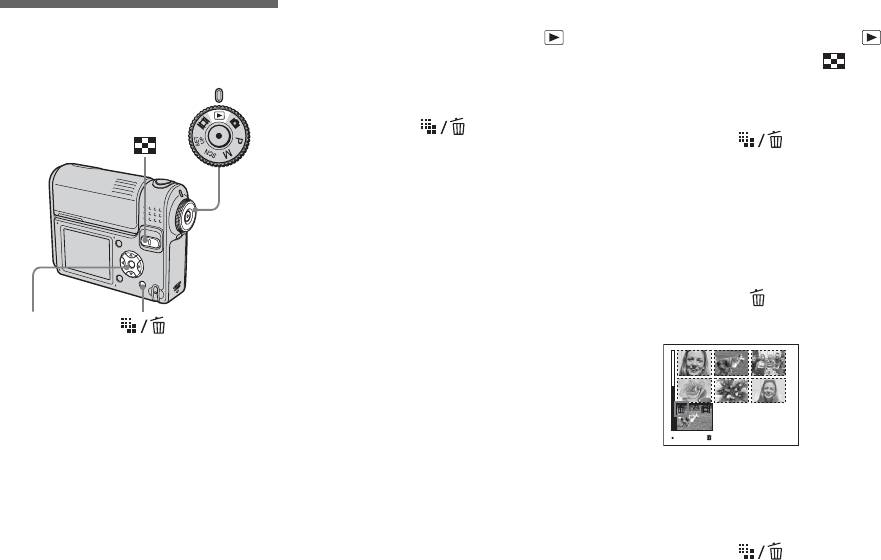
På enbildsskärm
På indexskärmen
Radera filmer
a Ställ in lägesväljaren på .
a Ställ in lägesväljaren på
Du kan radera filmer som du inte vill ha kvar.
och tryck sedan på (index)
b Välj den film som du vill radera
om du vill växla till
Lägesväljare
med b/B.
indexskärmen.
c Tryck på (radera).
b Tryck på (radera).
Filmen har inte raderats ännu.
c Välj [Select] med b/B och
d Välj [Delete] med v och tryck
tryck på z.
sedan på z.
”Access” visas på LCD-skärmen och
d Välj filmerna som du vill radera
filmen raderas.
med v/V/b/B och tryck sedan
e Om du vill radera ytterligare
på z.
filmer visar du filmen du vill
Markeringen (radera) visas på den
Kontrollknapp
radera med b/B och upprepar
valda filmen.
steg 4.
Så här avbryter du raderingen
• Du kan inte radera de skyddade filmerna.
Isteg 4 eller 5 väljer du [Exit].
• Observera att de filmer som har raderats inte
kan återställas.
TO NEXTSELECT
Filmen har inte raderats ännu.
e Upprepa steg 4 om du vill
radera ytterligare filmer.
f Tryck på (radera).
g Välj [OK] med B och tryck
sedan på z.
”Access” visas på skärmen och filmen
SE
raderas.
78
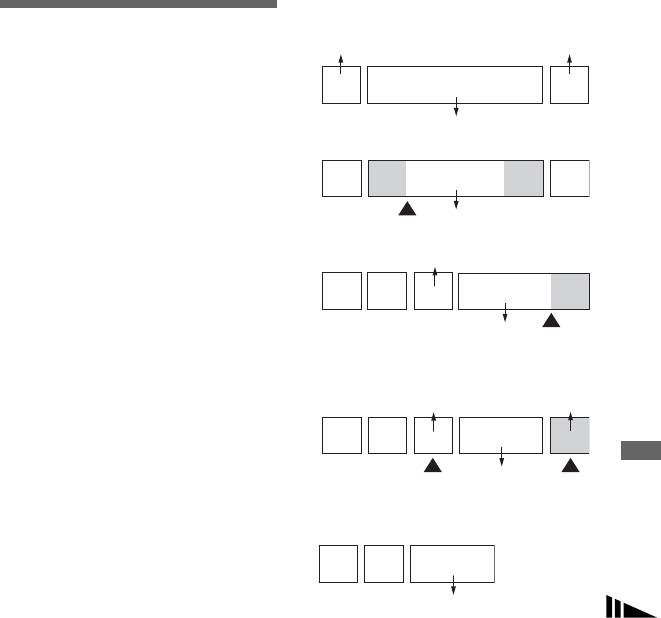
Så här avbryter du raderingen
<Exempel> Klippa en film med namnet
101_0002
I steg 3 eller 7 väljer du [Exit].
Klippa filmer
101_0001
101_0003
Du kan klippa i filmer eller ta bort onödiga
Så här raderar du samtliga bilder
delar (sidan 39). Det här är den funktion du
1
2
3
i mappen
bör använda när kapaciteten på ”Memory
I steg 3 väljer du [All In This Folder] och
Stick” inte är tillräckligt, eller när du vill
101_0002
trycker sedan på z. Välj sedan [OK] och
bifoga filmer till e-postmeddelanden.
1. Klippa scen A.
tryck på z. Om du vill avbryta raderingen
Den ursprungliga filmen tas bort efter att du
väljer du [Cancel] med b och trycker sedan
har klippt den.
1
2
3AB
på z.
101_0002
De tilldelade filnumren när filmer
Delningspunkt
2. Klippa scen B.
har klippts
101_0004
De redigerade filmerna tilldelas nya
nummer och lagras som de senaste filerna i
123 BA
inspelningsmappen. Originalfilmen raderas
och dess filnummer hoppas över.
101_0005
Delning-
spunkt
3. Ta bort scen A och B om de inte
behövs.
101_0004 101_0007
13
AB
2
Se på film
101_0006
Ta bort Ta bort
4. Endast de önskade scenerna återstår.
13
2
101_0006
SE
79
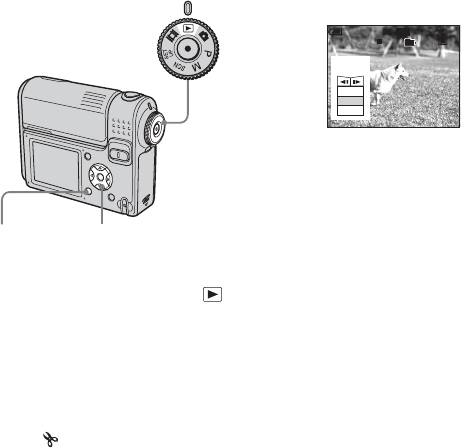
e Bestäm en klippunkt.
Lägesväljare
Tryck på z vid önskad klippunkt.
60min
6 40
STD
101
10/10
Divide
00:00:02
Dividing
Point
O K
Cancel
Exit
När du vill ändra klippunkt väljer du
[c/C] (bildpunkt framåt/bakåt)
och ändrar klippunkten med b/B.
Om du vill ändra klippunkt väljer du
[Cancel]. Uppspelningen av filmen
MENU
Kontrollknapp
börjar om.
f När du har bestämt klippunkt
väljer du [OK] med v/V och
a Ställ in lägesväljaren på .
trycker på z.
b Välj den film som du vill klippa
g Välj [OK] med v och tryck
med b/B.
sedan på z.
c Tryck på MENU.
Filmen klipps.
Menyn visas.
Så här avbryter du klippningen
d Välj (Divide) med hjälp av B
I steg 5 eller 7 väljer du [Exit]. Filmen
och tryck sedan på z. Välj
visas på LCD-skärmen igen.
sedan [OK] med v och tryck
• Du kan inte klippa följande typer av bilder.
sedan på z.
– Stillbilder
– Filmer som inte är tillräckligt långa för att
Uppspelningen av filmen påbörjas.
klippas
– Skyddade filmer
• Det går inte att återställa filmer när de har
klippts.
• Den klippta filmen sparas i den valda
SE
lagringsmappen som den nyaste filen.
80
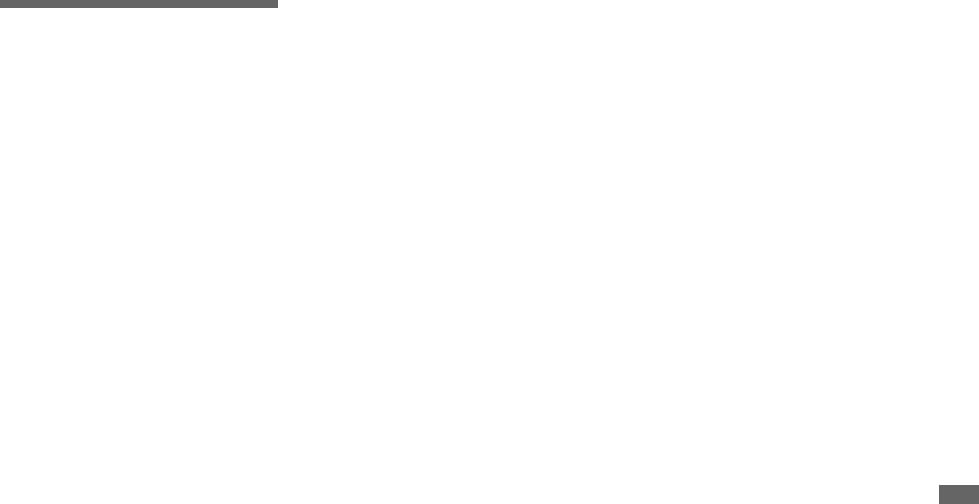
Visa dina bilder på datorn
• Funktionaliteten kan inte garanteras när du
Innehåll på CD-ROM
Kopiera bilder till
använder ett USB-nav.
• Funktionaliteten kan inte garanteras i alla de
x USB-drivrutin
datorn – För Windows-
datormiljöer som rekommenderas ovan.
Drivrutinen krävs för att ansluta kameran
användare
till datorn.
USB-läge
När Windows XP används behöver du inte
installera USB-drivrutinen.
Rekommenderad datormiljö
Det finns två lägen för en USB-anslutning.
När du kopplar den till en dator [Normal]
Operativsystem: Microsoft Windows 98,
x Picture Package
och [PTP]*-lägen. Standardinställningen är
Windows 98SE, Windows 2000 Professional,
Programmet används till att överföra bilder
[Normal]-läget. I det här avsnittet beskrivs
Windows Millennium Edition, Windows XP
från kameran till datorn på ett enkelt sätt.
rutinerna med läget [Normal] som exempel.
Home Edition eller Windows XP Professional
Du kan också använda det till att utföra
* Enbart kompatibelt med Windows XP. Vid
Ovan nämnda operativsystem måste
olika åtgärder.
anslutning till en dator kopieras enbart data i
installeras på fabriken. Funktionaliteten kan
När du installerar ”Picture Package”
den mappen som valts med kameran till datorn.
inte garanteras i en miljö som uppgraderats
installeras USB-drivrutinen samtidigt.
Du väljer mappen genom att följa instruktionen
till något av operativsystemen ovan eller i
på sidan 60.
miljöer som tillåter multipla startsekvenser.
• Du kan behöva utföra andra steg
Visa dina bilder på datorn
Processor: MMX Pentium 200 MHz eller
beroende på vilket operativsystem som
Kommunikation med datorn
snabbare
används.
När du återställer datorn från läget för
USB-kontakt: Medföljer som standard
• Stäng alla program på datorn innan
uppehåll eller vila kan det hända att
Bildskärm: 800 × 600 punkter eller mer,
du installerar USB-drivrutin och
kommunikationen mellan kameran och
High color (16-bitars färg, 65 000 färger)
program.
datorn inte återställs samtidigt.
eller mer
• Logga in som administratör när du använder
Windows XP eller Windows 2000.
• Den här kameran är kompatibel med Hi-Speed
När en USB-kontakt inte
USB (USB 2.0).
medföljer datorn
• Om du ansluter den till ett USB-gränssnitt
När det varken finns en USB-kontakt eller
som är kompatibelt med Hi-Speed USB
ett ”Memory Stick”-fack, kan du kopiera
(USB 2.0-kompatibelt) kan du utföra
överföringar med hög hastighet.
bilder med kringutrustning. Mer
• Om du ansluter två eller flera USB-enheter till
information finns på webbplatsen för Sony.
datorn samtidigt kan det hända att vissa enheter,
http://www.sony.net/
inklusive kameran, inte fungerar beroende på
typen av USB-enhet.
SE
81
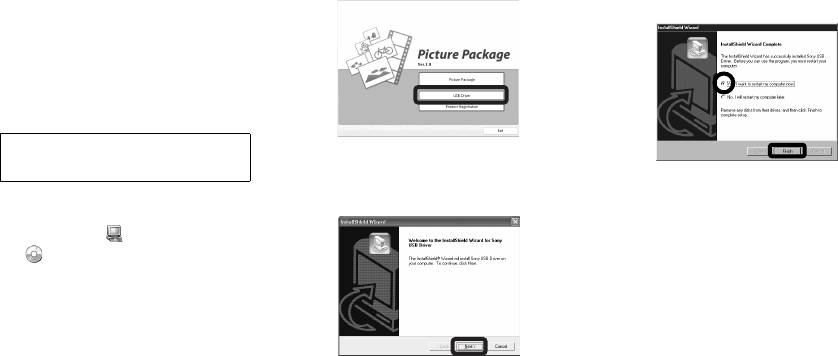
Installera USB-drivrutinen
b Klicka på [USB Driver] på
d Klicka på [Yes, I want to restart
välkomstskärmen.
my computer now] och sedan
När Windows XP används behöver du inte
på [Finish].
installera USB-drivrutinen.
När USB-drivrutinen väl har installerats,
behöver du inte installera USB-drivrutinen.
a Slå på datorn och sätt i den
medföljande CD-ROM-skivan
i CD-ROM-enheten.
Anslut inte kameran till datorn
ännu.
Skärmen ”InstallShield Wizard” visas.
c Klicka på [Next].
Datorn startas om. Nu kan du upprätta
Skärmen med installationsmenyn
en USB-anslutning.
visas. Om det inte visas kan du
dubbelklicka på (My Computer)
e Ta bort CD-ROM.
t (PICTUREPACKAGE) i den
ordningen.
• Om du vill använda programvaran
”Picture Package” klickar du på ”Picture
Package”. USB-drivrutinen installeras när
”Picture Package” har installerats
(sidan 89).
• Avsluta alla program som körs innan du
Installationen av USB-drivrutinen
installerar USB-drivrutinen.
startar. Ett meddelande visas på
skärmen när installationen är klar.
SE
82
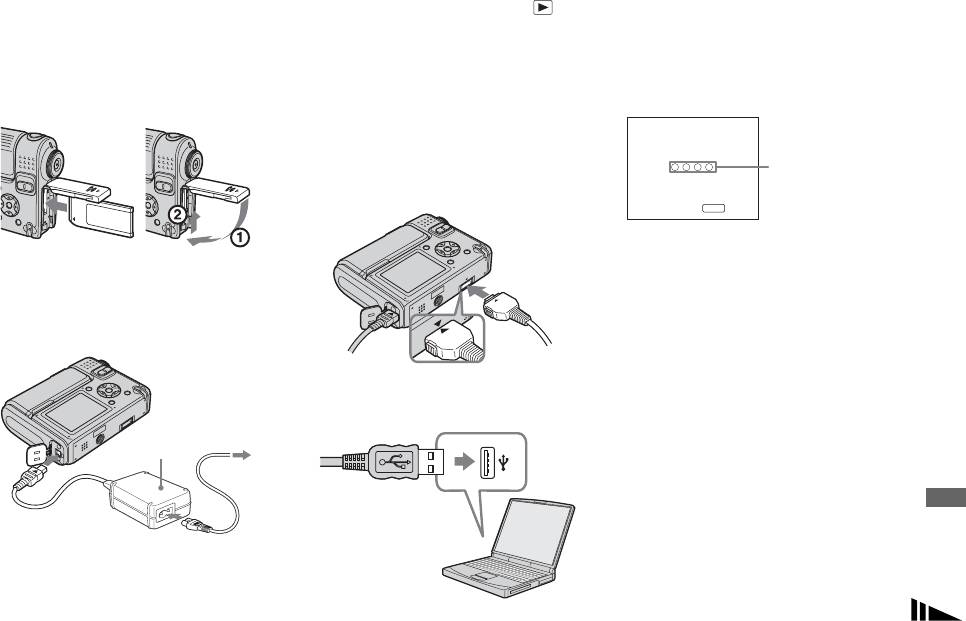
Ansluta kameran till datorn
c Ställ in lägesväljaren på
• När du använder en stationär dator ansluter
du USB-multikabeln till USB-kontakten på
och sätt på kameran.
a Sätt i det ”Memory Stick” som
datorns baksida.
• När du använder Windows XP startas
innehåller de bilder som du vill
• Du kan göra detta även när lägesväljaren är
AutoPlay-guiden automatiskt på datorns
kopiera i kameran och stäng
inställd på SET UP.
skrivbord. Gå till sidan 85.
batteri-/”Memory Stick”-luckan.
d Anslut USB-multikabeln till
kamerans multikontakt.
USB Mode
Normal
Vrid tillbaka linsdelen till utgångsläget
Åtkomst-
och placera kameran med LCD-
indikatorer*
skärmen uppåt.
Switch on
MENU
”USB Mode Normal” visas på kamerans
LCD-skärm. När en USB-anslutning
b Öppna DC IN-uttagsluckan och
upprättas för första gången, körs automatiskt
anslut nätadaptern för att
det program som används för att identifiera
Visa dina bilder på datorn
sedan koppla adaptern till ett
kameran. Vänta en stund.
vägguttag.
* Åtkomstindikatorerna lyser röda vid
kommunikation. Använd inte datorn innan
1 Till ett
e Anslut USB-multikabeln till
indikatorn blir vit.
vägguttag
datorn.
• Om ”USB Mode Normal” inte visas i steg 5
Nätadapter
trycker du på MENU, väljer [USB Connect]
och ställer sedan in det på [Normal].
2
• När du kopierar bilder till datorn medan
kameran drivs med batteriet kan det hända att
kopieringen misslyckas eller att data skadas
p.g.a. batteriavstängning. Vi rekommenderar att
du använder nätdaptern.
SE
83
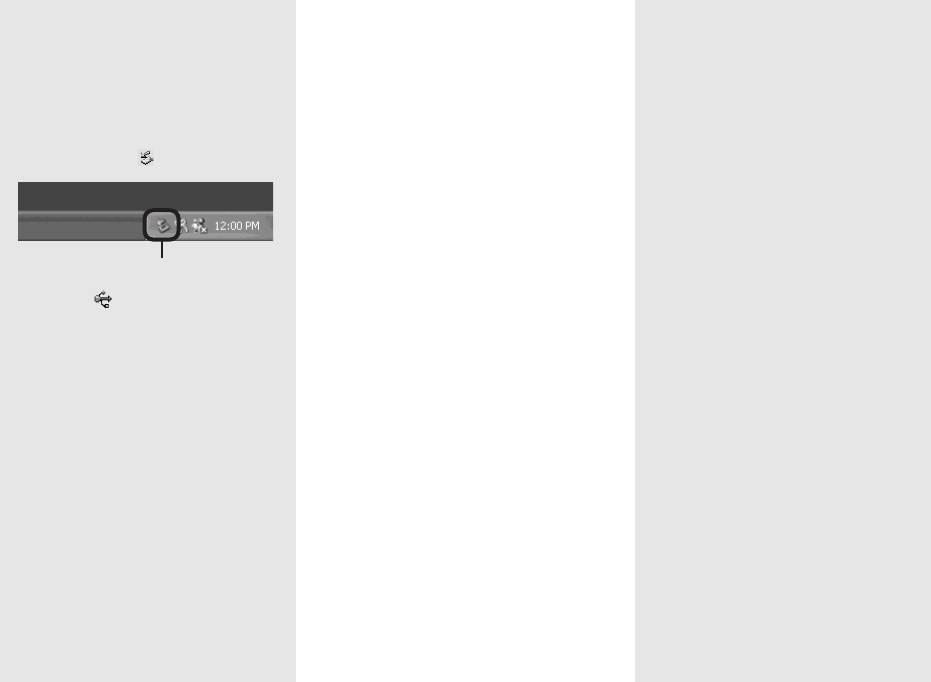
P Ta bort USB-multikabeln, ta
Kopiera bilder
Om det finns en bild med samma
bort ”Memory Stick” eller
filnamn i mappen du vill kopiera
– Windows 98/98SE/2000/Me
stäng av kameran under en
till
a Dubbelklicka på [My Computer]
USB-anslutning
Visas ett meddelande där du måste bekräfta
och sedan på [Removable Disk].
att du vill skriva över filen. Originalfilen
För användare av Windows 2000, Me
Innehållet i det ”Memory Stick” som
raderas när du skriver över den befintliga
eller XP
finns i kameran visas.
bilden med en ny.
1 Dubbelklicka på i Aktivitetsfältet.
• Det här avsnittet beskriver ett exempel på hur du
kopierar bilder till mappen ”My Documents”.
Ändra filnamn
• Om ”Removable Disk”-ikonen inte visas,
Ändra filnamnet innan du kopierar den för
se sidan 85.
att kopiera en bildfil till en annan fil utan
• Mer information om hur du använder
Windows XP finns på sidan 85.
överskrivning. Observera dock att om du
ändrar filnamnet kan du kanske inte längre
Dubbelklicka här
b Dubbelklicka på [DCIM]
visa bilden med din kamera. För att visa
2 Klicka på (Sony DSC) och sedan på
dubbelklicka sedan på den
bilder med kameran följer du anvisningarna
[Stop].
mapp där bildfilerna som du
på sidan 89.
3 Kontrollera enheten på
vill kopiera är lagrade.
bekräftelseskärmen och klicka på [OK].
c Högerklicka på bildfilen för
4 Klicka på [OK].
att visa menyn och välj sedan
Steg 4 är inte nödvändigt för
[Copy] från menyn.
Windows XP-användare.
5 Koppla från USB-multikabeln, ta bort
d Dubbelklicka på ”My
”Memory Stick” eller stäng av kameran.
Documents”-mappen och
högerklicka på fönstret
För användare av Windows 98 eller
”My Documents” så att
98SE
menyn visas. Därefter
Kontrollera att åtkomstindikatorerna
(sidan 83) på skärmen blir vita och fortsätt
väljer du [Paste] på menyn.
endast enligt steg 5 ovan.
Bildfilerna kopieras till mappen
”My Documents”.
SE
84
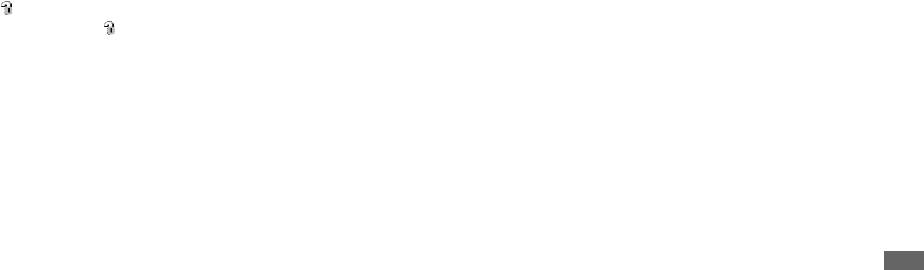
När en ikon för löstagbar disk
– Windows XP
e Välj [Nothing. I’m finished
inte visas
working with these pictures]
Kopiera bilder med Windows XP
1 Högerklicka på [My Computer] så att
och klicka sedan på [Next].
AutoPlay-guiden
menyn visas och välj sedan [Properties].
Skärmen ”Completing the Scanner and
Skärmen ”System Properties” visas.
a Upprätta en USB-anslutning
Camera Wizard” visas.
2 Display [Device Manager].
(sidan 83). Klicka på [Copy
f Klicka på [Finish].
1 Klicka på [Hardware].
pictures to a folder on my
Guiden avslutas.
2 Klicka på [Device Manager].
computer using Microsoft
• Om du använder Windows 98, 98SE
Scanner and Camera Wizard]
• Om du vill fortsätta att kopiera andra bilder
eller Me är steg 1 onödigt. Klicka
följer du anvisningarna under P på sidan 84 för
och sedan på [OK].
på fliken [Device Manager].
att koppla från USB-multikabeln och ansluta
Skärmen ”Scanner and Camera
den på nytt. Börja sedan från steg 1 igen.
3 Om [ Sony DSC] visas raderar du det.
Wizard” visas.
1 Högerklicka på [ Sony DSC].
2 Klicka på [Uninstall].
b Klicka på [Next].
Skärmen ”Confirm Device
Bilderna som är sparade i ”Memory
Visa dina bilder på datorn
Removal” visas.
Stick” visas.
• Om du använder Windows 98, 98SE
eller Me klickar du på [Remove].
c Klicka på kryssrutorna för att
3 Klicka på [OK].
avmarkera de bilder som du
Enheten tas bort.
inte vill kopiera till datorn och
klicka sedan på [Next].
Försök med att installera USB-drivrutinen
Skärmen ”Picture Name and
igen med hjälp av CD-ROM (sidan 82).
Destination” visas.
d Välj namn och destination för
bilderna och klicka sedan på
[Next].
Bildkopieringen börjar. När kopieringen
är klar visas skärmen ”Other Options”.
SE
85
Visa bilderna på datorn
a Klicka på [Start] och sedan på
[My Documents].
Innehållet i mappen ”My Documents”
visas.
• Det här avsnittet beskriver hur du visar bilder i
”My Documents”-mappen.
• När du inte använder Windows XP skall du
dubbelklicka [My Documents] på skrivbordet.
b Dubbelklicka på önskad bildfil.
Bilden visas.
SE
86
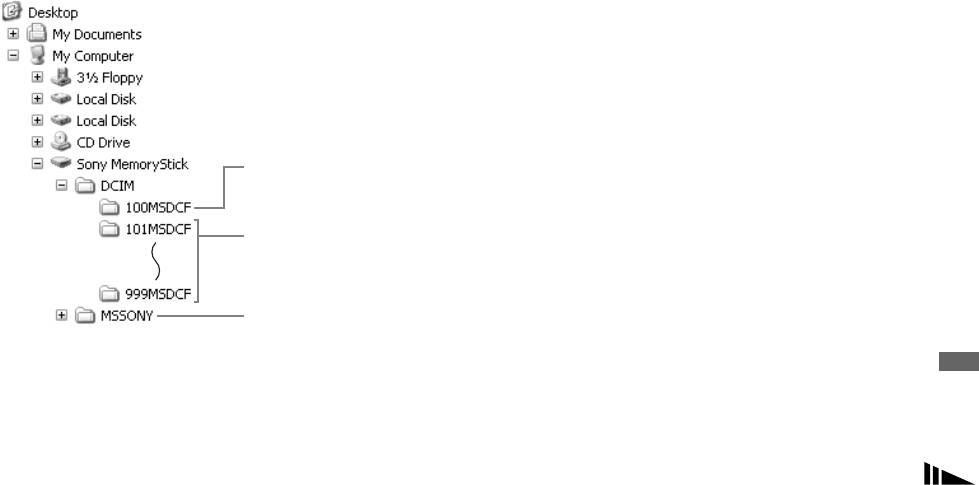
Platser för lagring av bildfiler och filnamn
Bildfilerna som tagits med kameran är
grupperade som mappar i ”Memory Stick”.
Exempel: när mappar visas i
Windows XP
Mapp med bilder som tagits med en kamera
som inte är utrustad med funktionen för att
Visa dina bilder på datorn
skapa mappar.
Mapp med bilder som tagits med kameran.
Om du inte skapar några mappar finns bara
mappen ”101MSDCF”.
Mapp med filmdata etc. som tagits med en
kamera som inte är utrustad med funktionen
för att skapa mappar.
• Du kan inte lagra bilder i mapparna
”100MSDCF” och ”MSSONY”.
Bilderna i dess mappar är enbart till för
visning.
• Mer information om mappen finns på
sidorna 45 och 60.
SE
87

Mapp Filnamn Innebörd
101MSDCF till
DSC0ssss.JPG • Stillbildsfil som tagits i
999MSDCF
– Normalläge (sidan 21)
– Burst-läge (sidan 57)
– Multi Burst-läge (sidan 58)
MOV0ssss.MPG • Filmfiler (sidan 76)
MOV0ssss.THM • Indexbildfiler lagrade i filmläge (sidan 76)
• ssss avser ett nummer i intervallet 0001 till 9999.
• Den numeriska delen av en filmfil som har lagrats i filmläge och dess motsvarande indexbildfil
är desamma.
SE
88
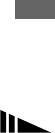
Visa en bild som tidigare har
a Högerklicka på bildfilen och
Installera ”Picture Package”
kopierats till en dator
klicka sedan på [Rename].
”Picture Package” är endast för
Ändra filnamnet till
Det här tillvägagångssättet är nödvändigt
datorer med Windows.
”DSC0ssss”.
för att visa bildfiler som tidigare har
Du kan använda programvaran ”Picture
kopierats till en dator och redan har raderats
ssss avser ett nummer i intervallet
Package” på din Windows-dator till att
från ”Memory Stick” med hjälp av
0001 till 9999.
hantera de bilder du tar med kameran.
kameran.
• En filtyp kan indikeras beroende på
När du installerar programmet ”Picture
inställningarna på datorn. Filtypen för en
Kopiera bildfilerna som finns lagrade på
Package” installeras USB-drivrutinen
stillbild är ”JPG” och för en film ”MPG”.
datorn till en ”Memory Stick” och visa dem
samtidigt.
Ändra inte filtyp.
sedan på kameran.
• Avsluta alla program innan du installerar
b Kopiera bildfilen till en mapp
”Picture Package”.
• Hoppa över steg 1 om du inte har ändrat det
på ”Memory Stick”.
filnamn som har tilldelats av kameran.
1 Högerklicka på bildfilen och klicka
Datormiljö
• Det är möjligt att det inte går att se bilden,
sedan på [Copy].
beroende på bildstorleken.
På sidan 81 finns information om en
2 Markera och dubbelklicka på
• Det är inte säkert att det går att visa bilder som
grundläggande Windows-operativmiljö.
Visa dina bilder på datorn
har modifierats på datorn eller som har tagits
[DCIM]-mappen från [Removable
Övriga systemkrav är följande.
med en annan kamera.
Disk] eller [Sony MemoryStick] i
Programvara: Macromedia Flash Player
• Om det visas ett varningsmeddelande för
[My Computer].
6.0 eller senare, Windows Media Player 7.0
överskrivning av data anger du andra siffror i
3 Högerklicka på [sssMSDCF]-
eller senare och DirectX 9.0b eller senare.
steg 1.
mappen i [DCIM]-mappen och
• Om det inte finns någon mapp du kan förvara
Ljudkort: 16-bitars stereoljudkort med
klicka sedan på [Paste].
bildfilen i skapar du en ny mapp och kopierar
högtalare
sss är ett nummer mellan 100
bildfilen. Se sidan sidan 45 för ytterligare
Minne: 64 MB eller mer (128 MB eller
och 999.
information om hur du skapar en mapp.
mer rekommenderas)
Hårddisk: Diskutrymme som krävs för
installationen: ca 200 MB
Bildskärm: Ett grafikort med 4 MB
VRAM (DirectDraw-drivrutinsanpassat)
• När bildspel skapas automatiskt (sidan 93),
krävs en Pentium III 500 MHz eller snabbare
processor.
SE
89
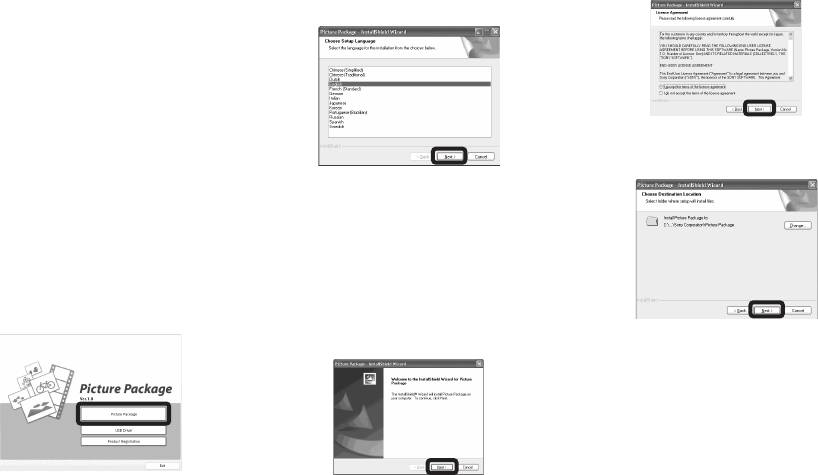
• Programmet är kompatibelt med DirectX-
c Välj önskat språk och klicka på
tekniken. Du måste installera ”DirectX” innan
[Next].
du använder programmet.
• En särskild miljö som hanterar
inspelningsenheten krävs om du ska kunna
skriva till CD-R-skivor.
a Slå på datorn och sätt i den
medföljande CD-ROM-skivan
i CD-ROM-enheten.
e Klicka på [Next].
Skärmen med installationsmenyn
visas.
• Detta avsnitt beskriver den engelska skärmen.
• Om du inte har installerat USB-
d Klicka på [Next].
drivrutinen ännu (sidan 82) ansluter du
Skärmen ”License Agreement” visas.
inte kameran till datorn förrän du har
installerat programvaran ”Picture
Läs avtalet noga. Om du accepterar
Package” (gäller ej Windows XP).
villkoren i avtalet markerar du
kryssrutan ”I accept the terms of the
b Klicka på [Picture Package].
license agreement” och klickar sedan
på [Next].
Skärmen ”Choose Setup Language”
visas.
SE
90
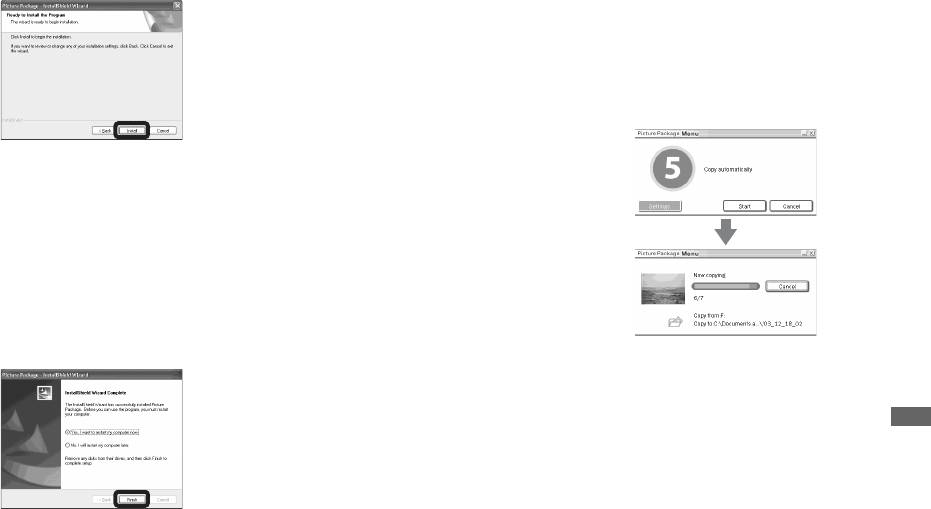
f Klicka på [Install] på skärmen
h Ta bort CD-ROM.
Kopiera bilder med ”Picture
”Ready to Install the Program”.
Package”
Installationen påbörjas.
Anslut kameran och datorn med
USB-multikabeln.
”Picture Package” startas automatiskt och
bilderna i ”Memory Stick” kopieras till
datorn. Efter att bilderna kopierats startas
”Picture Package Viewer” och de kopierade
bilderna visas.
Om skärmen ”Welcome to setup for
DirectX” visas efter att du har
installerat programmet följer du de
instruktioner som visas.
Visa dina bilder på datorn
g Kontrollera att kryssrutan
”Yes, I want to restart my
computer now” är markerad
och klicka därefter på [Finish].
Datorn startas om.
• Vanligtvis skapas mapparna ”Picture Package”
och ”Date” i mappen ”My Documents” och alla
bildfiler som tagits med kameran kopieras till
dessa mappar.
• Windows XP är inställd så att
operativsystemets AutoPlay-guide startas.
Om du avaktiverar AutoPlay-guiden avbryter
du aktiveringen genom att använda [Settings]
på ”Picture Package Menu”.
• Om det inte går att kopiera bilderna automatiskt
Genvägsikonerna för [Picture Package
med hjälp av ”Picture Package” startar du
”Picture Package Menu” och markerar
Menu] och [Picture Package destination
[Settings] i [Copy automatically].
SE
Folder] visas.
91
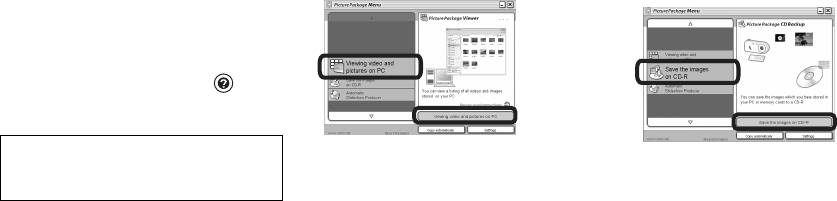
Använda ”Picture Package”
Visa bilder på en dator
Lagra bilder på en CD-R
Klicka på [Viewing video and pictures on
Klicka på [Save the images on CD-R] i det
Starta [Picture Package Menu] på
PC] i det nedre vänstra hörnet av skärmen.
nedre vänstra hörnet av skärmen.
Skrivbordet om du vill använda de olika
Klicka på [Viewing video and pictures on
Klicka på [Save the images on CD-R] i det
funktionerna.
PC] i det nedre högra hörnet av skärmen.
nedre högra hörnet av skärmen.
• Standardskärmen kan variera beroende på
datorn. Du kan ändra knappordningen med
hjälp av [Settings] i det nedre högra hörnet av
skärmen.
• Om du vill ha mer information om hur du
använder programmet klickar du på i det
övre högra hörnet av skärmen så visas
onlinehjälpen.
Teknisk support för ”Picture Package” ges av
Fönstret för att visa bilder visas.
Pixela User Support Center. Mer information
Skärmen som används till att lagra bilder på
finns på den medskickade CD-ROM-skivan.
en CD-R visas.
• Du måste ha en CD-R-enhet om du vill lagra
bilder på en CD-R-skiva.
Mer information om kompatibla enheter finns
på Pixela User Support Center-hemsida.
http://www.ppackage.com/
SE
92
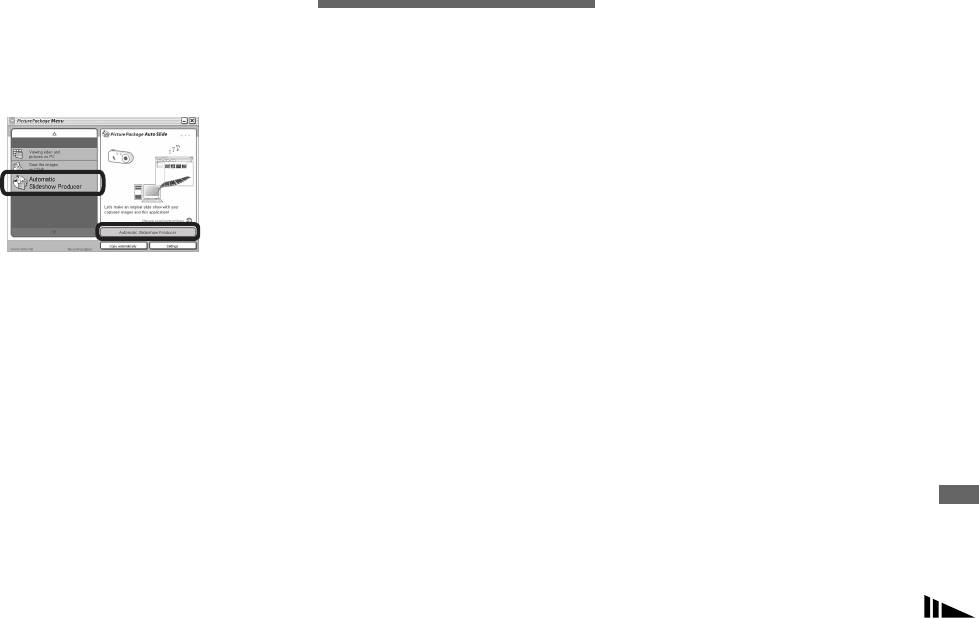
Skapa ett bildspel
Kommunikation med datorn
Klicka på [Automatic Slideshow Producer]
Kopiera bilder
När du återställer datorn från läget för
i det nedre vänstra hörnet av skärmen.
till datorn
uppehåll eller vila kan det hända att
Klicka på [Automatic Slideshow Producer]
kommunikationen mellan kameran och
– För Macintosh-
i det nedre högra hörnet av skärmen.
datorn inte återställs samtidigt.
användare
När datorn saknar USB-kontakt
Rekommenderad datormiljö
När det varken finns en USB-kontakt eller
Operativsystem: Mac OS 9.1, 9.2 eller
ett ”Memory Stick”-fack kan du kopiera
Mac OS X (v10.0/v10.1/v10.2/v10.3)
bilder med kringutrustning. Mer
Ovan nämnda operativsystem måste
information finns på webbplatsen för Sony.
installeras på fabriken.
http://www.sony.net/
USB-kontakt: Medföljer som standard
a Ansluta kameran till datorn
Skärmen som används till att skapa bildspel
• Om du ansluter två eller flera USB-enheter
till datorn samtidigt, kan det hända att vissa
visas.
Mer information finns på sidan 83.
enheter, inklusive kameran, inte fungerar
Visa dina bilder på datorn
beroende på typen av USB-enhet.
• Funktionaliteten kan inte garanteras när du
använder ett USB-nav.
• Funktionaliteten kan inte garanteras i alla
de datormiljöer som rekommenderas ovan.
USB-läge
Det finns två lägen för en USB-anslutning.
När du kopplar den till en dator [Normal]
och [PTP]*-lägen. Standardinställningen är
[Normal]-läget. I det här avsnittet beskrivs
rutinerna med läget [Normal] som exempel.
* Enbart kompatibelt med Mac OS X. Vid
anslutning till en dator kopieras enbart data i
den mappen som valts med kameran till datorn.
Du väljer mappen genom att följa instruktionen
på sidan 60.
SE
93
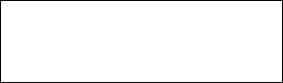
Ta bort USB-multikabeln, ta bort
c Visa bilderna på datorn
Använda ”ImageMixer
”Memory Stick” eller stänga av
VCD2”
1 Dubbelklicka på ikonen för hårddisken.
kameran under en USB-anslutning
2 Dubbelklicka på den önskade bildfilen i
Dra och släpp enhetsikonen eller ikonen för
”ImageMixer VCD2” är endast för
mappen som innehåller de kopierade
”Memory Stick” till ikonen för ”Trash”.
Macintosh-datorer (Mac OS X
Ta sedan bort USB-multikabeln, ta bort
filerna.
(v10.1.5) eller senare).
Bildfilen öppnas.
”Memory Stick” eller stäng av kameran.
Om du använder ”ImageMixer VCD2”
• Om du är ansluten till Mac OS X v10.0
på den CD-ROM-skiva som levereras
avlägsnar du USB-multikabeln osv. efter att
• ”Picture Package” kan inte användas med
tillsammans med kameran kan du skapa en
du har stängt av datorn.
Macintosh.
vcd-skiva med de bilder eller filmer som du
har lagrat på datorn. Du kan skapa en bildfil
b Kopiera bilder
som är kompatibel med de vcd-funktioner
1 Dubbelklicka på de nya ikonerna på
som finns i Toast från Roxio (medföljer inte).
Skrivbordet.
Innehållet på det ”Memory Stick”
• Avsluta alla program innan du installerar
som sitter i kameran visas.
”ImageMixer VCD2”.
2 Dubbelklicka på ”DCIM”.
Teknisk support för ”ImageMixer VCD2”
3 Dubbelklicka på mappen där bilderna
ges av Pixela User Support Center.
som du vill kopiera är lagrade.
Mer information finns på den medskickade
CD-ROM-skivan.
4 Dra och släpp bilderna till
hårddiskikonen.
Bildfilerna kopieras till hårddisken.
Om du vill ha mer information om var
bilderna lagras och om filnamn läser du
i sidan 87.
SE
94

Datormiljö
a Installera ”ImageMixer VCD2”
5 Ställ in menybakgrund, knappar, titlar
Operativsystem: Mac OS X (v10.1.5
och så vidare och klicka sedan på [Next].
1 Slå på datorn.
eller senare)
Bekräfta inställningarna.
• Visningsinställningarna bör vara
Ovan nämnda operativsystem måste
1 024 × 768 bildpunkter eller högre och
6 Bekräfta förhandsgranskningen av vcd-
installeras på fabriken.
32 000 färger eller fler.
filen.
Processor: iMac, eMac, iBook,
2 Sätt in den medföljande CD-ROM-
1 Klicka på den fil i den vänstra ramen
PowerBook, Power Mac G3/G4-serien
skivan i CD-ROM-enheten.
som du vill förhandsgranska.
Minne: 128 MB eller mer (256 MB eller
3 Dubbelklicka på ikonen CD-ROM.
2 Klicka på [B] så förhandsgranskas
mer rekommenderas)
filen.
4 Kopiera filen [IMXINST.SIT] i mappen
Hårddisk: Diskutrymme som krävs för
[MAC] till hårddisken.
7 Klicka på [Next] och ange disknamn och
installationen: ca 250 MB
mål.
5 Dubbelklicka på filen [IMXINST.SIT]
Bildskärm: 1 024 × 768 punkter eller
Förberedelserna för att lagra filen på en
i den mapp du kopierade till.
mer, 32 000 färger eller mer
cd-r-skiva är slutförda.
6 Dubbelklicka på den uppackade
[ImageMixer VCD2_Install]-filen.
• QuickTime 4 eller senare måste vara installerat
• Det går endast att använda ”ImageMixer
(QuickTime 5 rekommenderas).
7 Efter att användarinformationsskärmen
VCD2” till att skapa en diskavbild som används
Visa dina bilder på datorn
• Funktionaliteten kan inte garanteras i alla de
visas anger du det användarnamn och
till att lagra bildfilen på cd-r-skivor i vcd-
datormiljöer som rekommenderas ovan.
lösenord du vill använda.
format. Toast från Roxio (medföljer inte) krävs
för att du ska kunna skapa vcd-skivor.
Installationen av programvaran startar.
b Skapa en vcd-skiva
1 Öppna mappen [ImageMixer] i
[Application].
2 Klicka på [ImageMixer VCD2].
3 Klicka på [Video CD].
Vcd-läget startas.
• Det går inte att skapa dvd-skivor.
4 Välj den mapp som de bilder du vill
använda är lagrade i.
1 Välj den mapp du vill använda i den
vänstra rutan och klicka sedan på
[Add]. Den valda mappen flyttas till
den högra rutan.
SE
2 Klicka på [Next].
95
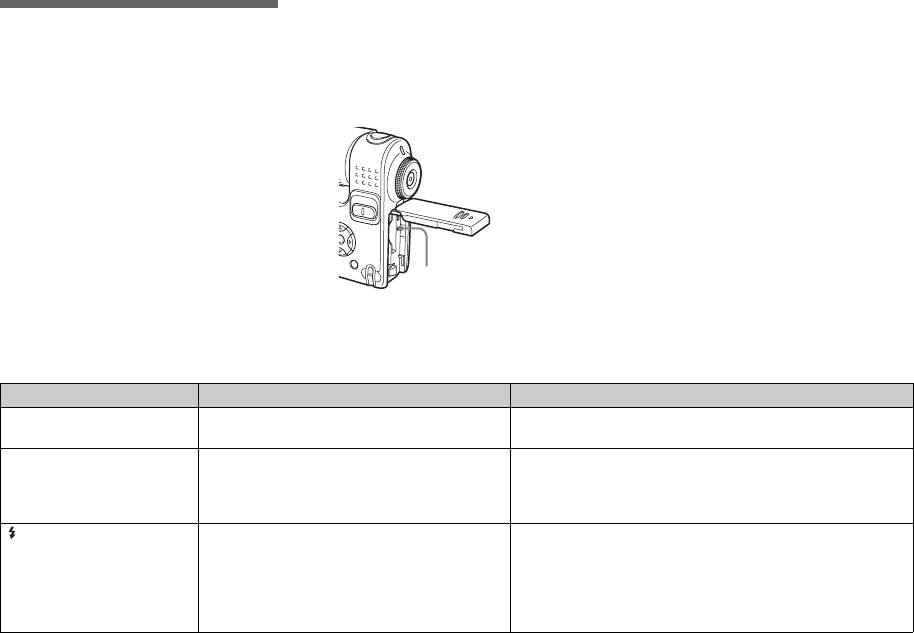
Felsökning
2 Om din kamera fortfarande inte fungerar
3 Om kameran ändå inte fungerar på
Felsökning
som den ska trycker du på RESET-
rätt sätt bör du kontakta en Sony-
knappen i batteri-/”Memory Stick”-
återförsäljare eller en lokal auktoriserad
Om du får problem med kameran bör du
luckan med ett spetsigt föremål. Sätt
Sony-serviceverkstad.
försöka med följande åtgärder.
sedan på kameran igen. (Det här raderar
1 Kontrollera först alternativen på sidorna
inställningar för datum och tid etc.)
96 till 105. Om LCD-skärmen visar
”C:ss:ss” fungerar
självdiagnosfunktionen.
Läs mer på sidan 108.
RESET
Batteri och strömtillförsel
Fel Orsak Åtgärd
Det går inte att ladda
• Kameran är påslagen. p Stäng av kameran (sidan 13).
batteriet.
Det går inte att installera
• Batteriet är inte ordentligt installerat. p Sätt i batteriet samtidigt som du skjuter
batteriet.
batteriutmatningsspaken mot kamerans framsida med hjälp
av batteriets framkant (sidan 9).
p Installera batteriet på rätt sätt (sidan 9).
/CHG-lampan blinkar när
• Batteriet är inte ordentligt installerat.
p Installera batteriet ordentligt (sidan 9).
ett batteri laddas.
• Batteriet fungerar inte som det skall.
p Rådfråga en Sony-återförsäljare eller en auktoriserad
Sony-serviceverkstad.
• Batteriet är urladdat.
p Koppla bort nätadaptern från kamerans DC IN-uttag och från
vägguttaget (väggkontakten) och anslut den igen. Ladda upp
batteriet (sidan 9).
SE
96
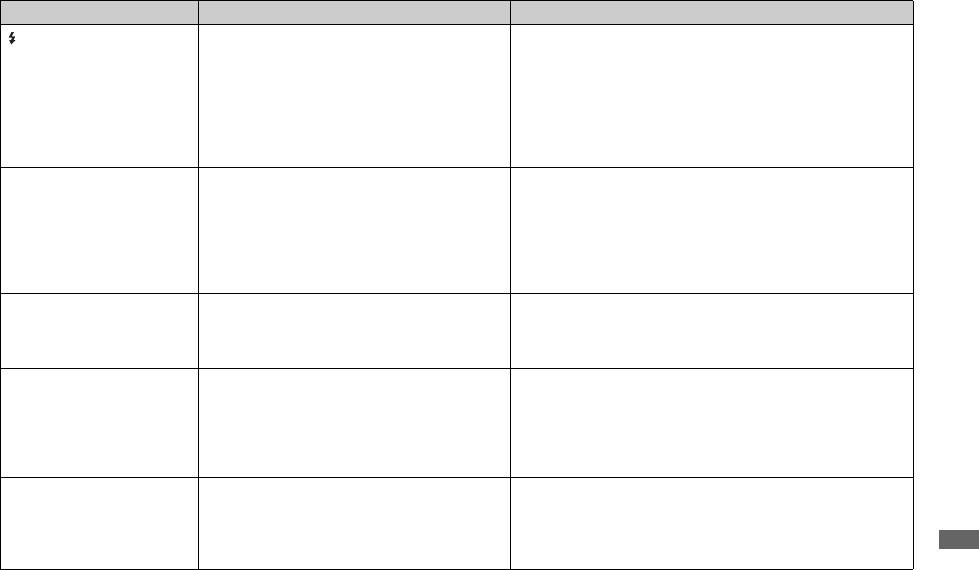
Fel Orsak Åtgärd
/CHG-lampan tänds inte
• Nätadaptern är urkopplad.
p Anslut nätadaptern på rätt sätt (sidan 9).
när du laddar ett batteri.
• Nätadaptern uppvisar funktionsbrister.
p Rådfråga en Sony-återförsäljare eller en auktoriserad Sony-
serviceverkstad.
• Batteriet är inte ordentligt installerat.
p Sätt i batteriet på rätt sätt (sidan 9).
• Batteriet är fulladdat.
—
• Batteriet är urladdat.
p Koppla bort nätadaptern från kamerans DC IN-uttag och från
vägguttaget (väggkontakten) och anslut den igen. Ladda upp
batteriet (sidan 9).
Indikatorn för återstående
• Du har använt kameran på en plats som är
p Se sidan 117.
batteritid är felaktig.
extremt kall.
Eller återstående
• En avvikelse har uppstått i den återstående
p För att indikatorn för återstående batteritid ska fungera på rätt
batteritid som visas är
batteritiden.
sätt laddar du ur batteriet helt för att sedan ladda upp det på nytt
tillräcklig men strömmen
(sidan 10).
håller på att ta slut.
• Batteriet är urladdat.
p Installera ett laddat batteri (sidan 9).
• Batteriet är slut (sidan 117).
p Byt ut batteriet mot ett nytt.
Batteriet tar slut för
• Du använder den på en extremt kall plats.
p Se sidan 117.
snabbt.
• Likströmskontakten är smutsig och batteriet har
p Rengör likströmskontakten med en bomullstuss eller liknande
därför inte laddats ordentligt.
och ladda sedan batteriet (sidan 9).
• Batteriet är slut (sidan 117).
p Byt ut batteriet mot ett nytt.
Det går inte att slå på
• Batteriet har inte satts i ordentligt.
p Installera batteriet riktigt (sidan 9).
strömmen.
• Nätadaptern är urkopplad.
p Anslut den ordentligt till kameran (sidan 12).
• Nätadaptern uppvisar funktionsbrister.
p Rådfråga en Sony-återförsäljare eller en auktoriserad
Sony-serviceverkstad.
• Batteriet är urladdat.
p Installera ett laddat batteri (sidan 9).
Felsökning
• Batteriet är slut (sidan 117).
p Byt ut batteriet mot ett nytt.
Strömmen stängs
• Om du inte använder kameran under cirka tre
p Sätt på kameran igen eller använd nätadaptern (sidan 13).
plötsligt av.
minuter när strömmen är påslagen stängs
kameran av automatiskt, för att inte slösa på
batteriet (sidan 13).
• Batteriet är urladdat.
p Installera ett laddat batteri (sidan 9).
SE
97
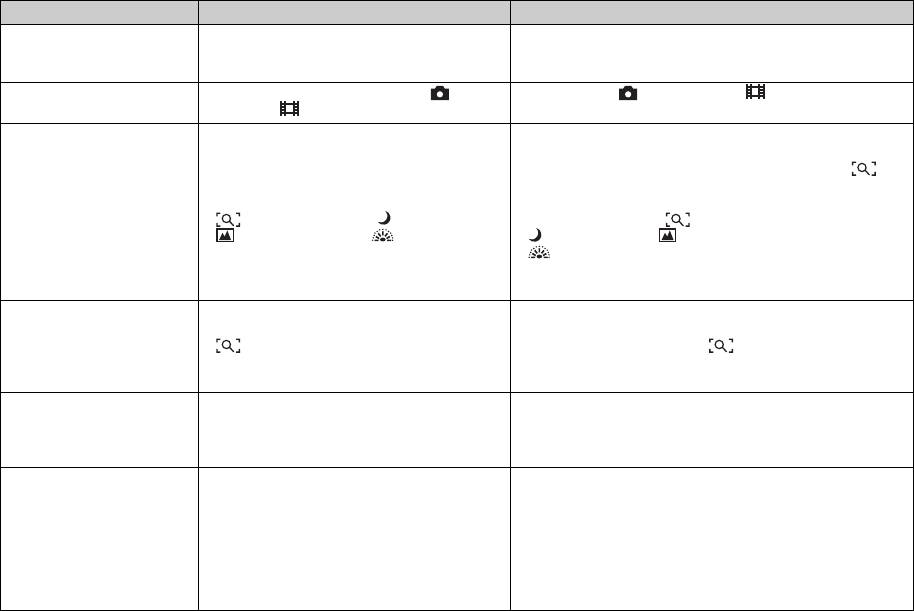
Ta stillbilder/filmer
Fel Orsak Åtgärd
LCD-skärmen tänds inte
• Strömmen stängdes av med LCD-skärmen
p Slå på LCD-skärmen (sidan 29).
även om strömmen slås
avstängd då kameran användes senast.
på.
Motivet syns inte på
• Lägesväljaren är varken inställd på , P, M,
p Ställ in den på , P, M, SCN eller (sidorna 21 och 76).
LCD-skärmen.
SCN eller .
Bilden saknar skärpa. • Motivet är för nära.
p Använd makroinspelningsläget och placera linsdelen längre
bort från motivet så att det inte befinner sig inom det minsta
avståndet vid tagning (sidan 25). Annars kan du välja
(förstoringsglasläget) för funktionen Scene Selection och ta
bilden inom det rekommenderade avståndet (sidan 31).
• (förstoringsglasläget), (skymningsläget),
p Ställ in andra lägen än (förstoringsglasläget),
(landskapsläget) eller (fyrverkeriläget)
(skymningsläget), (landskapsläget) eller
har valts för funktionen Scene Selection.
(fyrverkeriläget) (sidan 34).
• Du har ställt in det förinställda
p Välj automatiskt fokusläge (sidan 48).
fokuseringsavståndet.
Zoomen fungerar inte. • Du kan inte ändra zoomnivån när du spelar in
—
en film.
• (förstoringsglasläget) har valts för
p Ställ in den på andra lägen än (förstoringsglasläget)
funktionen Scene Selection vid tagning av
(sidan 31).
stillbilder.
Den digitala
• [Digital Zoom] är inställt på [Smart] eller [Off] i
p Ställ in [Digital Zoom] på [Precision] (sidorna 23, 44 och 113).
precisionszoomen
SET UP-inställningarna.
fungerar inte.
• Den här funktionen går inte att använda när du
—
spelar in film.
Smart zoom-funktionen
• [Digital Zoom] är inställt på [Precision] eller
p Ställ in [Digital Zoom] på [Smart] (sidorna 23, 44 och 113).
fungerar inte.
[Off] i SET UP-inställningarna.
• Bildstorleken är inställd på [5M] eller [3:2].
p Ställ in bildstorleken på en annan inställning än [5M] och [3:2]
(sidorna 18 och 24).
• Du fotograferar i Multi Burst-läge.
p Smartzoomen kan inte användas i Multi Burst-läge (sidorna 23
och 58).
• Den här funktionen går inte att använda när du
—
spelar in film.
SE
98
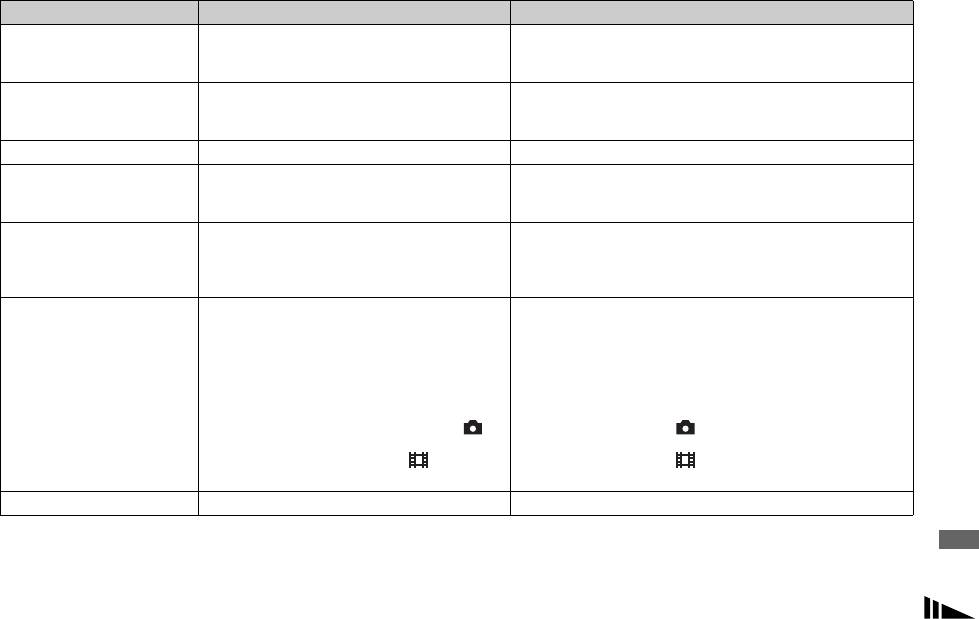
Fel Orsak Åtgärd
Bilden är för mörk. • Du försöker ta en bild av ett bakgrundsbelyst
p Välj mätläget (sidan 54).
motiv.
p Justera exponeringen (sidorna 51, 52, 110 och 112).
• Ljusstyrkan på LCD-skärmen är för svag.
p Ändra ljusstyrkan på LCD-skärmen (sidorna 44 och 114).
Bilden är för ljus. • Du fotograferar ett strålkastarbelyst motiv på en
p Justera exponeringen (sidorna 51, 52, 110 och 112).
mörk plats, till exempel en scen.
• Ljusstyrkan på LCD-skärmen är för hög.
p Ändra ljusstyrkan på LCD-skärmen (sidorna 44 och 114).
Bilden blir svartvit. • [PFX] (P.Effect) har ställts in på [B&W]. p Ställ in den på andra lägen än [B&W] (sidan 58).
Det uppstår lodräta ränder
• Svärtning uppstår. p Detta beror inte på något fel på kameran.
vid tagning av mycket
ljusa motiv.
När du tittar på
• Kameran gör tillfälligt LCD-skärmen ljusare för
p Detta påverkar inte bilden som tas.
LCD-skärmen i mörker
att du ska kunna kontrollera bilden när du
kan det synas störningar
använder kameran i mörker.
på LCD-skärmen.
Det går inte att ta bilder. • Inget ”Memory Stick” har satts i.
p Sätt i ett ”Memory Stick” (sidan 17).
• Kapaciteten på ”Memory Stick” är fullständig.
p Radera bilder som lagrats på ”Memory Stick” (sidan 39).
p Byt ”Memory Stick”.
• Skrivskyddsreglaget på ”Memory Stick” har
p Placera det i inspelningsläge (sidan 116).
ställts i läge LOCK.
• Det går inte att ta bilder medan blixten
—
laddas upp.
• Lägesväljaren är inte inställd på antingen , P,
p Ställ in lägesväljaren på , P, M eller SCN (sidan 21).
M eller SCN när du tar en stillbild.
Felsökning
• Lägesväljaren är inte inställd på
när du skall
p Ställ in lägesväljaren på (sidan 76).
spela in en film.
Inspelningen tar lång tid. • NR långsam slutarfunktion är aktiverad. p Se sidan 34.
SE
99
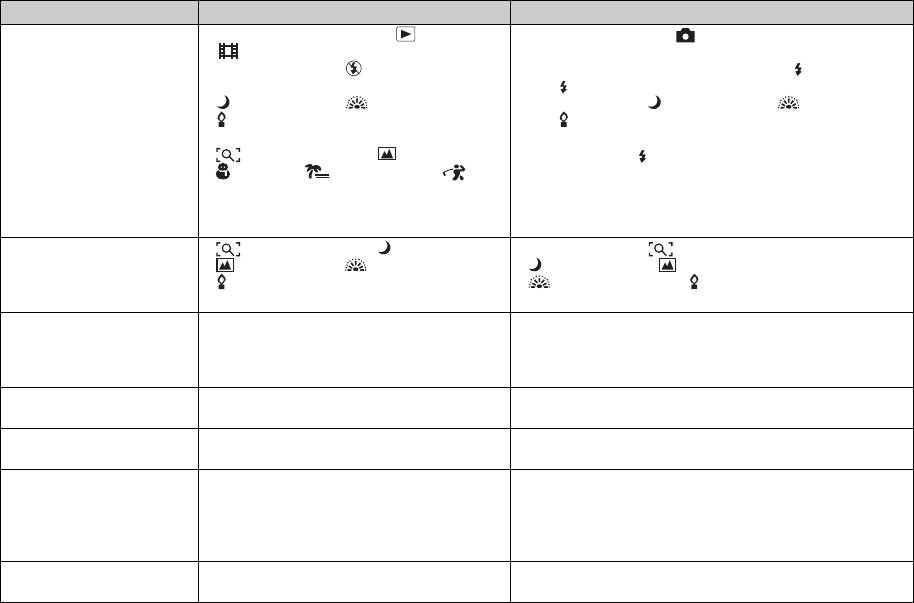
Fel Orsak Åtgärd
Det går inte att ta bilder
• Lägesväljaren har ställts in på , SET UP eller
p Ställ in lägesväljaren på , P, M eller SCN (sidorna 21
med blixten.
.
och 34).
• Blixten är inställd på (Ingen blixt).
p Ställ in blixten på ”Auto” (ingen indikering), (Aktiverad blixt)
eller (Långsam synkro) (sidan 27).
SL
• (skymningsläget), (fyrverkeriläget) eller
p Välj andra lägen än (skymningsläget), (fyrverkeriläget)
(ljusläget) har valts för funktionen Scene
eller (ljusläget) (sidan 31).
Selection vid fotografering av stillbilder.
• (förstoringsglasläget), (landskapsläget),
p Ställ in blixten på (Aktiverad blixt) (sidan 27).
(snöläget), (strandläget) eller
(snabb slutare) har valts för funktionen Scene
Selection vid fotografering av stillbilder.
• Kameran är i Multi Burst- eller Burst-läge.
p Avaktivera Multi Burst- eller Burst-läget.
Makroläget fungerar inte. • (förstoringsglasläget), (skymningsläget),
p Välj andra lägen än (förstoringsglasläget),
(landskapsläget), (fyrverkeriläget) eller
(skymningsläget), (landskapsläget),
(ljusläget) har valts för funktionen Scene
(fyrverkeriläget) eller (ljusläget) (sidan 31).
Selection vid fotografering av stillbilder.
Det går inte att ta flera
• Kapaciteten på ”Memory Stick” är fullständig.
p Radera onödiga bilder som finns sparade på ”Memory Stick”
bilder i följd.
(sidorna 39 och 78).
• Batterinivån är låg och det går endast att ta en
p Installera ett laddat batteri (sidan 9).
bild i taget.
Motivets ögon blir röda på
— p Ställ in [Red Eye Reduction] på [On] (sidan 28).
bilden.
Fel datum och tid anges
• Datum och tid är felinställda i kameran. p Ange rätt datum och tid (sidan 15).
på bilden.
Bländarvärdet och
• Exponeringen är felaktig. p Ändra exponeringen (sidan 52).
slutarhastigheten blinkar
när du trycker på
avtryckaren och håller
den halvvägs nere.
En okänd horisontell linje
• Det beror på sökarens struktur. p Detta beror inte på något fel på kameran.
visas i sökaren.
SE
100
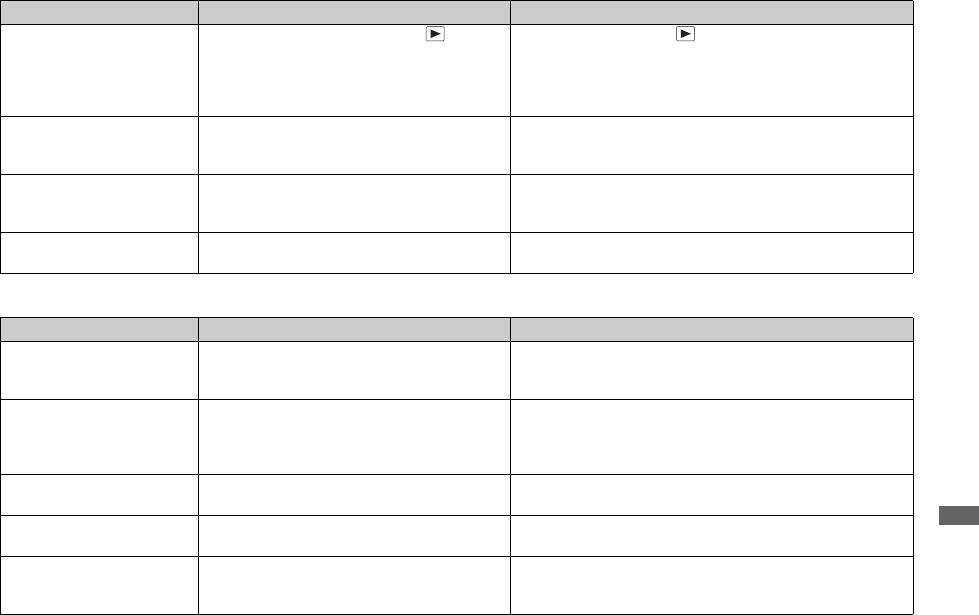
Visa bilder
Fel Orsak Åtgärd
Det går inte att visa bilden. • Lägesväljaren har inte ställts in på .
p Ställ in lägesväljaren på (sidan 35).
• Du har ändrat mappens/filens namn på datorn.
p Se sidan 89.
• Det går inte att visa bilden på kameran om du har
—
modifierat den på en dator.
• Kameran är satt i USB-läge.
p Avbryt USB-kommunikation (sidan 84).
Bilderna är grovkorniga
• Bilden blir grov inför bildbehandlingen. p Detta beror inte på något fel på kameran.
direkt efter att de har
visats.
Det går inte att visa
• Kamerans [Video Out]-inställning i SET UP
p Ställ in [Video Out] på [NTSC] eller [PAL] (sidorna 44
bilderna på en TV.
är felaktig.
och 114).
• Anslutningen är inte korrekt gjord.
p Kontrollera anslutningen (sidan 37).
Det går inte att visa
— p Se sidan 102.
bilderna på datorn.
Radera/redigera en bild
Fel Orsak Åtgärd
Kameran kan inte radera
• Bilden är skyddad.
p Ta bort skyddet (sidan 65).
en bild.
• Skrivskyddsreglaget på ”Memory Stick” har
p Placera det i inspelningsläge (sidan 116).
ställts i läge LOCK.
Du har raderat bilden av
• När du har raderat en bild kan du inte återställa
p Genom att skydda bilden kan du förhindra oavsiktlig radering
Felsökning
misstag.
den.
(sidan 65).
p Skrivskyddsomkopplaren på kamerans ”Memory Stick” hindrar
dig från att radera bilder oavsiktligt (sidan 116).
Funktionen för att ändra
• Det går inte att ändra storlek på filmer eller Multi
—
format fungerar inte.
Burst-bilder.
Det går inte att skriva ut
• Det går inte att bifoga utskriftsmärken (DPOF)
—
ett utskriftsmärke (DPOF).
till filmer.
Det går inte att klippa en
• Filmen är inte tillräckligt lång för att klippas.
—
bild.
• Skyddade filmer kan inte klippas.
p Ta bort skyddet (sidan 65).
• Stillbilder kan inte klippas.
—
SE
101
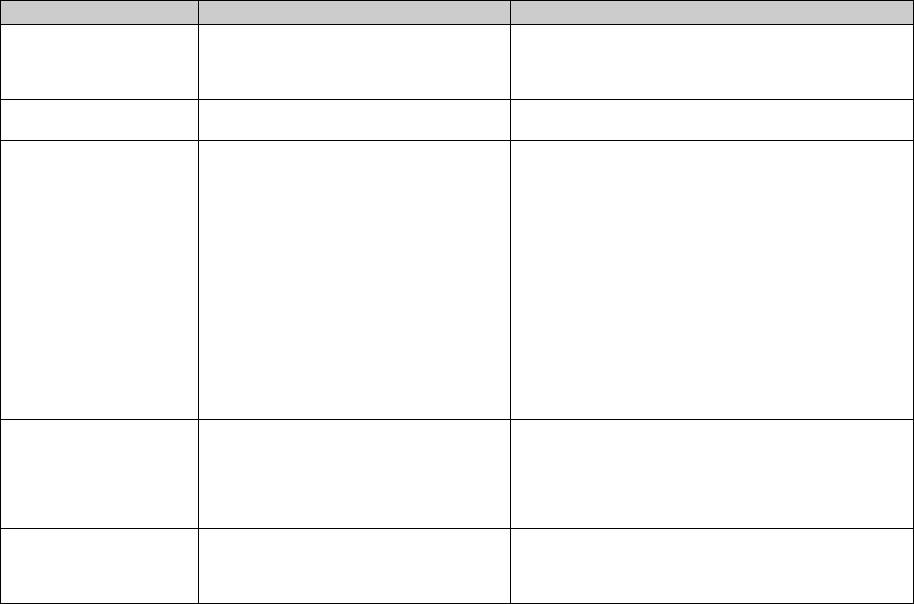
Datorer
Fel Orsak Åtgärd
Du vet inte om ditt
— p Kontrollera ”Rekommenderad datormiljö” (sidorna 81 och 93).
operativsystem kan
användas tillsammans
med kameran.
Det går inte att installera
— p Logga in som administratör (auktoriserad administratör)
USB-drivrutinen.
i Windows 2000 (sidan 81).
Datorn kan inte identifiera
• Kameran är avstängd.
p Sätt på kameran (sidan 13).
kameran.
• Batterinivån är för låg.
p Använd nätadaptern (sidan 12).
• Du använder inte den medföljande
p Använd den medföljande USB-multikabeln (sidan 83).
USB-multikabeln.
• USB-multikabeln är inte ordentligt ansluten.
p Koppla ur USB-multikabeln och anslut den igen ordentligt.
Se till att ”USB Mode” visas på LCD-skärmen (sidan 83).
• [USB Connect] är inte inställt på [Normal] i
p Ställ in den på [Normal] (sidan 114).
SET UP-inställningarna.
• Datorns USB-kontakter är anslutna till annan
p Koppla bort USB-kablarna förutom de som är anslutna till
utrustning än tangentbordet och musen.
tangentbordet och musen (sidan 81).
• Kameran är inte direkt ansluten till datorn.
p Direktanslut kameran och datorn utan USB-nav (sidan 81).
• USB-drivrutinen har inte installerats.
p Installera USB-drivrutinen (sidan 82).
• Datorn känner inte igen enheten ordentligt
p Radera de enheter som felaktigt identifierats från datorn
eftersom du anslöt kameran och datorn med
(sidan 85) och installera sedan USB-drivrutinen (sidan 82).
USB-multikabeln innan du installerade ”USB
Driver” från den medföljande CD-ROM-skivan.
Det går inte att kopiera
• Kameran är inte ansluten till datorn på rätt sätt.
p Anslut kameran till datorn på rätt sätt med medföljande
bilder.
USB-multikabel (sidan 83).
• Kopieringsproceduren varierar beroende på
p Följ kopieringsproceduren för operativsystemet (sidorna 84, 85
vilket operativsystem du använder.
och 93).
• Du använde ett ”Memory Stick” som
p Använd ett ”Memory Stick” som formaterats med hjälp av
formaterats med hjälp av en dator.
kameran.
USB startar inte
—
p Kör ”Picture Package Menu” och kontrollera [Settings].
automatiskt efter att
—
p Upprätta USB-anslutningen när datorn är påslagen (sidan 83).
”Picture Package”
anslutits.
SE
102
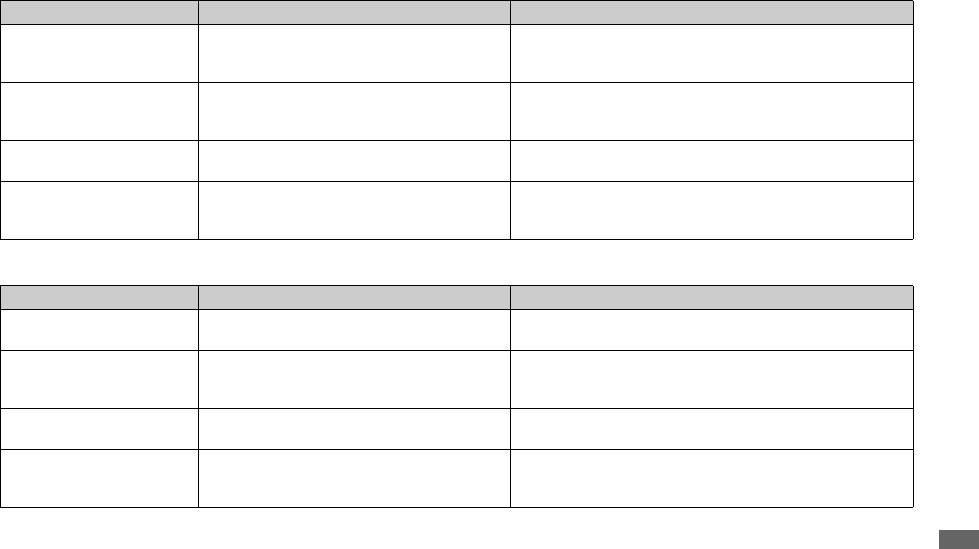
Fel Orsak Åtgärd
Bilden kan inte visas på en
—
p Om du använder programvaran ”Picture Package” läser du den
dator.
hjälp som visas i det övre högra hörnet av varje skärm.
—
p Kontakta dator- eller programtillverkaren.
Bilden och ljudet uppvisar
• Du visar upp filmen direkt från kamerans
p Kopiera filmen till datorns hårddisk och visa sedan filen från
störningar när du visar en
”Memory Stick”.
hårddisken (sidorna 84, 85, 91 och 93).
film på datorn.
Det går inte att skriva ut en
— p Kontrollera utskriftsinställningarna.
bild.
Det går inte att visa bilder
• Kopierade till fel mapp. p Kopiera dem till en tillgängliga mapp, till exempel
som du kopierat från
”101MSDCF” (sidan 87).
datorn på kameran.
”Memory Stick”
Fel Orsak Åtgärd
Det går inte att sätta i ett
• Du sätter i det felvänt. p Sätt i det från höger sida (sidan 17).
”Memory Stick”.
Det går inte att lagra på ett
• Skrivskyddsreglaget på ”Memory Stick” har
p Placera det i inspelningsläge (sidan 116).
”Memory Stick”.
ställts i läge LOCK.
• Kamerans ”Memory Stick” är fullt.
p Radera onödiga bilder (sidorna 39 och 78).
Det går inte att formatera
• Skrivskyddsreglaget på ”Memory Stick” har
p Placera det i inspelningsläge (sidan 116).
ett ”Memory Stick”.
ställts i läge LOCK.
Felsökning
Du har oavsiktligt
• Samtliga data på ”Memory Stick” raderas
p Vi rekommenderar att du ställer skrivskyddsreglaget på
formaterat ett ”Memory
genom formatering. Det går inte att återställa
”Memory Stick” i positionen LOCK för att skydda mot
Stick”.
dem.
oavsiktlig radering (sidan 116).
SE
103
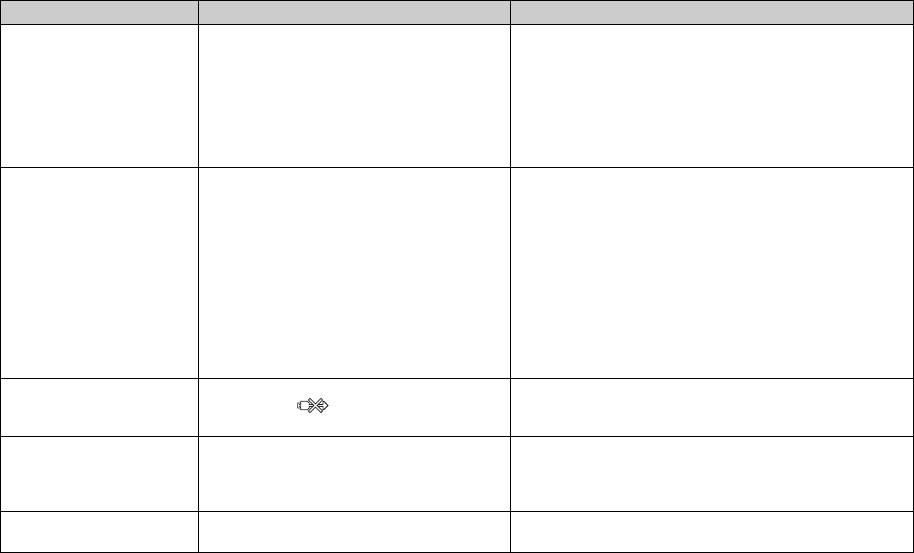
PictBridge-anpassad skrivare
Fel Orsak Åtgärd
Det går inte att upprätta en
• Skrivaren är inte PictBridge-anpassad.
p Rådfråga skrivartillverkaren.
anslutning.
• Skrivaren är inställd för anslutning till kameran.
p Kontrollera att skrivaren är påslagen och att den går att ansluta
till kameran.
• [USB Connect] är inte inställt på [PictBridge]
p Ställ in den på [PictBridge] (sidan 114).
i SET UP-inställningarna.
• Det gick inte att skapa någon anslutning.
p Koppla från och anslut USB-multikabeln igen. Om något
felmeddelande visas på skrivaren läser du i användarhandboken
för skrivaren.
Det går inte att skriva ut
• Kameran är inte ansluten till skrivaren.
p Kontrollera att kameran och skrivaren är korrekt anslutna med
bilder.
USB-multikabeln.
• Skrivaren är inte påslagen.
p Slå på skrivaren. Läs de medföljande användarinstruktionerna
för ytterligare information.
• Om du valde [Exit] när du skriv ut går det
p Koppla från och anslut USB-multikabeln igen. Om det
eventuellt inte att skriva ut igen, beroende på
fortfarande inte går att skriva ut kopplar du från
skrivaren.
USB-multikabeln, stänger av skrivaren, sätter på skrivaren
och ansluter sedan USB-multikabeln igen.
• Det går inte att skriva ut filmer.
—
• Det är inte säkert att det går att skriva ut bilder
—
som har modifierats på en dator eller bilder som
är tagna med en annan kamera än den här.
Utskriften avbryts. • Du kopplade ur USB-multikabeln innan
—
markeringen (Koppla inte ur
USB-multikabeln) försvann.
Det går inte att infoga
• Skrivare har inte dessa funktioner.
p Rådfråga skrivartillverkaren om skrivaren har dessa funktioner
datum eller skriva ut
eller inte.
bilder i indexläge.
• Beroende på skrivaren kan kanske inte datum
p Rådfråga skrivartillverkaren.
infogas i indexläget.
”---- -- --” är skrivet på
• Inspelningsdatum för data lagras inte på bilden. p Bilder som inte har lagringsdata för datum kan inte skrivas ut
delen med infogat datum.
med infogat datum. Ställ in [Date] på [Off] och skriv ut den.
SE
104
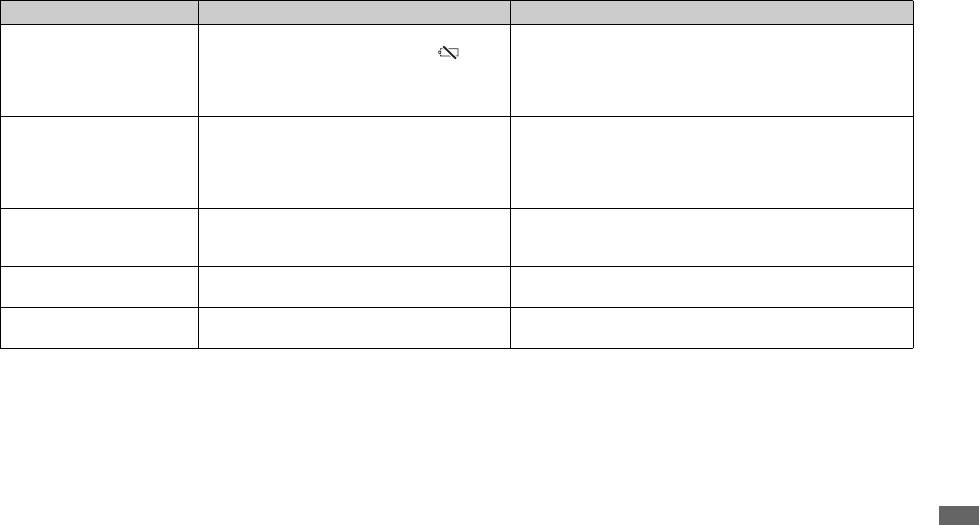
Övrigt
Fel Orsak Åtgärd
Kameran fungerar inte,
• Du använder inte ett ”InfoLITHIUM”-batteri.
p Använd ett ”InfoLITHIUM”-batteri (sidan 117).
inga funktioner kan
• Batterinivån är låg eller står på noll (
p Ladda batteriet (sidan 9).
utföras.
indikatorn visas.).
• Nätadapern är inte korrekt ansluten.
p Anslut den ordentligt till DC IN-uttaget på kameran och till ett
vägguttag (sidan 12).
Strömmen är på, men
• Det interna systemet fungerar inte riktigt. p Koppla bort och återanslut alla strömkällor efter en minut och
kameran fungerar inte.
sätt sedan på kameran. Om det här inte åtgärdar problemet
trycker du på RESET-knappen i batteri/”Memory Stick”-luckan
med ett spetsigt föremål och slår sedan på strömmen igen.
(Det här raderar inställningar för datum och tid etc.)
Det går inte att identifiera
— p Kontrollera indikatorn (sidorna 120 till 123).
indikatorn på
LCD-skärmen.
Linsen immar igen. • Kondens uppstår. p Stäng av kameran, låt den vara i ungefär en timme och prova
sedan att använda den igen (sidan 115).
Kameran blir varm om du
— p Detta beror inte på något fel på kameran.
använder den länge.
Felsökning
SE
105
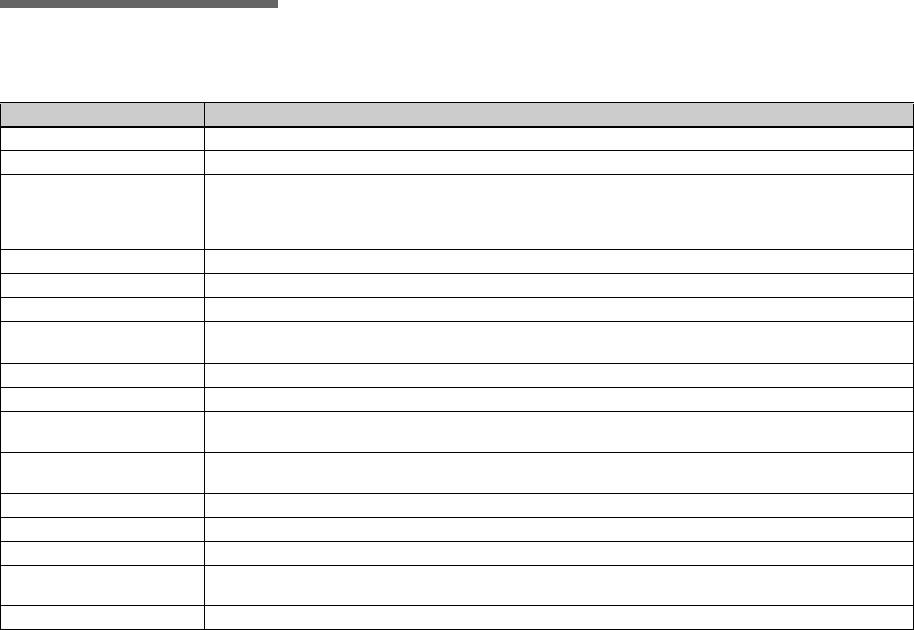
Varningar och
meddelanden
Följande meddelanden visas på LCD-skärmen.
Meddelande Betydelse/Åtgärd
No Memory Stick • Sätt i ett ”Memory Stick” (sidan 17).
System error • Stäng av kameran och sätt på den igen (sidan 13).
Memory Stick error • Det ”Memory Stick” som satts i kan inte användas med kameran (sidan 116).
• ”Memory Stick” är skadat.
• Polerna på ”Memory Stick” är smutsiga.
• Sätt i ett ”Memory Stick” på rätt sätt (sidan 17).
Memory Stick type error • Det ”Memory Stick” som satts i kan inte användas med kameran (sidan 116).
Format error • Formateringen av kamerans ”Memory Stick” misslyckades. Formatera om ”Memory Stick” (sidan 41).
Memory Stick locked • Skrivskyddsreglaget på ”Memory Stick” har ställts i läge LOCK. Placera det i inspelningsläge (sidan 116).
No memory space
• Kapaciteten på ”Memory Stick” är otillräcklig. Det går inte att spara bilder. Radera onödiga bilder eller data (sidorna 39
och 78).
Read only memory • Det går inte att lagra eller radera bilder på ”Memory Stick” med hjälp av den här kameran.
No file in this folder • Inga bilder har lagrats i mappen.
Folder error • Det finns redan en mapp på ”Memory Stick” med samma inledande tre siffror (till exempel: 123MSDCF och
123ABCDE). Välj en annan mapp eller skapa en ny mapp.
Cannot create more folders • Det finns redan en mapp med de inledande tre siffrorna ”999” på ”Memory Stick”. Det går inte att skapa någon
ny mapp.
Cannot record • Du försökte välja en mapp som endast finns tillgänglig för visning med kameran. Välj en annan mapp (sidan 45).
File error • Ett fel uppstod vid visningen av bilden.
File protect • Bilden är skyddad från radering. Ta bort skyddet (sidan 65).
For “InfoLITHIUM” battery
• Batteriet är inte av typen ”InfoLITHIUM”.
only
Image size over • Du visar en bild i en storlek som inte kan visas på kameran.
SE
106
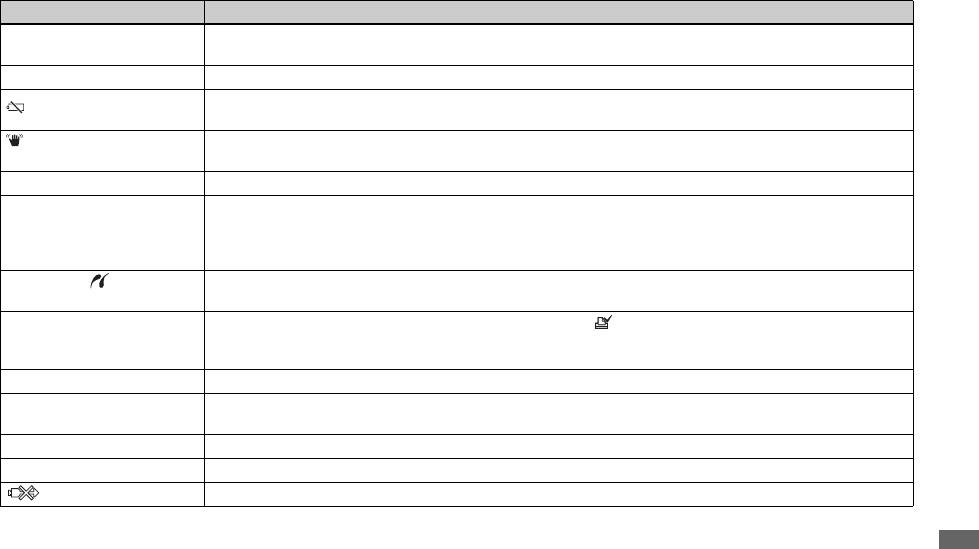
Meddelande Betydelse/Åtgärd
Can not divide • Filmen är inte tillräckligt lång för att delas.
• Filen innehåller inte en film.
Invalid operation • Du visar en fil som har skapats på en annan utrustning än kameran.
• Batterinivån är låg eller står på noll. Ladda batteriet (sidan 9). Beroende på användarförhållandena eller batteritypen
kan det hända att indikatorerna blinkar även om det fortfarande återstår 5 eller 10 minuter av batteritiden.
• Bilden kan bli skakig på grund av att ljuset är otillräckligt. Använd blixt, montera kameran på ett stativ eller fixera
kameran på annan plats.
Rotate the lens portion • Linsdelen faller ned. Vrid linsdelen.
Enable printer to connect • [USB Connect] är inställd på [PictBridge], men kameran är ansluten till en enhet som inte är PictBridge-anpassad.
Kontrollera enheten.
• Det gick inte att skapa någon anslutning. Koppla från och anslut USB-multikabeln igen. Om något felmeddelande
visas på skrivaren läser du i användarhandboken för skrivaren.
Connect to device • Du har försökt skriva ut bilder innan skrivaranslutningen upprättades. Anslut till en skrivare som följer PictBridge-
standarden.
No printable image • Du har försökt genomföra [DPOF image] utan att kontrollera -markeringen.
• Du försökte använda [All In This Folder] med en mapp som endast används till att lagra filmer. Det går inte
att skriva ut filmer.
Printer busy • Eftersom skrivaren inte är ledig kan den inte ta emot utskriftsbegäran. Kontrollera skrivaren.
Paper error • Det uppstod ett paper error (pappersfel), t.ex. paper-out (slut på papper), paper-jam (papperskvadd) osv.
Kontrollera skrivaren.
Ink error • Det uppstod ett ink error. Kontrollera skrivaren.
Felsökning
Printer error • Kameran fick ett felmeddelande från skrivaren. Kontrollera skrivaren eller om bilden du vill skriva ut innehåller fel.
• Dataöverföringen till skrivaren är eventuellt inte slutförd än. Koppla inte ur USB-multikabeln.
SE
107
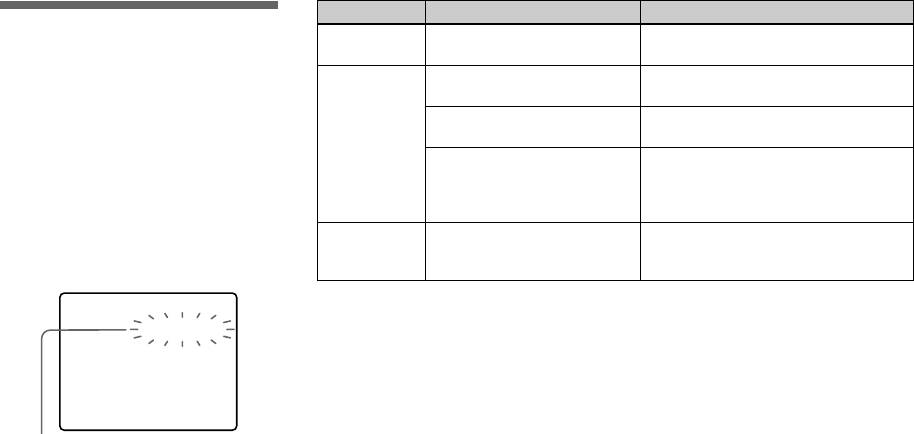
Felkod Orsak Åtgärd
Självdiagnosfunktion
C:32: ss Det har inträffat ett fel i kamerans
Stäng av kameran och sätt på den igen
maskinvara.
(sidan 13).
– Om det visas en kod som
C:13: ss Kameran kan inte läsa eller skriva
Sätt i ”Memory Stick” igen flera gånger.
börjar med en bokstav
data på dess ”Memory Stick”.
Kameran har en självdiagnosfunktion.
Ett oformaterat ”Memory Stick”
Formatera kamerans ”Memory Stick”
Funktionen visar kamerans tillstånd på
har satts i.
(sidan 41).
LCD-skärmen med hjälp av koder som
Det ”Memory Stick” som har satts
Sätt i ett nytt ”Memory Stick” (sidan 17).
består av en bokstav och fyra siffror.
i kan inte användas med den här
Om detta inträffar kontrollerar du följande
kameran, eller så är informationen
tabell över koder och vidtar motsvarande
skadad.
åtgärd. De två sista siffrorna (anges här med
E:61: ss
Ett fel som inte går att reparera har
Tryck på RESET-knappen (sidan 96)
ss) ändras beroende på kamerans status.
E:91: ss
uppstått.
placerad i batteri/“Memory Stick”-luckan
och sätt sedan på kameran på nytt.
Om kameran fortfarande inte fungerar efter
att du har försökt göra den här åtgärden
C:32:ss
några gånger är det möjligt att den måste
repareras. Kontakta en Sony-återförsäljare
eller en auktoriserad Sony-serviceverkstad.
Självdiagnosfunktion
SE
108
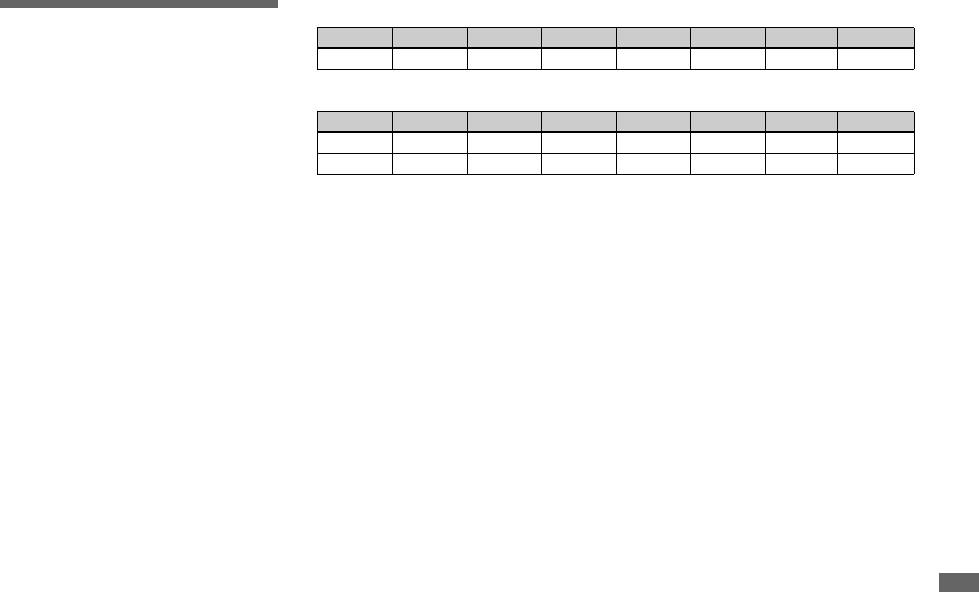
Ytterligare information
Multi Burst (Enheter: bilder)
Antalet bilder som
16MB 32MB 64MB 128MB MSX-256 MSX-512 MSX-1G
kan lagras/tagningstid
1M 24 (46) 50 (93) 101(187) 202 (376) 357 (649) 726 (1320) 1482 (2694)
Antal bilder som kan sparas och
Film
tagningstiden kan variera beroende på
16MB 32MB 64MB 128MB MSX-256 MSX-512 MSX-1G
kapaciteten på kamerans ”Memory Stick”,
640 (Standard)
0:00:42 0:01:27 0:02:56 0:05:54 0:10:42 0:21:47 0:44:27
bildstorleken och bildkvaliteten. Läs
följande tabell när du ska välja ett ”Memory
160 0:11:12 0:22:42 0:45:39 1:31:33 2:51:21 5:47:05 11:44:22
Stick”.
Siffrorna visar inspelningstiden. Till exempel: ”1:31:33” innebär 1 timme, 31 minuter och 33 sekunder.
• Antalet bilder är listade i Fine (Standard)
• När bildstorleken är:
640 (Standard): 640×480
följd.
160: 160×112
• De värden för antalet bilder som kan
sparas och tagningstiden kan variera
beroende på tagningsförhållandena.
• Mer information om fotograferingstid
och antalet bilder som kan sparas finns
på sidan 20.
• När det återstående antalet bilder som kan
sparas är fler än 9 999 visas ” >9999 ”.
Ytterligare information
SE
109
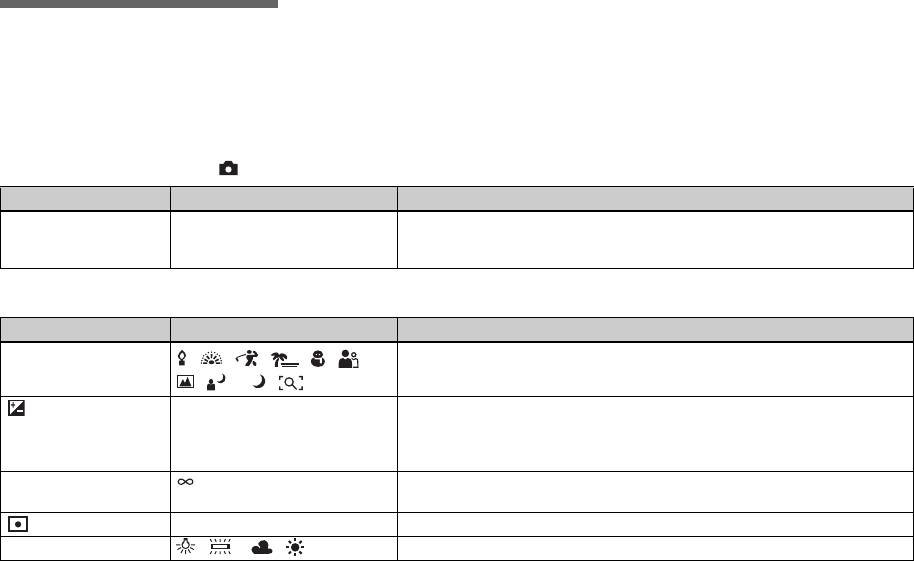
Menyalternativ
Vilka menyalternativ som kan ändras beror
på hur lägesväljaren står och på
kamerainställningarna.
Standardinställningar visas med x.
När lägesväljaren står på
Alternativ Inställning Beskrivning
Mode (REC Mode) Multi Burst
– Spelar in en sekvens med 16 bildrutor i en enda stillbild (sidan 58).
Burst
– Tar bilder i följd (sidan 57).
xNormal
– Sparar en bild i normalt inspelningsläge.
När lägesväljaren är inställd på P, M eller SCN
Alternativ Inställning Beskrivning
1)
SCN
Ställer in läget för Scene Selection (sidan 31).
/ / / / / /
/ / x /
2)
(EV)
+2.0EV / +1.7EV / +1.3EV /
Ändrar exponeringen (sidan 52).
+1.0EV / +0.7EV / +0.3EV / x0EV
/ −0.3EV / −0.7EV / −1.0EV /
−1.3EV / −1.7EV / −2.0EV
9 (Focus) / 7.0m / 3.0m / 1.0m / 0.5m /
Väljer autofokuseringsmetod (sidan 46) eller ställer in förinställt fokusavstånd
Center AF / x Multi AF
(sidan 48).
(Metering Mode) Spot / x Multi Justerar exponering för det motiv du vill fota (sidan 54). Ställer in mätområdet.
WB (White Bal) / / / / xAuto Anger vitbalansen (sidan 55).
SE
110
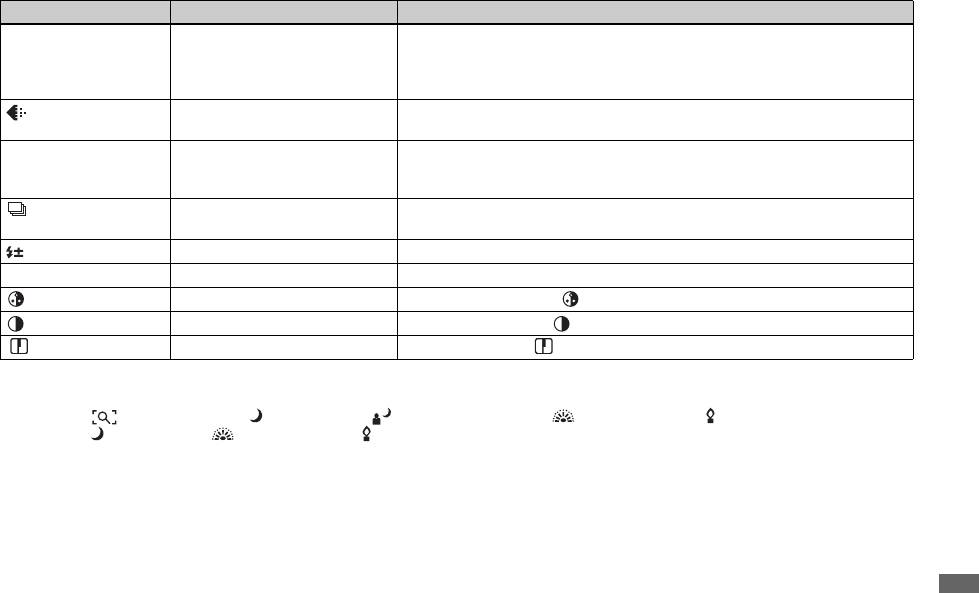
Alternativ Inställning Beskrivning
ISO (ISO) 400 / 200 / 100 / xAuto Anger ISO-känslighet. Om du tar bilder i mörka miljöer eller tar en bild av ett motiv
som rör sig snabbt, bör du använda ett högre värde. Om du vill ha bilder med höger
kvalitet bör du välja ett lägre värde.
• Ju högre nummer du väljer desto mer ökar störningarna.
(P.Quality) xFine / Standard Sparar bilder i bildkvalitetsläget fin. / Sparar bilder i bildkvalitetsläge standard
(sidan 44).
Mode (REC Mode) Multi Burst
– Spelar in en sekvens med 16 bildrutor i en enda stillbild (sidan 58).
Burst
– Tar bilder i följd (sidan 57).
xNormal
– Sparar en bild i normalt inspelningsläge.
M
3)
(Interval)
1/7.5 / 1/15 / x1/30 Väljer Multi Burst-slutarintervall mellan bildrutor (endast när [Mode] (REC Mode)
är inställt på [Multi Burst]) (sidan 58).
4)
(Flash Level)
+ / xNormal / – Väljer mängden blixtljus (sidan 56).
PFX (P.Effect) B&W / Sepia / xOff Ställer in specialeffekter för bilden (sidan 58).
5)
(Saturation)
+ / xNormal / – Justerar bildens saturation. -indikatorn visas (förutom när inställningen är Normal).
5)
(Contrast)
+ / xNormal / – Justerar bildens kontrast. -indikatorn visas (förutom när inställningen är Normal).
5)
(Sharpness)
+ / xNormal / – Justerar bildskärpan. -indikatorn visas (förutom när inställningen är Normal).
1)
Visas inte när lägesväljaren är inställd på P eller M.
2)
Visas inte när lägesväljaren är inställd på M.
3)
Visas inte när (förstoringsglasläget), (skymningsläget), (läget porträtt i skymning), (fyrverkeriläget) eller (ljusläget) har valts i SCN.
Ytterligare information
4)
Visas inte när (skymningsläget), (fyrverkeriläget) eller (ljusläget) har valts i SCN.
5)
Visas inte när lägesväljaren är inställd på SCN.
SE
111
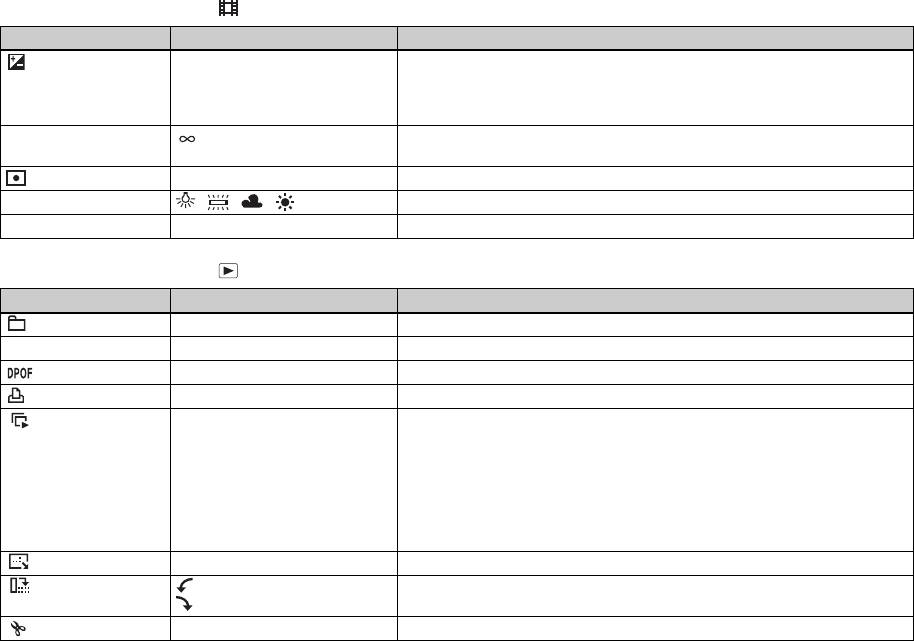
När lägesväljaren står på
Alternativ Inställning Beskrivning
(EV) +2.0EV / +1.7EV / +1.3EV /
Ändrar exponeringen (sidan 52).
+1.0EV / +0.7EV / +0.3EV / x0EV
/ −0.3EV / −0.7EV / −1.0EV /
−1.3EV / −1.7EV / −2.0EV
9 (Focus) / 7.0m / 3.0m / 1.0m / 0.5m /
Väljer autofokuseringsmetod (sidan 46) eller ställer in förinställt fokusavstånd
Center AF / x Multi AF
(sidan 48).
(Metering Mode) Spot / x Multi Justerar exponering för det motiv du vill fota (sidan 54). Ställer in mätområdet.
WB (White Bal) / / / / xAuto Anger vitbalansen (sidan 55).
PFX (P.Effect) B&W / Sepia / xOff Ställer in specialeffekter för bilden (sidan 58).
När lägesväljaren står på
Alternativ Inställning Beskrivning
(Folder) OK/Cancel Väljer mappen som innehåller de bilder du vill visa (sidan 60).
- (Protect) — Skyddar/skyddar ej bilder mot oavsiktlig radering (sidan 65).
(DPOF) — Anger stillbilder för vilka du vill bifoga/ta bort utskriftsmärket (DPOF) (sidan 67).
(Print) — Skriver ut bilder med hjälp av en PictBridge-kompatibel skrivare (sidan 69).
(Slide) Interval
– Ställer in intervall för bildspel (sidan 62). (Endast för enbildsskärm.)
x3 sec/ 5 sec/ 10 sec/ 30 sec/ 1 min
Image
– Väljer bilder från antingen mappar eller inspelningsmedium.
xFolder/All
Repeat
– Upprepar bildspelet.
xOn/Off
Start
– Startar bildspelet.
Cancel
– Avbryter inställningarna och bildspelet.
(Resize) 5M / 3M / 1M / VGA / Cancel Ändrar den sparade bildstorleken (sidan 66). (För enbildsskärm enbart.)
(Rotate) (motsols) /
Roterar stillbilden (sidan 63). (För enbildsskärm enbart.)
(medsols) / OK / Cancel
(Divide) OK / Cancel Delar en film (sidan 79). (För enbildsskärm enbart.)
SE
112
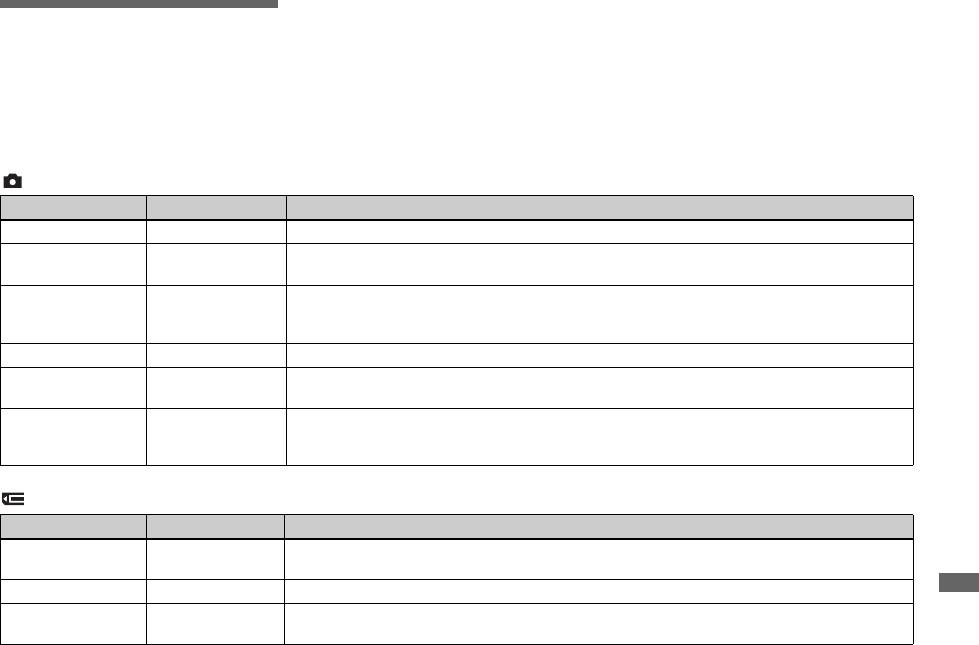
SET UP-alternativ
Ställ in lägesväljaren på SET UP.
Skärmen SET UP visas.
Standardinställningar visas med x.
(Camera)
Alternativ Inställning Beskrivning
AF Mode xSingle / Monitor Ställer in funktion för fokusläge (sidan 47).
Digital Zoom xSmart / Precision /
Ställer in digitalt zoomläge (sidan 23).
Off
Date/Time Day&Time / Date /
Väljer om datum och tid ska infogas på den bild som tas (sidan 30). Vid tagning av filmer eller bilder i
xOff
Multi Burst-läge, kan tid och klockslag inte infogas på bilden. Datum och tid visas heller inte vid tagning
av bilden. Datum och tid för visning visas när bilden visas.
Red Eye Reduction On / xOff Reducerar risken för röda ögon när du använder blixten (sidan 28).
AF Illuminator xAuto / Off Anger om AF-belysning ska användas i mörker. Används när det är svårt att fokusera på motivet under
mörka förhållanden (sidan 28).
Auto Review On / xOff Vid fotografering av stillbilder väljs om bilden skall visas direkt efter att den är tagen. Ställer du in den
Ytterligare information
på [On] så visas de lagrade bilderna i omkring två sekunder. Under den här tiden kan du inte ta någon
ny bild.
(Memory Stick Tool)
Alternativ Inställning Beskrivning
Format OK / Cancel Formaterar ”Memory Stick”. Observera att formateringen raderar alla data på ett ”Memory Stick”,
inklusive skyddade bilder (sidan 41).
Create REC. Folder OK / Cancel Skapar en mapp för lagring av bilder (sidan 45).
Change REC.
OK / Cancel Ändrar mappen för lagring av bilder (sidan 45).
Folder
SE
113
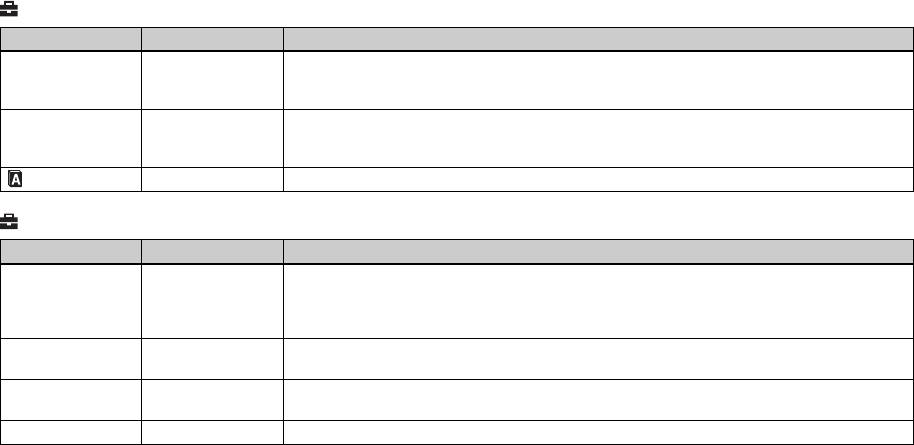
(Setup 1)
1
Alternativ Inställning Beskrivning
LCD Backlight Bright/ xNormal/
Väljer ljusstyrkan för LCD-bakgrunden. Om du anger [Bright] innebär det att LCD-skärmen blir ljus och
Dark
lätt att se vid användning av kameran utomhus eller på andra ljusa platser, men det laddar även ur
batteriet snabbare. Visas endast när kameran används med batteriet.
Beep Shutter
– Aktiverar slutarljudet när du trycker på avtryckaren.
xOn
– Aktiverar pip-/slutarljudet när du trycker på kontrollknappen/avtryckaren.
Off
– Inaktiverar pip-/slutarljudet.
Language — Visar menyalternativen, varningar och meddelanden på valt språk.
(Setup 2)
2
Alternativ Inställning Beskrivning
File Number xSeries
– Tilldelar filerna nummer i nummerordning även om kamerans ”Memory Stick” byts ut eller
lagringsmappen ändras.
Reset
– Återställer filnumreringen och börjar med 0001 varje gång mappen ändras. (När inspelningsmappen
innehåller en fil tilldelas ett nummer som är ett nummer högre än det senast tilldelade numret.)
USB Connect PictBridge/PTP/
Ändrar USB-läget när du ansluter kameran till en dator eller en PictBridge-kompatibel skrivare med
xNormal
USB-multikabeln.
Video Out NTSC
– Ställer in utgående videosignal på NTSC-läge (t.ex. USA, Japan).
PAL
– Ställer in utgående videosignal till PAL-läge (t.ex. Europa).
Clock Set OK / Cancel Ställer in datum och tid (sidorna 15 och 44).
SE
114
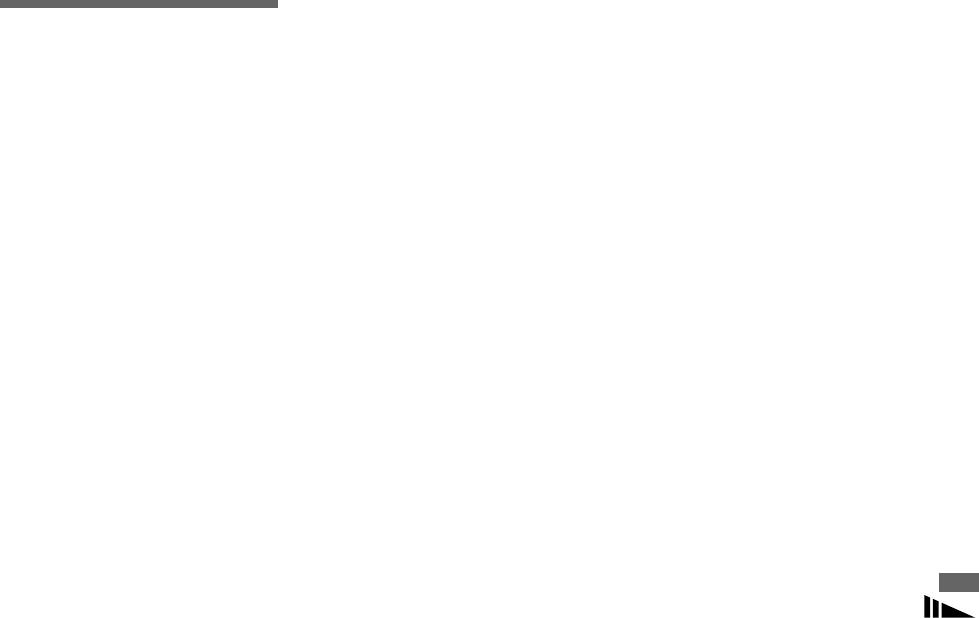
Rengöra likströmskontakten
Om fuktkondens
Försiktighetsåtgärder
Rengör AC-adapterns likströmskontakt
Om kameran snabbt förs från en kall till en
med en torr bomullspad. Använd inte en
varm plats eller placeras i ett mycket fuktigt
smutsig kontakt.
Förvara inte kameran på följande
rum, kan det komma in fukt i kameran och
Om du använder en smutsig kontakt kanske
platser
kondens kan lägga sig på in- eller utsidan.
batteriet inte laddas riktigt.
• På en extremt varm plats, exempelvis i en
Fuktkondens kan orsaka fel på kameran.
bil som parkerats i solen. Kamerans hölje
Rengöra kamerans hölje
kan deformeras eller det kan uppstå
Fuktkondens uppstår lätt när:
Rengör höljet med en mjuk trasa som är lätt
kamerafel.
• Kameran förs från en kall plats, t.ex. en
fuktad med vatten och torka av det med en
• I direkt solljus eller nära ett
skidbacke, till ett uppvärmt rum.
torr trasa. Undvik följande, eftersom det kan
värmeelement. Kamerans hölje kan
• Kameran tas ut i värmen från ett svalt rum
skada ytbehandlingen eller höljet.
deformeras eller det kan uppstå
eller en bil med luftkonditioneringen på
– Thinner, bensin, alkohol,
kamerafel.
o.s.v.
engångsservetter eller kemikalier som till
• På en skakig plats eller en plats som
exempel insektsmedel
utsätts för vibrationer
Så här förhindrar du fuktkondens
– Röra vid kameran om du har fått något
• Nära starka magnetiska kraftfält
Lägg i kameran i en plastpåse och stäng den
av ovanstående på fingrarna
• Sandiga eller dammiga platser
när du tar kameran från en kall till en varm
– Kontakt med gummi eller vinyl under en
Se till att det inte kommer in sand i
plats. Låt kameran ligga i påsen i den nya
längre tid
kameran. Sand och damm kan medföra
temperaturen i ungefär en timme. Ta bort
kamerafel som ibland inte går att
plastpåsen när kameran har anpassat sig till
reparera.
Observera följande angående
den nya temperaturen.
Ytterligare information
arbetstemperaturen
Kameran är utrustad för användning i
Om kondens uppstår
Rengöring
temperaturer inom intervallet 0 °C till 40 °C.
Stäng av kameran och vänta i ca en timme
Rengöra LCD-skärmen
Du bör därför inte ta bilder där det är extremt
så att fukten hinner dunsta. Tänk på att om
Rengör LCD-skärmen med en LCD-
kallt eller varmt, d.v.s. i temperaturer som
du försöker att ta bilder när fukt finns kvar
rengöringssats (medföljer ej) för att ta bort
ligger utanför dessa värden.
på linsens insida blir bilderna som du tar
fingeravtryck, damm, osv.
oskarpa.
Rengöra linsen
Torka av linsen med en mjuk trasa för att ta
bort fingeravtryck, damm etc.
SE
115
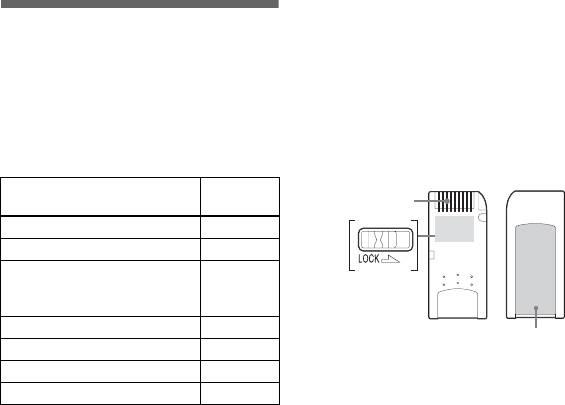
Det interna uppladdningsbara
•
Det finns inga garantier för att ”Memory Stick”
”Memory Stick”
som formaterats på dator fungerar tillsammans
knappbatteriet
med kameran.
Den här kameran har ett internt laddningsbart
•
Läs-/skrivtid för data varierar beroende på
”Memory Stick” är ett nytt kompakt och
knappbatteri, så inställningar för bl.a. datum
kombinationen av ”Memory Stick” och enhet.
allsidigt IC-”Memory Stick” med större
och tid behålls även om strömmen är på eller
datakapacitet än en diskett.
av.
Anmärkningar om att använda
Följande ”Memory Stick” kan användas
Det laddningsbara knappbatteriet laddas när
”Memory Stick” (medföljer)
med den här kameran. Vi kan dock inte
du använder kameran. Om du däremot
• Du kan inte spela in, redigera eller ta bort bilder
garantera fullgod funktion.
endast använder kameran under kortare
när skrivskyddet är satt på LOCK.
tider laddas det ur gradvis, och om du inte
Inspelning/
”Memory Stick”
uppspelning
Änduttag
använder kameran alls under en månads tid
laddas batteriet ur helt. I detta fall bör du se
Memory Stick Ja
1)
till att ladda det här laddningsbara
Memory Stick Duo
Ja
knappbatteriet innan du använder kameran.
Memory Stick Duo (MagicGate/
2)3)
Observera att även om det här
Anpassad för hög
Ja
Skrivskydds-
1)
dataöverföringshastighet)
reglage
laddningsbara knappbatteriet inte är laddat
2)
kan du ändå använda kameran så länge du
MagicGate Memory Stick Ja
Märkt plats
1)
2)
inte sparar datum och tid.
MagicGate Memory Stick Duo
Ja
2)3)
Memory Stick PRO Ja
Läget för eller formen på skrivskyddsreglaget
Laddning
1)
2)3)
kan variera beroende på vilket ”Memory Stick”
Memory Stick PRO Duo
Ja
du använder.
Anslut kameran till ett vägguttag med
1)
När du använder det här med kameran skall du
• Ta aldrig ur kamerans ”Memory Stick” när data
AC-adaptern eller installera ett laddat
kontrollera att det sätts in i Memory Stick Duo-
läses eller skrivs.
batteri och låt kameran vara i ett dygn eller
adaptern.
• Data kan skadas i följande situationer:
2)
längre utan inkoppling till strömkällan.
”MagicGate Memory Stick” och ”Memory
– Om du tar bort ”Memory Stick” eller stänger
Stick PRO” är utrustade med MagicGate-
av kameran medan den läser eller skriver
teknik för upphovsrättsskydd. MagicGate är en
• Det interna uppladdningsbara knappbatteriet
data.
teknik för upphovsrättsskydd med kryptering.
finns inuti höljet, bredvid uttaget för stativ på
– Om du använder
”Memory Stick” där det
Eftersom kameran inte stöder MagicGate-
kamerans undersida. Tag aldrig ur det
utsätts för statisk elektricitet eller störningar.
standarden, lyder inte data som spelas in med
återladdningsbara knappbatteriet.
• Vi rekommenderar att viktiga data
den här kameran under upphovsrättsskyddet för
säkerhetskopieras.
MagicGate.
• Fäst inte andra material än det medföljande
3)
Stöder höghastighetsdataöverföring med
märket på den märkta platsen.
användning av parallellt gränssnitt.
SE
116
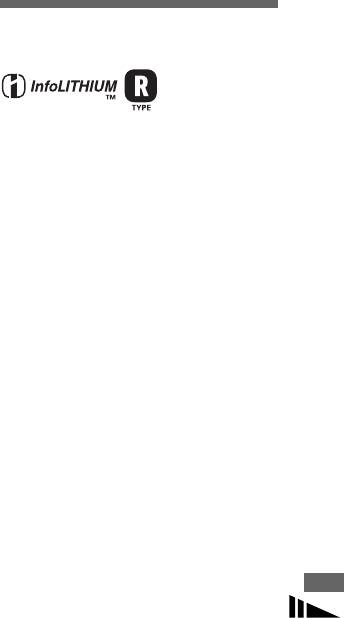
• Tänk på att fästa den medföljande etiketten på
• När du formaterar ”Memory Stick Duo” sätter
den märkta platsen. Se till så att etiketten inte
du i ”Memory Stick Duo” i Memory Stick Duo-
”InfoLITHIUM”-
sticker ut.
adaptern.
• När du flyttar eller förvarar kamerans ”Memory
• Om ”Memory Stick Duo” är utrustat med
batteriet
Stick” bör du använda det medföljande fodralet.
skrivskyddsreglage låser du upp det.
• Vidrör inte polerna på ett ”Memory Stick” med
Anmärkningar om att använda
handen eller med ett metallföremål.
• Stöt, böj eller tappa inte ett ”Memory Stick”.
”Memory Stick PRO” (medföljer inte)
• Plocka inte isär eller ändra ett ”Memory Stick”.
”Memory Stick PRO” med en kapacitet på upp till
Vad är ett ”InfoLITHIUM”-batteri?
• Utsätt inte ett ”Memory Stick” för fukt.
1 GB kan användas tillsammans med kameran.
”InfoLITHIUM”-batteriet är ett
• Undvik att använda eller förvara ”Memory
litiumjonbatteri med funktioner för att
Stick” på följande platser:
kommunicera information om
– I en bil parkerad i sol eller vid höga
temperaturer.
driftförhållanden mellan kameran och
– I direkt solljus.
nätadaptern.
– På en fuktig plats eller i närheten av frätande
”InfoLITHIUM”-batteriet beräknar
material.
strömförbrukningen enligt kamerans
driftförhållanden och visar den återstående
Anmärkningar om användning av
batteritiden i minuter.
”Memory Stick Duo” (medföljer inte)
• Se till att du sätter i ”Memory Stick Duo” i
Ladda batteriet
Memory Stick Duo-adaptern när du använder
”Memory Stick Duo” med kameran. Om du
Vi rekommenderar att du laddar batteriet i
sätter i ”Memory Stick Duo” i kameran utan att
en omgivande temperatur på mellan 10 till
Ytterligare information
koppla in Memory Stick Duo-adaptern är det
30 °C. Det är inte säkert att du ka ladda
möjligt att du inte kan ta bort ”Memory Stick
batteriet på ett effektivt sätt utanför det här
Duo”.
temperaturområdet.
• Kontrollera att du sätter i ”Memory Stick Duo”
i rätt riktning i Memory Stick Duo-adaptern.
• Kontrollera att du sätter i Memory Stick Duo-
adaptern i rätt riktning i kameran. Om du för in
den på fel sätt kan det inträffa kamerafel.
• För inte in ett ”Memory Stick Duo” som inte är
infört i en Memory Stick Duo-adapter i en
”Memory Stick”-kompatibel enhet. Det kan
orsaka fel på enheten.
SE
117

Effektiv användning av batteriet
Förvara batteriet
• Batteriets prestanda minskar i miljöer med
• Även om du inte tänker använda batteriet
Specifikationer
låga temperaturer. Därför kan batteriet
på länge bör du ladda upp det och sedan
endast användas under kortare tid på kalla
ladda ur det helt minst en gång om året.
x Kamera
platser. Vi rekommenderar följande för att
Ta ut batteriet ur kameran och förvara det
[System]
batteriet skall få längre livslängd:
på en torr, sval plats. Detta gör du för att
Bildenhet 7,66 mm (1/2,4-typ) färg-
– Lägg batteriet i en ficka intill kroppen
bevara batteriets funktionalitet.
CCD
Primärt färgfilter
så att det värms upp och sätt i det i
• Du kan ladda ur batteriet i kameran
Totalt antal pixlar som kan utnyttjas av kameran
kameran precis innan du skall börja
genom att lämna POWER-knappen
Ungefär 5 255 000 pixlar
fotografera.
påslagen vid visning av ett bildspel
Antal pixlar som kan utnyttjas av kameran
• Om du använder zoomen eller blixten
(sidan 62) tills strömmen tar slut.
Ungefär 5 090 000 pixlar
mycket laddas batteriet ur snabbare.
• Genom att alltid förvara batteriet i
Lins Carl Zeiss Vario-Tessar
• Vi rekommenderar att du har
batterifacket förhindrar du att batteriets
3× zoomlins
f=6,7 till 20,1 mm (motsvarande
reservbatteri som räcker två till tre gånger
kontaktytor blir smutsiga eller att
på 35 millimeterskamera: 38 till
längre än den tid du planerar att
batteriet kortsluts.
114 mm)
fotografera, samt att du tar provbilder
F3,5-4,2
innan den verkliga fotograferingen.
Batterilivslängd
Exponeringskontroll
• Utsätt inte batteriet för väta. Batteriet är
Automatisk, Manuell exponering,
• Batteriets livslängd är begränsad.
Scene selection (10 lägen)
inte vattentätt.
Batteriets kapacitet minskar i takt med
Vitbalans Automatisk, Dagsljus, Molnigt,
att du använder det och med tiden. När
Lysrör, Glödlampa
Indikator för återstående batteritid
batteriets driftstid kortas avsevärt beror
Filformat (DCF-konformitet)
Strömmen kan slås av trots att indikatorn för
det troligtvis på att batteriet snart är slut.
Stillbilder: Exif Ver. 2.2, JPEG-
anpassat, DPOF-anpassat
återstående batter visar att det finns tillräckligt
Köp ett nytt batteri.
Filmer: MPEG1-anpassat (Mono)
mycket ström för att den skall kunna arbeta.
• Batteriets livslängd varierar beroende på
Inspelningsmedium
Ladda ur batterit helt och ladda det på nytt
hur det förvaras, användarvillkoren och
”Memory Stick”
igen så att indikatorn för återstående batteri
den batterimiljön hos varje batteri.
Blixt Rekommenderat avstånd (när ISO-
visar korrekt värde. Observera dock att den
känsligheten är Auto)
rätta batteriindikeringen ibland inte återställs
0,15 till 2,2 m (W)
0,25 till 2 m (T)
om kameran används i hög temperatur under
lång tid eller lämnas fulladdat länge. Samma
sak gäller om batteriet används mycket.
SE
118

[In- och utgångar]
x Nätadapter AC-LS5/LS5B
Tillbehör
Multi-kontakt
Nominell ineffekt
• Nätadapter AC-LS5/LS5B (1)
USB-kommunikation
100 V till 240 V AC, 50/60 Hz,
• Nätsladd (elkabel) (1)
Hi-Speed USB
11 W,
• NP-FR1-batteri (1)
(USB 2.0-anpassad)
0,16 A till 0,09 A
• Batterilåda (1)
Nominell uteffekt
4,2 V likström, 1,5 A
• USB-multikabel (1)
[LCD-skärm]
Intervall för arbetstemperatur
• A/V-multikabel (1)
LCD-panel som används
0 till + 40 °C
• Handledsrem (1)
4,6 cm (1,8 typ) TFT-drivrutin
Intervall för förvaringstemperatur
• ”Memory Stick” (32MB) (1)
Totalt antal punkter
−20 till +60 °C
134 000 (560 × 240) punkter
• CD-ROM (USB-drivrutin: SPVD-012) (1)
Mått (exklusive utskjutande delar)
• Bruksanvisning (1)
Cirka 48 × 29 × 81 mm
[Ström, allmänt]
(B/H/D)
Konstruktion och specifikationer kan ändras utan
Använt batteri
Vikt Cirka 130 g exklusive nätsladd
föregående meddelande.
NP-FR1
(elkabel)
Strömförsörjning
3,6 V
x NP-FR1 batteri
Strömkonsumtion (vid fotografering med LCD-
Batterityp Litiumjonbatteri
skärmen på)
1,4 W
Maximal spänning
Intervall för arbetstemperatur
4,2 V likström
0 till +40 °C
Nominell spänning
Intervall för förvaringstemperatur
3,6 V likström
−20 till +60 °C
Kapacitet 4,4 Wh (1 220 mAh)
Ytterligare information
Mått 97,8 × 74,4 × 25,6 mm
(B/H/D, utskjutande delar ej
inkluderade)
Vikt Cirka 163 g (batteri NP-FR1,
”Memory Stick”, handledsrem m.m.
medföljer)
Mikrofon Elektretkondensatormikrofon
Högtalare Dynamisk högtalare
Exif Print Kompatibel
PRINT Image Matching II
Kompatibel
PictBridge Kompatibel
SE
119
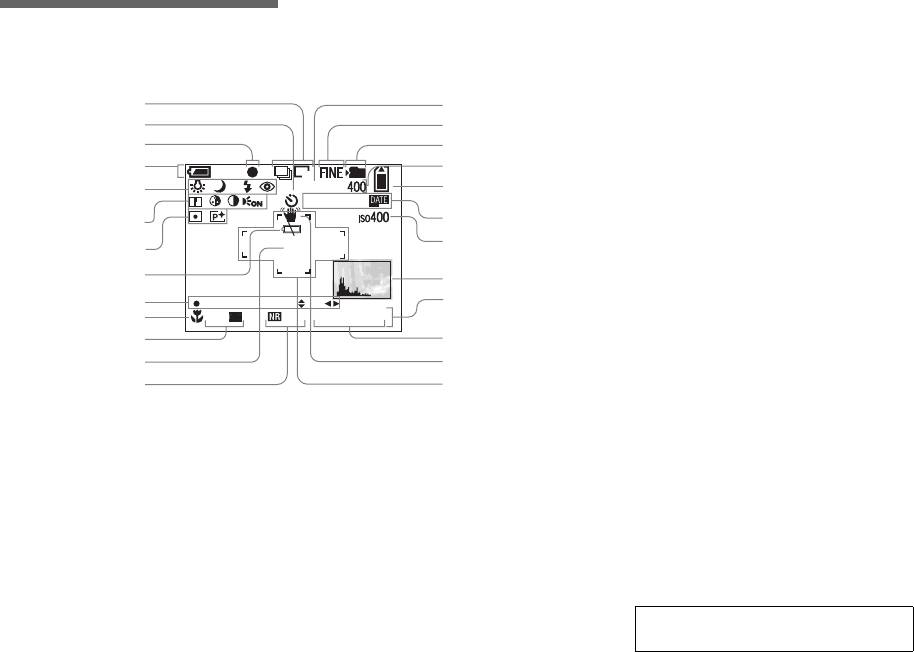
LCD-skärmen
För tagning av stillbilder
60min
VGA
101
1/30”
C:32:00
+
Return
S
AF
F3.5125
+2.0EV
A Indikator för inspelningsläge
F Skärpeindikator (111)/
(57, 58)/Indikator för bildstorlek
Mättnadsindikator (111)/
(18)
Kontrastindikator (111)/
B Indikator för självutlösare (26)
AF-belysningsindikator (28)
C AE/AF-låsindikator (22)
G Mätlägesindikator (54)/
D Indikator för återstående
Bildeffektindikator (58)
batteritid (10)
H Varningsmeddelandet för låg
E Vitbalansindikator (55)/
batterinivå (107)
Lägesväljarindikator/
I Indikator för inställning av
Blixtläge (27)/
SE
manuell exponering (49)
Reducering av röda ögon (28)
120
1
J Makro (25)
K AF-läge (47)/
AF-avståndsmätarram (46)/
Värde för förinställt fokus (48)
L Hårkors för spot-mätning (54)
qf
M NR långsam slutarindikator (34)/
2
qg
Slutarhastighetsindikator (49)
3
qh
N Multi Burst intervallindikator
4
qj
between-frame [mellan-ram] (58)
5
qk
O Bildkvalitetsindikator (44)
6
ql
P Indikator för lagringsmapp (45)
w;
7
Q Indikator för återstående antal
bilder som kan sparas (20)
8
wa
R ”Memory Stick”-indikator för
9
ws
återstående kapacitet
0
qa
wd
S Självdiagnosfunktion (108)/
Indikator för datum/tid (30)
qs
wf
T ISO-känslighet (111)
qd
wg
U Indikator för histogram (53)
V Meny/Guidemeny (43)
W Bländarvärdesindikator (50)/
EV-justeringsindikator (52)
X Varningsindikator för
vibration (107)
Y AF-avståndsmätarram (46)
• När du trycker på MENU-knappen växlar
meny/guide på/av.
Sidonumren inom parentes visar var
ytterligare viktig information finns att läsa.
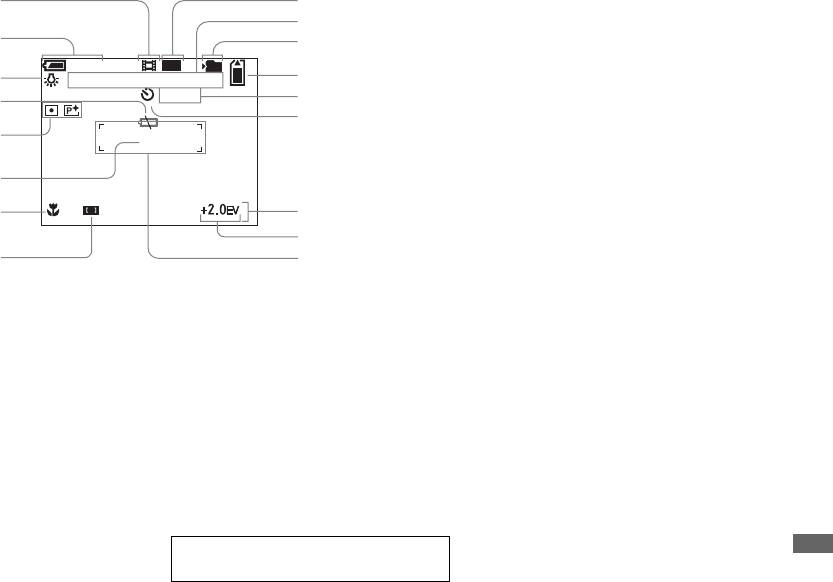
För filmning
1
2
STD
60min
6 40
101
3
STBY
00:00:00
[
00:28:25
]
C:32:00
4
5
+
6
7
8
A Indikator för inspelningsläge (76)
K Indikator för lagringsmapp (45)
B Indikator för återstående
L ”Memory Stick”-indikator för
batteritid (10)
återstående kapacitet
C Vitbalansindikator (55)
M Självdiagnosdisplay (108)
Ytterligare information
D Varningsmeddelandet för låg
N Indikator för självutlösare (26)
batterinivå (107)
O Meny/Guidemeny (43)
E Mätlägesindikator (54)/
P EV-justeringsindikator (52)
Bildeffektindikator (58)
Q AF-avståndsmätarram (46)
F Hårkors för spot-mätning (54)
G Makro (25)
• När du trycker på MENU-knappen växlar
meny/guide på/av.
H AF-avståndsmätarram (46)/
Förinställt fokusvärde (48)
I Bildstorleksindikator (76)
J Indikator för Recording time
SE
[Maximal inspelningsbar tid] (76)
121
9
q;
qa
qs
qd
qf
qg
qh
qj
Sidonumren inom parentes visar var
ytterligare viktig information finns att läsa.
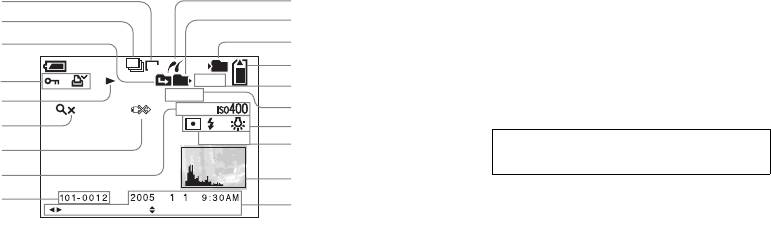
För visning av stillbilder
1
2
3
M
60min
VGA
101
4
101
12/12
C:32:00
5
1.3
+2.0EV
6
500
F3.5
7
8
9
VOLUMEBACK/NEXT
A Bildstorleksindikator (18)
I Mapp-filnummer (87)
B Indikator för inspelningsläge
J PictBridge-anslutningsindikator
(57–58)
(69)
C Indikator för ändring av mapp (60)
K Indikator för
D Skyddsmärkesindikator (65)/
uppspelningsmapp (60)
Utskriftsmärkesindikator (DPOF)
L Indikator för lagringsmapp (45)
(67)
M ”Memory Stick”-indikator för
E Uppspelningsindikator (63)
återstående kapacitet
F Zoomindikator (61)/
N Bildantal/Antal bilder lagrade
Indikator för visning en bildruta
i uppspelningsmappen
itaget (64)
O Självdiagnosdisplay (108)
G Koppla inte ur USB-multikabeln
P Mätlägesindikator (54)/
(107)
Blixtindikator/
H EV-justeringsindikator (52)/
Vitbalansindikator (55)
SE
ISO-känslighet (111)
122
q
Q Indikator för slutarhastighet (49)/
Bländarvärdesindikator (49)
;
R Indikator för histogram (53)
qa
S Bildens lagringsdatum/-tid (30)/
qs
Meny/guidemeny (43)
qd
qf
• När du trycker på MENU-knappen växlar
qg
meny/guide på/av.
qh
Sidonumren inom parentes visar var
qj
ytterligare viktig information finns att läsa.
qk
ql
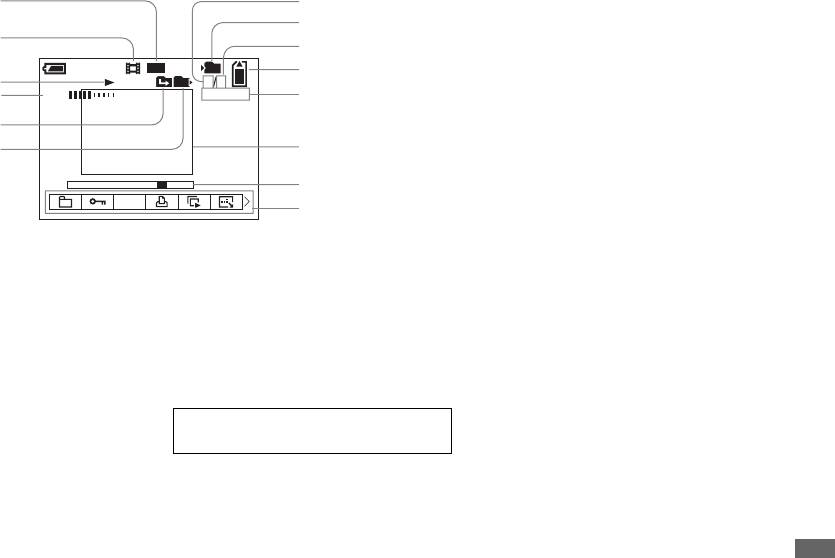
För uppspelning av film
60min
160
101
8/8
00:00:12
DPOF
A Bildstorleksindikator (77)
M Uppspelningsrad (77)
B Indikator för inspelningsläge (77)
N Meny/Guidemeny (43)
C Uppspelningsindikator (77)
D Volymindikator (77)
• När du trycker på MENU-knappen växlar
meny/guide på/av.
Ytterligare information
E Indikator för ändring av mapp (60)
F Indikator för uppspelningsmapp
(60)
G Bildnummer
H Indikator för lagringsmapp (45)
I Antal bilder lagrade i
uppspelningsmappen
J ”Memory Stick”-indikator för
återstående kapacitet
K Räkneverk (77)
L Uppspelningsskärm (77)
SE
123
1
7
8
2
9
101
0
3
VOL.
4
qa
5
6
qs
qd
qf
Sidonumren inom parentes visar var
ytterligare viktig information finns att läsa.

Sakregister
C
H
Sakregister
CD-ROM .........................................................82
Histogram ........................................................53
Center AF ........................................................ 46
Clock set ............................................ 15, 44, 114
A
I
Cyber-shot-station ........................................... 59
AE/AF-lås ........................................................ 22
ImageMixer VCD2 ..........................................94
AF .................................................................... 22
Index-bild .........................................................35
AF-avståndsmätare .......................................... 46
D
Indikering av återstående batteritid ..........10, 118
AF-belysning ................................................... 28
Dagsljus ...........................................................55
Infoga datum och klockslag .............................30
AF-läge ............................................................ 47
Dela ..................................................................79
”InfoLITHIUM”-batteri .................................117
AF-övervakning ............................................... 47
Digital precisionszoom .................................... 24
Installation .................................................82, 89
Anpassa ........................................................... 66
Digital zoomning ............................................. 23
ISO .................................................................111
Antal bilder som kan sparas
DPOF ............................................................... 67
eller tagningstid ............................. 20, 109
J
Antal bilder som kan tas eller visas ................. 11
E
JPG ...................................................................88
Använda kameran utomlands .......................... 12
Enkel AF ..........................................................47
Auto Review .................................................. 113
Ett fönster ........................................................35
K
Autofokus .................................................. 22, 46
EV-justering ..................................................... 52
Autojusteringsläge ........................................... 21
Klippa filmer ....................................................79
A/V-multikabel ................................................ 37
Kontrast ..........................................................111
F
Kontrollknapp ..................................................14
Filma ................................................................76
Kopiera bilder till datorn ...................... 84, 91, 93
B
Filnamn ............................................................ 87
B&W ............................................................... 58
Flermönstermätning ......................................... 54
L
Batterilivslängd ........................................ 11, 118
Format .............................................................. 41
Bildeffekt ......................................................... 58
Ladda batteriet ...........................................9, 117
Fuktkondens ................................................... 115
Bildkvalitet ...................................................... 44
Laddningstid ....................................................10
Funktionen för Auto Power Off .......................13
Bildpaket .......................................................... 89
LCD-bakgrundsbelysning ..............................114
Fyrverkeri ........................................................ 32
Bildspel ............................................................ 62
Likströmskontakt .........................................9, 12
Förinställt fokus ............................................... 48
Bildstorlek ................................................. 18, 19
Ljus ..................................................................33
Försiktighetsåtgärder ..................................... 115
Blixt ................................................................. 27
Lysrör ...............................................................55
Förstoringsglas .................................................31
Blixtnivå .......................................................... 56
Lägesväljare .......................................................8
Bländarvärde ................................................... 49
G
Burst ................................................................ 57
M
Glödlampa .......................................................55
Makro ...............................................................25
SE
Manuell exponering .........................................49
124

Mapp ...........................................................45, 60
S
V
Memory Stick .................................................116
Scene Selection ................................................ 31
Varningar och meddelanden ..........................106
Meny .........................................................43, 110
Sepia ................................................................ 58
Visa bilderna på datorn ..............................86, 93
Molnigt .............................................................55
SET UP .................................................... 44, 113
Visa bilderna på LCD-skärmen .......................35
MPG .................................................................88
Självdiagnosdisplay ....................................... 108
Visa bilderna på TV ......................................... 37
Multi Burst .................................................58, 63
Självutlösare .................................................... 26
Visa filmer i LCD-fönstret ............................... 77
Multipoint AF ...................................................46
Skydda ............................................................. 65
Visningszoom ..................................................61
Målplatser för filförvaring ................................87
Skymning ......................................................... 31
Vitbalans ..........................................................55
Mätningsläge ....................................................54
Skärm ..................................... 120, 121, 122, 123
Vy ....................................................................31
Mättnad ...........................................................111
Skärpa ............................................................ 111
Slutartid ........................................................... 49
Z
N
Smartzoom ....................................................... 24
Zoom ................................................................23
NR långsam slutare ..........................................34
Snabb slutare ................................................... 32
NTSC ..............................................................114
Snabbgranskning ............................................. 23
Å
Nätadapter ....................................................9, 12
Snö ................................................................... 32
Soft snap .......................................................... 32
Återstående tid för
fotografering/visning .....................10, 109
Spegelvänt läge ................................................ 27
P
Åtkomstlampa .................................................. 17
Spot-mätning ................................................... 54
PAL .................................................................114
Strand ............................................................... 32
PictBridge .........................................................69
Ström on/off ..................................................... 13
Pip-/slutarljud .................................................114
Sätt in ett ”Memory Stick” .............................. 17
Porträtt i skymning ...........................................31
Sökare .............................................................. 29
Programmera autotagning ..................................8
PTP .....................................................81, 93, 114
T
Ta stillbilder ..................................................... 21
R
Trimming ......................................................... 62
Radera filmer ....................................................78
TV-färgsystem ................................................. 38
Radera stillbilder ..............................................39
Sakregister
Reducering av röda ögon ..................................28
Rengöring .......................................................115
U
RESET-knapp ...................................................96
USB ........................................................... 83, 93
Rotera ...............................................................63
USB-drivrutin .................................................. 82
USB-läge ................................................... 81, 93
USB-multikabel ................................... 37, 69, 83
SE
Utskriftsmärke (DPOF) ................................... 67
125
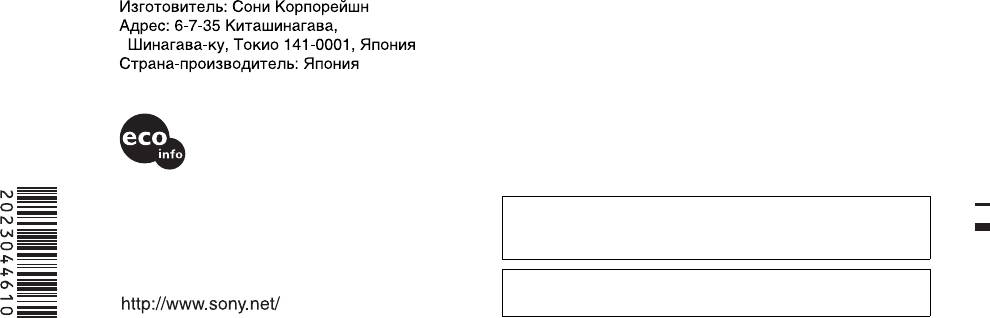
Hапечатано на бумаге, изготовленной на
100% из бумажных отходов, с
использованием печатной краски на основе
растительного масла без примесей ЛОC
(летучиx органическиx соединений).
Tryckt på 100% återvunnet papper
Дополнительную информацию об этом изделии и ответы на
med vegetabilisk olje-baserad färg
относящиеся к изделию вопросы можно найти на Web-сайте
utan lättflyktiga organiska
по оказанию поддержки покупателям.
föreningar.
Mer information om denna produkt och svar på de vanligaste
frågorna hittar du på vår hemsida.
Sony Corporation Printed in Japan
Оглавление
- Съемка неподвижных изображений
- Просмотр неподвижных изображений
- Удаление неподвижных изображений
- Перед выполнением операций для подготовленных
- Съемка неподвижных изображений
- Просмотр неподвижных изображений
- Редактирование неподвижных изображений
- Печать неподвижных изображений
- Фильмы
- Изображения на компьютере
- Устранение неполадок
- Дополнительная информация


